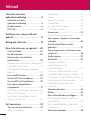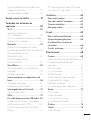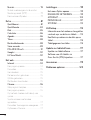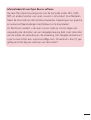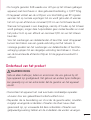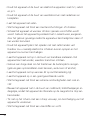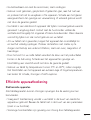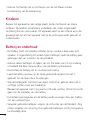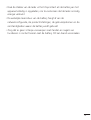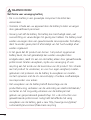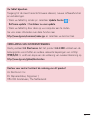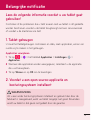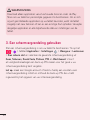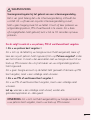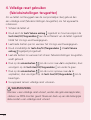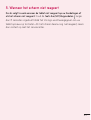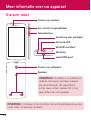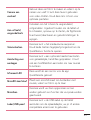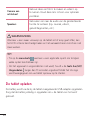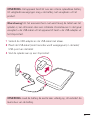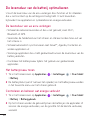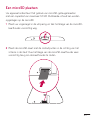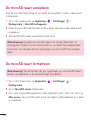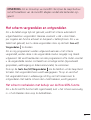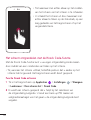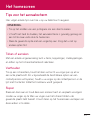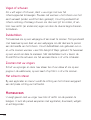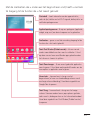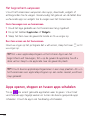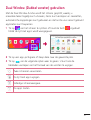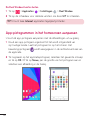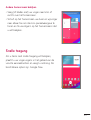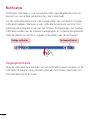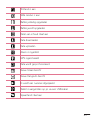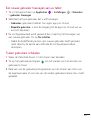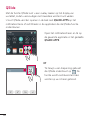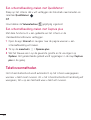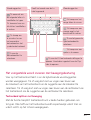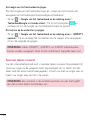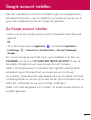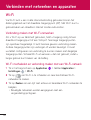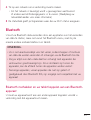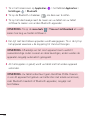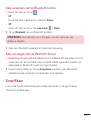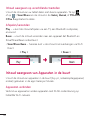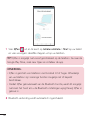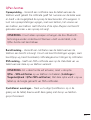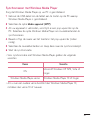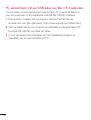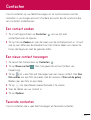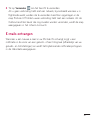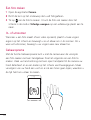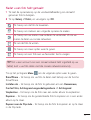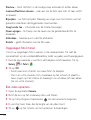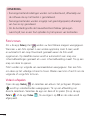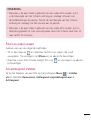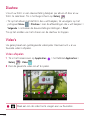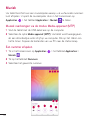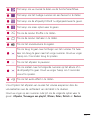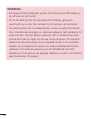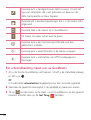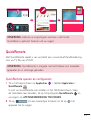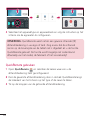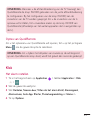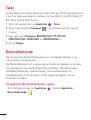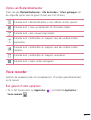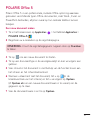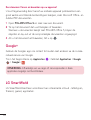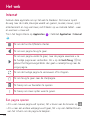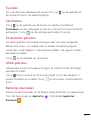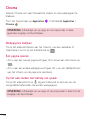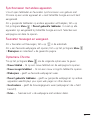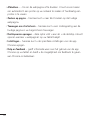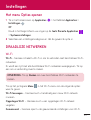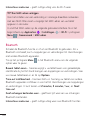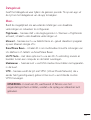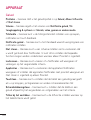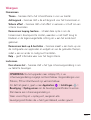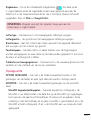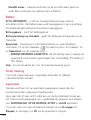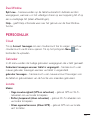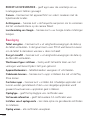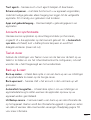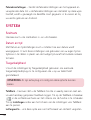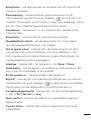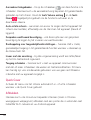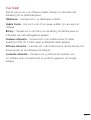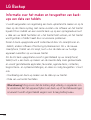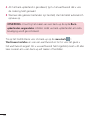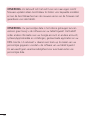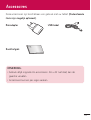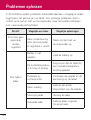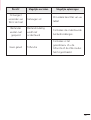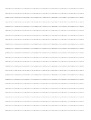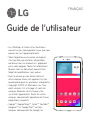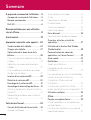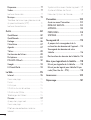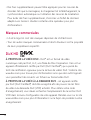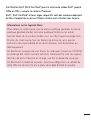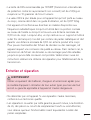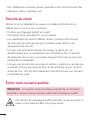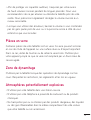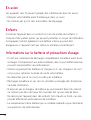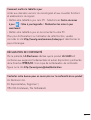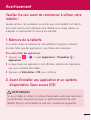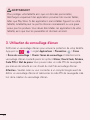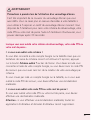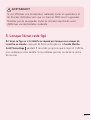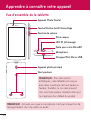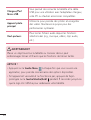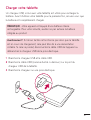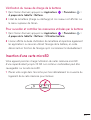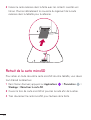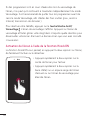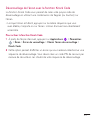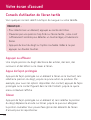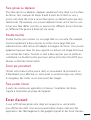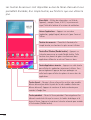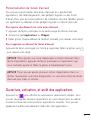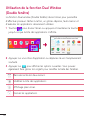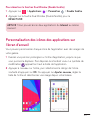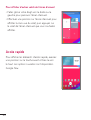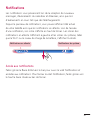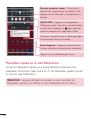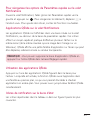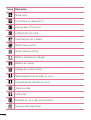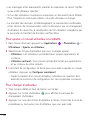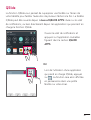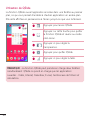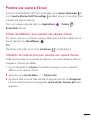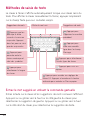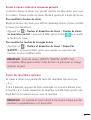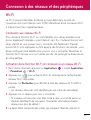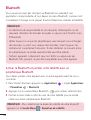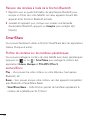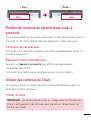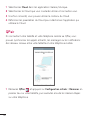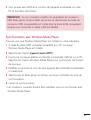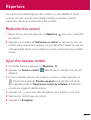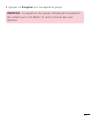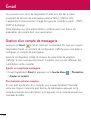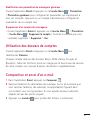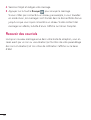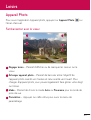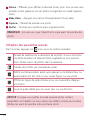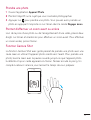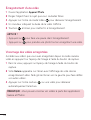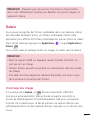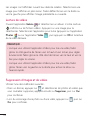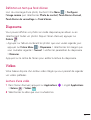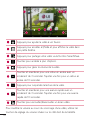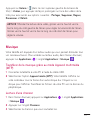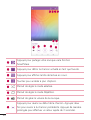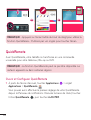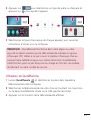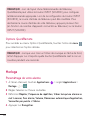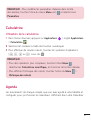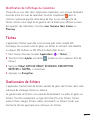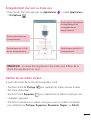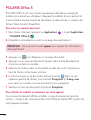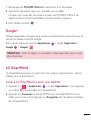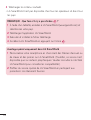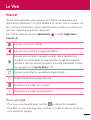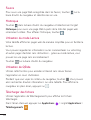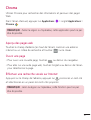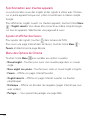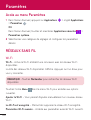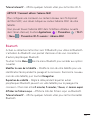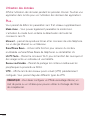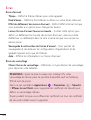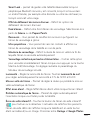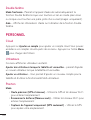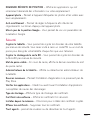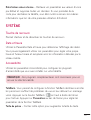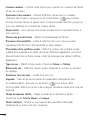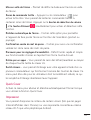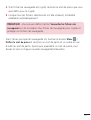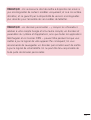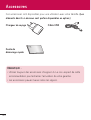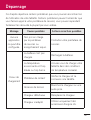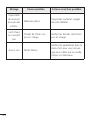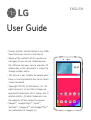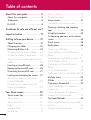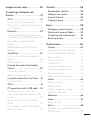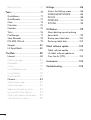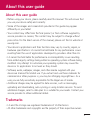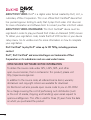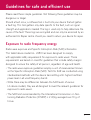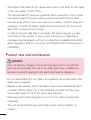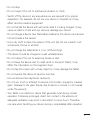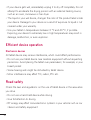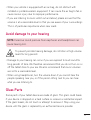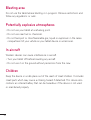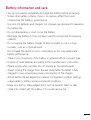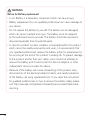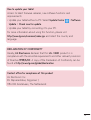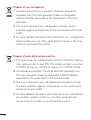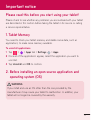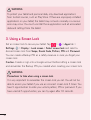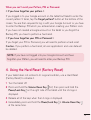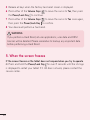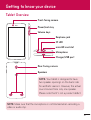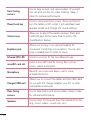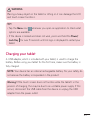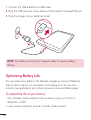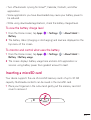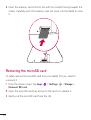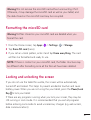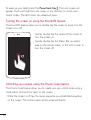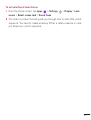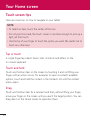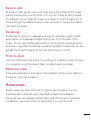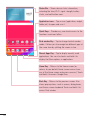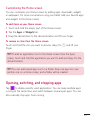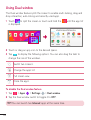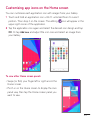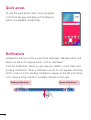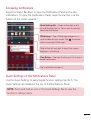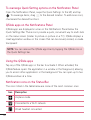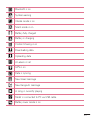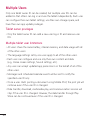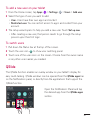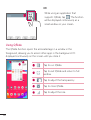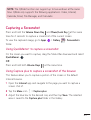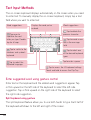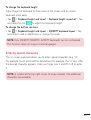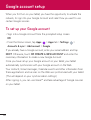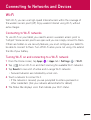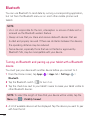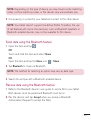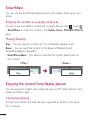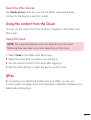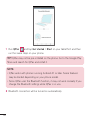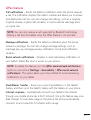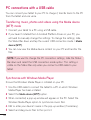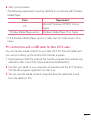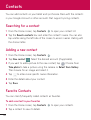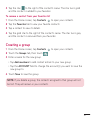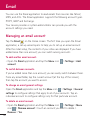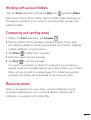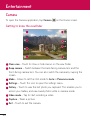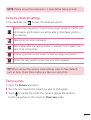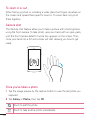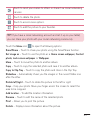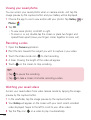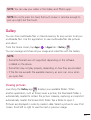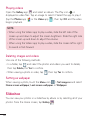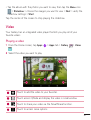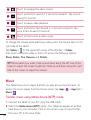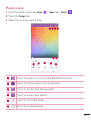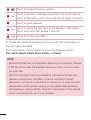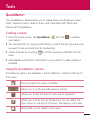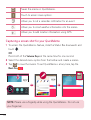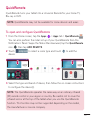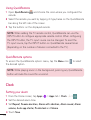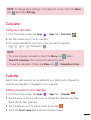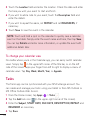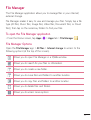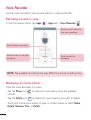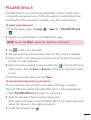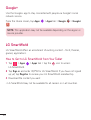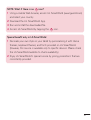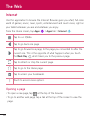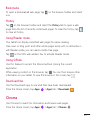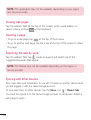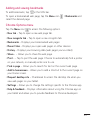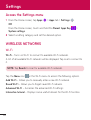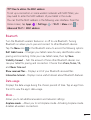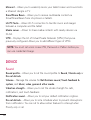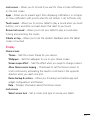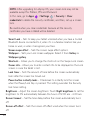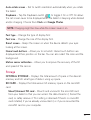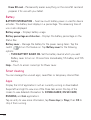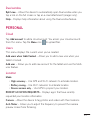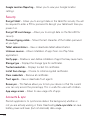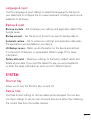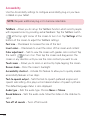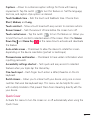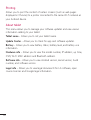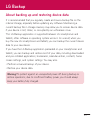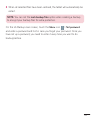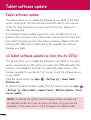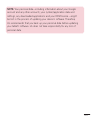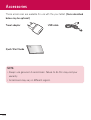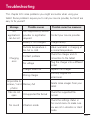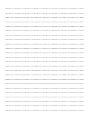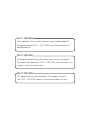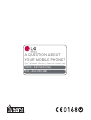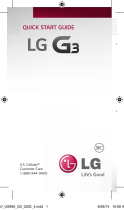Gebruikershandleiding
NEDERLANDS
• Deschermafbeeldingenenillustraties
wijkenmogelijkafvanwatudaadwerkelijk
ophetapparaatziet.
• Hetkanzijndateendeelvandeze
handleidingnietvantoepassingisopuw
tablet.Dithangtafvandesoftwareof
vanuwserviceprovider.Alleinformatiein
ditdocumentkanzonderkennisgeving
wordengewijzigd.
• Ditapparaatisvanwegehettoetsenbord
ophetaanraakschermnietgeschiktvoor
mensenmeteenvisuelehandicap.
• Copyright©2015LGElectronics,Inc.Alle
rechtenvoorbehouden.LGenhetLG-logo
zijngeregistreerdehandelsmerkenvanLG
Groupendiensgelieerdepartners.Alle
anderehandelsmerkenzijnheteigendom
vanhunrespectieveeigenaren.
• Google™,GoogleMaps™,Gmail™,
YouTube™,Hangouts™enGooglePlay™
zijnhandelsmerkenvanGoogle,Inc.

2
Informatie over deze
gebruikershandleiding ............................5
Informatie over deze
gebruikershandleiding .............................. 5
Handelsmerken .......................................... 6
DivX-HD ...................................................... 6
Richtlijnen voor veilig en efficiënt
gebruik......................................................8
Belangrijke notificatie .......................... 19
Meer informatie over uw apparaat ......24
Overzicht tablet .......................................24
De tablet opladen .................................... 26
De levensduur van de batterij
optimaliseren ...........................................28
De levensduur van uw accu verlengen 28
Het batterijniveau tonen ............................. 28
Controleren en beheren wat energie
verbruikt ............................................................ 28
Een microSD plaatsen ............................29
De microSD-kaart verwijderen ...............30
De microSD-kaart formatteren ..............30
Het scherm vergrendelen en
ontgrendelen ............................................. 31
Het scherm inschakelen met behulp van
de KnockON-functie .....................................31
Het scherm ontgrendelen met de
Knock Code-functie .................................... 32
Het homescreen ................................... 33
Tips voor het aanraakscherm .................33
Tikken of aanraken ....................................... 33
Vasthouden ..................................................... 33
Slepen ............................................................... 33
Vegen of schuiven ........................................ 34
Dubbeltikken ................................................... 34
Zoomen met uw vingers ............................ 34
Het scherm roteren ...................................... 34
Homescreen ............................................. 34
Het beginscherm aanpassen .................. 36
Apps openen, stoppen en tussen apps
schakelen .................................................. 36
Dual Window (Dubbel venster)
gebruiken .................................................. 37
App-pictogrammen in het homescreen
aanpassen.................................................38
Snelle toegang .........................................39
Notificaties ...............................................40
Toegangsnotificaties .................................... 40
Snelinstellingen op het
notificatiescherm.............................................41
Opties voor snelinstellingen op het
notificatiescherm opnieuw ordenen ........41
QSlide-apps op het notificatiescherm . 42
De QSlide-applicaties gebruiken ............ 42
Indicatiepictogrammen op de
statusbalk ......................................................... 42
Meerdere gebruikers ............................... 44
QSlide .......................................................46
Een schermafbeelding vastleggen ........ 47
Een schermafbeelding maken met
QuickMemo+ ..................................................48
Een schermafbeelding maken met
Capture plus ...................................................48
Tekstinvoermethoden ..............................48
Inhoud

3
Het voorgestelde woord invoeren met
bewegingsbesturing .................................... 49
Speciale tekens invoeren ........................... 50
Google-account instellen ..................... 51
Verbinden met netwerken en
apparaten .............................................. 52
Wi-Fi .........................................................52
Verbinding maken met
Wi-Fi-netwerken ............................................ 52
Wi-Fi inschakelen en verbinding maken
met een Wi-Fi-netwerk ............................... 52
Bluetooth ..................................................53
Bluetooth inschakelen en uw tablet
koppelen aan een Bluetooth-apparaat . 53
Data verzenden met de
Bluetooth-functie .......................................... 55
Data ontvangen met de
Bluetooth-functie .......................................... 55
SmartShare ..............................................55
Inhoud weergeven op verschillende
toestellen .......................................................... 56
Afspelen/verzenden .................................... 56
Inhoud weergeven van Apparaten in de
buurt ..........................................................56
Apparaten verbinden ..................................56
Andere apparaten zoeken .........................57
Inhoud gebruiken uit de cloud ............... 57
De cloud gebruiken ......................................57
QPair ......................................................... 57
Pc-verbindingen met een USB-kabel ...60
Muziek, foto's en video's overbrengen
met Media-apparaat (MTP) ......................60
Synchroniseren met Windows Media
Player ...................................................................61
PC-aansluitingen met een USB-kabel
voor Mac OS X-gebruikers ....................... 62
Contacten .............................................. 63
Een contact zoeken ................................. 63
Een nieuw contact toevoegen ................ 63
Favoriete contacten ................................. 63
Een groep maken ....................................64
E-mail .................................................... 65
Een e-mailaccount beheren ...................65
Accountmappen gebruiken ....................66
E-mailberichten schrijven en
verzenden .................................................66
E-mails ontvangen .................................. 67
Entertainment....................................... 68
Camera .....................................................68
Meer informatie over de beeldzoeker ...68
De geavanceerde instellingen
gebruiken ......................................................... 69
Een foto maken ..............................................70
In- of uitzoomen.............................................70
Gebaaropname ..............................................70
Nadat u een foto hebt gemaakt ...............71
Opgeslagen foto’s tonen ............................72
Een video opnemen .....................................72
Uw opgeslagen video’s bekijken .............. 73
Galerij ........................................................ 73
Foto's tonen ......................................................74
Video's afspelen ............................................. 74
Foto's en video's wissen ...............................75
Als achtergrond instellen ............................75
Diashow .................................................... 76
Video’s ...................................................... 76
Video afspelen ................................................76

4
Muziek....................................................... 78
Muziek overbrengen via de modus
Media-apparaat (MTP) ................................78
Een nummer afspelen .................................78
Extra ....................................................... 81
QuickMemo+ .............................................81
QuickRemote ...........................................83
Klok ...........................................................85
Calculator .................................................86
Agenda .....................................................86
Taken ......................................................... 88
Bestandsbeheerder .................................88
Voice-recorder .........................................89
POLARIS Office 5 ...................................91
Google+ ....................................................92
LG SmartWorld ........................................ 92
Het web ................................................. 94
Internet .....................................................94
Een pagina openen ..................................... 94
Favorieten ......................................................... 95
Geschiedenis .................................................. 95
De leesmodus gebruiken .......................... 95
QSlide gebruiken .......................................... 95
Bestanden downloaden ............................. 95
Chrome ..................................................... 96
Webpagina's bekijken ................................. 96
Een pagina openen ..................................... 96
Op het web zoeken met behulp van
spraak ................................................................ 96
Synchroniseren met andere
apparaten..........................................................97
Favorieten toevoegen en weergeven .....97
Optiemenu Chrome .....................................97
Instellingen ........................................... 99
Het menu Opties openen .......................99
DRAADLOZE NETWERKEN ................. 99
APPARAAT ............................................ 102
PERSOONLIJK ......................................107
SYSTEEM ................................................ 110
LG Backup ............................................. 114
Informatie over het maken en terugzetten
van back-ups van data van tablets ....... 114
Een Back-up maken van de data op uw
tablet ........................................................ 115
Tabletgegevens herstellen ..................... 115
Update van tabletsoftware ..................117
Update van tabletsoftware .....................117
Software voor LG-tablets via
Over-the-Air (OTA) bijwerken ................117
Accessoires ...........................................119
Problemen oplossen ...........................120

5
Informatie over deze gebruikershandleiding
•Leesdezehandleidingzorgvuldigdoorvoordatuhetapparaatgaat
gebruiken.Zobentuervanverzekerddatuhetapparaatveiligencorrect
gebruikt.
•Hetkanzijndatenkeleindezehandleidingweergegevenafbeeldingenen
schermafbeeldingenanderseruitzienopuwtablet.
•Uwinhoudkanafwijkenvanhetuiteindelijkeproductofvandesoftware
diedooruwserviceprovideroftelefoonmaatschappijwordtgeleverd.Deze
inhoudkanzonderkennisgevingwordengewijzigd.Gavoordenieuwste
versievandezehandleidingnaardewebsitevanLG:www.lg.com.
•Detoepassingenenbijbehorendefunctieskunnenperland,perregioof
opbasisvanhardwarespecificatiesverschillen.LGisnietaansprakelijkvoor
mogelijkeprestatieproblemendoorhetgebruikvanapplicatiesdiedoor
andereprovidersdanLGzijnontwikkeld.
•LGisnietaansprakelijkvoorprestatie-ofincompatibiliteitsproblemendie
ontstaandoorhetbewerkenvanregisterinstellingenofhetwijzigenvan
systeemsoftware.Alsuprobeertuwbesturingssysteemaantepassen,
werkenhetapparaatendebijbehorendeapplicatiesmogelijknietlanger
naarbehoren.
•Delicentievandesoftware,audio,achtergronden,afbeeldingenenandere
mediadiebijuwapparaatzijngeleverd,isvoorbeperktgebruik.Alsudit
materiaaluitpaktenvoorcommerciëleofanderedoeleindengebruikt,
overtreedtumogelijkdeauteursrechtelijkewetgeving.Ubentalsgebruiker
volledigverantwoordelijkvoorhetonwettiggebruikvanmedia.
Informatie over deze gebruikershandleiding

6
•Aandataservices,zoalsberichten,uploadenendownloaden,auto-
synchronisatieofhetgebruikvanlocatiedienstenzijnmogelijkextra
kostenverbonden.Kieseenabonnementdatbijupastomaanvullende
kostentevoorkomen.Neemcontactopmetuwserviceprovidervoormeer
informatie.
Handelsmerken
•LGenhetLG-logozijngedeponeerdehandelsmerkenvanLGElectronics.
•Alleanderehandelsmerkenenauteursrechtenzijnheteigendomvanhun
respectieveeigenaren.
DivX-HD
OVER DIVX-VIDEO:DivX®iseendigitaalvideoformaatdatisontwikkelddoor
DivX,LLC,eendochterbedrijfvanRoviCorporation.DitiseenofficieelDivX
Certified®-apparaatdataangrondigetestsisonderworpenomtebevestigen
dathetDivX-video'safspeelt.Ganaardivx.comvoormeerinformatieen
softwareomuwbestandenomtezetteninDivX-video's.
OVER DIVX-VIDEO-ON-DEMAND:DitDivX®-gecertificeerdeapparaatmoet
wordengeregistreerdomDivXVideo-on-Demand-inhoud(VOD)tekunnen
afspelen.VoorderegistratiecodegaatunaarhetgedeelteDivXVODin
hetinstellingenmenuvanhetapparaat.Ganaarvod.divx.comvoormeer
informatieoverhetvoltooienvanuwregistratie.
DivX Certified® voor het afspelen van DivX®-video's tot HD 720p, inclusief
overige inhoud.
DivX®, DivX Certified® en bijbehorende logo's zijn handelsmerken van Rovi
Corporation of haar dochterbedrijven en worden onder licentie gebruikt.

7
Informatiebericht over Open Source-software
Ganaarhttp://opensource.lge.comomdebroncodeonderGPL,LGPL,
MPLenanderelicentiesvooropensourcesinditproductteachterhalen.
Naastdebroncodezijnallelicentievoorwaarden,beperkingenvangarantie
enauteursrechtaanduidingenbeschikbaaromtedownloaden.
LGElectronicsverleentudeopensource-codeopcd-romtegeneen
vergoedingdiedekostenvaneendergelijkeleveringdekt,zoalsdekosten
vandemedia,deverzendingendeverwerking.Eendergelijkverzoekkunt
upere-mailrichtenaan:opensource@lge.com.Ditaanbodisdrie(3)jaar
geldigvanafdedagvanaankoopvanhetproduct.

8
Leesdezeeenvoudigerichtlijnendoor.Dezerichtlijnenmoetenwordengevolgd.
Eriseenhulpprogrammaopuwapparaatgeïnstalleerddateventuelefouten
registreert.Dithulpprogrammaverzameltalleengegevensdiespecifiekzijn
voordefout,zoalsdesignaalsterkteendeactieveapplicaties.Hetlogboek
kanalsreferentiewordengebruiktbijhetbepalenvandeoorzaakvaneen
fout.Delogbestandenzijngecodeerd.AlleenmedewerkersvanLGRepair
Centreshebbentoegangtotdezebestanden.Zijzullendezebestanden
raadplegenalsuuwapparaatterreparatieopstuurt.
Blootstelling aan radiogolven
InformatieoverblootstellingaanradiogolvenenSAR(SpecificAbsorption
Rate).
Dittabletapparaat,modelLG-V480,isontwikkeldconformdegeldende
veiligheidsvoorschriftenvoorblootstellingaanradiogolven.Dezevoorschriften
wordengebaseerdopwetenschappelijkerichtlijnenwaarinveiligheidsmarges
zijningebouwdomdeveiligheidvanallepersonentekunnenwaarborgen,
ongeachtdeleeftijdofgezondheidstoestand.
•Voorderichtlijnenvoorblootstellingaanradiogolvenwordtdemaateenheid
SAR(SpecificAbsorptionRate)gehanteerd.BijtestsvoorSARworden
destandaardmethodengebruikt,waarbijhetapparaatinallegemeten
frequentiebandenhethoogsttoegestaneenergieniveaugebruikt.
•HoeweldeverschillendeapparaatmodellenvanLGkunnenopererenop
onderlingverschillendeSAR-niveaus,zijnzeallemaalzodanigontwikkeld
datnalevingvandegeldenderichtlijnenwordtgewaarborgd.
•DeSAR-limietdiewordtaanbevolendoordeICNIRP(International
CommissiononNon-IonizingRadiationProtection)bedraagt2W/kg
evenredigverdeeldover10glichaamsweefsel.
Richtlijnen voor veilig en efficiënt gebruik

9
•DehoogstegemetenSAR-waardevoordittypeophetlichaamgedragen
apparaat,zoalsbeschrevenindezegebruikershandleiding,is0,497W/kg.
•DitapparaatvoldoetaanderichtlijnenvoorblootstellingaanRF-signalen
wanneerhetopnormalewijzetegenhetoorwordtgehoudenofwanneer
hetzichopeenafstandvanminimaal0,00cmvanhetlichaambevindt.
Wanneerhetapparaatineendraagtasje,riemclipofhouderophetlichaam
wordtgedragen,mogendezehulpmiddelengeenmetaalbevattenenmoet
hetproductzichopeenafstandvanminimaal0,00cmvanhetlichaam
bevinden.
Voorhetoverbrengenvandatabestandenofberichtenmoetditapparaat
kunnenbeschikkenovereengoedeverbindingmethetnetwerk.In
sommigegevallenkanhetoverbrengenvandatabestandenofberichten
vertragingoplopentoteendergelijkeverbindingbeschikbaaris.Houdu
aandebovenstaandeafstandsrichtlijnentotdegegevensoverdrachtis
voltooid.
Onderhoud van het product
WAARSCHUWING
Gebruikalleenbatterijen,ladersenaccessoiresdievoorgebruikbijdit
typeapparaatzijngoedgekeurd.Hetgebruikvananderetypenbatterijen
kangevaarlijkzijnenkanertoeleidendatdegarantievanhetapparaat
vervalt.
•Demonteerhetapparaatniet.Laateventuelenoodzakelijkereparaties
uitvoerendooreengekwalificeerdonderhoudstechnicus.
•ReparatiesdienabeoordelingvanLGonderdegarantievallen,omvatten
mogelijkvervangendeonderdelenofkaartendieofwelnieuwofwel
gereviseerdzijn,opvoorwaardedatdezeonderdelenofkaarteneen
gelijkwaardigewerkinghebbenalsdeonderdelendiewordenvervangen.
Richtlijnen voor veilig en efficiënt gebruik

10
•Houdhetapparaatuitdebuurtvanelektrischeapparatenzoalstv's,radio's
enpc's.
•Houdhetapparaatuitdebuurtvanwarmtebronnenzoalsradiatorenen
kookplaten.
•Laathetapparaatnietvallen.
•Stelhetapparaatnietblootaanmechanischetrillingenofschokken.
•Schakelhetapparaatuitwanneerditdoorspecialevoorschriftenwordt
vereist.Gebruikhetapparaatbijvoorbeeldnietinziekenhuizen,aangezien
doorhetgebruikgevoeligemedischeapparatuurbeschadigdkanrakenof
kanwordenbeïnvloed.
•Houdhetapparaattijdenshetopladennietmetnattehandenvast.
Hierdoorzouunamelijkelektrischeschokkenkunnenoplopenenhet
apparaatzoukunnenbeschadigen.
•Laadhetapparaatnietopindebuurtvanbrandbarematerialen.Het
apparaatkanheetworden,waardoorbrandkanontstaan.
•Gebruikeendrogedoekomhettoestelaandebuitenzijdetereinigen
(gebruikgeenoplosmiddelenzoalsbenzeen,verdunnersofalcohol).
•Laadhetapparaatnietopwanneerditopzachtebekledingligt.
•Laadhetapparaatopineengoedgeventileerderuimte.
•Stelhetapparaatnietblootaanextremeomstandighedenmetrooken
stof.
•Bewaarhetapparaatnietindebuurtvancreditcards,bibliotheekpasjesen
dergelijke,omdathetapparaatdeinformatieopdemagnetischestripkan
beïnvloeden.
•Tiknietophetschermmeteenscherpvoorwerp,ombeschadigingvanhet
apparaattevoorkomen.
•Stelhetapparaatnietblootaanvloeistoffenenvocht.

11
•Gabehoedzaamommetdeaccessoires,zoalsoordopjes.
•Gebruiknooitgebroken,gesplinterdofgebarstenglas,raakhetnietaan
enprobeerhetnietteverwijderenofterepareren.Schadeaanhetglazen
weergaveschermtengevolgevanverwaarlozingofverkeerdgebruikwordt
nietdoordegarantiegedekt.
•Uwtabletiseenelektronischapparaatdattijdensnormaalgebruikwarmte
genereert.Langdurigdirectcontactmetdehuidzondervoldoende
ventilatieleidtmogelijktotongemakofkleinebrandwonden.Weesdaarom
voorzichtigtijdensenvlaknahetgebruikvanuwtablet.
•Alsuwtabletnatisgeworden,koppelhetapparaatdanonmiddellijklos
enlaathetvolledigopdrogen.Probeerdetelefoonnietsnelleropte
drogenmetbehulpeenexternehittebron,zoalseenoven,magnetronof
haardroger.
•Doorhetvochtinuwnattetabletverandertdekleurvanhetproductlabel
binnenindebehuizing.Schadeaanhetapparaattengevolgevan
blootstellingaanvloeistofwordtnietdoordegarantiegedekt.
•Gebruikuwtabletbijtemperaturentussen0ºCen40ºC,indienmogelijk.
Hetblootstellenvanhetapparaataanextreemlageofhogetemperaturen
kanleidentotschade,storingenofzelfsexplosie.
Efficiënte apparaatbediening
Elektronische apparaten
Alletabletapparatenkunnenstoringenopvangendiedewerkingkunnen
beïnvloeden.
•Vraageersttoestemmingvoordatuuwtabletindebuurtvanmedische
apparatuurgebruikt.Bewaardetabletnietindebuurtvaneenpacemaker
(zoalsinuwborstzak).
•Sommigehoortoestellenzijngevoeligvoorstoringdoortabletapparaten.

12
•EengeringestoringkanalvaninvloedzijnopTV's,radio's,PC'senz.
Veiligheid onderweg
Steluopdehoogtevandewettenenvoorschriftenvoorhetgebruikvan
tabletapparatenindegebiedenwaarurijdt.
•Gebruiktijdenshetrijdengeenhandheldapparaat.
•Concentreeruophetrijden.
•RF-energiekanbepaaldeelektronischesystemenindeautoontregelen,
zoalsstereo-apparatuurenveiligheidsfuncties.
•Alsuwautoisvoorzienvaneenairbag,magudezenietdoor
geïnstalleerdeofdraagbare,draadlozeapparatuurblokkeren.Alsuditwel
doet,kanditertoeleidendatdeairbagnietofnietgoedfunctioneertmet
mogelijkernstigeverwondingentotgevolg.
•Zethetvolumeniettehoogalsubuitenshuisnaarmuziekluistert,zodatu
degeluidenuituwomgevingnogkunthoren.Ditisvooralbelangrijkinhet
verkeer.
Voorkom gehoorbeschadiging
OPMERKING: Hogegeluidsniveausenovermatigedrukvanuwoordopjes
enhoofdtelefoonkunnenleidentotgehoorverlies.
Vermijdlangmuziekluisterenophogegeluidsniveausom
mogelijkegehoorschadetevoorkomen.
•Gehoorbeschadigingkanoptredenalsutelangaanhardgeluidwordt
blootgesteld.Daaromradenwijuaandetabletniettedichtbijuworenin
ofuitteschakelen.Zethetmuziek-engespreksvolumeniettehoog.

13
•Alsueenhoofdtelefoongebruikt,zethetvolumedanlaagalsupersonen
dievlakbijustaannietkuntverstaanofalsdepersoondienaastuzit,kan
horenwaarunaarluistert.
Onderdelen van glas
Bepaaldeonderdelenvanuwtabletzijnvanglas.Ditglaskanbrekenalsu
uwtabletopeenhardoppervlaklaatvallenofeenhardeklapkrijgt.Raak
gebrokenglasnietaanenprobeerhetnietteverwijderen.Gebruikuw
apparaatniettotdathetglasdooreengeautoriseerdeserviceprovideris
vervangen.
Explosiewerkzaamheden
Gebruikhetapparaatnietindebuurtvanexplosiewerkzaamheden.Neem
beperkendemaatregeleninachtenhouduaanregelsenvoorschriften.
Explosiegevaar
•Gebruikhetapparaatnietbijpompstations.
•Gebruikdetelefoonnietindebuurtvanbrandstoffenenchemicaliën.
•Vervoergeenbrandbaregassen,vloeistoffenenexplosievenensladeze
ooknietopindezelfderuimtevaneenvoertuigwaarinzichookhet
tabletapparaateneventueleaccessoiresbevinden.
In vliegtuigen
Draadlozeapparatenkunnenstoringenveroorzakeninvliegtuigen.
•Schakeluwtabletuitvoordatuaanboordvaneenvliegtuiggaat.

14
•Gebruikhettoestelnietophetterreinvandeluchthavenzonder
toestemmingvandebemanning.
Kinderen
Bewaarhetapparaatopeenveiligeplaats,buitenhetbereikvankleine
kinderen.Detelefoonbevatkleineonderdelendie,indienlosgemaakt,
verstikkingkunnenveroorzaken.Ditapparaatwerktopeeninterneaccudie
gevaarlijkkanzijnalshetapparaatnietopdejuistewijzewordtgebruiktof
onderhouden.
Batterij en onderhoud
•Debatterijhoeftnietvolledigontladentezijnvoordatudezeweerkunt
opladen.Integenstellingtotanderetypenbatterijenheeftdebatterijgeen
geheugendatvaninvloedisopdeprestaties.
•GebruikalleenbatterijenenladersvanLG.DeladersvanLGzijnzodanig
ontwikkelddatdezedelevensduurvandebatterijoptimaliseren.
•Demonteerdebatterijnietenvoorkomkortsluiting.
•Laaddebatterijopnieuwopalsdezegedurendelangeretijdnietis
gebruikt,omdelevensduurteverlengen.
•Steldebatterijladernietblootaandirectzonlichtengebruikdezenietin
vochtigeruimtenzoalseenbadkamer.
Bewaarhetapparaatnietinergwarmeofkouderuimten;ditkantenkoste
gaanvandeprestatiesvandebatterij.
•Erbestaatexplosiegevaaralsdebatterijwordtvervangendooreenbatterij
vaneenverkeerdtype.
•Verwijdergebruiktebatterijenvolgensdeinstructiesvandefabrikant.Zorg
indienmogelijkvoorrecycling.Doegebruiktebatterijennietbijhetgewone
huishoudelijkafval.

15
•Haaldestekkervandeladeruithetstopcontactalsdebatterijvanhet
apparaatvolledigisopgeladen,omtevoorkomendatdeladeronnodig
energieverbruikt.
•Dewerkelijkelevensduurvandebatterijhangtafvande
netwerkconfiguratie,deproductinstellingen,degebruikspatronenende
omstandighedenwaarindebatterijwordtgebruikt.
•Zorgdatergeenscherpevoorwerpenzoalstandenennagelsvan
huisdierenincontactkomenmetdebatterij.Ditkanbrandveroorzaken.

16
WAARSCHUWING!
Notificatie voor vervanging batterij
•DeLi-ion-batterijiseengevaarlijkecomponentdieletselkan
veroorzaken.
•Voorkomschadeaanuwapparaatdoordebatterijtelatenvervangen
doorgekwalificeerdpersoneel.
•Vervangnietzelfdebatterij.Debatterijkanbeschadigdraken,wat
oververhittingenverwondingentotgevolgkanhebben.Debatterijmoet
wordenvervangendooreengeautoriseerdeserviceprovider.Debatterij
dienttewordengerecycledofafzonderlijkvanhethuishoudelijkafval
wordeningeleverd.
•Inhetgevaldatditproducteenbinnenhetproductopgenomen
batterijbevat,dienietgemakkelijkkanwordenverwijderddoor
eindgebruikers,raadtLGaanomdebatterijalleendoorgekwalificeerde
professionalstelatenverwijderen,zijndevoorvervangingofvoor
recyclingaanheteindevandelevensduurvanditproduct.Omschade
aanhetproducttevoorkomen,envoorhuneigenveiligheid,moeten
gebruikersnietproberenomdebatterijteverwijderenenmoeten
contactopnemenmetdeLG-servicehulplijnofandereonafhankelijke
serviceprovidersvooradvies.
•Hetverwijderenvandebatterijbetreftdemontagevande
productbehuizing,verbrekenvandeverbindingvanelektriciteitskabels/
contactenenhetzorgvuldiguitnemenvandebatterijcelmet
gebruikvangespecialiseerdgereedschap.Alsudeinstructiesvoor
gekwalificeerdeprofessionalsnodighebtbetreffendehetveilig
verwijderenvandebatterij,gaatunaarhttp://www.lge.com/global/
sustainability/environment/take-back-recycling

17
Uw tablet bijwerken
Toegangtotdemeestrecentefirmwarereleases,nieuwesoftwarefuncties
enverbeteringen.
•Werkuwtabletbijzonderpc:selecteerUpdate Center
>
Software-update>Controleer nu voor update.
•Werkuwtabletbijdoordezeopuwcomputeraantesluiten.
Gavoormeerinformatieoverdezefunctienaar
http://www.lg.com/common/index.jspenselecteeruwlandentaal.
VERKLARING VAN OVEREENSTEMMING
HierbijverklaartLG ElectronicsdathetproductLG-V480voldoetaande
belangrijkstevoorschriftenenandererelevantebepalingenvanrichtlijn
1999/5/EC.Uvindteenkopievandeverklaringvanovereenstemmingop
http://www.lg.com/global/declaration
Kantoor voor contact omtrent de naleving van dit product
LGElectronicsInc.
EURepresentative,Krijgsman1,
1186DMAmstelveen,TheNetherlands

18
Uw oude toestel wegdoen
1 Elektrischeenelektronischeproductenmogennietworden
meegegevenmethethuishoudelijkafval,maarmoetenworden
ingeleverdbijspecialeinzamelingspuntendiedoordelokaleof
landelijkeoverheidzijnaangewezen.
2 Decorrecteverwijderingvanuwoudetoestelhelptnegatieve
gevolgenvoorhetmilieuendemenselijkegezondheidvoorkomen.
3 Wiltumeerinformatieoverdeverwijderingvanuwoudetoestel?
Neemdancontactopmetdeplaatselijkeautoriteiten,de
afvalophaaldienstofdewinkelwaaruhetproducthebtgekocht.
Batterijen wegdoen
1 Ditsymboolkanwordengebruiktincombinatiemetchemische
symbolenvoorkwik(Hg),cadmium(Cd)oflood(Pb)alsdeaccu
meerdan0,0005%kwik,0,002%cadmiumof0,004%lood
bevat.
2 Allebatterijen/accu'smogennietwordenmeegegevenmethet
huishoudelijkafval,maarmoetenwordeningeleverdbijspeciale
inzamelingspuntendiedoordelokaleoflandelijkeoverheidzijn
aangewezen.
3 Decorrecteverwijderingvanuwoudebatterijen/accu'shelpt
negatievegevolgenvoorhetmilieuendegezondheidvanmens
endiervoorkomen.
4 Wiltumeerinformatieoverdeverwijderingvanuwoude
batterijen/accu's?Neemdancontactopmetdeplaatselijke
autoriteiten,deafvalophaaldienstofdewinkelwaaruhetproduct
hebtgekocht.

19
Lees de volgende informatie voordat u uw tablet gaat
gebruiken!
Controleerofdeproblemendieuhebtervarenmetuwtabletinditgedeelte
wordenbeschrevenvoordatudetabletterugbrengtmeteenserviceverzoek
ofvoordatudeklantenservicebelt.
1. Tablet-geheugen
Umoethettabletgeheugencontrolerenendata,zoalsapplicaties,wissenom
ruimtevrijtemakeninhetgeheugen.
Applicaties verwijderen:
1 Tikop > >hettabbladApplicaties>Instellingen >
Applicaties.
2 Wanneeralleapplicatieswordenweergegeven,selecteertudeapplicatie
dieuwiltverwijderen.
3 TikopWissenenopOKomtebevestigen.
2. Voordat u een open source-applicatie en
besturingssysteem installeert
WAARSCHUWING
Alsueenanderbesturingssysteeminstalleertengebruiktdandoorde
fabrikantismeegeleverd,werktuwtabletmogelijknietgoed.Bovendien
wordtuwtabletindatgevalnietgedektdoordegarantie.
Belangrijke notificatie

20
WAARSCHUWING
DownloadalleenapplicatiesvanuitvertrouwdebronnenzoalsdePlay
Storeomuwtabletenpersoonlijkegegevenstebeschermen.Alserzich
onjuistgeïnstalleerdeapplicatiesopuwtabletbevinden,werktdetablet
mogelijknietnaarbehorenofkanereenernstigefoutoptreden.Verwijder
dergelijkeapplicatiesenallebijbehorendedataeninstellingenvande
tablet.
3. Een schermvergrendeling gebruiken
Steleenschermvergrendelinginomuwtablettebeschermen.Tikophet
> >tabbladApplicaties>Instellingen >Weergave>Lockscreen
>Kies scherm slotenselecteerdegewensteschermvergrendelinguit
Geen,Schuiven,Knock Code,Patroon,PINenWachtwoord.Ukunt
alsveiligheidsmaatregeleenback-upPINmakenvoorhetgevaluuw
schermvergrendelingbentvergeten.
Let op:maakeenGoogle-accountofmelduhierbijaanvoordatueen
schermvergrendelinginsteltenonthouddeback-upPINdieuhebt
ingevoerdbijhetopgevenvanuwschermvergrendeling.

21
WAARSCHUWING
Voorzorgsmaatregelen bij het gebruik van een schermvergrendeling.
Hetisvangrootbelangdatudeschermvergrendelingonthoudtdie
uinstelt.Alsuvijfkeereenonjuisteschermvergrendelinginvoert,
hebtugeentoegangmeertotuwtablet.Ukuntvijfkeerproberenuw
ontgrendelingspatroon,PINofwachtwoordintevoeren.Alsudeze
vijfmogelijkhedenhebtgebruikt,kuntuhetna30secondenopnieuw
proberen.
Ga als volgt te werk als u uw patroon, PIN of wachtwoord bent vergeten:
< Als u uw patroon bent vergeten >
AlsuzichopdetabletbijuwGoogle-accounthebtaangemeld,maarvijf
keereenonjuistpatroonhebtingevoerd,tiktuopPatroon vergeten?onder
aanhetscherm.UmoetudanaanmeldenmetuwGoogle-accountofuw
back-upPINinvoerendieubijhetmakenvanuwontgrendelingspatroon
hebtingevoerd.
AlsugeenGoogle-accountopdetablethebtgemaaktofdeback-upPIN
bentvergeten,moetueenvolledigeresetuitvoeren.
< Als u uw PIN of wachtwoord bent vergeten >
AlsuuwPINofwachtwoordbentvergeten,moetueenvolledigereset
uitvoeren.
Let op: wanneerueenvolledigeresetuitvoert,wordenalle
gebruikersapplicatiesen-datagewist.
OPMERKING:AlsuzichniethebtaangemeldbijuwGoogle-accounten
uuwpatroonbentvergeten,moetuuwback-upPINinvoeren.

22
4. Volledige reset gebruiken
(fabrieksinstellingen terugzetten)
Alsuwtabletnietteruggaatnaardeoorspronkelijkestaat,gebruikdan
eenvolledigereset(fabrieksinstellingenterugzetten)omhetapparaatte
initialiseren.
1 Schakeldetabletuit.
2 Houdeerstdetoets Volume omlaag ingedruktenhoudvervolgensde
toets Aan/Uit/Vergrendelen aanderechterkantvandetabletingedrukt
totdathetLG-logowordtweergegeven.
3 LaatbeidetoetsenpasloswanneerhetLG-logowordtweergegeven.
4 Houdonmiddellijkdetoets Aan/Uit/Vergrendelen + toets Volume
omlaag tegelijkertijdingedrukt.
5 LaatalletoetsenloswanneerhetschermFabrieksinstellingenterugzetten
wordtgetoond.
6 Drukopdevolumetoetsen omdecursornaarJateverplaatsen,druk
vervolgensopdetoets Aan/Uit/Vergrendelen omverdertegaan.
7 Drukopdevolumetoetsen omdecursoropnieuwnaarJate
verplaatsen,drukvervolgensopdetoets Aan/Uit/Vergrendelen omte
bevestigen.
8 Uwapparaatzaleenvolledigeresetuitvoeren.
WAARSCHUWING
Wanneerueenvolledigeresetuitvoert,wordenallegebruikersapplicaties,
-dataenuwDRM-licentiesgewist.Maakeenback-upvanallebelangrijke
datavoordatueenvolledigeresetuitvoert.

23
5. Wanneer het scherm niet reageert
Ga als volgt te werk wanneer de tablet niet reageert op uw handelingen of
als het scherm niet reageert:houddetoets Aan/Uit/Vergrendelen langer
dan8secondeningedrukttotdathetLG-logowordtweergegevenomuw
tabletopnieuwoptestarten.Alshetschermdaarnanognietreageert,neem
dancontactopmethetservicecenter.

24
Meer informatie over uw apparaat
Overzicht tablet
Volumetoetsen
Camera aan achterkant
Speakers
Camera aan voorkant
Aan-uittoets/vergrendeltoets
Aansluiting voor oordopjes
MicroSD-kaartsleuf
Infrarood-LED
Lader/USB-poort
Microfoon
OPMERKING:Uwtabletisuitesthetische
redenenontworpenmettweespeakers
aandeachterzijde.Hetgeluidkomt
echtermaaruitéénspeaker.Ditisdus
geendefectaanhetapparaat.
OPMERKING:Controleerofdemicrofoonnietwordtgeblokkeerdwanneer
ueenvideo-ofaudioclipopneemt.

25
Camera aan
voorkant
Gebruikdezeomfoto'stemakenenvideo'sopte
nemenvanuzelf.Ukuntdezetevensgebruiken
voorvideo-chatten.Houddezelensschoonvoor
optimaleprestaties.
Aan-uittoets/
vergrendeltoets
Indrukkenomhetschermtevergrendelen/
ontgrendelen.Ingedrukthoudenomdetabletuit
teschakelen,opnieuwoptestarten,deflightmode
teactiveren/deactiverenengeluidsinstellingente
wijzigen.
Volumetoetsen
Hiermeekuntuhetmediavolumeaanpassen.
Houdbeidetoetsentegelijkertijdingedruktomde
QuickMemo+functieteopenen.
Aansluiting voor
oordopjes
Hiermeekuntueenoptioneleheadsetaansluiten
voorgemakkelijke,handsfreegesprekken.Ukunt
ookeenhoofdtelefoonaansluitenomnaarmuziek
teluisteren.
Infrarood-LED
Dezewordtalseensensorvoordeapp
QuickRemotegebruikt.
MicroSD-kaartsleuf
PlaatseenmicroSD-kaartombestandenmet
muziek,video'senfoto'sopteslaan
Microfoon
Hiermeewordtuwstemopgenomenenkan
wordengebruiktvoorfunctiesdieviaspraakworden
geactiveerd.
Lader/USB-poort
HiermeekuntudeUSB-kabelopdetablet
aansluitenomdeoplaadadapter,uwpcofandere
compatibeleaccessoirestegebruiken.

26
Camera aan
achterkant
Gebruikdezeomfoto'stemakenenvideo'sop
tenemen.Houddezelensschoonvooroptimale
prestaties.
Speakers
Gebruikenomnaardeaudiovandegeselecteerde
functieteluisteren(bijv.muziek,video's,
geluidsfragmenten,etc.).
WAARSCHUWING
Wanneerueenzwaarvoorwerpopdetabletzetoferopgaatzitten,kan
hetLCD-schermbeschadigdrakenenhetaanraakschermmisschienniet
meerwerken.
TIP!
•Tikopdemenutoets
wanneerueenapplicatieopentomtekijken
welkeoptiesbeschikbaarzijn.
•Alshetapparaatisvergrendeldennietwerkt,houdtudetoets Aan/Uit/
Vergrendelen
langerdan8secondeningedrukttotdathetLG-logo
wordtweergegevenomuwtabletopnieuwoptestarten.
De tablet opladen
DebatterijwordtviadebijdetabletmeegeleverdeUSB-adapteropgeladen.
Zorgdatdebatterijvolledigisopgeladenalsudetabletvoorheteerst
gebruikt.

27
OPMERKING:Hetapparaatbeschiktovereeninterneoplaadbarebatterij.
Uitveiligheidsoverwegingenmagudebatterijnietverwijderenuithet
product.
Waarschuwing!Alshetaanraakschermnietwerktterwijldetabletaanhet
opladenis,kanditkomendooreeninstabielestroomtoevoer.Indatgeval
verwijdertudeUSB-kabeluithetapparaatofhaaltudeUSB-adapteruit
hetstopcontact.
1 VerbinddeUSB-adapterendeUSB-kabelmetelkaar.
2 PlaatsdeUSB-kabel(zoalshieronderwordtweergegeven)indelader/
USB-poortvandetablet.
3 Sluitdeopladeraanopeenstopcontact.
OPMERKING:Laaddebatterijdeeerstekeervolledigop;ditverbetertde
levensduurvandebatterij.

28
De levensduur van de batterij optimaliseren
Ukuntdelevensduurvandeaccuverlengendoorfunctiesuitteschakelen
dieunietconstantopdeachtergrondnodighebt.Ukuntbovendien
bijhoudenhoeapplicatiesensysteembronnenenergieverbruiken.
De levensduur van uw accu verlengen
•Schakelderadiocommunicatieuitdieunietgebruikt,zoalsWi-Fi,
BluetoothofGPS.
•Verminderdehelderheidvanhetschermensteleenkorteretime-outvan
hetschermin.
•SchakelautomatischsynchroniserenmetGmail™,Agenda,Contactenen
andereapplicatiesuit.
•Sommigeapplicatiesdieuhebtgedownloadkunnendelevensduurvande
batterijverkorten.
•Controleerhetbatterijniveautijdenshetgebruikvangedownloade
applicaties.
Het batterijniveau tonen
1 TikinhethomescreenopApplicaties >Instellingen >Over tablet
>Batterij.
2 Debatterijstatus(welofnietaanhetopladen)enhetbatterijniveauworden
inhetbovenstemenuvanhetschermgetoond.
Controleren en beheren wat energie verbruikt
1 TikinhethomescreenopApplicaties >Instellingen >Over tablet
>Batterij>Batterijgebruik.
2 Ophetschermwordendegebruikstijdvandebatterijendeapplicatiesof
servicesdieenergieverbruiken,vandegrootstetotdekleinsteverbruiker,
vermeld.

29
Een microSD plaatsen
UwapparaatondersteunthetgebruikvanmicroSD-geheugenkaarten
meteencapaciteitvanmaximaal32GB.Multimedia-inhoudkanworden
opgeslagenopdemicroSD.
1 PlaatsuwvingernagelindeuitsparingentrekhetklepjevandemicroSD-
kaarthoudervoorzichtigweg.
2 PlaatsdemicroSD-kaartmetdecontactpunteninderichtingvanhet
schermindesleuf.DuwhetklepjevandemicroSD-kaarthouderweer
voorzichtigterugomdekaarthoudertesluiten.

30
De microSD-kaart verwijderen
OmdemicroSD-kaartveiliguituwtabletteverwijderen,moetudezeeerst
ontkoppelen.
1 TikinhethomescreenopApplicaties >Instellingen >
Opslagruimte>MicroSD ontkoppelen.
2 OpendemicroSD-kaarthouderenduwtegendekaartzodatdezewordt
vrijgegeven.
3 TrekdeMicroSD-kaartvoorzichtiguitdesleuf.
Waarschuwing!VerwijderdemicroSD-kaartnietzonderdezeeerstte
ontkoppelen.AnderskunnendemicroSDenuwtabletbeschadigdraken
enkunnenookdedatadiezijnopgeslagenopdemicroSDbeschadigd
raken.
De microSD-kaart formatteren
Waarschuwing!AllebestandendiezijnopgeslagenopuwmicroSD-kaart
wordenverwijderdalsudemicroSD-kaartformatteert.
1 TikinhethomescreenopApplicaties >Instellingen >
Opslagruimte.
2 Tikop MicroSD wissen (tweemaal).
3 Alsueenontgrendelingspatroonhebtingesteld,voertuditinentiktuop
Alles wissen.DemicroSD-kaartwordtvervolgensgeformatteerdenisklaar
voorgebruik.

31
OPMERKING:AlserinhoudopuwmicroSDstond,kandemapstructuur
nahetformatterenvandemicroSDafwijkenomdatallebestandenzijn
gewist.
Het scherm vergrendelen en ontgrendelen
Alsudetabletenigetijdnietgebruikt,wordthetschermautomatisch
uitgeschakeldenvergrendeld.Hiermeevoorkomtudatudoortikken
perongelukeenfunctieactiveertenbespaartubatterijstroom.Alsuuw
tabletnietgebruikt,kuntudezevergrendelendooropdetoetsAan-uit/
Vergrendelen tedrukken.
Alsernogprogramma'swordenuitgevoerdwanneeruhetscherm
vergrendelt,wordendezeindevergrendeldemodusmogelijknogsteeds
uitgevoerd.Hetwordtaanbevolenomalleprogramma'saftesluitenvoordat
udevergrendeldemodusinschakeltomonnodigekosten(bijvoorbeeld
gesprekken,webtoegangendatacommunicatie)tevoorkomen.
Drukopdetoets Aan/Uit/Vergrendelen omdetelefoonuitdeslaapstand
tehalen.Hetvergrendelschermwordtweergegeven.Tikopenverschuif
hetvergrendelscherminwillekeurigerichtingomhethomescreente
ontgrendelen.Hetlaatsteschermdatuhebtbekeken,wordtgeopend.
Het scherm inschakelen met behulp van de KnockON-functie
AlsudeKnockON-functiehebtingeschakeld,kuntuhetschermeenvoudig
in-ofuitschakelendooreroptedubbeltikken.

32
•Tiktweemaalsnelachterelkaarophetmidden
vanhetschermomhetscherminteschakelen.
•Uschakelthetschermuitdoortweemaalsnel
achterelkaartetikkenopdestatusbalk,opeen
leeggedeeltevanhetbeginschermofophet
vergrendelscherm.
Het scherm ontgrendelen met de Knock Code-functie
MetdeKnockCode-functiekuntuuweigenontgrendelingscodemaken
doormiddelvaneencombinatievantikkenophetscherm.
•Tik,wanneerhetschermuitstaat,hetzelfdepatroondatueerderophet
schermhebtingevoerd.Hetbeginschermwordtdirectgeopend.
Functie Knock Code activeren
1 TikinhetbeginschermopApplicaties >Instellingen >Weergave
>Lockscreen>Kies scherm slot>Knock Code.
2 Erwordteenschermgeopenddatuhelptbijhetselecterenvan
deontgrendelingsvolgorde.Umoeteenback-upPINmakenals
veiligheidsmaatregelvoorhetgevaludeontgrendelingsvolgordebent
vergeten.

33
Tips voor het aanraakscherm
Hiervolgenenkeletipsoverhoeuopuwtabletkuntnavigeren.
OPMERKING:
•Tikophetmiddenvaneenpictogramomeenitemtekiezen.
•Uhoeftniethardtedrukken;hetaanraakschermisgevoeliggenoegom
eenlichtemaarvastedrukteherkennen.
•Raakdegewensteoptiemeteenvingertopaan.Zorgdatunietop
andereoptiestikt.
Tikken of aanraken
Meteenenkelevingeraanrakingkuntuitems,koppelingen,snelkoppelingen
enlettersophetschermtoetsenbordselecteren.
Vasthouden
Tikopeenschermitem,houdhetitemvastentiluwvingerpasopalser
eenactieplaatsvindt.Alsubijvoorbeelddebeschikbareoptiesvaneen
contactpersoonwiltopenen,houdtuuwvingeropdecontactpersooninde
lijstmetContactentotdathetsnelmenuwordtgeopend.
Slepen
Raakeenitemaanenhouddezeeenmomentvastenverplaatsvervolgens
zonderuwvingeroptetillenuwvingeroverhetschermtotdatude
gewensteplaatshebtbereikt.Ukuntitemsophethomescreenverslepenom
dezeandersintedelen.
Het homescreen

34
Vegen of schuiven
Alsuwiltvegenofschuiven,dientuuwvingersneloverhet
schermoppervlaktebewegen.Pauzeernietwanneeruhetschermvoorhet
eerstaanraakt(anderswordthetitemgesleept).Ukuntbijvoorbeeldhet
schermomhoogofomlaagschuivenomdooreenlijsttescrollen,ofvan
linksnaarrechts(enandersom)vegenomdoordediversebeginschermen
tebladeren.
Dubbeltikken
Tiktweemaalomopeenwebpaginaofeenkaarttezoomen.Tikbijvoorbeeld
sneltweemaalopeendeelvaneenwebpaginaomdatdeelaantepassen
aandebreedtevanhetscherm.Ukuntdubbeltikkenookgebruikenomin-
enuittezoomenwanneerueenfotobekijktofMapsgebruikt.Tiktweemaal
opeenwoordomdezetemarkeren.Metdubbeltikkenkuntutevensde
KnockON-functieactiverenomhetaanraakscherminofuitteschakelen.
Zoomen met uw vingers
Schuifuwwijsvingerenduimnaarelkaartoeofvanelkaarafomopeen
paginaindewebbrowser,opeenkaartofopfoto'sinofuittezoomen.
Het scherm roteren
Bijveelapplicatiesenmenu'swordtderichtingvanhetschermaangepast
aandefysiekerichtingvanhettoestel.
Homescreen
Uveegtgewoonmetuwvingernaarlinksofrechtsomdepanelente
bekijken.Ukuntelkpaneelaanpassenmetapplicaties,downloads,widgets
enachtergronden.

35
Metdesneltoetsendieuonderaanhetbeginschermvindt,heeftumetéén
tiktoegangtotdefunctiesdieuhetmeestgebruikt.
Statusbalk –toontinformatieoverdeapparaatstatus,
zoalsdetijd,sterktevanhetWi-Fi-signaal,batterijstatusen
notificatiespictogrammen.
Toets Terug –hiermeekeertuterugnaarhetvorige
scherm.Hiermeewordentevenspop-upitemsgesloten,
zoalsmenu's,dialoogvenstersenhetschermtoetsenbord.
HouddezeingedruktomDualWindow(Dubbelvenster)
teopenen.
Toets Recente apps–tikomrecentgebruikteapplicaties
weertegeven.Ukuntdezeookingedrukthoudenomde
menuoptiesinapplicatiesweertegeven.
Applicatiepictogrammen–tikopeenpictogram(applicatie,
widget,map,enz.)omdezeteopenenentegebruiken.
Sneltoetsen –gevenumetéénaanrakingtoegangtotde
functiesdieuhetvaakstgebruikt.
Home toets –hiermeekeertuterugnaarhet
beginscherm(ofnaaruwstandaardbeginschermvanuit
eenbeginschermuitbreiding).Houddezeingedruktom
GoogleNowteopenen.
Toets Dual Window (Dubbel venster)–tikomnaarde
modusvoordubbelevenstersoverteschakelen.Ukunt
opdezemaniertweeverschillendeappsgebruikendoor
hetschermintweeëntesplitsen.

36
Het beginscherm aanpassen
Ukunthethomescreenaanpassendoorapps,downloads,widgetsof
achtergrondentoetevoegen.Vereenvoudighetgebruikvandetabletdoor
uwfavorieteappsenwidgetstoetevoegenaanhethomescreen.
Items toevoegen aan uw homescreen:
1 Houdhetlegegedeeltevanhethomescreenlangingedrukt.
2 tikophettabbladApplicaties ofWidgets.
3 Sleephetitemnaardegewenstelocatieentiluwvingerop.
Een item wissen van het homescreen:
Houduwvingerophetpictogramdatuwiltwissen,sleephetnaar entil
uwvingerop.
TIP! AlsueenapplicatiepictogramuithetschermAppsaanhet
beginschermwilttoevoegen,tiktuopdegewensteapplicatie,houdtu
dezevastensleeptudeapplicatienaardegewensteplaats.
TIP! Ukuntdiverseapplicatiepictogrammenineenmapplaatsen.Alsuin
hethomescreeneenapplicatiepictogramopeenanderneerzet,wordteen
mapgemaakt.
Apps openen, stoppen en tussen apps schakelen
Tikop omrecentgebruikteapplicatiesweertegeven.Ukuntmet
verschillendeappstegelijkwerkenentussendediversegeopendeapps
schakelen.Ukuntdeappsookhandmatiguitschakelen.

37
Dual Window (Dubbel venster) gebruiken
MetdeDualWindow-functiewordthetschermgesplitst,waarbiju
meerderetakentegelijkkuntuitvoeren,itemskuntverslepenenneerzetten,
automatischekoppelingenkuntgebruikenendefunctievoorrecentgebruikt
applicatieskunttoepassen.
1 Tikop omhetschermtesplitsenofhouddetoets ingedrukt
totdatdelijstmetappswordtweergegeven.
2 Tikopeenapp-pictogramofsleepdezenaardegewensteplek.
3 Tikop omdevolgendeoptiesweertegeven.Ukuntookde
tabbladenverslepenomhetformaatvandevensterstewijzigen.
Tweeschermenverwisselen.
Delijstmetappswijzigen.
Volledigeschermweergave.
Deappssluiten.

38
De Dual Window-functie sluiten
1 Tikop >Applicaties >Instellingen >Dual Window.
2 TikopdeschakelaarvoordubbelevenstersomdezeUITteschakelen.
TIP!UkunttweeInternetapplicatiestegelijkertijdstarten.
App-pictogrammen in het homescreen aanpassen
Ukuntelkapp-pictogramaanpassenmetdeafbeeldingenuituwgalerij.
1 Houdeenapp-pictogramingedrukttothetwordtontgrendeldvan
zijnhuidigelocatie.Laathetpictogramlosophetscherm.Het
bewerkingspictogram wordtweergegeveninderechterbovenhoekvan
deapplicatie.
2 Tiknogmaalsophetapplicatiepictogram,selecteerhetgewensteontwerp
entikopOK.OftikopNieuw,pasdegroottevanhetpictogramaanen
selecteereenafbeeldingindeGalerij.

39
Andere homescreens bekijken
•Veeg(ofbladermet)uwvingernaarlinksof
rechtsoverhethomescreen.
•Schuifophethomescreenuwduimenwijsvinger
naarelkaartoeomdemini-paneelweergavete
tonenentikvervolgensophethomescreensdat
uwiltbekijken.
Snelle toegang
Alsuitemsmetsnelletoegangwiltbekijken,
plaatstuuwvingerergensinhetgebiedvande
voorsteaanraaktoetsenenveegtuomhoog.De
beschikbareoptieszijn:GoogleNow.

40
Notificaties
Notificatiesinformerenuovernieuweberichten,agendagebeurtenissenen
alarmen,enoveractievegebeurtenissen,zoalsdownloads.
Ophetnotificatieschermkuntudehuidigestatusvanuwtabletenhuidige
notificatiesbekijken.Wanneerereennotificatiebinnenkomt,verschijnthet
bijbehorendepictogrambovenaanhetscherm.Pictogrammenvoorhuidige
notificatieswordenaandelinkerkantweergegevenensysteempictogrammen,
zoalsdesterktevanhetWi-Fi-signaalofdebatterij,aanderechterkant.
Huidige notificaties Systeemnotificaties
Toegangsnotificaties
Veegdestatusbalknaarbenedenomhetnotificatieschermteopenenende
notificatiestebekijken.Veegdebalkonderaanhetschermnaarbovenom
hetnotificatieschermtesluiten.

41
Balk Snelinstellingen–veegnaarrechtsoflinks
omdoorlijsttescrollen.Tikopeenpictogramom
debijbehorendefunctieteactiveren/deactiveren.
QSLIDE APPS–tikopeenQSlide-appomdeze
ineenkleinvensteropuwschermteopenen.Tik
op
omQSlide-applicatiestewissen,toete
voegenofteverplaatsen.
Veegnaarlinksenrechtsomdehelderheidvan
hetschermenhetvolumeaantepassen.
Toets wissenn–tikhieropomuwlijstvan
notificatiesvoorgebeurtenissentewissen.
Tikopeennotificatieomdezeteopenen.
Snelinstellingen op het notificatiescherm
Metdesnelinstellingenkuntueenvoudigfunctie-instellingenwijzigen,zoals
dievoorWi-Fi.Snelinstellingenvindtubovenaanhetnotificatiescherm.
OPMERKING:HoudeenpictogramindebalkSnelinstellingeningedrukt
omhetinstellingenmenuvandefunctietebekijken.
Opties voor snelinstellingen op het notificatiescherm opnieuw
ordenen
Openhetnotificatiescherm,veegdesnelinstellingennaarlinksentikop .
Alsuitemsopnieuwwiltordenen,sleeptu naardegewenstelocatie.Als
umeerpictogrammenwilttoevoegen,vinktudegewenstefunctiesaan.

42
QSlide-apps op het notificatiescherm
QSlide-appswordenineenbalkophetnotificatieschermonderdebalk
Snelinstellingenweergegeven.Dezepictogrammenbiedeneensnelle,
handigemanieromophetzelfdeschermmeerderetakentegelijkuit
tevoeren(netalsbeeld-in-beeldopeentv).QSlidegeefteenklein
applicatievensterweerophetschermdatkanwordenverplaatst,groterof
kleinerkanwordengemaaktofdoorzichtigkanwordengemaakt.
OPMERKING:UkuntdebalkmetQslide-appsverwijderendoorophet
QSlide-pictogramindebalkSnelinstellingentetikken.
De QSlide-applicaties gebruiken
TikopeenQSlide-applicatieopdebalkomdezeteactiveren.Naactivering
opentdeQSlide-functiedeapplicatiesineenvensteropdevoorgrond,
waarmeeuandereapplicatiesopdeachtergrondkuntopenen.Ukunt
maximaaltweeQSlide-vensterstegelijkopenen.
Indicatiepictogrammen op de statusbalk
Indeonderstaandetabelstaanenkeleveelvoorkomendepictogrammen.
Pictogram Omschrijving
Flightmode
VerbondenmeteenWi-Fi-netwerk
Bekabeldeheadsetaangesloten
Bluetoothisaan
Systeemwaarschuwing

43
Trilstandisaan
Stillemodusisaan
Batterijvolledigopgeladen
Batterijwordtopgeladen
Delenvaninhoudstaataan
Datadownloaden
Datauploaden
Alarmisingesteld
GPSingeschakeld
Datawordtgesynchroniseerd
NieuwGmail-bericht
NieuwHangouts-bericht
Erwordteennummerafgespeeld
TabletisaangeslotenoppcviaeenUSB-kabel
Spaarstandstaataan

44
Meerdere gebruikers
Erkanmaarééneigenaar-idvoordetabletwordengemaakt,maarer
kunnenmeerderegebruikers-id'swordentoegevoegdzodatanderenzich
kunnenaanmeldenendetabletonafhankelijkkunnengebruiken.Elke
gebruikerkanzijn/haareigentabletinstellingenconfigureren,zijn/haareigen
opslagruimtegebruiken,eneigenupdatemachtigingenhebben.
Rechten van de tableteigenaar
•Alleenmetheteigenaars-idkunnenaanmeld-id'svoornieuwegebruikers
wordengemaaktengebruiker-id'swordenverwijderd.
Beperkingen meervoudige tabletgebruikers
•Allegebruikersdelendezelfdebatterij,hetzelfdeinternegeheugen,en
hetzelfdegegevensgebruik.
•Detaalinstellingendieeenvandegebruikersinstelt,geldenookvooralle
anderegebruikers.
•Elkegebruikerkanalleenzijn/haareigengegevenseninhoudconfigureren
engebruiken(bijv.beginscherminstellingen,geluidsinstellingen,etc.).
•Iederegebruikerkannamensalleanderegebruikersbijgewerkte
machtigingenvoorappsaccepteren.
•Berichtenennotificatiesvoorgeplandeagenda-activiteitenwordenalleen
naarhetspecifiekegebruikers-idgestuurd.
•ZodraeengebruikereendocumentafdruktmetMobilePrint,gaatde
printopdrachtdoor,ookalsdegebruikers-idwordtgewijzigd.
•Alsdegebruikers-idwordtgewijzigdwordengegevensoverdracht,
downloaden,hetafspelenvanmultimediaencommunicatieservices
gestopt.DegegevensoverdrachtviadePlayStorekanzelfsworden
voortgezetalsdegebruikersnaamisgewijzigd.

45
Een nieuwe gebruiker toevoegen aan uw tablet
1 TikinhetbeginschermopApplicaties >Instellingen >Gebruiker
>gebruiker toevoegen.
2 Selecteerhettypegebruikerdatuwilttoevoegen.
• Gebruiker:gebruikershebbenhuneigenappseninhoud.
• Beperkte gebruiker:ukuntdetoegangtotdeappseninhoudvanuw
accountbeperken.
3 Deconfiguratiewizardwordtgeopenddieuhelptbijhettoevoegenvan
eennieuwegebruiker.TikopNu instellen.
• Nadatdebetreffendepersooneennieuwegebruikerheeftgemaakt,
moetdezebijdeeersteaannotificatiedeconfiguratieprocedure
doorlopen.
Tussen gebruikers schakelen
1 Sleepdestatusbalkboveninhetschermnaarbeneden.
2 Tikophetgebruikerspictogram omhetpaneelvoorhetwisselenvan
gebruikertetonen.
3 Raakeenvandegebruikerspictogrammenophetschermaan.Kiesvoor
deeigenaarsnaamofvooreenvandeanderegebruikersnamendieuhebt
gemaakt.

46
QSlide
MetdefunctieQSlidekuntueenoverlaymakenophetdisplayvan
uwtablet,zodatueenvoudigermetmeerderevensterskuntwerken.
UkuntQSlide-venstersopenenindebalkmetQSLIDE APPSophet
notificatieschermofrechtstreeksindeapplicatiesdiedeQSlide-functie
ondersteunen.
Openhetnotificatieschermentikop
degewensteapplicatieinhetgedeelte
QSLIDE APPS.
OF
Tikterwijlueentoepassinggebruikt
dieQSlideondersteuntop .De
functiewordtvoortdurendalsklein
vensteropuwschermgetoond.

47
QSlide gebruiken
DeQSlide-functieopentdebijbehorendeappineenvensteropde
voorgrond,zodatuopdeachtergrondandereappskuntopenen.Hetvenster
wordtvoortdurendophetschermweergegeventotdatudezesluit.
TikomdefunctieQSlidetestarten.
TikomQSlideaftesluitenenterugte
kerennaarhetvolledigevenster.
Tikomdetransparantieaantepassen.
TikomQSlideaftesluiten.
Tikomdegroottetewijzigen.
OPMERKING:DeQSlide-functieondersteuntmaximaaltweevensters
tegelijk.QSlideondersteuntalleendevolgendeapplicaties:Video,Internet,
Agenda,E-mail,BestandsbeheerenRekenmachine.
Een schermafbeelding vastleggen
Houddetoets Volumeomlaag endetoets Aan/Uit/Vergrendelen 2
secondentegelijkingedruktomeenschermafbeeldingvanhethuidige
schermtemaken.
Alsudegemaakteafbeeldingwiltbekijken,gaatunaardemapApplicaties
>Galerij >Screenshots.

48
Een schermafbeelding maken met QuickMemo+
Sleepophetschermdatuwiltvastleggendestatusbalknaarbenedenen
selecteerQuickMemo+ .
OF
HoudallebeideVolumetoetsen gelijktijdigingedrukt.
Een schermafbeelding maken met Capture plus
Metdezefunctiekuntueengedeeltevanhetscherminde
standaardinternetbrowservastleggen.
1 OpendeappInternetennavigeernaardepaginawaarvanueen
schermafbeeldingwiltmaken.
2 Tikopdemenutoets >Opname plus.
3 Stelhetblauwevakinopdegewenstegrootteentikvervolgensop
Opslaan.HetgeselecteerdegebiedwordtopgeslagenindemapCapture
plusindegalerij.
Tekstinvoermethoden
Hetschermtoetsenbordwordtautomatischophetschermweergegeven
wanneerutekstmoetinvoeren.Alsuhetschermtoetsenbordhandmatigwilt
weergeven,tiktuopeentekstveldwaarutekstwiltinvoeren.

49
Tikhieropomeen
spatieintevoeren.
Tikomde
toetsenbordtaalte
selecteren.
TikomdeLG-toetsenbordinstellingente
openen.HouddezeingedruktomdeClip-
ladeteopenen.
Tikhieropomhet
vorigetekentewissen.
Geefthetwoordweerdatu
hebtingevoerd.
Woordsuggesties Woordsuggesties
Tikeenmaalom
devolgendeletterals
hoofdlettertetypen.
Tiktweemaalomvan
allelettershoofdletters
temaken.
Tikhieropomeen
nieuweregelinhet
berichtveldtemaken.
Tikhieropom
tewisselentussen
hetnumerieke
toetsenbordenhet
symbolentoetsenbord.
Tikomhetgewenste
typetoetsenbordte
selecteren.
Het voorgestelde woord invoeren met bewegingsbesturing
Voerophettoetsenbordtekstinendebijbehorendewoordsuggesties
wordenweergegeven.Tikofveegkortmetuwvingernaarbovenaan
delinkerkantvanhettoetsenbordomdesuggestieaandelinkerkantte
selecteren.Tikofveegkortmetuwvingernaarbovenaanderechterkantvan
hettoetsenbordomdesuggestieaanderechterkantteselecteren.
Toetsenbord splitsen met beweging
MetdefunctieGesplitsttoetsenbordkuntubeidehandengebruikenom
tetypen.Elkehelftvanhettoetsenbordwordtrespectievelijkuiterstlinksen
uiterstrechtsophetschermweergegeven.

50
De hoogte van het toetsenbord wijzigen
Pasdehoogtevanhettoetsenbordaanalsumeervanhetschermwilt
weergevenenhettoetsenbordeenvoudigerwiltbedienen.
•Tikop >Hoogte van het toetsenbord en de indeling ervan>
Toetsenbordhoogte in staande stand>Tikophetpictogram en
versleepditomdehoogtevanhettoetsenbordaantepassen.
De toetsen op de onderste rij wijzigen
•Tikop >Hoogte van het toetsenbord en de indeling ervan>QWERTY-
opmaak>Tikenversleephetomtoetsentoetevoegenofteverwijderen
ofomdevolgordetewijzigen.
OPMERKING:AlleenQWERTY-,QWERTZ-enAZERTY-toetsenborden
kunnenwordenaangepast.Dezefunctieondersteuntbepaaldetalenniet.
Speciale tekens invoeren
Viahetschermtoetsenbordkuntuspecialetekensinvoeren(bijvoorbeeld'á').
Houduwvingeropdegewenstetoets(bijvoorbeeld,de"a"toets).Alshet
tekenmethetaccentwordtweergegeven,schuiftuermetuwvingeroveren
haaltuuwvingerwegomhetintevoeren.
OPMERKING:Eensymboolinderechterbovenhoekvaneentoetsgeeft
aandaterextratekensbeschikbaarzijn.

51
Wanneerudetabletvoorheteerstinschakelt,krijgtudemogelijkheidom
hetnetwerkteactiveren,uaantemeldenbijuwGoogle-accountenaante
gevenhoeubepaaldeservicesvanGooglewiltgebruiken.
Uw Google-account instellen
•MelduaanbijeenGoogle-accountviahetconfiguratieschermdatwordt
getoond.
OF
•TikinhethomescreenopApplicaties >hettabbladApplicaties>
Instellingen >Accounts en synchronisatie>Account toevoegen>
Google.
AlsualeenGoogle-accounthebt,voertuuwe-mailadresinentiktuop
VOLGENDE.Zoniet,tikopOF MAAK EEN NIEUW ACCOUNTenvoerde
benodigdeinformatieomeennieuwGoogle-Accounttemaken.
NadatuhetGoogle-accountopdetablethebtingesteld,wordtdetablet
automatischgesynchroniseerdmetuwGoogle-accountophetweb.
Uwcontacten,Gmail-berichten,agendagebeurtenissenenandereinformatie
uitdezeapplicatiesenservicesophetwebwordengesynchroniseerdmetuw
tablet.(Ditisafhankelijkvanuwsynchronisatie-instellingen.)
Nadatuzichhebtaangemeld,kuntuGmail™enandereGoogle-servicesop
uwtabletgebruiken.
Google-account instellen

52
Verbinden met netwerken en apparaten
Wi-Fi
ViaWi-Fikuntueensnelleinternetverbindinggebruikenbinnenhet
dekkingsgebiedvanhetdraadlozetoegangspunt(AP).MetWi-Fikuntu
gebruikmakenvandraadloosinternetzonderextrakosten.
Verbinding maken met Wi-Fi-netwerken
AlsuWi-Fiopuwtabletwiltgebruiken,hebtutoegangnodigtoteen
draadloostoegangspuntofeen'hotspot'.Sommigetoegangspunten
zijnopenbaartoegankelijk.Ukunthiermeegewoonverbindingmaken.
Anderetoegangspuntenzijnverborgenofwordenbeveiligd.Umoet
uwtabletconfigurerenomverbindingtekunnenmakenmetdergelijke
toegangspunten.SchakelWi-Fiuitwanneerudatnietgebruikt,zodatu
langergebruikkuntmakenvandebatterij.
Wi-Fi inschakelen en verbinding maken met een Wi-Fi-netwerk
1 TikinhetbeginschermopApplicaties >tabbladApplicaties>
Instellingen >Wi-Fi.
2 Tikop omWi-FiinteschakelenennaarbeschikbareWi-Fi-
netwerkentezoeken.
3 TikopZoekenomeenlijstmetactieveenbereikbareWi-Fi-netwerkente
bekijken.
• Beveiligdenetwerkenwordenaangegevenmeteen
vergrendelingspictogram.

53
Verbinden met netwerken en apparaten
4 Tikopeennetwerkomerverbindingmeetemaken.
• Alshetnetwerkisbeveiligd,wordtugevraagdeenwachtwoord
ofandereaannotificatiesgegevensintevoeren.(Raadpleeguw
netwerkbeheerdervoormeerinformatie.)
5 DestatusbalkgeeftpictogrammenweerdieuwWi-Fi-statusaangeven.
Bluetooth
UkuntviaBluetoothdataverzendendooreenapplicatievoorhetverzenden
vandatatestarten,maarnietvanuithetBluetooth-menu,zoalsbijde
meesteanderemobieletelefoonsentablets.
OPMERKING:
•LGisnietverantwoordelijkvoorhetverlies,onderscheppenofmisbruik
vandatadiewordenverzondenofontvangenviadeBluetooth-functie.
•Zorgeraltijdvoordatudatadeeltenontvangtmetapparatendie
vertrouwdengoedbeveiligdzijn.Alserobstakelszijntussende
apparaten,kandeafstandtussendeapparatenwordenverkort.
•Sommigeapparaten,vooralapparatendienietzijngetestof
goedgekeurddoorBluetoothSIG,zijnmogelijknietcompatibelmetuw
apparaat.
Bluetooth inschakelen en uw tablet koppelen aan een Bluetooth-
apparaat
Umoetuwapparaateerstaaneenanderapparaatkoppelenvoordatu
verbindingmetdatapparaatkuntmaken.

54
1 TikinhethomescreenopApplicaties >hettabbladApplicaties>
Instellingen >Bluetooth.
2 TikopdeBluetooth-schakelaar omdezeaantezetten.
3 Tikophetselectievakjenaastdenaamvanuwtabletomuwtablet
zichtbaartemakenvoorandereBluetooth-apparaten.
OPMERKING:Tikopdemenutoets >Time-out zichtbaarheidalsuwilt
kiezenhoelanguwtoestelzichtbaaris.
4 Eenlijstmetbeschikbareapparatenwordtweergegeven.Tikindelijstop
hetapparaatwaarmeeudekoppelingtotstandwiltbrengen.
OPMERKING:Afhankelijkvanhetsoortapparaatmoetuwellicht
overeenkomstigecodesinvoerenendezebevestigen,anderswordende
apparatenmogelijkautomatischgekoppeld.
5 Alshetkoppelenisgelukt,wordtuwtabletmethetandereapparaat
verbonden.
OPMERKING:UwtabletondersteuntgeenHandsfreeProfile.Daarom
isvoorditapparaathetgebruikvanbelfunctiesmetenkeleaccessoires,
zoalsBluetooth-headsetsofBluetooth-apparaten,mogelijkniet
beschikbaar.

55
Data verzenden met de Bluetooth-functie
1 Openhetitementikop .
OF
HoudhetitemingedruktenselecteerDelen.
OF
Openhetitementikopdemenutoets >Delen.
2 TikopBluetoothomviaBluetoothtedelen.
OPMERKING:Demethodevoorhetkiezenvaneenoptiekanper
datatypeafwijken.
3 ZoekeenBluetooth-apparaatenmaakeenkoppeling.
Data ontvangen met de Bluetooth-functie
1 RaadpleegdegebruikershandleidingvanhetBluetooth-apparaatvoorhet
verzendenvaneenbestandnaaruwtablet.Beideapparatenmoetenzijn
gekoppeldenBluetoothmoetzijningeschakeld.
2 KoppeldetoestellenentikopAccepterenwanneerueenBluetooth-
validatieverzoekontvangtombestandenteaccepteren.
SmartShare
UkuntdefunctieSmartShareeenvoudiggebruikenindeappsGalerij,
Muziekenandereapps.

56
Inhoud weergeven op verschillende toestellen
Ukuntdeinhoudvanuwtabletdelenmetdiverseapparaten.Tikop
ofop >SmartShare omdeinhoudindeGalerij,Muziek,ofPOLARIS
Office 5 applicatiestedelen.
Afspelen/verzenden
Play–ukuntdeinhoudafspelenviaeenTV,eenBluetooth-luidspreker,
enzovoort.
Beam–ukuntdeinhoudverzendennaareenapparaatdatBluetoothen
SmartShareBeamondersteunt.
•SmartShare Beam–hiermeekuntudeinhoudsneloverbrengenviaWi-Fi
Direct.
< Play > < Beam >
Inhoud weergeven van Apparaten in de buurt
Ukuntdeinhoudvanapparatenindebuurt(bijv.pc,netwerkopslagapparaat,
mobiel)gebruikenindeappsGalerijenMuziek.
Apparaten verbinden
VerbinduwapparaatenandereapparatenmetDLNA-ondersteuningop
hetzelfdeWi-Fi-netwerk.

57
Andere apparaten zoeken
TikopApparaten in de buurt,enuzietvervolgensdeapparatenmetDLNA-
ondersteuning.
Maakverbindingmethetapparaatomdeinhoudtebekijken.
Inhoud gebruiken uit de cloud
Ukuntinhoudvandecloud(bijv.Dropbox)bekijkenindeappsGalerijen
Muziek.
De cloud gebruiken
OPMERKING:Deondersteundefunctieskunnenpercloudverschillen.
Afhankelijkvandecloudkanhetophalenvangegevensenigetijdduren.
1 SelecteerCloudindeappsGalerijenMuziek.
2 Kiesdeclouddieuwiltgebruikenenmelduaan.
3 Alsubentaangemeld,kuntudeinhoudvandecloudgebruiken.
4 Steldecloud-instellingeninomdeapplicatietekiezenvoordatudecloud
gaatgebruiken.
QPair
DooruwtabletmetuwmobieletelefoontekoppelenviaQPairkuntu
binnenkomendegesprekken,berichtenenSNS-notificatiestussenuwtablet
enmobieletelefoonsynchroniseren.

58
1 VoerQPair uitentikeerstopInitiële installatie>Startopuwtablet
envoervervolgensdezelfdestappenuitopuwtelefoon.
TIP!QPairismogelijknietvoorafgeïnstalleerdopdetelefoon.Ganaarde
GooglePlayStore,zoeknaarQpaireninstalleerdeapp.
OPMERKING:
•QPairisgeschiktvoortelefoonsmetAndroid4.1ofhoger.Afhankelijk
vanuwtelefoonzijnsommigefunctiesmogelijknietofbeperkt
beschikbaar.
•OmdatQPairgebruikmaaktvandeBluetooth-functie,werktditmogelijk
nietzoalshethoortalsudeBluetooth-instellingenwijzigtterwijlQPairin
gebruikis.
2 Bluetooth-verbindingwordtautomatischingeschakeld.

59
QPair-functies
Oproepmelding–Verzendteennotificatienaardetabletwanneerde
telefoonwordtgebeld.Denotificatiegeefthetnummervandebellerweer
enbiedtudemogelijkheiddeoproeptebeantwoordenofteweigeren.U
kuntookoproepinstellingenwijzigen,zoalseenbeltoon,hetvolumevan
eenbeltoon,eenbeltoonmettrilfunctieofdeoptieAfwijzenmetbericht
gebruikenwanneerueenoproepontvangt.
OPMERKING:UkuntalleenoproepenontvangendiedoorBluetooth-
technologiewordenondersteund.Wanneerubeltviadetablet,isde
QPair-functienietbeschikbaar.
Berichtmelding–Verzendteennotificatienaardetabletwanneerde
telefooneenberichtontvangt.Ukuntookberichtinstellingenwijzigen,zoals
berichtpop-up,berichtvoorbeeld,notificatiegeluidentrillingenbijnotificaties.
SNS-melding–GeefteenSNS-notificatieweeropdestatusbalkvanuw
tabletwanneerdezeopuwtelefoonaankomt.
OPMERKING:Alsudezefunctiewiltactiveren,moetudeoptie
QPair - SNS-notificatiesopuwtelefooninschakelen(Instellingen>
Toegankelijkheid>QPair SNS-notificaties).Metdezeoptiewordtuopuw
tabletopdehoogtegebrachtvanSNS-notificaties.
QuickMemo+ overdragen–SlaatuwhuidigeQuickMemo+opinde
galerijvandetablet;daarnawordtdezegalerijmetdieopuwtelefoon
gesynchroniseerd.

60
Internet via telefoon–Zorgtautomatischdatuwtabletviauwmobiele
telefoonwordtverbondenmethetinternet(zoalseenWi-Fi-hotspot).Aan
hetgebruikvandezefunctiezijnmogelijkgegevenskostenverbonden.
Terbesparingvangegevensgebruikopdetelefoonmaaktdetelefoon
automatischverbindingmetvertrouwdeWi-Fi-hotspotsdiebinnenbereik
liggen.
Pc-verbindingen met een USB-kabel
Ukuntuwtabletopuwpcaansluitenomdezeopteladenofomitemsover
tezettenvandetabletnaardepcenandersom.
Muziek, foto's en video's overbrengen met Media-apparaat
(MTP)
1 SluituwtabletmeteenUSB-kabelopeenPCaan.
2 AlsuhetstuurprogrammavoorhetLGAndroid-platformnietopuw
computerhebtgeïnstalleerd,moetudeinstellingenhandmatigwijzigen.
Omdeinstellingentewijzigen,schuiftudestatusbalkomlaagentiktuop
dehuidigeUSB-verbindingsmodus>Media apparaat (MTP).
3 Ukuntnudeinhoudvanuwmedia-apparaatbekijkenopuwPCende
bestandenoverbrengen.
OPMERKING:AlsudeinstellingenvoordePC-verbindingwilt
wijzigen,schuiftudestatusbalkomlaagenkiestudeoptieUSB-
verbindingsmodus.Dezeinstellingwordtalleenopdestatusbalkgetoond
wanneerueenUSB-kabelopuwtabletaansluit.

61
Synchroniseren met Windows Media Player
ZorgdatWindowsMediaPlayeropuwPCisgeïnstalleerd.
1 GebruikdeUSB-kabelomdetabletaantesluitenopdePCwaarop
WindowsMediaPlayerisgeïnstalleerd.
2 SelecteerdeoptieMedia apparaat (MTP).
3 Alsuwapparaatisverbonden,verschijntereenpop-upvensteropde
PC.SelecteerdeoptieWindowsMediaPlayerommuziekbestandente
synchroniseren.
4 Bewerkoftypdenaamvanhettoestelinhetpop-upvenster(indien
nodig).
5 Selecteerdemuziekbestandenensleepdezenaardesynchronisatielijst.
6 Startdesynchronisatie.
•VoorsynchronisatiemetWindowsMediaPlayergeldendevolgende
vereisten.
Items Vereiste
OS
MicrosoftWindowsXPSP2,Vistaof
hoger
WindowsMediaPlayer-versie WindowsMediaPlayer10ofhoger
•AlsuovereenoudereversiebeschiktdanWindowsMediaPlayer10,
installeerdanversie10ofnieuwer.

62
PC-aansluitingen met een USB-kabel voor Mac OS X-gebruikers
Ukuntmedia-inhoudoverbrengennaaruwMacOSXvanafdetableten
viceversawanneeruhetprogrammaAndroidFileTransferinstalleert.
1 DownloadeninstalleerhetprogrammaAndroidFileTransfervan
android.comvoorMac-gebruikers(http://www.android.com/filetransfer/).
2 SluituwtabletaanopuwcomputerendubbelklikopdeapplicatieAFT
(AndroidFileTransfer)omdezetestarten.
3 Ukuntdemedia-inhoudbekijkenenhetmediabestandslepenen
neerzettenvanennaardetablet(ofPC).

63
Ukuntcontactenopuwtablettoevoegenenzesynchroniserenmetde
contacteninuwGoogle-accountofandereaccountsdiedesynchronisatie
vancontactenondersteunen.
Een contact zoeken
1 TikinhetbeginschermopContacten omuwlijstmet
contactpersonenteopenen.
2 TikophetvakZoeken envoerdenaamvandecontactpersoonin.Ukunt
ookopeenletteraandelinkerkantvanhetschermtikkenomnamente
tonendiebeginnenmetdegekozenletter.
Een nieuw contact toevoegen
1 TikvanuithethomescreenopContacten .
2 TikopNieuw contact .Kieshetgewensteaccount(indienvan
toepassing).
3 Tikop alsueenfotowilttoevoegenaaneennieuwcontact.KiesEen
foto nemenomeenfototemakenmetdecameraof Kies uit de galerij.
Bladernaareenfotoenkiesdeze.
4 Tikop omspecifiekerenaaminformatieintevoeren.
5 Voerdedetailsvanuwcontactin.
6 TikopOpslaan.
Favoriete contacten
Ukuntcontactendieuvaakbelttoevoegenalsfavorietecontacten.
Contacten

64
Contacten aan uw favorieten toevoegen
1 TikinhethomescreenopContacten omdelijstmetcontactente
openen.
2 Tikopeencontactomdebijbehorendegegevenstetonen.
3 Tikopdester rechtsvandenaamvanhetcontact.Desterwordt
goudenhetcontactwordttoegevoegdaanuwfavorieten.
Contacten uit uw lijst met favoriete contacten wissen
1 TikinhethomescreenopContacten omdelijstmetcontactente
openen.
2 TikophettabbladFavorietenomuwfavorietecontactpersonentetonen.
3 Tikopeencontactomdebijbehorendegegevenstetonen.
4 Tikopdegoudensterrechtsvandenaamvanhetcontact.Desterwordt
grijsenhetcontactwordtuitdefavorietenverwijderd.
Een groep maken
1 TikinhethomescreenopContacten omdelijstmetcontactente
openen.
2 TikophettabbladGroepenenvervolgensop .
3 Voereennaaminvoordenieuwegroep.
• TikopLeden toevoegenomcontactenaandenieuwegroeptoete
voegen.
• TikophetveldACCOUNTomdeaccount(s)tewijzigenwaarinude
nieuwegroepwiltopslaan.
4 TikopOpslaanomdegroepopteslaan.
OPMERKING:Alsueengroepverwijdert,gaandegegevensvande
contactenindiegroepnietverloren.Zeblijveninuwcontactenstaan.

65
UkuntdeapplicatieE-mailgebruikenome-mailberichtenvanserviceszoals
Yahoo!,MSNenAOLtelezen.DeapplicatieE-mailondersteuntdevolgende
typenaccounts:POP3,IMAPenExchange.
Debenodigdeaccountinstellingenkuntubijuwserviceproviderof
systeembeheerderopvragen.
Een e-mailaccount beheren
TikinhetbeginschermophetpictogramE-mail .Wanneerude
applicatieE-mailvoorheteerstopent,verschijntereenwizardwaarmeeu
eene-mailaccountkuntinstellen.
Nadatudezehebtingesteld,wordtdeinhoudvanuwPostvakIN
weergegeven.Alsumeerdanéénaccounthebttoegevoegd,kuntutussen
accountsschakelen.
Een andere e-mailaccount toevoegen:
•OpendeapplicatieE-mailentikopdeMenutoets >Opties >Account
toevoegen.
U kunt als volgt tussen accounts schakelen:
Wanneerumeerdanéénaccounthebttoegevoegd,kuntumakkelijktussen
deaccountsschakelen.Tikineenwillekeurigee-mailmapophethuidige
account(aandebovenkantvanhetscherm),entikopdeaccountdieuwilt
openen.
E-mail

66
De algemene e-mailinstellingen wijzigen:
OpendeapplicatieE-mailentikopdeMenutoets >Opties > Algemene
instellingenomdeinstellingenteconfigurerendieopaluwaccountsvan
toepassingzijn.Tikopeenindividueleaccountomalleenvoordieaccount
instellingenteconfigureren.
Een e-mailaccount wissen:
•OpendeapplicatieE-mailentikopdeMenutoets >Opties >
Menutoets >Account verwijderen>tikopeenaccountdieuwilt
verwijderen>Wissen>Ja.
Accountmappen gebruiken
OpendeapplicatieE-mail,tikopdeMenutoets enselecteerMappen.
ElkaccountbeschiktoverdemappenInbox,PostvakuitVerzondenen
Concepten.Afhankelijkvandefunctiesdiewordenondersteunddooruw
serviceprovider,kunnenernoganderemappenzijn.
E-mailberichten schrijven en verzenden
1 TikopdeapplicatieE-mailopOpstellen .
2 Voerhete-mailadresvandegeadresseerdein.Terwijlutekstinvoert,
wordenovereenkomendee-mailadressenuituwcontactengetoond.
Scheidmeerderee-mailadressenmetpuntkomma's.
3 TikopToevoegen omeventueelbestandentoetevoegen.
4 Voerhetonderwerpenhetberichtin.

67
5 TikopVerzenden omhetberichtteverzenden.
Alsugeenverbindinghebtmeteennetwerk,bijvoorbeeldwanneeruin
flightmodewerkt,wordendeteverzendenberichtenopgeslageninde
mapPostvakUITtotdatuweerverbindinghebtmeteennetwerk.Alsde
Outboxberichtenbevatdienogmoetenwordenverzonden,wordtdemap
weergegeveninhetschermAccounts.
E-mails ontvangen
Wanneerueennieuwee-mailinuwPostvakINontvangt,krijgtueen
notificatieindevormvaneengeluids-ofeentrilsignaal(afhankelijkvanuw
geluids-entrilinstellingen)enwordthetbijbehorendenotificatiespictogram
indestatusbalkweergegeven.

68
Camera
TikopCamera inhetbasisschermomdeapplicatieCamerateopenen.
Meer informatie over de beeldzoeker
Volledige weergave–raakaanommenu'sindebeeldzoekerweerte
gevenofteverbergen.
Camera wisselen –schakelentussendecameralensaandeachterzijde
endecameralensaandevoorzijde.Ukuntookvancamerawisselendoor
overhetschermtevegen.
Modus–hiermeekuntudescènemodusinstellenopAutoofPanorama.
Instellingen–tikopditpictogramomhetinstellingenmenuteopenen.
Galerij–tikomdelaatstefototetonendieuhebtgemaakt.Hiermee
kuntudegalerijopenenenopgeslagenfoto'sindecameramodus
bekijken.
Videomodus–tikalsueenvideowiltopnemen.
Vastleggen –hiermeemaaktueenfoto.
Afsluiten–tikomdecameraaftesluiten.
Entertainment

69
Entertainment
OPMERKING:Zorgervoordatdelensvandecameraschoonisvoordatu
foto'sgaatmaken.
De geavanceerde instellingen gebruiken
Tikindezoekerop omalleoptiesvoorgeavanceerdeinstellingente
tonen.
Hiermeekuntudefotoresolutiekiezen.Alsueenhogereresolutie
kiest,neemtdebestandsgroottetoewaardooruminderfoto'sinhet
geheugenkuntopslaan.
Foto'smakenviaspraakopdracht.
Hiermeekuntueenvertraginginstellennahetindrukkenvande
opnameknop.Ditisideaalalsuzelfopdefotowiltstaan.
Geeftrasterlijnenophetschermweerzodatudefoto'sbeterkunt
uitlijnen.
Hiermeeopentudehandleidingomtewetenhoeeenfunctiewerkt.
TIP! Alsudecameraafsluit,wordenbepaaldeinstellingen(zoalsdie
vandetimer)weeringesteldophunstandaardwaarde.Controleerdeze
instellingenvoordatueennieuwefotomaakt.

70
Een foto maken
1 OpendeapplicatieCamera.
2 Richtdelensophetonderwerpdatuwiltfotograferen.
3 Tikop omdefototemaken.Ukuntdefotoookmakendoorhet
schermindemodusVolledige weergaveopeenwillekeurigeplaatsaante
raken.
In- of uitzoomen
Wanneerueenfotomaaktofeenvideoopneemt,plaatstutweevingers
ergensophetschermenbeweegtuzeuitelkaaromintezoomen.Alsu
weerwiltuitzoomen,beweegtuuwvingersweernaarelkaartoe.
Gebaaropname
MetdefunctieGebaaropnamekuntumetdecameraaandevoorzijde
eenfotomakenmeteenhandgebaar.Doehetvolgendeomeenfotote
maken:steekuwhandomhoogmeteenopenhandpalmtotdecamerauw
handdetecteertenereenkaderophetschermwordtweergegeven.Maak
vervolgensvanuwhandeenvuistenerzaleentimergaanlopen,waardooru
detijdhebtomuklaartemaken.

71
Nadat u een foto hebt gemaakt
1 Tikmetdeopnameknopopdevoorbeeldafbeeldingomdelaatst
genomenfototebekijken.
2 TikopGalerijofFoto's,envervolgensopOK.
Tikhieropomdefototebewerken.
Tikhieropommeteeneenvolgendeopnametemaken.
Tikhieropomuwmemonaaranderenteverzendenofomuw
memotedelenviasocialenetwerken.
Tikomdefototewissen.
Tikhieropommeeroptiesweertegeven.
Tikhieropomeenfotoaanuwfavorietentoetevoegen.
TIP!Alsueenaccountvooreensociaalnetwerkhebtingesteldopuw
tablet,kuntuuwfotodelenmetdiesocialenetwerkcommunity.
TikophetpictogramMenu omdevolgendeoptiesweertegeven.
SmartShare–tikhieropomuwfototedelenmetbehulpvandefunctie
SmartShare.
Instellen als–tikhieropomdefototegebruikenalseenHomescreen,
Contact foto,Achtergrond vergrendelingsschermofAchtergrond.
Verplaatsen–tikhieropomdefotonaareenanderalbumteverplaatsen.
Kopiëren–tikhieropomdegeselecteerdefototekopiërenenineenander
albumopteslaan.
Kopieer naar de Clip-lade–tikhieropomdefototekopiërenenopteslaan
indeClip-lade.

72
Diashow–toontdefoto'sindehuidigemapautomatischachterelkaar.
Linksom/Rechtsom draaien–raakaanomdefotonaarlinksofnaarrechts
tedraaien.
Bijsnijden–uwfotobijsnijden.Beweeguwvingeroverhetschermomhet
gebiedteselecterendatbijgesnedenmoetworden.
Voeg locatie toe–informatieoverdelocatietoevoegen.
Naam wijzigen–tikhieropomdenaamvandegeselecteerdefotote
bewerken.
Afdrukken–hiermeekuntudefotoafdrukken.
Details–geeftinformatieoverdefotoweer.
Opgeslagen foto’s tonen
Ukuntuwopgeslagenfoto'sopenenindecameramodus.Tikmetde
opnametoetsopdevoorbeeldafbeeldingzodatuwgalerijwordtweergegeven.
1 Kiesdeappwaarmeeuuwfoto'swiltbekijkenen/ofbewerken.Tikop
Galerij ofFoto's .
2 TikopOK.
• Scrollnaarlinksofrechtsommeerfoto'stebekijken.
• Ominenuittezoomen,tiktutweemaalophetschermofplaatstu
tweevingersophetschermenbeweegtuzeuitelkaar(ofnaarelkaar
toeomuittezoomen).
Een video opnemen
1 OpendeapplicatieCamera.
2 Richtdelensophetonderwerpdatuwiltfilmen.
3 TikophetpictogramVideomodus omdeopnametebeginnen.
4 Erverschijnteentimerdiedelengtevandevideotoont.
5 Tikop ophetschermomhetopnementebeëindigen.

73
TIP!
•Tikop
omdeopnameteonderbreken.
•Tikop
omeenschermafbeeldingtemakenterwijluvideo-opnamen
maakt.
Uw opgeslagen video’s bekijken
Openuwopgeslagenvideo'sindevideocameramodusdoormetde
opnametoetsopdevoorbeeldafbeeldingtetikken.
1 Tikindebeeldzoekermetdeopnametoetsopdevoorbeeldafbeelding.
2 UwGalerijverschijntophetschermendemeestrecentevideodieu
hebtopgenomenwordtweergegeven.Veegnaarlinksomnaaruwandere
video'stebladeren.
3 TikophetpictogramAfspelen opeenvideoomdezeautomatischaf
tespelen.
OPMERKING:Ukuntuwvideo'sbekijkenindeappsGalerijenFoto's.
OPMERKING: Uhoeftniethardtedrukken;hetaanraakschermis
gevoeliggenoegomeenlichtemaarvastedrukteherkennen.
Galerij
Ukuntmultimediabestandenopeeninternegeheugenkaartopslaan,zodat
ueenvoudigtoeganghebttotaluwmultimediabestanden.Gebruikdeze
applicatieommultimediabestandenzoalsfoto'senvideo'stetonen.
TikinhethomescreenopApplicaties >hettabbladApplicaties>Galerij
.Ukuntaluwafbeeldingenenvideobestandendelenenbeherenmet
Galerij.

74
OPMERKING:
•Sommigebestandsindelingenwordennietondersteund,afhankelijkvan
desoftwaredieophettoestelisgeïnstalleerd.
•Sommigebestandenwordenmogelijknietgoedafgespeeld,afhankelijk
vanhoezezijngecodeerd.
•Alsdebestandsgroottedehoeveelheidbeschikbaargeheugen
overschrijdt,kanereenfoutoptredenbijhetopenenvanbestanden.
Foto's tonen
AlsudeappGalerijstart wordenuwbeschikbaremappenweergegeven.
Wanneerueenfotoopslaatineenandereapplicatie,zoalsE-mail,wordt
erautomatischeenmapDownloadsgemaaktwaarindefotowordt
opgenomen.Opdezelfdemanierwordterautomatischeenmapvoor
schermafbeeldingengemaaktalsueenschermafbeeldingmaakt.Tikopeen
mapomdezeteopenen.
Foto'swordenopvolgordevanaanmaakdatumweergegeven.Kieseenfoto
omdezeophetvolledigeschermtetonen.Bladernaarlinksofrechtsomde
volgendeofvorigefototetonen.
Video's afspelen
OpendeappGalerij enselecteereenalbum.hetpictogramAfspelen
wordtopvideobestandenweergegeven.Tikopeenafbeeldingom
dezeteselecteren.Selecteerdeappomdezeaftespelen(tikopdeapp
Foto's ofdeappVideo ),tikvervolgensopOKendevideowordt
afgespeeld.

75
OPMERKING:
•WanneerudeappVideo'sgebruiktomeenvideoaftespelen,kunt
udelinkerzijdevanhetschermomhoogenomlaagschuivenom
dehelderheidaantepassen.Schuifderechterzijdevanhetscherm
omhoogenomlaagomhetvolumeaantepassen.
•WanneerudeappVideo'sgebruiktomeenvideoaftespelen,kuntu
dezeterugspoelenofsnelvooruitspoelendoorhetschermnaarlinksof
naarrechtsteschuiven.
Foto's en video's wissen
Gebruikeenvandevolgendemethoden:
•Tikineenmapop enselecteerdefoto'senvideo'sdieuwilt
verwijderen.TikvervolgensopWissenenopJaomtebevestigen.
•Wanneerueenfotoofvideobekijkt,tiktuop envervolgensopJaom
tebevestigen.
Als achtergrond instellen
tikbijhetbekijkenvaneenfotoophetpictogramMenu >Instellen
alsenselecteerHomescreen,Achtergrond vergrendelingsscherm of
Achtergrond.

76
Diashow
Ukuntuwfoto'sineendiavoorstellingbekijkenperalbumofdooraluw
foto'steselecteren.TikinhetbeginschermopGalerij .
•Tikophetalbummetdefoto'sdieuwiltbekijken,tikvervolgensophet
pictogramMenu >Diashow>kiesdeafbeeldingendieuwiltbekijken>
Volgende>controleerdediavoorstellingsinstellingen>Start.
Tikophetmiddenvanhetschermomdediashowtestoppen.
Video’s
Uwgalerijbevateengeïntegreerdevideospeler.Hiermeekuntualuw
favorietevideo'safspelen.
Video afspelen
1 TikinhethomescreenopApplicaties >hettabbladApplicaties>
Galerij >Video .
2 Kiesdegewenstevideoomaftespelen.
Raakaanomdevideotoetevoegenaanuwfavorieten.

77
TikomQSlideteopenenendevideoineenkleinvensterafte
spelen.
TikomuwvideotedelenviadefunctieSmartShare.
Tikhieropommeeroptiesweertegeven.
Tikomhetvideovolumeteregelen.
Raakaanenhoudvastomterugtespoeleninstappenvan3
seconden.Tikom10secondenterugtespoelen.
Tikomhetafspelenvandevideotepauzeren.
Raakaanenhoudvastomvooruittespoeleninstappenvan3
seconden.Tikom10secondenvooruittespoelen.
Tikomeenvideoschermtevergrendelen/ontgrendelen.
Ukunttijdenshetbekijkenvaneenvideohetvolumeaanpassendoorde
volumetoetsenlinksopdetabletintedrukken.
TikopGalerij> (indelinkerbovenhoekvandetitelbalk)>Video's,raak
vervolgensindelijsteenvideoaanenhouddezevastvoortoegangtotde
volgendeopties:Delen,Wissen,Knippen,Naam wijzigenenDetails.
TIP!Tijdenshetbekijkenvaneenvideokuntulangsdelinkerzijdevanhet
schermomhoog-enomlaagschuivenomdehelderheidaantepassen.
Schuiflangsderechterzijdevanhetschermomhoogenomlaagomhet
volumeaantepassen.

78
Muziek
Uwtabletbeschiktovereenmuziekspelerwaaropualuwfavorietenummers
kuntafspelen.Uopentdemuziekspelerdoorinhethomescreenop
Applicaties >hettabbladApplicaties>Muziek tetikken.
Muziek overbrengen via de modus Media-apparaat (MTP)
1 SluitdetabletmetdeUSB-kabelaanopdecomputer.
2 SelecteerdeoptieMedia apparaat (MTP).Uwtabletwordtweergegeven
alseenafzonderlijkevasteschijfopuwcomputer.Klikophetstationom
hettetonen.KopieerdebestandenvanuwPCnaardestationsmap.
Een nummer afspelen
1 TikinhethomescreenopApplicaties >hettabbladApplicaties>
Muziek .
2 TikophettabbladNummers.
3 Selecteerhetgewenstenummer.

79
TikhieropomuwmuziektedelenviadefunctieSmartShare.
Tikhieropomhethuidigenummeralseenfavorietintestellen
TikhieropomdeafspeellijstWordtnuafgespeeldweertegeven.
Tikhieropommeeroptiesweertegeven.
TikomdemodusShuffleintestellen.
TikomdemodusHerhalenintestellen.
Tikomhetmuziekvolumeteregelen.
Tikomterugtegaannaarhetbeginvanhetnummer.Tiktwee
keeromterugtegaannaarhetvorigenummer.Houduwvinger
hieropom3secondenterugtespoelen.
Tikomhetafspelentepauzeren.
Tikommeteennaarhetvolgendenummerophetalbumofin
deafspeellijsttegaan.Houduwvingerhieropom3seconden
vooruittespoelen.
Tikomhetaudio-effectintestellen.
Ukunttijdenshetafspelenvanmuziekhetvolumeaanpassendoorde
volumetoetsenaanderechterkantvandetabletintedrukken.
Houduwvingeropeennummerindelijstomdevolgendeoptiesweerte
geven:Afspelen,Toevoegen aan playlist, Wissen, Delen,DetailsenZoeken.

80
OPMERKING:
•Sommigebestandsindelingenwordennietondersteund,afhankelijkvan
desoftwareophettoestel.
•Alsdebestandsgroottedehoeveelheidbeschikbaargeheugen
overschrijdt,kanereenfoutoptredenbijhetopenenvanbestanden.
•Deauteursrechtenvanmuziekbestandenwordenmogelijkbeschermd
doorinternationaleverdragenennationalewetgevingmetbetrekkingtot
auteursrechten.Hetkandaaromgebeurendatutoestemmingofeen
licentiedientaantevragenommuziektereproducerenoftekopiëren.
Volgensdenationalewetgevingvanbepaaldelandenishetverboden
kopieënvoorprivégebruiktemakenvanauteursrechtelijkbeschermd
materiaal.Controleerdewetgevingvanhetbetreffendelandmet
betrekkingtothetgebruikvandergelijkmateriaal,voordatuhetbestand
gaatdownloadenofkopiëren.

81
QuickMemo+
MetdefunctieQuickMemo+kuntumemo'senschermafbeeldingenmaken.
GebruikdefunctieQuickMemo+omschermafbeeldingentemaken,hierop
tetekenenenzetedelenmetfamilieenvrienden.
Een memo maken
1 TikinhetbeginschermopQuickMemo+ ,envervolgensop om
eennieuwememotemaken.
2 Ukunttekstenbewerkendoorrechtstreekswoordentetypenofhet
typepenendekleurteselecterenwaarmeeuhandgeschreventekstwilt
invoeren.
3 voegeenherinneringtoedoorop tetikkenomde
herinneringsnotificatievoordegebeurtenisintestellen.
4 Voegweer-enlocatiegegevenstoeaanuwmemoalsereendatanetwerk
beschikbaaris.
De opties van QuickMemo+ gebruiken
DevolgendeoptieszijnbeschikbaarindeQuickMemo+werkbalkbovenaan
hetscherm.
TikhieropomdememoinQSlideteopenen.
Hiermeekuntueerdereactiesongedaanmakenen
herhalen.
Hiermeekuntudetekst,tekstkleurendeuitlijningbewerken.
Extra

82
Hiermeekuntuhandgeschreventekstinvoeren.Ukunthet
typepenselecterendatuwiltgebruikenendaarvoorde
dikte,transparantieenkleurbepalen.
Hiermeewistueerderebewerkingendieuindememohebt
uitgevoerd.
HiermeeslaatudememoopinQuickMemo+.
Tikhieropommeeroptiesweertegeven.
Hiermeekuntueenherinneringsnotificatievooreen
gebeurtenisinstellen.
Hiermeekuntuweerinformatieindememoinvoegen.
HiermeekuntumetbehulpvanGPSlocatiegegevens
toevoegen.
Een schermafbeelding maken voor uw QuickMemo
1 AlsudefunctieQuickMemo+wiltopenen,schuiftudestatusbalkomlaag
entiktuop .
OF
Uhoudtbeidevolumetoetsentegelijkertijdvooréénsecondeingedrukt.
2 Selecteerdegewenstemenuoptieindewerkbalkenmaakeenmemo.
3 Tikop omdememoopteslaan.ukuntQuickMemo+opelkgewenst
momentafsluitendooropdetoet Terug tetikken.

83
OPMERKING:Gebruikuwvingertoppenwanneerudefunctie
QuickMemo+gebruikt.Gebruiknietuwnagels.
QuickRemote
MetQuickRemotemaaktuvanuwtableteenuniverseleafstandsbediening
vooruwTV,Blu-rayofDVD.
OPMERKING:QuickRemoteismogelijknietbeschikbaarvoorbepaalde
apparateneninsommigegebieden.
QuickRemote openen en configureren
1 TikinhetbeginschermopApplicaties >tabbladApplicaties>
QuickRemote .
UkuntuwQuickRemoteookinstelleninhetNotificatiescherm.Veeg
destatusbalknaarbeneden,tikophetpictogramQuickRemote en
vervolgensopAFSTANDSBEDIENING TOEVOEGEN.
2 Tikop omeenkamertypetekiezenentikop het
apparaattoetevoegen.

84
3 Selecteerhetapparaattypeenapparaatmerkenvolgdeinstructiesophet
schermomdeapparatenteconfigureren.
OPMERKING:QuickRemotewerktnetalseengewoneinfrarode(IR)
afstandsbedieninginuwregioofland.Zorgervoordatdeinfrarood
sensoropdebovenzijdevandetabletnietisafgedektalsudefunctie
QuickRemotegebruikt.Defunctiewordtmogelijknietondersteund
afhankelijkvanhetmodel,defabrikantofhetservicebedrijf.
QuickRemote gebruiken
1 OpenQuickRemote enselecteerdekamerwaarvoorude
afstandsbedieninghebtgeconfigureerd.
2 KiesdegewensteafstandsbedieningdoorindebalkQuickRemotelangs
delinkerkantvanhetschermophettypeofdenaamtetikken.
3 Tikopdeknoppenvandegetoondeafstandsbediening.

85
OPMERKING:WanneerudeafstandsbedieningvandeTVtoevoegt,kan
QuickRemotedeknopINVOERgebruikenomdejuisteafstandsbediening
teconfigureren.BijhetconfigurerenvandeknopINVOER,kande
invoerbronvandeTVwordengewijzigd.Alsudeinvoerbronvandetv
opnieuwwiltinstellen,tiktumeerderemalenopdeknopINVOERvan
QuickRemote(afhankelijkvanhetaantalapparatendatisaangeslotenop
detv).
Opties van QuickRemote
AlsuhetoptiemenuvanQuickRemotewiltopenen,tiktuophetpictogram
Menu omdegewensteoptieteselecteren.
OPMERKING: Alsutijdenshetafspelenvanmuziekopdeachtergrond
opeenQuickRemote-knopdrukt,wordthetgeluidéénsecondegedempt.
Klok
Het alarm instellen
1 TikinhetbeginschermopApplicaties >tabbladApplicaties>Klok
> .
2 Steldegewenstewektijdin.
3 StelHerhalen, Snooze-duur, Trillen als het alarm klinkt, Alarmsignaal,
Alarmvolume, Auto App. Starter, PuzzelvergrendelingenMemoin.
4 TikopOpslaan.

86
OPMERKING:Alsudealarminstellingeninhetalarmlijstschermwilt
wijzigen,tiktuophetpictogramMenu
enselecteertuInstellingen.
Calculator
De rekenmachine gebruiken
1 TikinhethomescreenopApplicaties >hettabbladApplicaties>
Calculator .
2 Tikopdenumerieketoetsenomcijfersintevoeren.
3 Tikvooreenvoudigeberekeningenopdegewenstefunctie
( , , of )gevolgddoor .
OPMERKING:
•VoormeercomplexeberekeningentiktuophetpictogramMenu
,
selecteertuWetenschappelijke modus,enkiestuvervolgensde
gewenstefunctie.
•Tikvoorhetbekijkenvandeberekeningsgeschiedenisophetpictogram
Menu
>Bereken geschiedenis.
Agenda
Gebeurtenissenvanelkaccountdieuaanuwtablethebttoegevoegdendie
uhebtgeconfigureerdvoorhetsynchroniserenvanagenda's,wordeninuw
agendaweergegeven.

87
Een gebeurtenis toevoegen aan uw agenda
1 TikinhethomescreenopApplicaties >hettabbladApplicaties>
Agenda .
2 Tikophetmenuindelinkerbovenhoekomdeagendaweergavete
wijzigen(Dag,Week,Maand,Jaar,Agenda).
3 Tikopdedatumwaarvoorueengebeurteniswilttoevoegenentikop .
4 TikophetveldAfspraaknaamenvoerdenaamvandegebeurtenisin.
5 TikophetveldLocatieomdelocatieintevoeren.Controleerdedatum
engeefdebegin-eneindtijdvoordegebeurtenisop.
6 Alsueennotitieaandegebeurteniswilttoevoegen,tiktuop
Omschrijvingenvoertudedetailsin.
7 Alsuhetalarmwiltherhalen,steltuHERHALENen,indiengewenst,
HERINNERINGENin.
8 TikopOpslaanomdegebeurtenisindeAgendaopteslaan.
OPMERKING:Houduwvingeropeenplaatsindeagendaomsneleen
agendagebeurtenisvoordiedatumopteslaan.Uhoeftslechtsdenaam
entijdvandegebeurtenisintevoerenenopOpslaantetikken.Ukuntop
Detailstikkenommeerinformatieintevoeren,ofukuntlateraanvullende
detailsaandegebeurtenistoevoegen.
De agendaweergave wijzigen
UkuntoveralindeappAgendaeenvoudigtussenkalenderweergaven
schakelen.Tikgewoonop indelinkerbovenhoekvandetitelbalkofveeg
aandelinkerkantvanhetschermmetuwvingervanlinksnaarrechtsom
eenmenumetkalenderweergavenweertegeven.TikopDag,Week,Maand,
Jaar,ofAgenda.

88
Taken
DeappTakenkanwordengesynchroniseerdmeteenMSExchange-account.
UkuntuwtakenaanmakenenbeherenmetuwtabletofviaMSOutlookof
MSOfficeOutlookWebAccess.
1 TikinhetbeginschermopApplicaties >Taken .
2 TikophetpictogramToevoegen (inderechterbovenhoekvanhet
scherm).
3 VoernaarwensOnderwerp,BEGINDATUM, TOT DATUM,
OMSCHRIJVING, HERHALENenHERINNERINGin.
4 TikopOpslaan.
Bestandsbeheerder
MetdeapplicatieBestandsbeheerderkuntubestandenbehereninuw
interne/externeopslagruimte.
MetBestandsbeheerkuntueenvoudiguwbestandenbekijkenenbeheren.
Tiksimpelwegopeenbestandstype(Allebestanden,Muziekbestanden,
Afbeeldingsbestanden,Videobestanden,Documentbestandenof
Cloudbestanden)entikvervolgensopdegewenstemappenomuw
bestandentezoeken.
De applicatie Bestandsbeheerder openen
•TikinhetbeginschermopApplicaties >tabbladApplicaties>
Bestandsbeheerder .

89
Opties van Bestandsbeheerder
OpendeappBestandsbeheerder >Alle bestanden>Intern geheugenom
devolgendeoptiesweertegeven(bovenaanhetscherm):
HiermeekuntuBestandsbeheerineenQSlide-vensteropenen.
Hiermeekuntunaaruwbestandenofinformatiezoeken.
Hiermeekuntueennieuwemapmaken.
Hiermeekuntubestandenenmappennaareenanderelocatie
verplaatsen.
Hiermeekuntubestandenenmappennaareenanderelocatie
kopiëren.
Hiermeekuntubestandenenmappenverwijderen.
Hiermeekuntumeeroptiesweergeven.
Voice-recorder
Gebruikdespraakrecorderomspraakmemo'sofanderegeluidsbestanden
optenemen.
Een geluid of stem opnemen
•TikinhethomescreenopApplicaties >hettabbladApplicaties>
Voice-recorder .

90
Tikhieropomdeopname
tebeginnen.
Tikhieropomeenlijst
vanuwopnamenweerte
geven.
Tikhieropomeenlocatie
voorhetopslaanvande
opnameteselecteren.
Tikhieropomdeopname
tebeëindigen.
OPMERKING:Debeschikbareopnametijdkanafwijkenvande
daadwerkelijkeopnametijd.
Uw spraakmemo's beheren
Doehetvolgendeinhetlijstschermvandespraakrecorder:
•TikophetpictogramDelen omdespraakmemovolgensde
beschikbareoptiestedelen.
•TikophetpictogramVerwijderen omdespraakmemo('s)teselecteren
dieuwiltverwijderen.
•Houduwvingeropeenspraakmemozodateencontextmemowordt
geopendomeenvandevolgendeoptiesteselecteren:Delen,Wissen,
Naam wijzigen,Knippen,ofDetails.

91
POLARIS Office 5
PolarisOffice5iseenprofessionele,mobieleOffice-oplossingwaarmee
gebruikersverschillendetypenOffice-documenten,zoalsWord-,Excel-en
PowerPoint-bestanden,altijdenoveralophunmobieletelefoonkunnen
bekijken.
Een nieuw document maken
1 TikinhethomescreenopApplicaties >hettabbladApplicaties>
POLARIS Office 5 .
2 Registreeruwe-mailadresopderegistratiepagina.
OPMERKING:UkuntderegistratiegegevensnegerendooropOverslaan
tetikken.
3 Tikop omeennieuwdocumenttestarten.
4 Tikopeendocumenttypeindevervolgkeuzelijstenkiesvervolgenseen
sjabloon.
5 Voerinhoudinhetdocumentinmetbehulpvandefunctiesbovenaan
hetschermenhetschermtoetsenbord.
6 Wanneeruklaarbentmethetdocument,tiktuop (inde
linkerbovenhoekvanhetscherm)entiktuvervolgensopOpslaan
(ofOpslaan alsomeennieuwedocumentnaamintevoeren)omde
gegevensopteslaan.
7 VoerdedocumentnaaminentikopOpslaan.

92
Een document tonen en bewerken op uw apparaat
Ukunttegenwoordigdirectvanafuwmobieleapparaatprobleemlooseen
grootaantalverschillendebestandstypenbekijken,zoalsMicrosoftOffice-en
AdobePDF-documenten.
1 OpenPOLARIS Office 5enzoeknaareendocument.
2 Tikophetdocumentdatuwiltbekijkenofbewerken.
WanneerudocumentenbekijktmetPOLARISOffice5,blijvende
objectenenlay-outuitdeoorspronkelijkedocumentenongewijzigd.
3 Alsuhetdocumentwiltbewerken,tiktuop .
Google+
GebruikdeGoogle+appomcontacttehoudenmetanderenviadesociale-
netwerkservicevanGoogle.
TikinhetbeginschermopApplicaties >tabbladApplicaties>Google
>Google+ .
OPMERKING:Afhankelijkvanuwregioofserviceproviderisdeze
applicatiemogelijknietbeschikbaar.
LG SmartWorld
LGSmartWorldbiedteenassortimentvaninteressanteinhoud-lettertypen,
thema's,games,applicaties.

93
Hoe u met uw tablet op LG SmartWorld komt
1 Tikop >Applicaties >tabbladApplicaties>tikophetpictogram
voortoegangtotLGSmartWorld.
2 TikopAanmeldenenvoerdegebruikersnaamenhetwachtwoordvoor
LGSmartWorldin.Alsuzichnogniethebtgeregistreerd,tiktuop
RegistrerenomlidtewordenvanLGSmartWorld.
3 Downloaddegewensteinhoud.
•LGSmartWorldismogelijknietbijalleprovidersofinallelanden
beschikbaar.
OPMERKING: wat moet ik doen als er geen pictogram is?
1 OpenLGSmartWorld(www.lgworld.com)meteentabletwebbrowseren
selecteeruwland.
2 DownloaddeLGSmartWorld-app.
3 Voerhetgedownloadebestanduiteninstalleerhet.
4 OpenLGSmartWorlddoorophetpictogram
tetikken.
Speciale pluspunten alleen in LG SmartWorld
1 Pasuweigenstijltoeopuwsmartphonedoordezetepersonaliseren
metdeopLGSmartWorldbeschikbarethema'svoordestartpagina,
thema'svoorhettoetsenbordenlettertypen.(Dezeserviceisechter
alleenbeschikbaarvoorbepaaldetoestellen.RaadpleegdeLG
SmartWorld-websitevoorbeschikbaarheid).
2 GenietvandespecialeservicevanLGSmartWorlddoordeeltenemen
aandedoorlopendepromoties.

94
Internet
Gebruikdezeapplicatieomophetwebtebladeren.Debrowseropent
dewegnaardesnelle,kleurrijkewereldvangames,muziek,nieuws,sport,
entertainmentennogveelmeer,rechtstreeksopuwmobieletablet-waar
enwanneerumaarwilt.
TikinhetbeginschermopApplicaties >tabbladApplicaties>Internet
.
TikomdefunctieQSlidetestarten.
Tikomeenpaginaterugtegaan.
Tikomeenpaginaverdertegaan,naardepaginawaarmeeuna
dehuidigepaginawasverbonden.Alsuopdetoets Terug tikt,
gebeurthettegenovergestelde:dangaatunamelijkterugnaarde
vorigepagina.
Tikomdehuidigepaginatevernieuwenoftestoppen.
Tikomterugtegaannaardestartpagina.
Tikhieropomuwfavorietenteopenen.
Tikhieropommeeroptiesweertegeven.
Een pagina openen
•Alsueennieuwepaginawiltopenen,tiktubovenaandebrowserop .
•Alsunaareenanderewebpaginawiltgaan,tiktuopeentabbladboven
aanhetschermomdepaginatebekijken.
Het web

95
Favorieten
Alsueenfavorietewebpaginawiltopenen,tiktuop opdewerkbalkvan
debrowserenkiestudegewenstepagina.
Geschiedenis
Tikop opdewerkbalkvandebrowserenselecteerhettabblad
Geschiedenisomeenwebpaginateopenenuitdelijstmetrecentbezochte
webpagina's.Tikop omdevolledigegeschiedenistewissen.
De leesmodus gebruiken
Uwtabletgeefteeneenvoudigewebpaginaweervoormeerleesgemak.
Bekijkrustignieuws-enblogberichtenofandereinformatievepagina's
zonderdatuwordtafgeleid.Indeleesmodusbekijktudepagina'szonder
alletoetersenbellen.
Tikop opdewerkbalkvandebrowser.
QSlide gebruiken
Gebruikdezefunctieomtoegangtekrijgentotinternetzonderdehuidige
applicatietesluiten.
Tikop terwijluinhoudvandebrowserbekijkt.Ukuntdanbladerenin
andereinformatieopuwtablet.Tikop omdebrowserschermvullendte
tonen.
Bestanden downloaden
GebruikdeappDownloadsomtebekijkenwelkebestandenzijngedownload.
TikinhethomescreenopApplicaties >hettabbladApplicaties>
Downloads .

96
Chrome
GebruikChromeomnaarinformatietezoekenendoorwebpagina'ste
bladeren.
TikinhethomescreenopApplicaties >hettabbladApplicaties>
Chrome .
OPMERKING:Afhankelijkvanuwregioenserviceproviderisdeze
applicatiemogelijknietbeschikbaar.
Webpagina's bekijken
Tikophetadresveld(bovenaanhetscherm),voereenwebadresof
zoekcriteriainentikophettoetsenbordop .
Een pagina openen
•Alsunaareennieuwepaginawiltgaan,tiktubovenaandebrowserop
.
•Alsunaareenanderewebpaginawiltgaan,tiktuopeentabbladboven
aanhetschermomdepaginateselecteren.
Op het web zoeken met behulp van spraak
Tikophetadresveld,tikop ,zegeentrefwoordenkieseenvande
voorgesteldetrefwoordendiewordenweergegeven.
OPMERKING:Afhankelijkvanuwregioofserviceproviderisdezefunctie
mogelijknietbeschikbaar.

97
Synchroniseren met andere apparaten
Ukuntopentabbladenenfavorietensynchroniserenvoorgebruikmet
ChromeopeenanderapparaatalsumethetzelfdeGoogle-accountbent
aangemeld.
Alsugeopendetabbladenopandereapparatenwiltbekijken,tiktuop
hetpictogramMenu >Recent gebruikte tabbladen.Umoetopalle
apparatenzijnaangemeldbijhetzelfdeGoogle-account.Selecteereen
webpaginaomdezeteopenen.
Favorieten toevoegen en weergeven
Alsufavorietenwilttoevoegen,tiktuop indeadresbalk.
Alsueenfavorietewebpaginawiltopenen,tiktuophetpictogramMenu
>Bladwijzersenselecteertudegewenstepagina.
Optiemenu Chrome
TikophetpictogramMenu omdevolgendeoptiesweertegeven.
•Nieuw tabblad–tikopeennieuwtabbladomdewebpaginateopenen.
•Nieuw incognitotabblad –tikomeennieuwincognitotabbladteopenen.
•Bladwijzers–geeftuwfavorietewebpagina'sweer.
•Recent gebruikte tabbladen–geeftuwgeopendewebpagina'sopandere
apparatenweerDisplaysyouropenwebpagesonotherdevices.
•Geschiedenis–geeftdebrowsergegevensweer(webpagina'sdieuhebt
bezocht).
•Delen...–hiermeekuntudewebpaginametanderendelen.

98
•Afdrukken...–tikomdewebpaginaaftedrukken.Ukuntervoorkiezen
omautomatischeenprinteropuwnetwerktezoekenofhandmatigeen
printerintevoeren.
•Zoeken op pagina–hiermeekuntunaartekstzoekenopdehuidige
webpagina.
•Toevoegen aan startscherm–hiermeekuntueensnelkoppelingaande
huidigepaginainuwbeginschermtoevoegen.
•Desktopversie opvragen–dezeoptievinktuaanalsudedesktop-sitewilt
openenwanneeruwebpagina'sopuwtabletbekijkt.
•Instellingen–hiermeekuntudespecifiekeinstellingenvoordeapp
Chromewijzigen.
•Help en feedback–geeftinformatieweeroverhetgebruikvandeapp
Chromeopuwtabletenbiedtudemogelijkheidomfeedbacktegeven
aanChrome-ontwikkelaars.

99
Het menu Opties openen
1 TikinhethomescreenopApplicaties >hettabbladApplicaties>
Instellingen .
OF
Houdinhetbeginschermuwvingeropdetoets Recente Applicaties
>Systeeminstellingen.
2 Selecteereeninstellingencategorieensteldegewensteoptiein.
DRAADLOZE NETWERKEN
Wi-Fi
Wi-Fi–hiermeeschakeltuWi-FiinomteverbindenmetbeschikbareWi-Fi-
netwerken.
ErwordteenlijstmetallebeschikbareWi-Fi-netwerkenweergegeven.Tikop
eenomerverbindingmeetemaken.
OPMERKING:TikopZoekenomnaarbeschikbareWi-Fi-netwerkente
zoeken.
TikophetpictogramMenu inhetWi-Fi-menuomdevolgendeopties
weertegeven.
Wi-Fi toevoegen–hiermeekuntuhandmatigeennieuwWi-fi-netwerk
invoeren.
Opgeslagen Wi-Fi–HiermeekuntueenopgeslagenWi-Fi-netwerk
vergeten.
Geavanceerd–hiermeeopentudegeavanceerdeinstellingenvoorWi-Fi.
Instellingen

100
Interactieve snelcursus–geeftnuttigeuitlegvoordeWi-Fiweer.
TIP! Een MAC-adres verkrijgen
Voorhetinstellenvaneenverbindinginsommigedraadlozenetwerken
meteenMAC-filtermoetumogelijkhetMAC-adresvanuwtablet
opgeveninderouter.
UvindthetMAC-adresopdevolgendegebruikersinterface:tikinhet
beginschermopApplicaties
>Instellingen >Wi-Fi>pictogram
Menu
>Geavanceerd>MAC-adres.
Bluetooth
SchakeldeBluetooth-functieinofuitomBluetoothtegebruiken.Alsu
Bluetoothinschakelt,kuntukoppelingenenverbindingentotstandbrengen
metandereBluetooth-apparaten.
TikophetpictogramMenu inhetBluetooth-menuomdevolgende
optiesweertegeven.
Bewerk tablet-naam–hiermeewijzigtuuwtabletnaamvoorgemakkelijke
identificatiebijhettotstandbrengenvankoppelingenenverbindingen.Voer
uwnieuwetabletnaaminentikopOpslaan.
Time-out zichtbaarheid–hiermeesteltuinhoelanguwtabletvoorandere
Bluetooth-apparatenzichtbaarisvoorhettotstandbrengenvankoppelingen
enverbindingen.Ukuntkiezenuit2 minuten,5 minuten,1 uur,enNooit
time-out.
Geef ontvangen bestanden weer–geefteenlijstweervanuwontvangen
Bluetooth-bestanden.
Interactieve snelcursus–geeftnuttigeuitlegweeroverBluetoothfuncties.

101
Datagebruik
Geefthetdatagebruikweertijdensdegekozenperiode.Tikopeenappuit
delijstomhetdatagebruikvandeapptebekijken.
Meer...
Biedtdemogelijkheidomaanvullendeinstellingenvoordraadloze
verbindingenennetwerkenteconfigureren.
Flightmode–hiermeesteltudevliegtuigmodusin.WanneeruFlightmode
activeert,schakeltualledraadlozeverbindingenuit.
Miracast–hiermeekuntuuwtabletschermen-geluiddraadloosspiegelen
opeenMiracast-dongleoftv.
SmartShare Beam–schakelditinommultimedia-inhoudteontvangenvan
LG-telefoonsof-tabletsviaSmartShareBeam.
LG PC Suite–metdezeoptiekuntuviaeenWi-Fi-verbindingmuzieken
beeldentusseneencomputerendetabletoverdragen.
Mediaserver–hiermeekuntuviaDLNAmedia-inhouddelenmetapparaten
indebuurt.
VPN–hiermeewordtdelijstmetVPN's(VirtualPrivateNetworks)dieu
eerderhebtgeconfigureerd,getoond.Hierkuntuverschillendesoorten
VPN'stoevoegen.
OPMERKING:UmoeteenPin,wachtwoordofPatroonvoorhet
vergrendelingsscherminstellen,voordatudeopslagvanreferentieskunt
gebruiken.

102
APPARAAT
Geluid
Profielen–hiermeesteltuhetgeluidsprofielinopGeluid,Alleen trilfunctie
ofNiet storen.
Volume–hiermeeregeltuhetvolumevoorNotificatie geluid,Tik
terugkoppeling & systeemenMuziek, video, games en andere media.
Trilsterkte–hiermeekuntudetrillingsintensiteitinstellenvooroproepen,
notificatiesentouchfeedback.
Notificatie geluid–hiermeekuntuhetstandaardwaarschuwingssignaalvoor
notificatiesinstellen.
Niet storen–Hiermeekuntueenschemainstellenomtevoorkomendat
uwordtgestoorddoorNotificaties.Ukuntditzoinstellendatbepaalde
functiesmogenwordenonderbrokenwanneeralleenPrioriteitisingesteld.
Lockscreen–HiermeekuntukiezenofuNotificatieswiltweergevenof
verbergenophetvergrendeldescherm.
Applicaties–HiermeekuntuvoorkomendatapplicatiesNotificaties
weergevenofinstellendatapplicatiesNotificatiesmetprioriteitweergevenals
NietstorenisingesteldopalleenPrioriteit.
Touchtoon–hiermeekuntuinstellendatdetableteengeluidsignaalgeeft
alsuopknoppen,pictogrammenenandereschermelemententikt.
Schermblokkeringstoon–hiermeekuntuinstellendatdetelefooneen
geluidafspeeltbijhetvergrendelenenontgrendelenvanhetscherm.
Trillen bij het aantikken–hiermeekuntudetrilfunctieinstellenwanneerop
hettabletschermwordtgetikt.

103
Weergave
Homescreen
Thema–hiermeesteltuhetschermthemainvooruwtoestel.
Achtergrond –hiermeesteltudeachtergrondvoorhethomescreenin.
Scherm effect–hiermeesteltuheteffectinwanneeruschuiftomvan
schermtewisselen.
Homescreen looping toestaan–schakeldezeoptieinomde
homescreensdoorlopendtescrollen,waardooruniethoeftterugte
bladerenindetegenovergestelderichtingalsuaanheteindebent
gekomen.
Homescreen back-up & herstellen–hiermeemaaktueenback-upvan
deconfiguratievanapplicatiesenwidgetsenvandegebruiktethema's,
zodatueenenanderzonodigkuntherstellen.
Help–geeftinformatieweeroverhetbeginscherm.
Lockscreen
Kies scherm slot–hiermeesteltuhettypeschermvergrendelinginom
uwtablettebeveiligen.
OPMERKING:NahetupgradennaarLollipopOS,isuw
schermvergrendelingmogelijknietbeschikbaar.Vergrendelingenvoor
Patroon,PINenWachtwoordzijnwelbeschikbaar.
Alsdathetgevalis,gaatunaarApplicaties
>Instellingen >
Beveiliging>Opslag wissen omdebeveiligingscertificatentewissen.
Steldaarnaeenschermvergrendelingin.
Weesvoorzichtigalsuopslagwist,aangezienalle
beveiligingscertificatendieuhebtgeïnstalleerd,wordengewist.

104
Smart Lock –ukuntditzoinstellendatuwtabletontgrendeldwordt
wanneeruereenbetrouwbaarBluetooth-apparaatopaansluit,alsuw
tabletineenvertrouwdelocatieis,zoalsthuisofophetwerk,ofwanneer
uwtabletuwgezichtherkent.
Scherm effect–hiermeesteltudeeffectenvoorhetvegenoverhet
schermin.
Achtergrond–hiermeesteludeachtergrondvoorhetvergrendelscherm
in.SelecteeruitGalerijofWallpapergalerij.
Sneltoetsen–hiermeekuntudesneltoetsenvoorhet
veegvergrendelingsschermwijzigen.
Eigenaarsgegevens–hiermeekuntucontactgegevensinvoerendie
ophetvergrendelschermwordenweergegeveningevaldatudetablet
kwijtraakt.
Vergrendel timer–hiermeekuntuinstellennahoeveeltijdhetscherm
automatischwordtvergrendeldnadatereentime-outvoorhetschermis
opgetreden.
Uit-knop blokkeert onmiddellijk – schakeldezeoptieinomhetscherm
directtevergrendelenalsuopdetoetsAan-uit/Vergrendelendrukt.
Dezeinstellingoverschrijftdeinstellingvoordevergrendeltimervande
beveiliging.
Helderheid–dehelderheidvanhetschermaanpassen.TikopHelderheid 's
nachtsomdehelderheidautomatischintestellenop0%tussen00:00en
06:00'sochtends.
Time-out scherm–stelhiermeedetijdsvertraginginvoorhetautomatisch
uitschakelenvanhetscherm.
Scherm-uit effect –hiermeesteltueenscherm-uiteffectindatwordt
gebruiktbijhetuitschakelenvanhetscherm.
Auto-rotate scherm–hiermeesteltuindathetschermautomatisch
meedraaitwanneerudetabletdraait.

105
Dagdromen–tikopdeschakeloptieDagdromen .Alsdezeoptie
isingeschakeld,wordtdeingesteldescreensavergetoondwanneerde
tabletzichindeslaapstandbevindtalsdieinhetdockstaaten/ofwordt
opgeladen.KiesuitKlokenGoogle Foto's.
OPMERKING:Mogelijkverloopthetopladentraagwanneerde
screensaverisingeschakeld.
Lettertype–hiermeekuntuhetweergegevenlettertypewijzigen.
Lettergrootte–degroottevanhetweergegevenlettertypewijzigen.
Smartscreen–laathetschermaanstaanwanneerhetapparaatdetecteert
datuwogenophetschermzijngericht.
Touchknoppen–hiermeesteltuinwelketoetsenvoordebeginpagina
wordenweergegevenenwaardezeopdebalkwordengeplaatst.Ukuntook
dekleurenachtergrondinstellen.
Calibratie van bewegingssensor–hiermeekuntudenauwkeurigheidvanhet
kantelenendesnelheidvandesensorverbeteren.
Opslagruimte
INTERN GEHEUGEN–hierzietudetotalehoeveelheidruimteinhet
geheugenvandetabletenwelktypedataderuimteinbeslagneemt.
MICROSD –hierzietudetotalehoeveelheidgeheugenopdemicroSD-
kaart.
MicroSD koppelen/ontkoppelen –hiermeekoppeltenontkoppeltude
MicroSDinuwtabletzodatudedatadieopdeMicroSDzijnopgeslagen,
kuntopenen,dekaartkuntformatterenofveiligkuntverwijderen.Deze
instellingisnietbeschikbaaralsergeenmicroSDisgeïnstalleerd,alsude
MicroSDalhebtontkoppeld,ofalsudeMicroSDaanuwcomputerhebt
gekoppeld.

106
MicroSD wissen–hiermeewordtallesopdemicroSD-kaartgewisten
wordtdezevoorbereidvoorgebruikmetuwtelefoon.
Batterij
ACCU-INFORMATIE–uziethierhoeveelbatterijvermogendiverse
activiteitenkosten.Hetbatterijniveauwordtweergegevenineenpercentage.
Deresterendegebruikstijdwordteveneensweergegeven.
Batterijgebruik–toonthetbatterijgebruik.
Batterijpercentage op statusbalk –geefthetbatterijpercentageweeropde
statusbalk.
Spaarstand–hiermeekuntudebatterijbeherenenspaarstanditems
controleren.Tikopdeschakelaar omdezefunctieinteschakelen.Tik
opSpaarstandvoordevolgendeopties.
• ENERGIE BESPAREN AANZETTEN:stelhetbatterijniveauinwaaropde
spaarstandmoetwordeningeschakeld.KiesOnmiddellijk,5%batterijof
15%batterij.
Help–tikomeenaantaltipsvoordespaarstandweertegeven.
Smart cleaning
Ukuntdeongebruikteapps,opgeslagenbestandenoftijdelijke
internetbestandenbeheren.
Applicaties
Hiermeewordteenlijstvanapplicatiesweergegeven,waaronderdie
momenteelwordenuitgevoerdofgedownload.
Veegnaarlinksofnaarrechtszodateenvandedrietabbladenbovenaan
hetschermwordtweergegevenenugedetailleerdegegevenskuntbekijken
voorGEDOWNLOAD, OP DE MICROSD, ACTIEFenALLESapplicaties.
Tikopeenitemommeerinformatietebekijken,tikopNu stoppen(of
Stoppen)envervolgensopOKomdeapplicatietestoppen.

107
Dual Window
Split view–hiermeewordenopdetabletautomatischdubbelevensters
weergegeven,wanneeruinhetvolledigeschermopeenkoppelingtiktofop
eene-mailbijlagetikt(alleenafbeeldingen).
Help–geeftHelp-informatieweeroverhetgebruikvandeDualWindow-
functie.
PERSOONLIJK
Cloud
TikopAccount toevoegenomeencloudaccounttoetevoegen.Ukuntuw
cloudaccountsviaditmenuopenen.TikophetpictogramMenu om
bestandenteuploaden.
Gebruiker
Inditmenuwordendehuidigegebruikersweergegevendieuhebtgemaakt.
Gebruikers toevoegen wanneer tablet is vergrengeld –hiermeekuntueen
nieuwegebruikertoevoegenwanneeruwtabletisvergrendeld.
gebruiker toevoegen–hiermeekuntueennieuweaccounttoevoegenvoor
detabletengebruikmakenvandefunctievoormeerderegebruikers.
Locatie
Modus
• Hoge nauwkeurigheid (GPS en netwerken)–gebruikGPSenWi-Fi-
netwerkenomuwlocatietebepalen.
• Batterij besparend (alleen netwerken)–gebruikWi-Fi-netwerkenom
uwlocatietebepalen.
• Alleen apparaatsensoren (Alleen GPS)–gebruikGPSomuwlocatie
vasttestellen.

108
RECENT LOCATIEVERZOEK–geeftappsweerdierecentelijkomuw
locatiegegevenshebbengevraagd.
Camera–hiermeekanhetapparaatfoto'senvideo'smarkerenmetde
bijbehorendelocaties.
Antiknipperen–hiermeekuntudefrequentieaanpassenomtevoorkomen
dathetvoorbeeldschermopdecameraflikkert.
Locatiemelding van Google–hiermeekuntuuwGoogle-locatie-instellingen
bekijken.
Beveiliging
Tablet encrypten–hiermeekuntuuitveiligheidsoverwegingendedataop
detabletversleutelen.IndatgevalmoetueenPINofwachtwoordinvoeren
omdetablettedecoderenwanneerudezeinschakelt.
Encrypt microSD–hiermeekuntuuitveiligheidsoverwegingendedataop
deMicroSDversleutelen.
Wachtwoord typen zichtbaar–hierbijwordthetlaatstetekenvanhet
verborgenwachtwoordtijdenshettypengetoond.
Apparaatbeheerders–tabletbeheerdersweergevenofuitschakelen.
Onbekende bronnen–hiermeekuntuappsinstallerendienietuitdePlay
Storekomen.
Controleer apps–hiermeekuntuinstellendatschadelijkeapplicatiesniet
kunnenwordengeïnstalleerdofdatuvoordergelijkeapplicatieswordt
gewaarschuwdwanneeruapplicatiesgaatinstalleren.
Opslagtype–geefthetopslagtypevoorcertificatenweer.
Vertrouwde referenties–geeftbetrouwbareCA-certificatenweer.
Installeer vanuit opslagruimte–kiesdezeoptieomgecodeerdecertificaten
teinstalleren.
Opslag wissen–allecertificatenverwijderen.

109
Trust agents–hiermeekuntutrustagentsbekijkenofdeactiveren.
Scherm vastpennen –metdezefunctiekuntuuwapparaatvergrendelen,
zodatdehuidigegebruikeralleentoegangkankrijgentotdevastgezette
applicatie.Ditishandigvoorgebruikersmetkinderen.
Apps met gebruikstoegang –Hiermeebekijktugebruiksgegevensvan
applicaties.
Accounts en synchronisatie
Hiermeekunnenapplicatiesopdeachtergronddatasynchroniseren,
ongeachtofudieapplicatiesopdatmomentgebruikt.AlsuAutomatisch
sync datauitschakelt,kuntubatterijstroombesparenenwordthet
datagebruikkleiner(maarnietnul).
Taal en invoer
GebruikdeinstellingenvoorTaaleninvoeromdetaalvoordetekstopuw
tabletintestellenenomhetschermtoetsenbordteconfigureren,inclusief
woordendieuhebttoegevoegdaanhetwoordenboek.
Back-up & reset
Back-up maken–schakeldezeoptieinomeenback-upvanuwinstellingen
enapplicatiedatatemakenopdeGoogle-server.
Back-upaccount–hiermeesteltuhetaccountindatualsback-upwilt
gebruiken.
Automatisch terugzetten–schakeldezeoptieinomuwinstellingenen
applicatiedataterugtezettenwanneerdeapplicatiesopnieuwopuw
apparaatwordengeïnstalleerd.
LG Backup-service–hiermeemaaktueenback-upvanalleinformatiedie
ophetapparaatstaatenwordtdieinformatieteruggezetingevalvanverlies
vandataofwanneerdatamoetwordenvervangen.Raadpleegpagina114
voormeerinformatie.

110
Fabrieksinstellingen–hersteldefabrieksinstellingenvanhetapparaaten
verwijderalledata.Alsudefabrieksinstellingenvandetabletopdezewijze
herstelt,wordtugevraagdomdezelfdesoortgegevensintevoerenalsbij
uweerstegebruikvanAndroid.
SYSTEEM
Sneltoets
Hiermeekuntudesneltoetsenin-enuitschakelen.
Datum en tijd
MetDatumentijdinstellingenkuntuinstellenhoeeendatumwordt
weergegeven.Ukuntdezeinstellingenookgebruikenomuweigentijden
tijdzoneintestelleninplaatsvandehuidigetijdvanafhetmobielenetwerk
tehalen.
Toegankelijkheid
UkuntdeinstellingenbijToegankelijkheidgebruikenomeventuele
toegankelijkheidsplug-insteconfigurerendieuopuwtablethebt
geïnstalleerd.
OPMERKING:Erzijnextraplug-insnodigomdezeoptietekunnen
kiezen.
TalkBack–hiermeesteltudeTalkBack-functieinwaarbijmensenmeteen
visuelehandicapgesprokenfeedbackkrijgen.TikopdeTalkBack-schakelaar
inderechterbovenhoekvanhetschermomdefunctieinteschakelen.
TikopInstellingenonderaanhetschermomdeinstellingenvoorTalkBack
aantepassen.
Lettergrootte–vinkdezeoptieaanomhetformaatvandetekstvergroten.

111
Schermtinten–vinkdezeoptieaanomdekleurenvanhetschermende
inhoudomtedraaien.
Kleuraanpassing–hiermeewordteengroterkleurcontrastvoorde
schermweergaveingesteld.Tikopdeschakelaar omdefunctieinte
schakelen.Tikvervolgensophetschermensleepineenwillekeurigerichting
overhetschermtotdathetgewenstekleurcontrastisbereikt.
Aanraakzoom–hiermeekuntuin-enuitzoomendoordriemaalophet
schermtetikken.
Schermtinten–hiermeewordtdeschermverlichtinggedimd.
Toegankelijkheid sneltoets–activeerdezefunctieomintweestappen
versneldtoegankelijkheidsfunctiesinteschakelen.
Text-to-speech uitvoer–hiermeesteltudevoorkeursenginevoortekst-
naar-spraakendevoorkeursinstellingenvoorhetspreektempoin.Ook
kuntuhiermeeeenkortedemonstratievanspraaksyntheseafspelen.De
standaardtaalstatuswordtookweergegeven.
Audiotype–hiermeesteltuhettypeaudioin.KiesMonoofStereo.
Geluidsbalans–hiermeebepaaltudeverdelingvanhetaudiovolume.Stel
dezeinmetdeschuifregelaaropdeschuifbalk.
Zet alle geluiden uit–hiermeeschakeltuallegeluidenuit.
Bijschrift–hiermeepastudeondertitelingsinstellingenaanvoordovenen
slechthorenden.Tikopdeschakelaar omdezefunctieinteschakelen.
Steldeoptiesvoortaal,lettergrootteenbijschriftstijlnaarwensin.
Aanraakterugkoppelingstijd–hiermeesteltudetijdvoortikterugkoppeling
in.KiesuitKort,Normaal,enLang.
Touch assistant–toonteenaanraakbordvoorgemakkelijketoegangtot
algemeneacties.
Time-out scherm–hiermeesteltudetijdinwaarnahetschermwordt
uitgeschakeld.

112
Aanraakcontrolegebieden–tikopdeschakelaar omdezefunctieinte
schakelen.Hiermeekuntudeaanraakbesturingbeperkentotgeselecteerde
gebiedenophetscherm.Houddetoets Volume omlaag endetoets
Home tegelijkertijdingedruktomdefunctieteactiverenente
deactiverendaarna.
Auto-rotatie scherm–aanvinkenomervoortezorgendathetapparaathet
schermkankantelen,afhankelijkvandestandvanhetapparaat(staandof
liggend).
Gesproken wachtwoord bevestiging–vinkdezeoptieaanomgesproken
bevestigingtekrijgenbijhetinvoerenvanwachtwoorden.
Snelkoppeling naar toegankelijkheidsinstellingen–hiermeesteltusnelle,
gemakkelijketoegangintotgeselecteerdefunctieswanneerudriemaalop
deHome-toetstikt.
Invoer met één aanraking–bijelkevingeraanrakingwordteenletter/teken
ophetLG-toetsenbordingevoerd.
Toegang schakelen –hiermeekuntumetuwapparaatcommuniceren
metéénofmeerschakelaarsdiewerkenalstoetsenbordtoetsen.Ditmenu
kanhandigzijnvoormindervalidegebruikersvoorwiegeenrechtstreekse
interactiemetuwapparaatmogelijkis.
Quick Cover
Activeerditmenuomhetschermautomatischin-ofuitteschakelen
wanneerudeQuickCovergebruikt.
Afdrukken
Hiermeekuntudeinhoudvanbepaaldeschermen(zoalsinChrome
weergegevenwebpagina's)afdrukkenmeteenprinterdieisverbondenmet
hetzelfdeWi-Fi-netwerkalsuwAndroid-apparaat.

113
Over tablet
Metditmenukuntuuwsoftware-updatesbehereneninformatiemet
betrekkingtotuwtabletweergeven.
Tabletnaam–hiermeekuntuuwtabletnaaminstellen.
Update Center–hierkuntuzienofernieuweupdateszijnvoorappsen
software.
Batterij–hiermeekuntudestatusvandebatterij,hetbatterijniveauen
informatieoverhetbatterijgebruikbekijken.
Hardware informatie–hiermeekuntuhetmodelnummer,IP-adres,
bedrijfstijd,CSN,Wi-FiMAC-adresenBluetooth-adresbekijken.
Software informatie–hiermeekuntudeAndroid-versie,dekernelversie,het
bouwnummerendesoftwareversiebekijken.
Juridische informatie–hiermeekuntujuridischedocumentenvoor
LG-software,open-sourcelicentiesenjuridischegegevensvanGoogle
bekijken.

114
Informatie over het maken en terugzetten van back-
ups van data van tablets
Uwordtaangeradenomregelmatigeenback-upbestandtemakenenopte
slaanopdeinterneopslag,metnamevoordatudesoftwarevanhettoestel
bijwerkt.Doormiddelvaneenrecenteback-upopeenopslagmediumkunt
udatavanuwtabletherstellenalsuhettoestelhebtverloren,alshettoestel
wordtgestolenofdefectraaktdooronvoorzieneproblemen.
DezeLGback-upapplicatiewordtondersteunddoorLG-smartphonesen
-tablets,anderesoftwareofbesturingssysteemversies.Alsudenieuwe
smartphone/tabletvanLGkoopt,kuntudusdedatavanuwhuidige
apparaatoverzettenopuwnieuwetoestel.
AlsdeLGback-upapplicatievoorafisgeïnstalleerdopuwsmartphone/
tablet,kuntueenback-upmakenvandemeestedata,zoalsgedownloade
envoorafgeïnstalleerdeapplicaties,favorieten,agenda-items,contacten,
beginscherm-ensysteeminstellingen,endezezonodigterugzetten.Ukunt
ook:
•Handmatigeenback-upmakenvandedataopuwtoestel.
•Datavanuwtoestelherstellen.
Waarschuwing! Zorgervoordatdebatterijaltijdvolledigisopgeladenom
tevoorkomendathetapparaattijdenseenback-upofherstelbewerkingen
onverwachtwordtuitgeschakeldwegenseentelaagbatterijniveau.
LG Backup

115
LG Backup
Een Back-up maken van de data op uw tablet
1 TikinhetbeginschermopApplicaties >Instellingen >Back-up &
reset>LG Backup-service>Back-up.
2 OphetschermBack-uplocatietiktuupIntern geheugenofMicroSDen
vervolgensopVolgende.
3 Schakelhetselectievakjeinnaastdeitemswaarvanueenback-upwilt
makenenkiesVolgende.
4 Leesdeinformatiedieophetschermwordtvermeldentikvervolgensop
Start.
5 Wanneereenback-upisgemaaktvanallegekozenbestanden,wordthet
berichtBack-up voltooidweergegeven.
Tabletgegevens herstellen
OPMERKING:Allebestandendieopuwtabletzijnopgeslagen,worden
gewistvoordathetback-upbestandwordthersteld.Zorgervoordatuhet
back-upbestandnaareenanderelocatiehebtgekopieerd.
1 TikinhetbeginschermopApplicaties >Instellingen >Back-up &
reset>LG Backup-service>Bestandsherstel & -beheer.
2 KiesophetschermHerstellenhetback-upbestandmetdedatadieuwilt
herstellen.
3 Schakelhetselectievakjeinnaasthetitemdatuwiltherstellenenkies
Volgendeomhetitemopuwtelefoonteherstellen.
OPMERKING:Dedataopuwtelefoonwordenoverschrevendoorde
inhoudvanuwback-up.

116
4 Alshetback-upbestandisgecodeerd,typtuhetwachtwoorddatuvoor
decoderinghebtgemaakt.
5 Wanneerallegekozenbestandenzijnhersteld,startdetabletautomatisch
opnieuwop.
OPMERKING:Ukuntbijhetmakenvaneenback-updeoptieBack-
upbestanden vergrendeleninstellenzodatuwback-upbestandenalsextra
beveiligingwordtgecontroleerd.
TikophethoofdschermvoorLGback-upopdemenutoets >
Wachtwoord instellenenvoereenwachtwoordenhintinvoorhetgevalu
hetwachtwoordvergeet.Alsuuwwachtwoordhebtingesteld,moetuditelke
keerinvoerenalsueenback-upwiltmakenofherstellen.

117
Update van tabletsoftware
Metdezefunctiekuntudefirmwarevanuwtableteenvoudigviainternet
bijwerkennaardemeestrecenteversiezonderdatueenservicecenterhoeft
tebezoeken.Gavoormeerinformatieoverhetgebruikvandezefunctienaar:
http://www.lg.com
Defirmware-updatevoordetabletvereistdevolledigeaandachtvande
gebruikergedurendehetgeheleupdateproces.Zorgdatualleinstructies
enopmerkingenleestvoordatuverdergaatmetdevolgendestap.Letop:
verwijderdeUSB-kabelofdebatterijniettijdensdeupgrade.Hierdoorkan
uwtableternstigbeschadigdraken.
Software voor LG-tablets via Over-the-Air (OTA)
bijwerken
MetdezefunctiekuntudesoftwarevanuwtableteenvoudigviaOTAnaar
denieuwereversiebijwerkenzonderdatudaarvooreenUSB-datakabel
hoeftaantesluiten.DezefunctieisalleenbeschikbaaralsLGdenieuwere
versievandefirmwarebeschikbaarsteltvooruwtoestel.Ukuntindeeerste
plaatsdesoftwareversievanuwtabletcontroleren:
tikinhetbeginschermopApplicaties >Instellingen >Over tablet>
Software informatie.
TAlsudesoftware-updatevoordetabletwiltuitvoeren,tiktuinhet
beginschermopApplicaties >Instellingen >Over tablet>Update
Center>Software-update>Controleer nu voor update.
Update van tabletsoftware

118
OPMERKING:LGbehoudtzichhetrechtvooromnaareigeninzicht
firmware-updatesalleenbeschikbaartestellenvoorbepaaldemodellen
enkandebeschikbaarheidvandenieuwereversievandefirmwareniet
garanderenvooralletablets.
OPMERKING:Uwpersoonlijkedatainhetinternegeheugenkunnen
verlorengaanterwijludesoftwarevanuwtabletbijwerkt.Hetbetreft
onderandereinformatieoveruwGoogle-accountenandereaccounts,
systeem/applicatiedataeninstellingen,gedownloadeapplicatiesenuw
DRM-licentie.LGadviseertudaaromeenback-uptemakenvanuw
persoonlijkegegevensvoordatudesoftwarevanuwtabletbijwerkt.
LGaanvaardtgeenverantwoordelijkheidvooreventueelverliesvan
persoonlijkedata.

119
Dezeaccessoireszijnbeschikbaarvoorgebruikmetuwtablet.(Onderstaande
items zijn mogelijk optioneel.)
Reisadapter USB-kabel
Snelstartgids
OPMERKING:
•GebruikaltijdorigineleLG-accessoires.Alsuditnietdoet,kande
garantievervallen.
•Accessoireskunnenperregiovariëren.
Accessoires

120
Indithoofdstukwordenproblemenbehandeldwaarmeeumogelijktemaken
krijgttijdenshetgebruikvanuwtablet.Voorsommigeproblemendientu
contactoptenemenmetuwserviceprovider,maardemeesteproblemen
kuntueenvoudigzelfverhelpen.
Bericht Mogelijke oorzaken Mogelijke oplossingen
Erkunnengeen
applicaties
worden
ingesteld
Geenondersteuning
doorserviceprovider
ofregistratieisvereist.
Neemcontactmetuw
serviceproviderop.
Fouttijdens
laden
Batterijisniet
geladen.
Laaddebatterijop.
Debuitentemperatuur
istehoogoftelaag.
Zorgervoordatdetabletbij
eennormaletemperatuur
wordtopgeladen.
Probleembij
contactpunten
Controleerdeopladerende
aansluitingopdetablet.
Geenvoeding
Gebruikeenander
stopcontactvoordeoplader.
Storingbijlader Vervangdelader.
Verkeerdelader
Gebruikalleenoriginele
LG-accessoires.
Problemen oplossen

121
Problemen oplossen
Bericht Mogelijke oorzaken Mogelijke oplossingen
Ontvangen/
verzendenvan
foto'sluktniet
Geheugenvol
Wisenkeleberichtenvanuw
tablet.
Bestanden
wordenniet
geopend
Bestandsindeling
wordtniet
ondersteund
Controleerdeondersteunde
bestandsindelingen.
Geengeluid Trilfunctie
Controleerinhet
geluidsmenuofude
trilfunctieofdestillemodus
hebtingeschakeld.


Guide de l’utilisateur
FRANÇAIS
• Lesaffichagesàl'écranetlesillustrations
peuventnepascorrespondreàceuxquevous
pouvezvoirsurl'appareilprésenté.
• Selonl'opérateuroulaversiondulogiciel,
ilestpossiblequecertainesinformations
contenuesdanscemanuelnes'appliquent
pasàvotreappareil.Touteslesinformations
fourniesdanscedocumentpeuventfaire
l'objetdemodificationssanspréavis.
• Danslamesureoùsonécrantactileest
utilisécommeclavier,cetappareiln'estpas
recommandépourlespersonnesmalvoyantes.
• Copyright©2015LGElectronics,Inc.Tous
droitsréservés.LGetlelogoLGsontdes
marquesdéposéesdeLGGroupetde
sesentitésapparentées.Touteslesautres
marquescommercialesappartiennentàleurs
propriétairesrespectifs.
• Google™,GoogleMaps™,Gmail™,YouTube™,
Hangouts™etGooglePlay™sontdes
marquescommercialesdeGoogle,Inc.

2
À propos de ce manuel de l'utilisateur ..... 5
À propos de ce manuel de l'utilisateur ........ 5
Marques commerciales ................................. 6
DivX HD ........................................................... 6
Recommandations pour une utilisation
sûre et efficace ............................................ 8
Avertissement ............................................. 19
Apprendre à connaître votre appareil .....24
Vue d'ensemble de la tablette ....................24
Charger votre tablette ..................................27
Optimisation de la durée de vie de la
batterie ..........................................................28
Pour prolonger de la durée de vie de votre
batterie ....................................................................28
Vérification du niveau de charge de la
batterie ....................................................................29
Pour surveiller et contrôler les ressources
utilisées par la batterie ......................................29
Insertion d'une carte microSD .................... 29
Retrait de la carte microSD ........................30
Formatage de la carte microSD ..................31
Verrouillage et déverrouillage de l'écran ....31
Activation de l'écran à l'aide de la fonction
KnockON ...............................................................32
Déverrouillage de l'écran avec la fonction
Knock Code ..........................................................33
Votre écran d'accueil ................................34
Conseils d'utilisation de l'écran tactile ......34
Appuyer ou effleurer .........................................34
Appui de façon prolongée .............................34
Glisser ...................................................................... 34
Faire glisser ou déplacer .................................. 35
Double toucher....................................................35
Zoom par pincement .......................................35
Faire pivoter l'écran ............................................35
Écran d'accueil..............................................35
Personnalisation de l'écran d'accueil ......... 37
Ouverture, activation, et arrêt des
applications ...................................................37
Utilisation de la fonction Dual Window
(Double fenêtre) ...........................................38
Personnalisation des icônes des
applications sur l'écran d'accueil ...............39
Accès rapide .................................................40
Notifications ................................................... 41
Accès aux notifications ..................................... 41
Paramètres rapides sur le volet
Notifications ..........................................................42
Pour réorganiser les options de Paramètres
rapides sur le volet Notifications ................... 43
Applications QSlide sur le volet
Notifications ..........................................................43
Utilisation des applications QSlide ..............43
Icônes de notification sur la barre d'état ... 43
Utilisateurs multiples ...................................45
QSlide ............................................................ 47
Prendre une capture d'écran ......................49
Utiliser QuickMemo+ pour prendre une
capture d'écran ...................................................49
Utilisation de Capture plus pour prendre
une capture d'écran ..........................................49
Sommaire

3
Méthodes de saisie de texte .......................50
Entrez le mot suggéré en utilisant la
commande gestuelle ........................................50
Saisie de caractères spéciaux ........................ 51
Configuration d'un compte Google .........52
Connexion à des réseaux et des
périphériques ............................................. 53
Wi-Fi ..............................................................53
Connexion aux réseaux Wi-Fi ........................53
Activation de la fonction Wi-Fi et connexion
à un réseau Wi-Fi ...............................................53
Bluetooth .......................................................54
Activer le Bluetooth et jumeler votre tablette
avec un périphérique Bluetooth ...................54
Envoyer des données à l'aide de la fonction
Bluetooth ................................................................55
Recevoir des données à l'aide de la fonction
Bluetooth ................................................................56
SmartShare ...................................................56
Profiter de contenus sur de nombreux
périphériques .......................................................56
Profiter de contenus de périphériques
situés à proximité ......................................... 57
Connexion de périphériques ......................... 57
Recherche d'autres périphériques .............. 57
Utiliser des contenus du Cloud .................. 57
Utiliser le Cloud ................................................... 57
QPair ..............................................................58
Connexions au PC via un câble USB.........60
Transfert de musique, de photos et de
vidéos à l'aide du mode Appareil
multimédia (MTP)...............................................60
Synchronisation avec WindowsMedia
Player ........................................................................ 61
Connexions PC à l'aide d'un câble USB
pour les utilisateurs de Mac OS X ...............62
Répertoire ..................................................63
Recherche d'un contact ..............................63
Ajout d'un nouveau contact ........................ 63
Contacts favoris ............................................ 64
Création d'un groupe ...................................64
Email ........................................................... 66
Gestion d'un compte de messagerie ......... 66
Utilisation des dossiers de comptes .......... 67
Composition et envoi d'un e-mail ..............67
Recevoir des courriels .................................. 68
Loisirs .........................................................69
Appareil Photo ..............................................69
Familiarisation avec le viseur ..........................69
Utilisation des paramètres avancés ............ 70
Prendre une photo ...............................................71
Permet d'effectuer un zoom avant ou
arrière.........................................................................71
Fonction Gesture Shot ........................................71
Une fois la photo prise ..................................... 72
Visualisation des photos enregistrées ........ 73
Enregistrement d’une vidéo ............................74
Visionnage des vidéos enregistrées .............74
Galerie............................................................75
Visionnage des images .................................... 75
Lecture de vidéos ............................................... 76
Suppression d'images et de vidéos ............ 76
Définition en tant que fond d'écran .............77

4
Diaporama ..................................................... 77
Vidéos ............................................................ 77
Lecture d'une vidéo ............................................ 77
Musique .........................................................79
Transférer de la musique grâce au mode
Appareil multimédia (MTP) ............................ 79
Lecture d'une chanson .................................... 79
Outils ..........................................................82
QuickMemo+ ................................................82
QuickRemote ................................................84
Horloge ..........................................................86
Calculatrice ...................................................87
Agenda ..........................................................87
Tâches ...........................................................89
Gestionnaire de fichiers ...............................89
Dictaphone ....................................................90
POLARIS Office 5 ....................................... 92
Google+ .........................................................93
LG SmartWorld .............................................93
Le Web ........................................................95
Internet ..........................................................95
Ouvrir une page ..................................................95
Favoris .....................................................................96
Historique ............................................................... 96
Utilisation du mode Lecture ...........................96
Utilisation de QSlide ..........................................96
Télécharger des fichiers ...................................96
Chrome .......................................................... 97
Aperçu des pages web .................................... 97
Ouvrir une page .................................................. 97
Effectuer une recherche vocale sur
Internet .................................................................... 97
Synchronisation avec d'autres appareils ...98
Ajouter et afficher des favoris ........................ 98
Menu des Options de Chrome .....................98
Paramètres ...............................................100
Accès au menu Paramètres ......................100
RÉSEAUX SANS FIL .................................100
APPAREIL ................................................... 103
PERSONNEL .............................................. 108
SYSTÈME ...................................................... 111
Sauvegarde LG ........................................ 115
À propos de la sauvegarde et de la
restauration des données de l'appareil ..... 115
Sauvegarde des données de votre
tablette ......................................................... 116
Restauration des données de la tablette . 116
Mise à jour logicielle de la tablette ........118
Mise à jour logicielle de la tablette ........... 118
Mise à jour du logiciel pour tablette LG par
radio (Over-the-Air - OTA) ........................ 118
Accessoires ..............................................120
Dépannage ................................................ 121

5
À propos de ce manuel de l'utilisateur
•Avantd'utiliservotreappareil,veuillezlireattentivementcemanuel.Cela
permettrad'assurerquevousutilisezcorrectementvotreappareileten
toutesécurité.
•Certainesdesimagesetcapturesd'écranfigurantdansceguidepeuvent
s'afficherdifféremmentsurvotretablette.
•Votrecontenupeutêtredifférentduproduitfinaloudeslogicielsfournis
parlesprestatairesdeserviceoulesopérateurs.Cecontenupeutfaire
l'objetdemodificationssansavispréalable.Pourobtenirlaversionlaplus
récentedecemanuel,consultezlesiteWebdeLGàl'adressesuivante:
www.lg.com.
•Lesapplicationsdevotreappareiletleursfonctionspeuventvarierselon
lepays,larégionoulesspécificationsmatérielles.LGnepeutêtretenu
responsabledesproblèmesdeperformanceliésàl'utilisationd'applications
développéespardesfournisseursautresqueLG.
•LGnepeutêtretenuresponsabledesproblèmesdeperformanceou
d'incompatibilitéliésàlamodificationdeparamètresderegistreouà
lamodificationdelogicielsdesystèmed'exploitation.Toutetentative
depersonnalisationdevotresystèmed'exploitationpeutentraînerun
dysfonctionnementdel'appareiloudesesapplications.
•Leslogiciels,l'audio,lesfondsd'écran,lesimagesetlesautreséléments
multimédiasfournisavecvotreappareilsontprotégésparunelicence
d'utilisationlimitée.Sivoustentezd'extraireoud'utilisercesélémentsà
desfinscommercialesouautres,vouspouvezenfreindrelalégislationen
matièrededroitsd'auteur.Entantqu'utilisateur,vousêtesentièrement
responsableencasd'utilisationillégaled'élémentsmultimédias.
À propos de ce manuel de l'utilisateur

6
•Desfraissupplémentairespeuventêtreappliquéspourlesservicesde
donnéestelsquelamessagerie,lechargementetletéléchargement,la
synchronisationautomatiqueoul'utilisationdesservicesdelocalisation.
Pouréviterdesfraissupplémentaires,choisissezunforfaitdedonnées
adaptéàvosbesoins.Veuillezcontactervotreopérateurpourplus
d'informations.
Marques commerciales
•LGetlelogoLGsontdesmarquesdéposéesdeLGElectronics.
•Touslesautresmarquescommercialesetdroitsd'auteurssontlapropriété
deleurspropriétairesrespectifs.
DivX HD
À PROPOS DE LA VIDÉO DIVX :DivX®estunformatdevidéo
numériquecrééparDivX,LLC,unefilialedeRoviCorporation.Ceciestun
appareilofficiellementcertifiéparDivX(DivXCertified®)quiapasséde
testsdecertificationrigoureuxpourlalecturedevidéosDivX.Visitezlesite
www.divx.compourtrouverplusd'informationsainsiquedesoutilslogiciels
vouspermettantdeconvertirvosfichiersauformatvidéoDivX.
À PROPOS DE LA VIDÉO À LA DEMANDE DIVX :cetappareilcertifié
parDivX(DivXCertified®)doitêtreenregistréafindepouvoirlirelesfilms
devidéoàlademandeDivX(VOD)achetés.Pourobtenirvotrecode
d'enregistrement,vousdevezrechercherl'emplacementdelasectionDivX
VODdanslemenuConfigurationdevotreappareil.Rendez-voussurlesite
www.vod.divx.compourplusd'informationssurlafaçondeprocéderàvotre
enregistrement.

7
Certification DivX (DivX Certified®) pour la lecture de vidéos DivX® jusqu'à
720p en HD, y compris le contenu Premium.
DivX®, DivX Certified® et leurs logos respectifs sont des marques déposées
de Rovi Corporation ou de ses filialeset elles sont utilisées sous licence.
Informations sur les logiciels libres
Pourobtenirlecodesourcesouslalicencepubliquegénérale,lalicence
publiquegénéralelimitée,lalicencepubliqueMozillaoulesautres
licenceslibresdeceproduit,rendez-voussurhttp://opensource.lge.com.
Enplusducodesource,touslestermesdelalicence,ainsiqueles
exclusionsderesponsabilitéetlesdroitsd’auteur,sontdisponiblesau
téléchargement.
LGElectronicsproposedevousfournirlecodeopensourcesurCD-ROM
enéchangedescoûtscouvrantcetenvoi,notammentlecoûtdusupport,
desfraisdeportetdepriseencharge,unefoislademandereçuepar
LGElectronicsàl’adressesuivante:opensourc[email protected].Lavaliditéde
cetteoffreestdetrois(3)ansàpartirdeladated’achatduproduit.

8
Veuillezlirecesrecommandations.Leurnon-respectpeuts’avérer
dangereux,voireillégal.
Encasdepanne,unoutillogicielintégréàvotreappareilcréeunhistorique
despannes.Cetoutilrécolteuniquementlesdonnéesspécifiquesàla
panne,tellesquelaforcedusignaletlesapplicationschargées.L'historique
n'estutiliséquepourdéterminerlaraisondelapanne.Ceshistoriquessont
chiffrésetnepeuventêtreconsultésqueparuncentrederéparationagréé
LG,danslecasoùvousdevriezretournerl'appareilpourréparation.
Exposition aux radiofréquences
Informationssurl'expositionauxondesradioetsurledébitd'absorption
spécifique(DAS).
CemodèledetabletteLG-V480estconformeauxexigencesdesécurité
relativesàl'expositionauxondesradio.Cesexigencessontbaséessurdes
recommandationsscientifiquesquicomprennentdesmargesdesécurité
destinéesàgarantirlasécuritédetouteslespersonnes,quelsquesoient
leurâgeetleurconditionphysique.
•Lesrecommandationsrelativesàl'expositionauxondesradioutilisentune
unitédemesureconnuesouslenomdedébitd'absorptionspécifique
(DAS).LestestsdemesureduDASsonteffectuésàl'aidedeméthodes
normalisées,enutilisantleniveaudepuissancecertifiéleplusélevéde
l'appareil,danstouteslesbandesdefréquenceutilisées.
•Mêmesitouslesmodèlesd'appareilsLGneprésententpasles
mêmesniveauxdeDAS,ilssonttousconformesauxrecommandations
appropriéesenmatièred'expositionauxondesradio.
Recommandations pour une utilisation sûre et efficace

9
•LalimitedeDASrecommandéeparl'ICNIRP(Commissioninternationale
deprotectioncontrelesrayonnementsnonionisants)estde2W/kgen
moyennesur10grammesdetissushumains.
•LavaleurDASlaplusélevéepourcetappareillorsqu'ilestportéauniveau
ducorps,commedécritdansceguided'utilisation,estde0,497W/kg.
•Cetappareilestconformeauxdirectivesenmatièred'expositionaux
fréquencesradioélectriqueslorsqu'ilestutilisédanssapositionnormale
auniveaudel'oreilleoulorsqu'ilsetrouveàunedistanceminimalede
0,00cmducorps.Lorsqu'unétui,unclipceintureouunsupportestutilisé
àdesfinsdetransport,ilnedoitpascontenirdepartiesmétalliquesetdoit
garantirunedistanceminimalede0,00cmentreleproduitetlecorps.
Pourpouvoirtransmettredesfichiersdedonnéesoudesmessages,cet
appareilrequiertuneconnexiondequalitéauréseau.Danscertainscas,la
transmissiondefichiersdedonnéesoudemessagespeutêtreretardée
jusqu'àcequ'unetelleconnexionsoitpossible.Veillezàbiensuivreles
instructionsrelativesàladistancedeséparationpourl'établissementdela
transmission.
Entretien et réparation
AVERTISSEMENT
Utilisezuniquementdesbatteries,chargeursetaccessoiresagrééspour
cemodèled'appareil.L'utilisationdetousautrestypespeutannulertout
accordougarantieapplicableàl'appareilets'avérerdangereuse.
•Nedémontezpascetappareil.Siuneréparations'avèrenécessaire,
confiez-leàuntechnicienqualifié.
•Lesréparationscouvertesparcettegarantiepeuventinclure,àladiscrétion
deLG,despiècesoucircuitsderemplacementneufsoureconditionnés,
sousréservequeleursfonctionnalitéssoientéquivalentesàcellesdes
piècesremplacées.

10
•Restezéloignédesappareilsélectriques,telsquelestéléviseurs,lespostes
deradioetlesordinateurspersonnels.
•Neplacezpasvotreappareilàproximitédesourcesdechaleur,tellesqu'un
radiateurouunecuisinière.
•Nelefaitespastomber.
•Nelesoumettezpasàdesvibrationsmécaniquesouàdeschocs.
•Éteignezvotreappareildansleszonesoùdesrèglementsspéciaux
l'exigent.Parexemple,n'utilisezpasvotreappareildansleshôpitaux,
carcelui-cipourraitperturberlebonfonctionnementdeséquipements
médicauxsensibles.
•Sivosmainssonthumides,nemanipulezpasl'appareillorsqu'ilesten
coursdecharge.Cecipeutprovoquerunchocélectriqueetendommager
gravementvotreappareil.
•Nemettezpasunappareilenchargeàproximitédematières
inflammablescarcelui-cipourraitchaufferetdéclencherunincendie.
•Pournettoyerl'extérieurdel'appareil,utilisezunchiffonsec(n'utilisezpas
desolvant,telquedubenzène,undiluantoudel'alcool).
•Nerechargezpaslatablettelorsqu'elleestposéesurdutissu.
•Rechargezl'appareildansunezonebienventilée.
•N'exposezpasl'appareilàdelafuméeoudelapoussièreenquantité
excessive.
•Neplacezvotreappareilàproximitédecartesdecréditoudetitresde
transport,carilpourraitaltérerlesdonnéesdesbandesmagnétiques.
•Netouchezpasl'écranavecunobjetpointuquirisqueraitd'endommager
latablette.
•Nemettezpasl'appareilencontactavecdesliquidesoudeséléments
humides.
•Utilisezlesaccessoirescommelesoreillettesavecprécaution.

11
•Évitezd'utiliser,detoucheroudetenterderetirerouderéparerduverre
cassé,ébréchéoufissuré.Unendommagementdel'écranenverrecausé
paruneutilisationabusiveouincorrecten'estpascouvertparlagarantie.
•Votretabletteestunappareilélectroniquequigénèredelachaleur
enfonctionnementnormal.Lorsd'uneutilisationprolongéedansun
environnementmalventilé,lecontactdirectaveclapeaupeutprovoquer
unegêneoudesbrûluresbénignes.Manipulezdèslorsvotreappareilavec
précautionlorsdesonfonctionnementouimmédiatementaprèsutilisation.
•Sivotretabletteestmouillée,débranchezlaimmédiatementetlaissez-la
séchertotalement.Netentezpasd’accélérerleséchageavecunesource
dechaleurexterne(fourclassiqueoumicro-ondes,sèche-cheveux...).
•Leliquidecontenudansvotretablettemouilléemodifielacouleur
del’étiquetteproduitsetrouvantàl’intérieurdelatablette.Un
endommagementdel’appareilconsécutifàuneexpositionàdesliquides
n’estpascouvertparlagarantie.
•Utilisezsipossiblevotretablettedansuneplagedetempérature
compriseentre0ºCet40ºC.Exposervotreappareilàdestempératures
extrêmementbassesouhautespeutl'endommagerouprovoquerdes
dysfonctionnements,voirelefaireexploser.
Fonctionnement optimal de l'appareil
Appareils électroniques
Touteslestablettespeuventêtresoumisesàdesinterférencespouvant
affecterleursperformances.
•N'utilisezpasvotretabletteàproximitéd'équipementsmédicauxsans
autorisation.Évitezdeplacerlatabletteau-dessusd'unstimulateur
cardiaque(parexemple,dansvotrepochepoitrine).
•Latablettepeutperturberlefonctionnementdecertainesprothèses
auditives.

12
•Desinterférencesmineurespeuventperturberlebonfonctionnementdes
téléviseurs,radios,ordinateurs,etc.
Sécurité au volant
Vérifiezlesloisetrèglementsenvigueurenmatièred'utilisationdela
tablettedanslazoneoùvousconduisez.
•N'utilisezpasd'appareilportatifenroulant.
•Concentreztoutevotreattentionsurlaconduite.
•Lesradiofréquencespeuventaffectercertainssystèmesélectroniques
devotrevéhiculemotorisé,telsquelesystèmeaudiostéréooules
équipementsdesécurité.
•Lorsquevotrevéhiculeestéquipéd’unairbag,negênezpasson
déclenchementavecunéquipementsansfilmobileoufixe.Ilrisquerait
del’empêcherdes’ouvrirouprovoquerdegravesblessuresenraisonde
performancesinadéquates.
•Lorsquevousécoutezdelamusiqueenextérieur,veuillezvousassurerque
levolumen'estpastropélevédefaçonàbienentendrecequ'ilsepasse
autourdevous.Ceciestparticulièrementimportantlorsquevoustrouvezà
proximitéd'uneroute.
Évitez toute nuisance auditive
REMARQUE: Unvolumesonoretropélevéprovenantdevosécouteurs
(oreillettes,casques)pourraitentraînerd'éventuelsdommagesauditifs.
Afind’éviterdesdommagesauditifséventuels,nepasécouteràun
niveausonoreélevépendantunelonguedurée.

13
•Afindeprotégervoscapacitésauditives,n'exposezpasvotreouïeà
dehautsvolumessonorespendantdelonguespériodes.Nousvous
recommandonsdenepasallumerouéteindrelatabletteprèsdevotre
oreille.Nouspréconisonségalementderéglerlevolumemusicalàun
niveauraisonnable.
•Lorsquevousutilisezdesécouteurs,baissezlevolumesivousn'entendez
paslesgensparlerprèsdevousousilapersonneassiseàcôtédevous
entendcequevousécoutez.
Pièces en verre
Certainespiècesdevotretablettesontenverre.Ceverrepourraitsebriser
encasdechutedel'appareilsurunesurfacedureoud'impactimportant.
Danscecas,évitezdetoucherouderetirerleverrebrisé.N'utilisezplus
votreappareiljusqu'àcequeceverresoitremplacéparunfournisseurde
serviceagréé.
Zone de dynamitage
N'utilisezpaslatablettelorsquedesopérationsdedynamitagesonten
cours.Respectezlesrestrictions,lesrèglementsetlesloisenvigueur.
Atmosphères potentiellement explosives
•N'utilisezpasvotretablettedansunestation-service.
•N'utilisezpasvotretéléphoneàproximitédecarburantoudeproduits
chimiques.
•Netransportezpasounestockezpasdesproduitsdangereux,desliquides
oudesgazinflammablesdanslemêmecompartimentdevotrevoiture
quevotretabletteousesaccessoires.

14
En avion
Lesappareilssansfilpeuventgénérerdesinterférencesdanslesavions.
•Éteignezvotretabletteavantd'embarquerdansunavion.
•Nel'utilisezpasausolsansautorisationdel'équipage.
Enfants
Conservezl'appareildansunendroitsûr,horsdeportéedesenfants.Il
comprenddespetitespiècesquipeuventprésenterunrisquedesuffocation.
Cetappareilcontientégalementunebatterieinternequipeutêtre
dangereusesil'appareiln'estpasutiliséouentretenucorrectement.
Informations sur la batterie et précautions d'usage
•Iln'estpasnécessairededéchargercomplètementlabatterieavantdela
recharger.Contrairementauxautresbatteries,ellen'apasd'effetmémoire
pouvantcompromettresesperformances.
•UtilisezuniquementlesbatteriesetchargeursLG.LeschargeursLGsont
conçuspouroptimiserladuréedeviedevotrebatterie.
•Nedémontezpasetnecourt-circuitezpaslabatterie.
•Rechargezlabatterieencasdenon-utilisationprolongéeafind'optimiser
saduréed'utilisation.
•N'exposezpaslechargeurdebatterieaurayonnementdirectdusoleilet
nel'utilisezpasdansdeslieuxtrèshumidestelsqu'unesalledebains.
Nelaissezpasl'appareildansdesendroitstrèschaudsoufroids,carcela
pourraitaffecterlesperformancesdelabatterie.
•Leremplacementdelabatterieparunmodèleinadaptérisqued'entraîner
uneexplosiondecettedernière.

15
•Respectezlesinstructionsdufabricantrelativesàlamiseaurebutdes
batteriesusagées.Veuillezrecyclerautantquefairesepeut.Nevousen
débarrassezpasaveclesdéchetsménagers.
•Débranchezsystématiquementlechargeurdelaprisemuralelorsque
latabletteestcomplètementchargéepouréviteruneconsommation
d'énergieinutile.
•Laduréedevieréelledelabatteriedépenddelaconfigurationdu
réseau,desparamètresduproduit,desonutilisation,delabatterieetdes
conditionsextérieures.
•Tenezlabatteriehorsdeportéedesanimauxetdeleurscrocsougriffes,
ainsiquedesobjetspointusengénéral.Lenon-respectdecetteconsigne
peutentraînerunincendie.

16
AVERTISSEMENT
Instructions relatives au remplacement de la batterie
•LesbatteriesLi-Ionsontdescomposantsdangereuxquipeuvent
provoquerdesblessures.
•Leremplacementdelabatterieparunprofessionnelnonqualifiépeut
endommagervotrepériphérique.
•Neremplacezpasvous-mêmelabatterie.Labatteriepourraitêtre
endommagéeetrisqueraitdeprovoquerunesurchauffeetdes
blessures.Labatteriedoitêtreremplacéeparunfournisseurdeservices
agréé.Labatteriedoitêtrerecycléeetnepasêtrejetéeavecles
déchetsménagers.
•Danslecasoùceproduitcontiendraitunebatterieintégréeimpossible
àretirerfacilementparlesutilisateursfinaux,LGrecommandede
confierexclusivementàdesprofessionnelsqualifiéslesoinderetirer
labatterie,quecesoitpourlaremplaceroupourlarecyclerlorsquele
produitestarrivéeenfindevie.Pouréviterd’endommagerleproduit
etpourleurpropresécurité,lesutilisateursnedoiventpastenterde
retirerlabatterieetilsdoiventdemanderconseilàl’aideenlignedeLG
Serviceouàd’autresprestatairesdeservicesindépendants.
•Leretraitdelabatterieimpliquededémonterleboîtierduproduit,de
débrancherlescâbles/contactsélectriquesetd’extraireavecprécaution
lacelluledelabatterieens’aidantd’outilsspécialisés.Enallantsur
http://www.lge.com/global/sustainability/environment/take-back-
recycling,voustrouverezdesinstructionsdestinéesauxprofessionnels
qualifiéssurlesprocéduresàemployerpourretirerlabatterieentoute
sécurité.

17
Comment mettre la tablette à jour
Accèsauxdernièresversionsdumicrologicieletauxnouvellesfonctions
etaméliorationsdulogiciel.
•MettezvotretabletteàjoursansPC:SélectionnezCentre de mises
à jour
> Mise à jour logicielle>Rechercher les mises à jour
maintenant.
•MettezvotretabletteàjourenlaconnectantàvotrePC.
Pourplusd'informationssurl'utilisationdecettefonction,veuillez
consulterlesitehttp://www.lg.com/common/index.jspetsélectionnezle
paysetlalangue.
DÉCLARATION DE CONFORMITÉ
Parlaprésente,LG ElectronicsdéclarequeleproduitLG-V480est
conformeauxexigencesfondamentalesetautresdispositionspertinentes
delaDirective1999/5/EC.UnecopiedelaDéclarationdeconformité
figuresurlesitehttp://www.lg.com/global/declaration
Contactez notre bureau pour en savoir plus sur la conformité de ce produit
LGElectronicsInc.
EURepresentative,Krijgsman1,
1186DMAmstelveen,TheNetherlands

18
Recyclage de votre ancienne tablette
1 Lesélémentsélectriquesetélectroniquesdoiventêtrejetés
séparément,danslesvide-orduresprévusàceteffetparvotre
municipalitéouêtrerapportésdansunmagasindetéléphonie
mobile.
2 Lerecyclagedevotretablettedansunepoubelleappropriéeouen
magasinaideraàréduirelesrisquespourl’environnementetvotre
santé.
3 Pourplusd’informationsconcernantl’éliminationdevotreancien
appareil,veuillezcontactervotremairie,leservicedesordures
ménagèresouencorelemagasinoùvousavezachetéceproduit.
Recyclage des batteries/accumulateurs usagés
1 Cesymbolepeutêtreassociéauxsymboleschimiquesdu
mercure(Hg),ducadmium(Cd)ouduplomb(Pb)silabatterie
contientplusde0,0005%demercure,0,002%decadmiumou
0,004%deplomb.
2 Lesbatteries/accumulateursdoiventêtrejetésséparément,dans
lesdéchetteriesprévuesàceteffetparvotremunicipalitéouêtre
rapportésdansunmagasindetéléphoniemobile.
3 Lamiseaurebutdevosbatteries/accumulateursdansune
poubelleappropriéeoudansunmagasindetéléphoniemobile
aideraàréduirelesrisquespourl’environnementetvotresanté.
4 Pourplusd’informationsconcernantlerecyclagedevosbatteries/
accumulateurs,veuillezcontactervotremairie,leservicedes
orduresménagèresouencorelemagasinoùvousavezachetéce
produit.

19
Veuillez lire ceci avant de commencer à utiliser votre
tablette!
Veuillezvérifiersilesproblèmesrencontrésavecvotretablettesontdécrits
danscettesectionavantd'amenervotretablettepourlafaireréparer,ou
d'appelerunreprésentantduserviceàlaclientèle.
1. Mémoire de la tablette
Vousdevezvérifierlamémoiredevotretabletteetsupprimercertaines
donnéestellesquedesapplications,pourlibérerdelamémoire.
Pour désinstaller des applications:
1 Appuyezsur > >ongletApplications>Paramètres >
Applications.
2 Lorsquetouteslesapplicationssontaffichées,sélectionnezl'application
quevoussouhaitezdésinstaller.
3 AppuyezsurDésinstalleretOKpourconfirmer.
2. Avant d'installer une application et un système
d'exploitation Open source (OS)
AVERTISSEMENT
Sivousinstallezetutilisezunsystèmed'exploitationautrequeceluifourni
parlefabricant,celapeutprovoquerundysfonctionnementdevotre
tablette.Deplus,votretabletteneserapluscouverteparlagarantie.
Avertissement

20
AVERTISSEMENT
Pourprotégervotretabletteainsiquevosdonnéespersonnelles,
téléchargezuniquementdesapplicationsprovenantdesourcesfiables,
tellesquePlayStore.Sidesapplicationsmalinstalléesfigurentsurvotre
tablette,latablettepeutnepasfonctionnernormalementouunegrave
erreurpeutseproduire.Vousdevezdésinstallercesapplicationsdevotre
tablette,ainsiquetouslesparamètresetdonnéesassociés.
3. Utilisation du verrouillage d'écran
Définissezunverrouillaged'écranpourassurerlaprotectiondevotretablette.
Appuyezsur > >ongletApplications>Paramètres >Écran
>Écran de verrouillage>Choisir l'écran de verrouillageetsélectionnezle
verrouillaged'écransouhaitéparmilesoptionsGlisser,Knock Code,Schéma,
Code PINetMot de passe.VouspouvezcréeruncodePINdesauvegarde
parmesuredesécuritéencasd'oublidumotifdeverrouillaged'écran.
Attention:VeuillezcréerouvousconnecteràuncompteGoogleavantde
définirunverrouillaged'écranetmémorisezlecodePINdesauvegardecréé
lorsdelacréationduverrouillaged'écran.

21
AVERTISSEMENT
Précautions à prendre lors de l'utilisation d'un verrouillage d'écran.
Ilesttrèsimportantdesesouvenirduverrouillaged'écranquevous
avezdéfini.Vousneserezplusenmesured'accéderàvotretablettesi
vousutilisezà5reprisesunmotifdeverrouillaged'écranincorrect.Vous
disposezde5tentativespoursaisirvotreschémadedéverrouillage,votre
codePINouvotremotdepasse.Suiteà5tentativesinfructueuses,vous
pouvezréessayeraprès30secondes.
Lorsque vous avez oublié votre schéma de déverrouillage, votre code PIN ou
votre mot de passe:
< si vous avez oublié votre schéma >
SivousêtesconnectéàvotrecompteGooglesurlatablettemaisquevos
tentativesdesaisieduschémacorrectontéchouéà5reprises,appuyez
surleboutonSchéma oublié?aubasdel'écran.Vousdevezensuitevous
connecteràl'aidedevotrecompteGoogle,ouvousdevezsaisirlecodePIN
desecoursquevousavezsaisilorsdelacréationdevotreverrouillagepar
schéma.
Sivousn'avezpascrééuncompteGooglesurlatablette,ousivousavez
oubliélecodePINdesecours,vousdevezeffectueruneréinitialisation
matérielle.
< si vous avez oublié votre code PIN ou votre mot de passe >
SivousavezoubliévotrecodePINouvotremotdepasse,vousdevrez
effectueruneréinitialisationmatérielle.
Attention:sivouseffectuezuneréinitialisationmatérielle,toutesles
applicationsd'utilisateuretdonnéesd'utilisateurserontsupprimées.

22
REMARQUE:Sivousn'êtespasconnectéàvotrecompteGoogleet
quevousavezoubliévotreschéma,vousdevrezsaisirvotrecodePINde
secours.
4. Utilisation de la réinitialisation matérielle
(réinitialisation d'usine)
Sivotretabletteneserestaurepasdanssonétatd'origine,utilisezune
réinitialisationmatérielle(réinitialisationauxvaleursd'usine)pourl'initialiser.
1 Éteignezvotretablette.
2 MaintenezaupréalablelatoucheVolume bas enfoncée ,puisappuyez
defaçonprolongéesurlatoucheMarche-Arrêt/Verrouillage surlecôté
droitdelatablettejusqu'àcequelelogoLGs'affiche.
3 RelâchezcestouchesuniquementlorsquelelogoLGs'affiche.
4 MaintenezensuitelestouchesMarche-Arrêt/Verrouillage + Volume bas
enfoncéessimultanément.
5 Relâcheztouteslestoucheslorsquel'écranRéinitialisationmatérielleaux
valeursd'usines'affiche.
6 Appuyezsurn'importelaquelledestouches de volume pourdéplacer
lecurseursurOui,puisappuyezsurlatoucheMarche-Arrêt/Verrouillage
pourcontinuer.
7 Appuyezsurn'importelaquelledestouches de volume pourdéplacer
lecurseursurOuiànouveau,puisappuyezsurlatoucheMarche-Arrêt/
Verrouillage pourconfirmer.
8 Votrepériphériquevaeffectueruneréinitialisationmatérielle.

23
AVERTISSEMENT
Sivouseffectuezuneréinitialisationmatérielle,touteslesapplicationset
lesdonnéesd'utilisateurainsiquevoslicencesDRMserontsupprimées.
N'oubliezpasdesauvegardertouteslesdonnéesimportantesavant
d'effectueruneréinitialisationmatérielle.
5. Lorsque l'écran reste figé
Si l'écran se fige ou si la tablette ne répond pas lorsque vous essayez de
la mettre en marche:appuyezdefaçonprolongéesurlatouche Marche-
Arrêt/Verrouillage pendant8secondesjusqu'àcequelelogoLGs'affiche,
pourredémarrervotretablette.Sileproblèmepersiste,contactezlecentre
deservices.

24
Apprendre à connaître votre appareil
Vue d'ensemble de la tablette
Touches de volume
Appareil photo principal
Haut-parleurs
Appareil Photo Frontal
Touche Marche-Arrêt/Verrouillage
Prise casque
Fente pour carte MicroSD
LED IR (infrarouge)
Chargeur/Port Micro-USB
Microphone
REMARQUE:Pourdesraisons
esthétiques,votretabletteestconçue
avecdeuxouverturesdehautparleurà
l'arrière.Toutefois,lesonréelprovient
d'unseulhaut-parleur.Veuilleznoterqu'il
nes'agitpasd'undéfautduproduit.
REMARQUE:Assurez-vousquelemicrophonen'estpasbloquélorsde
l'enregistrementd'unclipvidéoouaudio.

25
Appareil photo
frontal
Utilisez-lepourprendredesphotosetenregistrer
desvidéosdevous-même.Vouspouvezégalement
l'utiliserpourdesconversationsvidéo.Maintenez-le
proprepourdesperformancesoptimales.
Touche Marche-
Arrêt/Verrouillage
Appuyezpourverrouiller/déverrouillerl'écran.
Appuyezdefaçonprolongéepourallumerou
éteindrelatablette,redémarrez-la,activez/
désactivezlemodeAvion,modifiezensuiteles
paramètresdeson.
Touches de volume
Vouspermetderéglerlesvolumesdesmédias.
Appuyezsimultanémentsurlesdeuxtoucheset
maintenez-lesenfoncéespouraccéderàlafonction
QuickMemo+.
Prise casque
Vouspermetdebrancheruncasqued'écoute
optionnelpourfaciliterlesconversationsmains
libres.Vouspouvezégalementbrancherdes
écouteurspourécouterdelamusique.
LED IR
(infrarouge)
Utilisécommeuncapteurpourl'application
QuickRemote.
Fente pour carte
MicroSD
InsérezunecartemicroSDpourlestockagede
fichierstelsquedelamusique,desvidéosetdes
photos.
Microphone
Enregistrevotrevoixetestutilisépourlesfonctions
activéesparcommandevocale.

26
Chargeur/Port
Micro-USB
Vouspermetdeconnecterlatabletteetlecâble
USBpouruneutilisationavecl'adaptateurchargeur,
votrePCoud'autresaccessoirescompatibles.
Appareil photo
principal
Utilisez-lepourprendredesphotosetenregistrer
desvidéos.Maintenez-leproprepourdes
performancesoptimales.
Haut-parleurs
Pourlirelesfichiersaudiodepuislesfonctions
sélectionnées(e.g.,musique,vidéos,clipsaudio,
etc.).
AVERTISSEMENT
Placerunobjetlourdsurlatabletteous'asseoirdessuspeut
endommagerl'écranLCDainsiquelesfonctionsdel'écrantactile.
ASTUCE!
•Appuyezsurlatouche Menu
àchaquefoisquevousouvrezune
application,pourprendreconnaissancedesoptionsdisponibles.
•Sil'appareilestverrouilléetnefonctionnepas,appuyezdefaçon
prolongéesurlatouche Marche/Arrêt
pendant8secondesjusqu'àce
quelelogoLGs'affichepourredémarrervotretablette.

27
Charger votre tablette
UnchargeurUSB,inclusavecvotretablette,estutilisépourrechargerla
batterie.Avantd'utiliservotretablettepourlapremièrefois,assurez-vousque
labatterieestcomplètementchargée.
REMARQUE :Votreappareilestéquipéd'unebatterieinterne
rechargeable.Pourvotresécurité,veuilleznepasextrairelabatterie
intégréeauproduit.
Avertissement!Sil'écrantactilenefonctionnepasalorsquelatablette
estencoursdechargement,celapeutêtredûàunealimentation
instable.Sicelaseproduit,déconnectezlecâbleUSBdel'appareilou
débranchezlechargeurUSBdelapriseélectrique.
1 BranchezlechargeurUSBetlecâbleUSB.
2 BranchezlecâbleUSB(commeillustréci-dessous)surleportdu
chargeurUSBdelatablette.
3 Branchezlechargeursurunepriseélectrique.

28
REMARQUE :Pouroptimiserladuréedeviedelabatterie,celle-cidoit
êtrecomplètementchargéelorsd'unepremièreutilisation.
Optimisation de la durée de vie de la batterie
Vouspouvezprolongerladuréedeviedevotrebatterieentrelescyclesde
chargeendésactivantlesfonctionsdontl'exécutionenarrière-plann'estpas
justifiée.Vouspouvezégalementsurveillerlecomportementdesapplications
etdesressourcesdusystèmequiconsommentl'énergiedelabatterie.
Pour prolonger de la durée de vie de votre batterie
•Désactivezlescommunicationsradioquevousn'utilisezpas,tellesque
Wi-Fi,BluetoothouGPS.
•Réduisezlaluminositédel'écranetdéfinissezundélaidemiseenveille
réduit.
•DésactivezlasynchronisationautomatiquedeGmail™,ducalendrier,des
contactsetautresapplications.
•Certainesapplicationsquevousaveztéléchargéespeuventréduire
l'autonomiedelabatterie.
•Lorsquevousutilisezdesapplicationstéléchargées,vérifiezleniveaude
chargedelabatterie.

29
Vérification du niveau de charge de la batterie
1 Dansl'écrand'accueil,appuyezsurApplications >Paramètres >
À propos de la tablette>Batterie.
2 L'étatdelabatterie(chargeoudécharge)etsonniveausontaffichéssur
lemenusupérieurdel'écran.
Pour surveiller et contrôler les ressources utilisées par la batterie
1 Dansl'écrand'accueil,appuyezsurApplications >Paramètres >
À propos de la tablette>Batterie>Utilisation batterie.
2 L'écranafficheladuréed'utilisationdelabatterieetrépertorieégalement
lesapplicationsouservicesutilisantl'énergiedelabatterie,enordre
décroissantenfonctiondel'énergiequ'ilsconsommentindividuellement.
Insertion d'une carte microSD
Votreappareilprendenchargel'utilisationdecartesmémoiremicroSD
d'unecapacitéallantjusqu'à32GB.Lescontenusmultimédiaspeutêtre
sauvegardéssurlacartemicroSD.
1 Placezvotreongledansl'encochepuistirezdélicatementlecouvercledu
logementdelacartemémoirepourl'enlever.

30
2 Insérezlacartemémoiredanslafenteaveclescontactsorientésvers
l'écran.Poussezdélicatementlecouvercledulogementdelacarte
mémoiredanslatablettepourlarefermer.
Retrait de la carte microSD
PourretirerentoutesécuritélacartemicroSDdevotretablette,vousdevez
toutd'abordladésactiver.
1 Dansl'écrand'accueil,appuyezsurApplications >Paramètres >
Stockage>Désactiver la carte SD.
2 OuvrezletiroirdecartemicroSDetpoussezlacarteafindelaretirer.
3 TirezdoucementlacartemicroSDpourl'extrairedelafente.

31
Avertissement!Netentezpasd'extrairelacartemicroSDsansl'avoir
préalablementdésactivée.Fautedequoi,vouspourriezendommager
lacartemicroSDainsiquevotretablette,etlesdonnéesstockéessurla
cartemicroSDpourraientêtrecorrompues.
Formatage de la carte microSD
Avertissement!TouslesfichiersstockésdansvotrecartemicroSDsont
effacéslorsquevousformatezlacarte.
1 Dansl'écrand'accueil,appuyezsurApplications >Paramètres >
Stockage.
2 Appuyez(àdeuxreprises)surEffacer la carte SD.
3 Sivousavezactivéunschémadedéverrouillage,saisissez-leetappuyez
surTout effacer.Lacarteestalorsformatéeetprêteàêtreutilisée.
REMARQUE:SivotrecartemicroSDcontientdesdonnées,lastructure
desdossierspeutêtredifférenteaprèsleformatage,consécutivementàla
suppressiondetouslesfichiers.
Verrouillage et déverrouillage de l'écran
Sivousn'utilisezpaslatablettependantuncertaintemps,l'écransera
automatiquementéteintetverrouillé.Celapermetdeprévenirlessélections
accidentellessurl'écranetd'économiserlabatterie.Lorsquevousn'utilisez
pasvotretablette,appuyezsurlaTouche Marche-Arrêt/Verrouillage pour
verrouillervotretablette.

32
Sidesprogrammessontencoursd'exécutionlorsduverrouillagede
l'écran,ilsepeutqu'ilcontinuentàs'exécuterindépendammentdumode
Verrouillage.Ilestrecommandédequittertouslesprogrammesavantde
saisirlemodeVerrouillage,afind'éviterdesfraisinutiles(p.ex.,accèsà
Internet,transmissiondedonnées).
Pourréactivervotretablette,appuyezsurlatouche Marche-Arrêt/
Verrouillage .L'écrandeverrouillages'affiche.Appuyezsurl'écrande
verrouillageetfaitesglisservotredoigtdansn'importequelledirectionpour
déverrouillervotreécrand'accueil.Ledernierécranquevousavezconsulté
s'ouvrealors.
Activation de l'écran à l'aide de la fonction KnockON
LafonctionKnockONvouspermet,enappuyantàdeuxreprisessurl'écran,
defacilementl'activerouledésactiver.
•Appuyezrapidementàdeuxreprisessurle
centredel'écranpourl'activer.
•Appuyezrapidementàdeuxreprisessurla
barred'état,surunespaceviergedel'écran
d'accueilousurl'écrandeverrouillagepour
éteindrel'écran.

33
Déverrouillage de l'écran avec la fonction Knock Code
LafonctionKnockCodevouspermetdecréervotreproprecodede
déverrouillageenutilisantunecombinaisondefrappes(outouches)sur
l'écran.
•Lorsquel'écranestéteint,appuyezsurlamêmeséquencequevous
avezétablie,n'importeoùsurl'écran.L'écrand'accueilseradirectement
accessible.
Pour activer la fonction Knock Code
1 Àpartirdel'écrand'accueil,appuyezsurApplications >Paramètres
>Écran>Écran de verrouillage>Choisir l'écran de verrouillage>
Knock Code.
2 Cetteoptionpermetd'afficherunécranquivousaideraàsélectionnerune
séquencededéverrouillage.VousdevezcréeruncodePINdesecourspar
mesuredesécuritéencasd'oublidevotreséquencededéverrouillage.

34
Conseils d'utilisation de l'écran tactile
Voiciquelquesconseilsrelatifsàlafaçondenaviguersurvotretablette.
REMARQUE:
•Poursélectionnerunélément,appuyezaucentredel'icône.
•N'exercezpasunepressiontropfortesurl'écrantactile;celui-ciest
suffisammentsensiblepourdétecteruntoucherléger,etnéanmoins
ferme.
•Appuyezduboutdudoigtsurl'optionsouhaitée.Veillezànepas
appuyersurd'autrestouches.
Appuyer ou effleurer
Unesimplepressiondudoigtsélectionnedesarticles,desliens,des
raccourcisetdeslettressurleclavieràl'écran.
Appui de façon prolongée
Appuyezdefaçonprolongéesurunélémentàl'écranenletouchant,sans
relâcherlapressiondudoigt,jusqu'àcequ'uneactionseproduise.Par
exemple,pourouvrirlesoptionsdisponiblesd'uncontact,appuyezdefaçon
prolongéesurlecontactfigurantdanslalisteContactsjusqu'àcequele
menucontextuels'affiche.
Glisser
Appuyezdefaçonprolongéesurunélémentet,sansrelâcherlapression
dudoigt,déplacez-leensuitesurl'écranjusqu'àcequevousatteigniez
lapositionsouhaitée.Vouspouvezfaireglisserdesélémentsdel'écran
d'accueilpourlesrepositionner.
Votre écran d'accueil

35
Faire glisser ou déplacer
Pourfaireglisseroudéplacer,déplacezrapidementvotredoigtsurlasurface
del'écran,sansmarquerdetempsd'arrêtàpartirdel'instantouvousy
posezvotredoigt(desorteànepasfaireglisserunélémentautrequecelui
sélectionné).Parexemple,vouspouvezdéplacerl'écranverslehautouvers
lebaspourfairedéfileruneliste,ouparcourirlesdifférentsécransd'accueil
enl'effleurantdegaucheàdroite(etviceversa).
Double toucher
DoubletoucherpourzoomersurunepageWebouunecarte.Parexemple,
touchezrapidementàdeuxrepriseslasectiond'unepageWebpour
redimensionnercettesectionetl'adapteràlalargeurdel'écran.Vouspouvez
égalementappuyerdeuxfoispouragrandirouréduireuneimageetlorsque
vousutilisezdesCartes.Touchezunmotàdeuxreprisespourlemettreen
surbrillance.LedoubletoucherpeutaussiactiverlafonctionKnockONpour
allumerouéteindrel'écrantactile.
Zoom par pincement
Utilisezvotreindexetvotrepouce,dansunmouvementdepincementou
d'écartement,poureffectuerunzoomavantouarrièrelorsquevousutilisez
lenavigateur,descartes,ouenparcourantdesimages.
Faire pivoter l'écran
Àpartirdenombreusesapplicationsetmenus,l'orientationdel'écran
s'ajusteàl'orientationphysiquedel'appareil.
Écran d'accueil
Ilvoussuffitdefaireglisservotredoigtverslagaucheouversladroite
pourafficherlesvolets.Vouspouvezpersonnaliserchaquevoletavecdes
applications,destéléchargements,desgadgetslogicielsetdesfondsd'écrans.

36
Lestouchesderaccourcisontdisponiblesaubasdel'écrand'accueiletvous
permettentd'accéder,d'unsimpletoucher,auxfonctionsquevousutilisezle
plus.
Barre d'état –Affichedesinformationssurl'étatde
l'appareil,ycomprisl'heure,leWi-Fi,lapuissancedu
signal,l'étatdelabatterieetlesicônesdenotification.
Touche précédent –Revientàl'écranprécédent.Fermeégalementles
élémentscontextuelstelsquelesmenus,lesboîtesdedialogueetle
clavieràl'écran.Appuyezetmaintenezlatoucheenfoncéepouraccéder
àDualwindow(Doublefenêtre).
Touche Applications récentes–Appuyezsurcettetouche
pourafficherlesapplicationsrécemmentutilisées.Vous
pouvezégalementappuyerdefaçonprolongéesur
cettetouchepourafficherlesoptionsdumenudansles
applications.
Icônes d'applications –Appuyezsuruneicône
(application,gadgetlogiciel,dossier,etc.)pourl'ouvriret
l'utiliser.
Touches de raccourcis –Permettentd'accéder,d'un
simpletoucher,auxfonctionslesplussouventutilisées.
Touche Accueil –Renvoieàl'écrand'accueil(ourestituevotremodèle
d'écrand'accueilpardéfautàpartirdel'undesmodèlesd'extension
d'écrand'accueil).Appuyezetmaintenezlatoucheenfoncéepour
accéderàGoogleNow.
Touche Dual Window (Double fenêtre)–Appuyezsur
latouchepourpasserenmodeDoublefenêtre.Cette
fonctionvouspermetdegérersimultanémentdeux
applicationsdifférentesendivisantl'écranendeux.

37
Personnalisation de l'écran d'accueil
Vouspouvezpersonnaliservotreécrand'accueilenyajoutantdes
applications,destéléchargements,desgadgetslogicielsoudesfonds
d'écran.Pourplusdecommoditélorsdel'utilisationdevotretablette,ajoutez
vosapplicationspréféréesetdesgadgetslogicielssurl'écrand'accueil.
Pour ajouter des éléments sur votre écran d'accueil:
1 Appuyezdefaçonprolongéesurlapartieviergedel'écrand'accueil.
2 Activezl'ongletApplications ouWidgets.
3 Faitesglisserchaqueélémentàl'endroitsouhaité,puisrelevezvotredoigt.
Pour supprimer un élément de l'écran d'accueil:
Appuyezdefaçonprolongéesurl'icôneàsupprimer,faites-laglisservers
,puisrelevezvotredoigt.
ASTUCE! Pourajouteruneicôned'applicationàl'écrand'accueil.Dans
l'écranApplications,appuyezdefaçonprolongéesurl'applicationque
voussouhaitezajouteretfaites-laglisseràl'emplacementvoulu.
ASTUCE! Vouspouvezajouterplusieursicônesd'applicationsdansun
dossier.Superposezuneicôned'applicationsuruneautreicônedel'écran
d'accueilpourcréerundossier.
Ouverture, activation, et arrêt des applications
Appuyezsur pourafficherlesapplicationsrécemmentutilisées.Vous
pouvezsauvegarderplusieursapplicationsencoursd'exécutionaumême
moment,etbasculerentreplusieursapplicationsouvertes.Vouspouvez
égalementarrêtermanuellementl'exécutiondesapplications.

38
Utilisation de la fonction Dual Window
(Double fenêtre)
LafonctionDualwindow(Doublefenêtre)divisel'écranpourpermettre
d'effectuerplusieurstâchesàlafois,unglisser-déposer,l'auto-liaisonet
d'exécuterlesapplicationsrécemmentutilisées.
1 Touchez pourdiviserl'écranouappuyezetmaintenezlatouche
jusqu'àcequelalistedesapplicationss'affiche.
2 Appuyezsuruneicôned'applicationoudéplacez-làversl'emplacement
souhaité.
3 Appuyezsur pourafficherlesoptionssuivantes.Vouspouvez
égalementfaireglisserlesongletspourmodifierlatailledesfenêtres.
Basculezentrelesdeuxécrans.
Modifiezlalistedesapplications.
Affichagepleinécran.
Fermezlesapplications.

39
Pour désactiver la fonction Dual Window (Double fenêtre)
1 Appuyezsur >Applications >Paramètres >Double fenêtre.
2 AppuyezsurlatoucheDualWindow(Doublefenêtre)pourla
DÉSACTIVER.
ASTUCE!Vouspouvezlancerdeuxapplicationsdu Internetaumême
moment.
Personnalisation des icônes des applications sur
l'écran d'accueil
Vouspouvezpersonnaliserchaqueicônedel'applicationavecdesimagesde
votregalerie.
1 Exercezunepressionprolongéesurl'icôned'applicationjusqu'àceque
vouspuissiezladéplacer.Puisdéposez-laàl'endroitvoulu.Lesymbolede
modification apparaîtenhautàdroitedel'application.
2 Appuyezànouveausurl'icône,puissélectionnezledesigndel'icône
souhaitéetappuyezsurOK.OuappuyezsurAjouter nouveau,réglezla
tailledel'icôneetsélectionnezuneimagedepuisvotreGalerie.

40
Pour afficher d'autres volets de l'écran d'accueil
•Faitesglisservotredoigtversladroiteoula
gauchepourparcourirl'écrand'accueil.
•Effectuezunepressionsurl'écrand'accueilpour
afficherlamini-vueduvolet,puisappuyezsur
levoletdel'écrand'accueilquevoussouhaitez
afficher.
Accès rapide
Pourafficherlesélémentsd'accèsrapide,exercez
unepressionsurlatoucheavantettirez-lavers
lehaut.Lesoptionssuivantessontdisponibles:
GoogleNow.

41
Notifications
Lesnotificationsvouspréviennentlorsdelaréceptiondenouveaux
messages,d'événementsducalendrieretd'alarmes,ainsiquelors
d'événementsencourstelsquedestéléchargements.
Depuislepanneaudenotifications,vouspouvezafficherl'étatactuel
devotretabletteainsiquelesnotificationsenattente.Lorsdel'arrivée
d'unenotification,sonicônes'afficheenhautdel'écran.Lesicônesdes
notificationsenattentes'affichentàgaucheetlesicônesdusystème,telles
quelaWi-Fiouleniveaudechargedelabatterie,s'affichentàdroite.
Notifications en attente Notifications du système
Accès aux notifications
FaitesglisserlaBarred'étatverslebaspourouvrirlevoletNotificationset
accéderauxnotifications.PourfermerlevoletNotifications,faitesglisservers
lehautlabarresituéeaubasdel'écran.

42
Barre des paramètres rapides–Glissezversla
droiteouverslagauchepourfairedéfilerlaliste.
Appuyezsuruneicônepouractiver/désactiverla
fonction.
QSLIDE APPS–Appuyezsuruneapplication
QSlidepourqu'elles'ouvredansunepetitefenêtre
survotreécran.Appuyezsur
poursupprimer,
ajouterouréorganiserlesapplicationsQSlide.
Glissezverslagaucheouversladroitepourrégler
laluminositédel'écranetlevolume.
Bouton Supprimer–Appuyezicipoureffacerla
listedesnotificationsenfonctiondesévénements.
Appuyezsurunenotificationpourl'ouvrir.
Paramètres rapides sur le volet Notifications
UtilisezlesParamètresrapidespouractiver/désactiverfacilementdes
paramètresdefonctionstellesqueleWi-Fi.LesParamètresrapidesfigurent
enhautduvoletNotifications.
REMARQUE:Appuyezdefaçonprolongéesuruneicônedansles
ParamètresrapidespourafficherlemenuParamètresdesfonctions.

43
Pour réorganiser les options de Paramètres rapides sur le volet
Notifications
OuvrezlevoletNotifications,faitesglisserlesParamètresrapidesversla
gaucheetappuyezsur .Pourréorganiserleséléments,déplacez à
l'endroitvoulu.Pourajouterdesicônes,cochezlesfonctionssouhaitées.
Applications QSlide sur le volet Notifications
LesapplicationsQSlidesontaffichéesdansunebarresituéesurlevolet
Notifications,au-dessousdelabarredeparamètresrapides.Cesicônes
offrentunmoyenrapideetpratiqued'effectuerplusieurstâchessurle
mêmeécran(delamêmemanièrequ'uneimagedansl'imagesurun
téléviseur).QSlideafficheunepetitefenêtred'applicationsurl'écranquipeut
êtredéplacée,redimensionnéeourenduetransparente.
REMARQUE:Vouspouvezsupprimerlabarred'applicationsQSlideen
appuyantsurl'icôneQSlidedanslabarreRéglagesrapides.
Utilisation des applications QSlide
Appuyezsurl'unedesapplicationsQSlidefigurantdanslabarrepour
l'activer.Lorsqu'elleestactivée,lafonctionQSlideouvrel'applicationdans
unefenêtreaupremierplan,cequivouspermetd'accéderàd'autres
applicationsenarrière-plan.Vouspouvezouvrirjusqu'àdeuxfenêtresQSlide
simultanément.
Icônes de notification sur la barre d'état
Lesicônesrépertoriéesdansletableauci-dessousfigurentparmilesplus
courantes.

44
Icône Description
ModeAvion
ConnectéàunréseauWi-Fi
Casqueavecfilconnecté
LeBluetoothestactivé
Avertissementdusystème
ModeVibreuractivé
Modesilencieuxactivé
Batterieentièrementchargée
Batterieencharge
Partagedecontenuactivé
Téléchargementdedonnéesencours
Chargementdedonnéesencours
Alarmeactivée
GPSactivé
Donnéesencoursdesynchronisation
NouveaumessageGmail

45
NouveaumessageHangouts
Chansonencoursdelecture
TabletteconnectéeàunPCviauncâbleUSB
Moded'économiedebatterieactivé
Utilisateurs multiples
Unseulprofilpropriétairedelatablettepeutêtrecréé,maisplusieursprofils
utilisateurspeuventêtreajoutésdesortequed'autrespersonnespuissentse
connecterindépendammentetutiliserlatablette.Chaqueutilisateurdela
tablettepeutconfigurersespropresparamètres,utilisersonpropreespace
destockage,etavoirsespropresprivilègesdemiseàjourdesapplications.
Privilèges du propriétaire de la tablette
•Seulleprofilpropriétairedelatablettepeutajouterunnouvelutilisateur
parmilesprofilsetsupprimerlesprofilsutilisateurs.
Limitations des multiples utilisateurs de la tablette
•Touslesutilisateurspartagententreeuxlamêmebatterie,lamémoire
interne,etl'utilisationdesdonnées.
•Lesparamètresdelanguechoisisparl'undesutilisateurss'appliquentà
touslesautresutilisateurs.
•Chaqueutilisateurpeutconfigureretutilisersesproprescontenuet
données(parex.paramètresdel'écrand'accueil,duson,etc.).
•Chaqueutilisateurpeutaccepterlespermissionsdesapplicationsmisesà
jouraunomdesautresutilisateurs.

46
•Lesmessagesetlesévénementsplanifiésducalendrierneserontnotifiés
qu'auprofilutilisateurspécifié.
•Sil'undesutilisateurscommenceàimprimerundocumentparleMobile
Print,l'impressioncontinueramêmesileprofilutilisateurachangé.
•Letransfertdesdonnées,letéléchargement,lareproductionmultimédia
etlesservicesdecommunicationserontinterrompusparunchangement
d'utilisateur.Enrevanche,lamodificationdel'IDutilisateurn'empêchepas
lapoursuitedutransfertdedonnéesviaPlayStore.
Pour ajouter un nouvel utilisateur à la tablette
1 Dansl'écrand'accueil,appuyezsurApplications >Paramètres >
Utilisateurs>Ajouter un utilisateur.
2 Sélectionnezletyped'utilisateurquevoussouhaitezajouter.
• Utilisateur:Lesutilisateurspossèdentleurspropresapplicationset
contenus.
• Utilisateur restreint:Vouspouvezrestreindrel'accèsauxapplications
etaucontenudevotrecompte.
3 L'assistantdeconfigurationselancepourvousaideràajouterunnouvel
utilisateur.AppuyezsurConfigurer maintenant.
• Aprèslacréationd'unnouvelutilisateur,l'utilisateurenquestiondoit
exécuterleprocessusdeconfigurationlorsdesapremièreconnexion.
Pour changer d'utilisateur
1 Tirezlabarred'étatenhautdel'écranverslebas.
2 Appuyezsurl'icôned'utilisateur pourafficherlepanneaude
changementd'utilisateur.
3 Appuyezsurl'unedesicônesd'utilisateuràl'écran.Choisissezlenomdu
propriétaireoutoutautrenomd'utilisateurquevousavezcréé.

47
QSlide
LafonctionQSlidevouspermetdesuperposerunefenêtresurl'écrande
votretablettepourfaciliterl'exécutiondeplusieurstâchesàlafois.Lafenêtre
QSlidepeutêtreouvertedepuislabarre d'QSLIDE APPSsituéesurlevolet
denotifications,oubiendirectementdepuislesapplicationsquiprennenten
chargelafonctionQSlide.
Ouvrezlevoletdenotificationset
appuyezsurl'applicationsouhaitée
figurantdanslasectionQSLIDE
APPS.
OU
Lorsdel'utilisationd'uneapplication
quiprendenchargeQSlide,appuyez
sur .Lafonctionseraalorsaffichée
enpermanencedansunepetite
fenêtresurvotreécran.

48
Utilisation de QSlide
LafonctionQSlideouvrel'applicationassociéedansunefenêtreaupremier
plan,cequivouspermetd'accéderàd'autresapplicationsenarrière-plan.
Elleresteaffichéeenpermanenceàl'écranjusqu'àcequevouslafermiez.
AppuyezpourlancerQSlide.
Appuyezsurcettetouchepourquitter
lafonctionQSlideetreveniraumode
pleinécran.
Appuyezicipourréglerla
transparence.
AppuyezpourquitterQSlide.
Appuyezicipourréglerlataille.
REMARQUE :LafonctionQSlidepeutprendreenchargedeuxfenêtres
simultanément.QSlideneprendenchargequelesapplications
suivantes:Vidéo,Internet,Calendrier,E-mail,Gestionnairedefichierset
calculatrice.

49
Prendre une capture d'écran
Appuyezsimultanémentdefaçonprolongéesurlatouche Volumebas et
surlatouche Marche-Arrêt/Verrouillage pendantenviron2secondespour
prendreunecaptured'écran.
Pourvoirl'imagecapturée,allezsurApplications >Galerie >
ScreenshotsDossier.
Utiliser QuickMemo+ pour prendre une capture d'écran
Surl'écranquevoussouhaitezcapturer,faitesglisserlabarred'étatversle
basetsélectionnezQuickMemo+ .
OU
Maintenezenfoncéeslestouchesde Volume simultanément.
Utilisation de Capture plus pour prendre une capture d'écran
Cettefonctionnalitévouspermetdecapturerunepartiedel'écrandansle
navigateurInternetpardéfaut.
1 Ouvrezl'applicationInternetetaccédezàlapageoùvoussouhaitez
effectuerunecaptured'écran.
2 Appuyezsurlatouche Menu >Capture plus.
3 AjustezlablueboxàlatailledésiréeetappuyezensuitesurEnregistrer.
Lazonesélectionnéeestsauvegardéevers le dossier Capture plusdans
lagalerie.

50
Méthodes de saisie de texte
Leclavieràl'écrans'afficheautomatiquementlorsquevousdevezsaisirdu
texte.Pourafficherleclaviermanuellementàl'écran,appuyezsimplement
surlechampTextequevoussouhaitezremplir.
Appuyezpour
supprimerlecaractère
précédent.
Affichelemotsaisi.Suggestionsdemots
Suggestionsdemots
Appuyezunefois
pourquelalettre
suivantes'inscriveen
majuscule.Appuyez
deuxfoispournesaisir
quedesmajuscules.
Appuyezpour
créerunenouvelle
lignedanslechamp
Message.
Appuyezpour
permuterentrele
claviernumériqueet
celuidessymboles.
Appuyezpoursaisirun
espace.
Appuyezpour
sélectionnerlalangue
duclavier.
Appuyezpouraccéderauxréglagesdu
clavierLG.Appuyezetmaintenezlatouche
enfoncéepouraccéderauPresse-papier.
Appuyezpoursélectionner
l'undestypesdeclavier.
Entrez le mot suggéré en utilisant la commande gestuelle
Entrezletextesurleclavieretlessuggestionsdemotsconnexess'affichent.
Appuyezsurouglissezverslehautsurlecôtégaucheduclavierpour
sélectionnerlasuggestiondegauche.Appuyezsurouglissezverslehaut
surlecôtédroitduclavierpoursélectionnerlasuggestiondedroite.

51
Divisez le clavier à l'aide de la commande gestuelle
LafonctionDiviserleclaviervouspermetd'utiliserlesdeuxmainspoursaisir
ducontenu.Chaquemoitiéduclavierdécaleàgaucheetàdroitedel'écran.
Pour modifier la hauteur du clavier
Réglezlahauteurduclavierpourafficherdavantagel'écranetpourcontrôler
leclavierplusfacilement.
•Appuyezsur >Hauteur et disposition du clavier>Hauteur du clavier
en orientation portrait>Appuyezetfaitesglisserl'icône pourajuster
lahauteurduclavier.
Pour modifier les touches de la rangée du bas
•Appuyezsur >Hauteur et disposition du clavier>Disposition
QWERTY>Appuyezetfaitesglisserpourajouterousupprimerdes
touches,oupourmodifierl'ordre.
REMARQUE:SeulslesclaviersQWERTY,QWERTZ,AZERTYsont
susceptiblesd'êtrepersonnalisés.Cettefonctionneprendpasencharge
certaineslangues.
Saisie de caractères spéciaux
Leclavieràl'écranvouspermetdesaisirdescaractèresspéciaux(p.ex.
«à»).
Àtitred'exemple,appuyezdefaçonprolongéesurlatouchedésirée(p.ex.
latouche«a»).Aprèsl'apparitionducaractèresouhaité,faitesglisservotre
doigtdessusetsoulevez-lepoursaisirlecaractère.
REMARQUE:Unsymboleenhautàdroited'unetoucheindiquequedes
caractèressupplémentairessontdisponibles.

52
Lorsquevousallumezvotretablette,vousavezlapossibilitéd'activerle
réseau,devousconnecteràvotrecompteGoogleetdesélectionnerlafaçon
dontvoussouhaitezutilisercertainsservicesGoogle.
Pour configurer votre compte Google
•Connectez-vousàuncompteGoogleàpartirdel'écrand'invitede
configuration.
OU
•Dansl'écrand'accueil,appuyezsurApplications >ongletApplications
>Paramètres >Comptes et synchronisation>Ajouter un compte>
Google.
SivouspossédezdéjàuncompteGoogle,saisissezvotreadressee-mailet
appuyezsurSUIVANT.Danslecascontraire,appuyezsurOU CRÉER UN
COMPTEetsaisissezlesinformationsnécessairespourcréerunnouveau
compteGoogle.
UnefoisquevousavezconfigurévotrecompteGooglesurvotretablette,
votretablettesesynchroniseautomatiquementavecvotrecompteGoogle
surleWeb.
Voscontacts,messagesGmail,événementsdecalendrieretautres
informationsissuesdecesapplicationsetdesservicessurleWebsont
synchronisésavecvotretablette.(Celadépendradevosparamètresde
synchronisation.)
Unefoisconnecté,vouspouvezutiliserGmail™etprofiterdesservices
Googlesurvotretablette.
Configuration d'un compte Google

53
Wi-Fi
LeWi-Fipermetd'accéderàInternetenhaut-débitdanslazonede
couvertured'unpointd'accèssansfil(PA).Bénéficiezd'uneconnexionWi-Fi
àInternetsansfraissupplémentaires.
Connexion aux réseaux Wi-Fi
PourutiliserlafonctionWi-Fisurvotretablette,vousdevezaccéderàune
borne,égalementnommée«pointd'accèssansfil».Certainesbornessont
libresd'accèsetvouspouvezvousyconnectertrèsfacilement.D'autres
bornesWi-Fisontmasquéesoufontappelàdesfonctionsdesécurité;vous
devezconfigurervotretablettepourpouvoirvousyconnecter.Désactivezla
fonctionWi-Filorsquevousnel'utilisezpasafindeprolongerladuréedevie
devotrebatterie.
Activation de la fonction Wi-Fi et connexion à un réseau Wi-Fi
1 Dansl'écrand'accueil,appuyezsurApplications >ongletApplications
>Paramètres >Wi-Fi.
2 Appuyezsur pouractiverleWi-Fietcommencerlarecherchedes
réseauxWi-Fidisponibles.
3 AppuyezsurRechercherpourafficherlalistedesréseauxWi-Fiactifsà
portée.
• Lesréseauxsécuriséssontidentifiésparuneicônedeverrouillage.
4 Appuyezsurunréseaupourvousyconnecter.
• Sileréseauestsécurisé,vousêtesinvitéàsaisirunmotdepasseou
d'autresidentifiantsdeconnexion.(Contactezvotreadministrateur
réseaupourplusdedétails.)
5 Labarred'étatcomportedesicônesquiindiquentl'étatdevotreWi-Fi.
Connexion à des réseaux et des périphériques

54
Bluetooth
VouspouvezenvoyerdesdonnéesviaBluetoothenexécutantune
applicationcorrespondante,etnondepuislemenuBluetooth,commeilest
normalementd'usagesurlaplupartd'autrestéléphonesmobilesettablettes.
REMARQUE:
•LGdéclinetouteresponsabilitéencasdeperte,d'interceptionoude
mauvaiseutilisationdedonnéesenvoyéesoureçuesvialafonctionsans
filBluetooth.
•Veilleztoujoursàcequelespériphériquesaveclesquelsvouséchangez
desdonnées,oudontvousrecevezdesdonnées,soienttoujoursde
confianceetcorrectementsécurisés.Sidesobstaclessetrouvententre
lespériphériques,laportéeopérationnellepeutêtreréduite.
•Certainsappareils,notammentceuxnontestésouapprouvéspar
BluetoothSIG,peuventnepasêtrecompatiblesavecvotreappareil.
Activer le Bluetooth et jumeler votre tablette avec un
périphérique Bluetooth
Vousdevezjumelervotreappareilavecunautreappareilavantdevousy
connecter.
1 Dansl'écrand'accueil,appuyezsurApplications >ongletApplications
>Paramètres >Bluetooth.
2 AppuyezsurlecommutateurBluetooth pouractivercettefonction.
3 Cochezlacasesituéeàcotédunomdevotretablettepourlarendre
visibleauxautrespériphériquesBluetooth.
REMARQUE :Poursélectionnerladuréedevisibilitédevotredispositif,
appuyezsurlatouche Menu
>Expiration de visibilité.

55
4 Unelistedespériphériquesdisponibless'affiche.Appuyezsurle
périphériquechoisidanslaliste.
REMARQUE:Selonletypedepériphérique,vouspouvezavoiràsaisir
descodescorrespondants,confirmerlescodesconcordants,oules
périphériquesserontautomatiquementassociés.
5 Lorsquelepairageestactif,votretabletteseconnecteraaupériphérique.
REMARQUE :Votretabletteneprendpasenchargeleprofilmains
libres.Parconséquent,l'utilisationdesfonctionsd'appelaveccertains
accessoirestelsquelescasquesd'écouteBluetoothoulesdispositifs
compatiblesBluetoothpeuventnepasêtredisponiblespourcetappareil.
Envoyer des données à l'aide de la fonction Bluetooth
1 Ouvrezl'élémentetappuyezsur .
OU
Appuyezdefaçonprolongéesurl'élémentetsélectionnezPartager.
OU
Ouvrezl'élémentetappuyezsurlatouche Menu >Partager.
2 AppuyezsurBluetoothpourprocéderàunpartageviaBluetooth.
REMARQUE:Laméthodedesélectiond'optionpeutvarierenfonction
dutypededonnées.
3 RecherchezunpériphériquecompatibleBluetoothetprocédezàun
jumelage.

56
Recevoir des données à l'aide de la fonction Bluetooth
1 Reportez-vousauguided'utilisationdupériphériqueBluetoothpour
envoyerunfichierversvotretablette.Lesdeuxappareilsdoiventêtre
appariésetlesfonctionsBluetoothactivées.
2 Jumelezlesappareilspuis,lorsquevousrecevezunedemande
d'autorisationBluetooth,appuyezsurAccepterpouraccepterle(s)
fichier(s).
SmartShare
VouspouvezfacilementutiliserlafonctionSmartSharedanslesapplications
Galerie,Musiqueetautres.
Profiter de contenus sur de nombreux périphériques
Vouspouvezpartagerlecontenudevotretabletteavecdiverspériphériques.
Appuyezsur ousur >SmartShare pourpartagerlecontenudes
applicationsGalerie,MusiqueetPOLARISOffice5.
Lecture/Envoi
Play –Vouspouvezlirevotrecontenusurvotretéléviseur,haut-parleur
Bluetooth,etc.
Beam –Vouspouvezenvoyervotrecontenuversdesappareilscompatibles
avecBluetoothetSmartShareBeam.
•SmartShare Beam–Cettefonctionpermetdetransférerrapidementle
contenudelatabletteparWi-FiDirect.

57
< Play > < Beam >
Profiter de contenus de périphériques situés à
proximité
Vouspouvezbénéficierducontenudisponiblesurdespériphériquessituésà
proximité(i.e.PC,NAS,Mobile)danslesapplicationsGalerie,Musique.
Connexion de périphériques
Connectezvotredispositifetd'autresdispositifscompatiblesavecDLNAsur
lemêmeréseauWi-Fi.
Recherche d'autres périphériques
AppuyezsurAppareils à proximitépourafficherlespériphériques
compatiblesavecDLNA.
Connectezvotretéléphoneaupériphériquepourvoirsoncontenu.
Utiliser des contenus du Cloud
VouspouvezutiliserlecontenuduCloud(notammentDropbox)dansles
applicationsGalerie,Musique.
Utiliser le Cloud
REMARQUE:Lesfonctionnalitésprisesenchargevarientenfonctiondu
Cloud.Larécupérationdesdonnéespeutprendreuncertaintempsen
fonctionduCloud.

58
1 SélectionnezClouddanslesapplicationsGalerie,Musique.
2 SélectionnezleCloudquevoussouhaitezutiliseretconnectez-vous.
3 Unefoisconnecté,vouspouvezutiliserlecontenuduCloud.
4 DéfinissezlesparamètresduCloudpoursélectionnerl'applicationqui
utiliseraleCloud.
QPair
EnconnectantvotretabletteetvotretéléphonemobileviaQPair,vous
pouvezsynchroniserlesappelsentrants,lesmessagesoulesnotifications
desréseauxsociauxentrevotretabletteetvotretéléphonemobile.
1 DémarrezQPair etappuyezsurConfiguration initiale>Démarreren
premierlieusurvotretablette,puisexécutezensuitelesmêmesétapes
survotretéléphone.

59
ASTUCE!Ilsepeutquel'applicationQPairnesoitpaspréinstalléesur
letéléphone.AllezsurGooglePlayStore,recherchezQPairetinstallez
l'application.
REMARQUE:
•QPairfonctionnesurlestéléphonesAndroid4.1ouversionsultérieures.
Certainesfonctionspeuventêtrelimitéesenfonctiondumodèlede
votretéléphone.
•QPairutiliselafonctionBluetooth,ilsepourraitdoncqu'ilnefonctionne
pascorrectementsivousmodifiezlesparamètresBluetoothalorsque
QPairestencoursd'utilisation.
2 LaconnexionBluetoothestautomatiquementactivée.
Caractéristiques de QPair
Notification d'appels–Envoieunenotificationàlatablettelorsquele
téléphonereçoitunappel.Lanotificationaffichelenumérodetéléphone
del'appelantetpermetderépondreetderefuserl'appel.Vouspouvez
égalementmodifierlesparamètresd'appelcommelasonnerie,levolume
desonnerie,lafonctionSonnerieavecvibreurouRejeteretenvoyerun
message.
REMARQUE:Vouspouvezuniquementrecevoirdesappelspassésavec
latechnologieBluetooth.Iln'estpaspossibledepasserunappeldepuis
latabletteenutilisantlafonctionQPair.
Notification de message–Envoieunenotificationàlatablettelorsque
letéléphonereçoitunmessage.Vouspouvezégalementmodifierles
paramètresdemessagescommelemessagecontextuel,l'aperçuetla
notificationsonoreetparvibration.

60
Notification SNS–Afficheunenotificationrelativeauxréseauxsociauxsur
labarred'étatdevotretablettelorsqu'ilarrivesurvotretéléphone.
REMARQUE:Pouractivercettefonction,activezl'optionde notifications
de réseaux sociaux QPairsurvotretéléphone(Paramètres>Accessibilité
>Notifications de réseaux sociaux QPair).Cetteoptionvouspermet
d'êtreinformédesnotificationsderéseauxsociauxsurvotretablette.
Transfert QuickMemo+–EnregistrevotreapplicationQuickMemo+actuelle
danslagaleriedevotretablette,etsynchroniseensuitecettegalerieavecla
galeriedevotretablette.
Internet via téléphone–Connecteautomatiquementvotretabletteavec
Internetviavotretablette(suivantlemêmeprincipequ'unpointd'accès
Wi-Fimobile).L'utilisationdecettefonctionpeutentraînerdesfraisde
donnéessupplémentaires.Poursauvegarderl'utilisationdedonnéessurle
téléphone,letéléphoneseconnecteautomatiquementsurtoutpointd'accès
Wi-Fimobilesécuriséàsaportée.
Connexions au PC via un câble USB
VouspouvezconnectervotretabletteàvotrePCpourlacharger,transférer
desélémentsverslePCàpartirdelatabletteetviceversa.
Transfert de musique, de photos et de vidéos à l'aide du mode
Appareil multimédia (MTP)
1 Connectezvotretabletteàl'ordinateuràl'aided'uncâbleUSB.
2 Sivousn'avezpasinstallélepiloteLGAndroidPlatformDriversurvotre
ordinateur,vousdevezmodifierlesparamètresmanuellement.Pour
modifierlesparamètres,faitesglisserlabarred'étatverslebasetappuyez
surlemodedeconnexionUSBactuel>Appareil multimédia (MTP).

61
3 Vouspouvezalorsafficherlecontenudel'appareilmultimédiasurvotre
PCettransférerdesfichiers.
REMARQUE:Sivoussouhaitezmodifierlesparamètresdeconnexion
USB,faitesglisserlabarred'étatverslebasetsélectionnezlemodede
connexionUSB.Leparamètreestvisibledanslabarred'étatuniquement
lorsquevousconnectezuncâbleUSBàlatablette.
Synchronisation avec WindowsMediaPlayer
Assurez-vousqueWindowsMediaPlayerestinstallésurvotreordinateur.
1 Àl'aideducâbleUSB,connectezlatabletteàunPCsurlequel
WindowsMediaPlayerestinstallé.
2 Sélectionnezl'optionAppareil média (MTP).
3 Unefoislaconnexionétablie,unefenêtrecontextuelles'affichesurlePC.
Sélectionnezl'optionWindowsMediaPlayerpoursynchroniserdesfichiers
demusique.
4 Modifiezousaisissezlenomdevotreappareildanslafenêtrecontextuelle
(sinécessaire).
5 Sélectionnezetfaitesglisserlesfichiersmusicauxsouhaitésverslistede
synchronisation.
6 Lancezlasynchronisation.
•Lesconditionssuivantesdoiventêtresatisfaitespoursesynchroniseravec
WindowsMediaPlayer.

62
Éléments Condition requise
Systèmed'exploitation
MicrosoftWindowsXPSP2,Vista
ouversionultérieure
VersiondeWindowsMediaPlayer
WindowsMediaPlayer10ou
versionultérieure
•SilaversiondeWindowsMediaPlayerestantérieureà10,installezla
version10ouunenouvelleversion.
Connexions PC à l'aide d'un câble USB pour les utilisateurs de
Mac OS X
EnconfigurantleprogrammeAndroidFileTransfer,vouspouveztransférer
descontenusmultimédiadepuisvotretabletteversvotreordinateuréquipé
d'unsystèmed'exploitationMacOSXetviceversa.
1 TéléchargezetinstallezleprogrammeAndroidFileTransfer
pourlesutilisateursdeMacdepuislesiteandroid.com
(http://www.android.com/filetransfer/).
2 Connectezvotretabletteàvotreordinateuretcliquezdeuxfoissur
l'applicationAFT(AndroidFileTransferprogram)pourlancercette
dernière.
3 Vouspouvezafficherlescontenusmultimédiaetlesfaireglisserdevotre
tabletteversvotreordinateuretviceversa.

63
Vousavezlapossibilitéd'ajouterdescontactssurvotretabletteetdeles
synchroniseravecceuxdevotrecompteGoogleoud'autrescomptes
prenantenchargelasynchronisationdescontacts.
Recherche d'un contact
1 Depuisl'écrand'accueil,appuyezsurRépertoire pourouvrirvotreliste
decontacts.
2 AppuyezsurlechampdeRechercher un contactetsaisissezlenomdu
contact.Vouspouvezaussiappuyersurunedeslettressituéeslelongdu
cotégauchedel'écranpouraccéderauxnomscommençantparlalettre
choisie.
Ajout d'un nouveau contact
1 Surl'écrand'accueil,appuyezsurRépertoire .
2 AppuyezsurNouveau contact .Sélectionnezlecomptevoulu(lecas
échéant).
3 Sivoussouhaitezassocieruneimageaunouveaucontact,appuyezsur
.ChoisissezàpartirdePrendre une photopourprendreunephoto
avecl'appareilphotoouSélectionner à partir de la Galerie.Recherchez
ensuiteuneimageetsélectionnez-la.
4 Appuyezsur poursaisirdesinformationsplusprécisessurlenom.
5 Saisissezlescoordonnéesducontact.
6 AppuyezsurEnregistrer.
Répertoire

64
Contacts favoris
Vouspouvezclasserparmilesfavorislescontactsquevousappelez
fréquemment.
Pour ajouter un contact à vos favoris
1 Surl'écrand'accueil,appuyezsurRépertoire pourouvrirvotrelistede
contacts.
2 Appuyezsuruncontactpourafficherlesinformationsleconcernant.
3 Appuyezsurl'étoile àladroitedunomducontact.L'étoilepasseàla
couleurdoréeetlecontactestajoutéàvosfavoris.
Pour supprimer un contact de votre liste de favoris
1 Surl'écrand'accueil,appuyezsurRépertoire pourouvrirvotrelistede
contacts.
2 Appuyezsurl'ongletFavorispouraffichervoscontactsfavoris.
3 Appuyezsuruncontactpourafficherlesinformationsleconcernant.
4 Appuyezsurl'étoiledoréeàdroitedunomducontact.L'étoiledevient
griseetlecontactestsupprimédevosfavoris.
Création d'un groupe
1 Surl'écrand'accueil,appuyezsurRépertoire pourouvrirvotrelistede
contacts.
2 Appuyezsurl'ongletGroupestab,puissur .
3 Saisissezunnompourcenouveaugroupe.
• AppuyezsurAjouter des membrespourajouterdescontactsàvotre
nouveaugroupe.
• Appuyezsurlechamp COMPTEpourmodifierle(s)compte(s)dans
lequelvoussouhaitezenregistrerlenouveaugroupe.

65
4 AppuyezsurEnregistrerpoursauvegarderlegroupe.
REMARQUE: Lasuppressiond'ungroupen'entraînepaslasuppression
descontactsquiluisontaffectés.Ilsserontconservésdansvotre
répertoire.

66
Vouspouvezvousservirdel'applicationE-mailpourliredese-mails
provenantdeservicesdemessageriecommeYahoo!,MSNetAOL.
L'applicationE-mailprendenchargelestypesdecomptessuivants:POP3,
IMAPetExchange.
Votreopérateurouvotreadministrateursystèmepeutvousfournirles
paramètresdecomptedontvousavezbesoin.
Gestion d'un compte de messagerie
AppuyezsurEmail àl'écrand'accueil.Lapremièrefoisquevousouvrez
l'applicationEmail,unassistantdeconfigurations'affichepourvousaiderà
configureruncomptedemessagerie.
Aprèslaconfigurationinitiale,lecontenudevotreboîtederéception
s'affiche.Sivousavezajoutéplusieurscomptes,vouspouvezeffectuerdes
substitutionsentrecomptes.
Ajouter un compte de messagerie:
•Ouvrezl'applicationEmailetappuyezsurlatouche Menu >Paramètres
>Ajouter un compte.
Pour basculer entre les comptes:
Sivousavezajoutéplusd'uncompte,vouspouvezfacilementbasculer
entreeux.Depuisn'importequeldossierdemessagerie,appuyezsurle
compteactuel(enhautdel'écran),puisappuyezsurlecompteauquelvous
souhaitezaccéder.
Email

67
Modification des paramètres de messagerie généraux:
Ouvrezl'applicationEmailetappuyezsurlatoucheMenu >Paramètres
> Paramètres générauxpourconfigurerlesparamètresquis'appliquentà
tousvoscomptes.Appuyezsuruncompteindividuelpourconfigurerles
paramètresdececompteseul.
Suppression d'un compte de messagerie:
•Ouvrezl'applicationEmailetappuyezsurlatoucheMenu >Paramètres
> touche Menu >Supprimer le compte >touchezlecomptequevous
souhaitezsupprimer>Supprimer>Oui.
Utilisation des dossiers de comptes
Ouvrezl'applicationEmailetappuyezsurlatouche Menu puis
sélectionnezDossiers.
ChaquecomptedisposedesdossiersReçus,Boîted'envoi,Envoyéset
Brouillons.Selonlesfonctionsprisesenchargeparlefournisseurdeservices
devotrecompte,vouspouvezdisposerdedossierssupplémentaires.
Composition et envoi d'un e-mail
1 Dansl'applicationEmail,appuyezsurComposer .
2 Saisissezl'adressedudestinatairedumessage.Aufuretàmesureque
voussaisissezl'adresse,desadressescorrespondantesfigurantdans
voscontactsvoussontproposées.Sivousajoutezplusieursadresses,
séparez-lespardespoints-virgules.
3 AppuyezsurJoindre pourjoindredesfichiers,sinécessaire.

68
4 Saisissezl'objetetrédigezvotremessage.
5 AppuyezsurlatoucheEnvoyer pourenvoyerlemessage.
Sivousn'êtespasconnectéàunréseau,parexemple,sivoustravaillez
enmodeAvion,lesmessagessontstockésdansledossierBoîted'envoi
jusqu'àcequevoussoyezconnectéàunréseau.Siellecontientdes
messagesenattente,laboîted'envois'affichesurl'écranComptes.
Recevoir des courriels
Lorsqu'unnouveaumessagearrivedansvotreboitederéception,vousen
serezavertiparunsonouunevibration(enfonctiondevotreparamétrage
dessonsetvibrations)etsonicônedenotifications'affichesurlabarre
d'état.

69
Appareil Photo
Pourouvrirl'applicationAppareilphoto,appuyezsurAppareil Photo sur
l'écrand'accueil.
Familiarisation avec le viseur
Dégager écran–Permetd'afficheroudemasquerlesmenussurle
viseur.
Échanger appareil photo–Permetdebasculerentrel'objectifde
l'appareilphotoorientéversl'arrièreetceluiorientéversl'avant.Pour
changerd'appareilphoto,vouspouvezégalementfaireglisservotredoigt
surl'écran.
Mode–PermetdechoisirlemodeAutoouPanoramapourlemodede
prisedevue.
Paramètres–Appuyezsurcetteicônepourouvrirlemenude
paramétrage.
Loisirs

70
Galerie–Effleurezpourafficherladernièrephotoprise.Vouspouvezainsi
accéderàvotregalerieetvoirlesphotosenregistréesenmodeAppareil
photo.
Mode Video–Appuyezpourlancerl'enregistrementd'unevidéo.
Capturer –Permetdeprendreunephoto.
Quitter–TouchezpourquitterlemenuAppareilphoto.
REMARQUE:Assurez-vousquel'objectifestpropreavantdeprendredes
photos.
Utilisation des paramètres avancés
Dansleviseur,appuyezsur pourouvrirlesoptionsavancées.
Permetdesélectionnerlarésolutiondelaphoto.Sivouschoisissez
uneforterésolution,latailledufichieraugmenteetvouspourrez
doncstockermoinsdephotosdanslamémoire.
Prendredesphotosparcommandevocale.
Définitunetemporisationaprèsavoirappuyésurledéclencheur.La
temporisationesttrèsutilesivousvoulezfigurersurunephoto.
Afficheleslignesdegrilleàl'écranpourvouspermettred'aligner
vosphotos.
Ouvreleguided'aidepourensavoirplussurunefonction.
ASTUCE! LorsquevousquittezlemodeAppareilphoto,certains
paramètressontrétablissurleursvaleurspardéfaut,commelaminuterie.
Vérifiez-lesavantdeprendrevotreprochainephoto.

71
Prendre une photo
1 Ouvrezl'applicationAppareil Photo.
2 Pointezl'objectifsurlesujetquevoussouhaitezphotographier.
3 Appuyezsur pourprendreunephoto.Vouspouvezaussiprendreun
photoenappuyantn'importeoùsurl'écrandanslemodeDégager écran.
Permet d'effectuer un zoom avant ou arrière
Lorsdelaprised'unephotooudel'enregistrementd'unevidéo,placezdeux
doigtssurl'écranetécartez-lespoureffectuerunzoomavant.Poureffectuer
unzoomarrière,pincezl'écran.
Fonction Gesture Shot
LafonctionGestureShotavecgestepermetdeprendreunephotoavecune
seulemainenutilisantl'appareilphotoorientéversl'avant.Pourprendreune
photo,levezlamainaveclapaumeouvertejusqu'àcequel'appareilphoto
ladétecteetqu'uncadreapparaisseàl'écran.Fermezensuitelepoing.Un
compteàreboursselance,vouslaissantletempsdevouspréparer.

72
Une fois la photo prise
1 Appuyezsurl'aperçudel'imageàl'aideduboutondecapturepour
afficherladernièrephotoprise.
2 AppuyezsurGalerieouPhotos,puisappuyezsurOK.
Appuyezpourmodifierlaphoto.
Appuyezpourprendreimmédiatementuneautrephoto.
Appuyezpourenvoyervotremémoàd'autrespersonnesoupourle
partagervialesservicesderéseauxsociaux.
Appuyezpoursupprimerlaphoto.
Touchezpouraccéderàplusd'options.
Appuyezpourajouterunephotoàvosfavoris.
ASTUCE!Sivouspossédezuncomptesurunsitederéseausocialet
qu'ilestconfigurésurvotretablette,vouspouvezpartagervosphotosavec
lacommunautédevotreréseausocial.
Appuyezsurl'icôneMenu pourouvrirlesoptionssuivantes.
SmartShare–Appuyezpourpartagervotrephotoàl'aidedelafonction
SmartShare.
Configurer l'image comme–TouchezpourutiliserlaphotocommeFond
d'écran d'accueil,Photo du contact,Fond d'écran de verrouillageouFond
d'écran.
Déplacer–Appuyezpourdéplacerlaphotoversunautrealbum.
Copier–Appuyezpourcopierlaphotosélectionnéeetlasauvegarderdans
unautrealbum.

73
Copier dans le presse-papier–Appuyezpourcopierlaphotoetlaconserver
danslePresse-papier.
Diaporama–Afficheautomatiquementlesimagesdudossiersélectionné
l'uneaprèsl'autre.
Rotation à gauche/droite–Permetdefairepivoterl'imageverslagaucheou
ladroite.
Rogner–Appuyezpourrognerunepartiedelaphoto.Déplacezvotredoigt
surl'écranpoursélectionnerlazoneàrogner.
Ajouter localisation–Pourajouterdesinformationsrelativesàlaposition
géographique.
Renommer–Appuyezpourmodifierlenomdel'imagesélectionnée.
Imprimer–Vouspermetd'imprimerlaphoto.
Détails–Affichedesinformationssupplémentairessurl'image.
Visualisation des photos enregistrées
VouspouvezaccéderàvosphotosenregistréesdepuislemodeAppareil
photo.Appuyezsimplementsurl'aperçudel'imageàl'aideduboutonde
capturepouraffichervotreGalerie.
1 Choisissezl'applicationàutiliserpourvoiret/ouéditervosphotos.
AppuyezsurGalerie ouPhotos .
2 AppuyezsurOK.
• Pourafficherd'autresphotos,faitesdéfilerl'affichageversladroiteou
verslagauche.
• Poureffectuerunzoomavantouarrière,appuyezàdeuxreprisessur
l'écranouposez-ydeuxdoigtsetécartez-les(pincezvosdoigtspour
effectuerunzoomarrière).

74
Enregistrement d’une vidéo
1 Ouvrezl'applicationAppareil Photo.
2 Dirigezl'objectifverslesujetquevoussouhaitezfilmer.
3 Appuyezsurl'icônedumodeVidéo pourdémarrerl'enregistrement.
4 Unminuteurindiquantladuréedelavidéos'affiche.
5 Touchez àl'écranpourmettrefinàl'enregistrement.
ASTUCE!
•Appuyezsur
pourfaireunepausedansl'enregistrement.
•Appuyezsur
pourprendreunephototoutenenregistrantunevidéo.
Visionnage des vidéos enregistrées
Accédezauxvidéosquevousavezenregistréesdepuislemodecaméra
vidéoenappuyantsurl'aperçudel'imageàl'aideduboutondecapture.
1 Dansleviseur,appuyezsurl'aperçudel'imageàl'aideduboutonde
capture.
2 VotreGalerieapparaitrasurl'écranavecl'affichagedevotredernier
enregistrementvidéo.Faiteglisserl'écranverslagauchepourfairedéfiler
vosautresvidéos.
3 Appuyezsurl'icôneLecture surunevidéopourdémarrer
automatiquementlalecture.
REMARQUE:Vouspouvezvisionnervosvidéosàpartirdesapplications
GalerieetPhotos.

75
REMARQUE: N'exercezpasunepressiontropfortesurl'écrantactile;
celui-ciestsuffisammentsensiblepourdétecterunepressionlégère,et
néanmoinsferme.
Galerie
Vouspouvezenregistrerdesfichiersmultimédiadansunemémoireinterne
afind'accéderfacilementàtousvosfichiersmultimédia.Utilisezcette
applicationpourafficherlesfichiersmultimédiatelsquelesphotosetvidéos.
Dansl'écrand'accueil,appuyezsurApplications >ongletApplications>
Galerie .
VouspouvezgéreretpartagertoutesvosimagesetvidéosdanslaGalerie.
REMARQUE:
•Selonlelogicielinstallésurl'appareil,certainsformatsdefichiersne
sontpasprisencharge.
•Certainsfichierspeuventnepasêtreluscorrectement,selonleurmode
decodage.
•Silatailledufichierdépasselamémoiredisponible,uneerreurrisque
deseproduireàl'ouverturedesfichiers.
Visionnage des images
Àl'ouverturedelaGalerie,vos dossiersdisponibless'affichent.
Lorsqu'uneautreapplication,tellequ'E-mail,enregistreunephoto,le
dossierdetéléchargementestautomatiquementcréépouryenregistrer
laphoto.Delamêmefaçon,lefaitdeprendreunecaptured'écrancrée
automatiquementledossierCapturesd'écran.Appuyezsurundossierpour
l'ouvrir.

76
Lesimagessontaffichéessuivantleurdatedecréation.Sélectionnezune
imagepourl'afficherenpleinécran.Faitesdéfilerl’écranversladroiteou
verslagauchepourafficherl'imageprécédenteousuivante.
Lecture de vidéos
Ouvrezl'applicationGalerie etsélectionnezunalbum.L'icôneLecture
s'affichesurlesfichiersvidéos.Appuyezsuruneimagepourla
sélectionner.Sélectionnezl'applicationpourlalire(appuyezsurl'application
Photos ousurl'application Vidéo ),puisappuyezsurOKetlalecture
delavidéodémarre.
REMARQUE:
•Lorsquevousutilisezl'applicationVidéospourlireunevidéo,faites
glisserlecôtégauchedel'écranverslehautetverslebaspourrégler
laluminosité.Faitesglisserlecôtédroitdel'écranverslehautetversle
baspourréglerlevolume.
•Lorsquevousutilisezl'applicationVidéospourlireunevidéo,faites
glisserl'écranverslagaucheouladroitepouractiverleretourou
l'avancerapide.
Suppression d'images et de vidéos
Utilisezl'unedesméthodessuivantes:
•Dansundossier,appuyezsur etsélectionnezlesphotosetvidéosque
voussouhaitezsupprimer,appuyezensuitesurSupprimer,puissurOui
pourconfirmer.
•Lorsduvisionnaged'unephotooud'unevidéo,appuyezsur ,puissur
Ouipourconfirmer.

77
Définition en tant que fond d'écran
Lorsduvisionnaged'unephoto,touchezl'côneMenu >Configurer
l'image commepuissélectionnezPhoto du contact, Fond d'écran d'accueil,
Fond d'écran de verrouillage ou Fond d'écran.
Diaporama
Vouspouvezaffichervosphotosenmodediaporamaparalbumouen
sélectionnanttoutesvosphotos.Depuisl'écrand'accueil,appuyezsur
Galerie .
•Appuyezsurl'albumcontenantlesphotosquevousvoulezregarder,puis
appuyezsurl'icône Menu >Diaporama>sélectionnezlesimagesque
voussouhaitezregarder>Suivant>vérifiezlesparamètresdudiaporama
>Démarrer.
Appuyezsurlecentredel'écranpourarrêterlalecturedudiaporama.
Vidéos
VotreGaleriedisposed'unlecteurvidéointégréquivouspermetderegarder
vosvidéospréférées.
Lecture d'une vidéo
1 Dansl'écrand'accueil,appuyezsurApplications >ongletApplications
>Galerie >Vidéos .
2 Sélectionnezlavidéoquevoussouhaitezlire.

78
Appuyezpourajouterlavidéoàvosfavoris.
AppuyezpouraccéderàQSlideetpourafficherlavidéodans
unepetitefenêtre.
AppuyezpourpartagervotrevidéovialafonctionSmartShare.
Touchezpouraccéderàplusd'options.
Appuyezpourgérerlevolumedelavidéo.
Touchezetmaintenezpouruneretourenarrièreavecun
incrémentde3secondes.Tapotezunefoispourunretouren
arrièrede10secondes.
Appuyezpoursuspendrelalecturedelavidéo.
Touchezetmaintenezpouruneavancerapideavecun
incrémentde3secondes.Tapotezunefoispouruneavance
rapidede10secondes.
Touchezpourverrouiller/déverrouillerunécranvidéo.
Pourmodifierlevolumeaucoursduvisionnaged'unevidéo,utilisezles
touchesderéglageduvolumesituéessurlecôtédroitdelatablette.

79
AppuyezsurGalerie> (danslecoinsupérieurgauchedelabarrede
titre)>Vidéos,puisappuyezdefaçonprolongéesurl'unedesvidéosdela
listepouravoiraccèsauxoptionssuivantes:Partager,Supprimer,Rogner,
RenommeretDétails.
ASTUCE!Pendantlalecturedelavidéo,glissezverslehautetversle
baslelongducotégauchedel'écranpourréglerlaluminositédel'écran.
Glissezverslehautetverslebaslelongducotédroitdel'écranpour
réglerlevolume.
Musique
Votretabletteestéquipéed'unlecteuraudioquivouspermetd'écoutertous
vosmorceauxfavoris.Pouraccéderaulecteuraudio,dansl'écrand'accueil,
appuyezsurApplications >ongletApplications>Musique .
Transférer de la musique grâce au mode Appareil multimédia
(MTP)
1 ConnectezlatabletteàvotrePCàl'aideducâbleUSB.
2 Sélectionnezl'optionAppareil média (MTP).Votretablettes'affichesur
votreordinateursouslaformed'unautredisquedur.Cliquezsurce
disquepourl'afficher.TransférezlesfichiersdevotrePCversledossierdu
périphérique.
Lecture d'une chanson
1 Dansl'écrand'accueil,appuyezsurApplications >ongletApplications
>Musique .
2 Appuyezsurl'ongletChansons.
3 Sélectionnezlachansonquevoussouhaitezlire.

80
Appuyezpourpartagervotremusiquevialafonction
SmartShare.
Appuyezpourdéfinirlachansonactuelleentantquefavorite.
Appuyezpourafficherlalistedelectureencours.
Touchezpouraccéderàplusd'options.
Permetderéglerlemodealéatoire.
PermetderéglerlemodeRépétition.
Permetdegérerlevolumedelamusique.
Appuyezpourreveniraudébutdelachanson.Appuyezdeux
foispourreveniràlachansonprécédente.Appuyezdemanière
prolongéepoureffectuerunretourrapidede3secondes.

81
Permetdesuspendrelalecture.
Permetdepasseràlapistesuivantedel'albumoudelaliste
d'écoute.Appuyezdemanièreprolongéepoureffectuerune
avancerapidede3secondes.
Appuyezpourréglerl'effetaudio.
Pourchangerlevolumeencoursd'écoute,appuyezsurlestouchesde
réglagedevolumesituéessurlecôtédroitdelatablette.
Appuyezdefaçonprolongéesurunechansondelalistepouraccéderaux
optionssuivantes:Lire,Ajouter à la playlist,Supprimer, Partager,Détailset
Rechercher.
REMARQUE:
•Selonlelogicielinstallésurl'appareil,certainsformatsdefichiersne
sontpasprisencharge.
•Silatailledufichierdépasselamémoiredisponible,uneerreurrisque
deseproduireàl'ouverturedesfichiers.
•Lescontenusmusicauxpeuventêtreprotégéspardestraités
internationaux,ainsiqueparleslégislationsnationalesenvigueuren
matièredecopyright.Parconséquent,lacopieoulareproductiond'un
contenumusicalpeutêtresoumiseàl'obtentiond'autorisationsou
delicencesparticulières.Danscertainspays,lalégislationenvigueur
interditlacopieàusageprivédetoutcontenuprotégépardesdroits
d'auteur.Avantdetéléchargeroudecopierlefichier,veuillezprendre
connaissancedelalégislationenvigueurdansvotrepaysrelativeà
l'utilisationd'untelcontenu.

82
QuickMemo+
LafonctionQuickMemo+vouspermetdecréerdesmémosetderéaliser
descapturesd'écran.Capturezdesécrans,ajoutez-ydesdessinset
partagez-lesavecvotrefamilleetvosamisaveclafonctionQuickMemo+.
Création d'un mémo
1 Àpartirdel'écran,tapersurQuickMemo+ ,puissur pourcréerun
nouveau.
2 Vouspouvezéditerdestextesensaisissantlesmotsdirectement.Vous
pouvezégalementsélectionnerletypeetlacouleurdustyloquevous
souhaitezetentrerletexteparuneécrituremanuscrite.
3 AjoutezunRappelentouchant pourparamétrerlanotificationde
Rappelpourunévénementprécis.
4 Siunréseaudedonnéesestdisponible,ajoutezàvotremémodes
informationsrelativesàlamétéoetlalocalisation.
Utilisations des options de QuickMemo+
Lesoptionssuivantessontdisponiblesdanslabarred'outilsdeQuickMemo+
enhautdel'écran.
TouchezpourouvrirlemémodansQSlide.
Vouspermetd'annulerouderétablirlesactions
précédentes.
Vouspermetd'éditeruntexte,sescouleursetson
alignement.
Outils

83
Vouspermetdesaisiruntexteenécrituremanuscrite.Vous
pouvezchoisirletypedestyloàutiliser,sonépaisseur,sa
transparenceetsacouleur.
Supprimevoséditionsdanslemémo.
EnregistrelemémodansQuickMemo+.
Touchezpouraccéderàplusd'options.
VouspermetdeparamétrerunenotificationdeRappelpour
unévénementspécifique.
Vouspermetd'insérerdesinformationsrelativesàlamétéo
danslemémo.
Vouspermetd'ajouterdesinformationsrelativesàla
localisationàl'aided'unGPS.
Capture d'écran pour votre QuickMemo.
1 PouraccéderàlafonctionQuickMemo+,faites-glisserlabarredestatut
verslebasettouchez .
OU
Appuyezsimultanémentsurlesdeuxboutons de volume pendantune
seconde.
2 Sélectionnezl'optiondemenuquevoussouhaitezàpartirdelabarre
d'outilsetcréerunmémo.
3 Touchez pourenregistrerlemémo.PoursortirdeQuickMemo+à
toutmoment,touchezleboutonde retour .

84
REMARQUE:Appuyezsurl'écrantactileduboutdudoigtpourutiliserla
fonctionQuickMemo+.N'utilisezpasvosonglespourtoucherl'écran.
QuickRemote
AvecQuickRemote,votretablettesetransformeenunecommande
universellepourvotretéléviseur,Blu-rayouDVD.
REMARQUE :LafonctionQuickRemotepeutnepasêtredisponiblesur
certainsappareilsoudanscertainesrégions.
Ouvrir et Configurer QuickRemote
1 Àpartirdel'écrand'accueil,touchezApplications >onglet
Applications>QuickRemote .
VouspouvezaussieffectuerlepremierréglagedevotreQuickRemote
depuislePanneaudenotifications.Déroulezlabarredestatut,touchez
l'icôneQuickRemote ,puistouchezAJOUTER.

85
2 Appuyezsur poursélectionneruntypedepièceoud'espaceet
appuyezsur pourajouterl'appareil.
3 Sélectionnezletypeetlamarquedechaqueappareil,puissuivezles
instructionsàl'écranpourleconfigurer.
REMARQUE :QuickRemotefonctionnedansvotrerégionouvotre
paysdelamêmemanièrequ'unetélécommandeordinaireàsignaux
infrarouges(IR).Veillezànepascouvrirlecapteurinfrarougesituéau
sommetdelatablettelorsquevousutilisezlafonctionQuickRemote.
Cettefonctionpeutnepasêtrepriseenchargeenfonctiondumodèle,
dufabricantoudelasociétédeservice.
Utilisation de QuickRemote
1 LancezQuickRemote etsélectionnezlapiècedanslaquellela
télécommandeaétéconfigurée.
2 Sélectionnezlatélécommandedevotrechoixentouchantsontype/nom
surlabarreQuickRemotesituéesurlecôtégauchedel'écran.
3 Appuyezsurlesboutonsdelatélécommandeaffichée.

86
REMARQUE:Lorsdel'ajoutd'unetélécommandedetéléviseur,
QuickRemotepeututiliserleboutonINPUT(SOURCE)pourconfigurer
latélécommandeappropriée.LorsdelaconfigurationduboutonINPUT
(SOURCE),lasourced'entréedutéléviseurpeutêtremodifiée.Pour
réinitialiserlasourced'entréedevotretéléviseur,appuyezplusieursfois
(enfonctiondunombred'appareilsconnectésautéléviseur)surlebouton
INPUT(SOURCE).
Options QuickRemote
PouraccéderaumenuOptionsQuickRemote,touchezl'icônedemenu
poursélectionnerl'optiondésirée.
REMARQUE :Lorsquevouslisezunfichierdemusiqueentâchedefond,
lefaitd'appuyersurn'importequelletoucheQuickRemotemetlesonen
sourdinependantuneseconde.
Horloge
Paramétrage de votre alarme
1 Àl'écrand'accueil,touchezApplications >ongletApplications>
Horloge > .
2 Réglezl'alarmesurl'heuresouhaitée.
3 DéfinissezRépéter,Fréquence de répétition,Vibrer lorsqu’une alarme se
met à sonner, Son alarme, Volume, Démarreur automatique d'application,
Verrouiller par puzzleetMémo.
4 AppuyezsurEnregistrer.

87
REMARQUE:Pourmodifierlesparamètresd'alarmedanslaliste
desalarmes,touchezl'cônedumenuMenu icon
etsélectionnez
Paramètres.
Calculatrice
Utilisation de la calculatrice
1 Dansl'écrand'accueil,appuyezsurApplications >ongletApplications
>Calculatrice .
2 Saisissezlesnombresàl'aidedestouchesnumériques.
3 Poureffectuerdesimplescalculs,touchezlessymbolesd'opérations
( , , ou )suivisde .
REMARQUE:
•Pourdesopérationspluscomplexes,touchezl'icôneMenu
,
sélectionnezCalculatrice scientifique,etchoisissezlafonctiondésirée.
•Pourafficherl'historiquedescalculs,touchezl'icôneduMenu
>
Historique des calculs.
Agenda
Lesévénementsdechaquecomptequevousavezajoutéàvotretabletteet
configuréspoursynchroniserlescalendrierss'affichentdansvotreCalendrier.

88
Ajout d'un événement au calendrier
1 Dansl'écrand'accueil,appuyezsurApplications >ongletApplications
>Agenda .
2 Touchezl'icônedemenuaucoinsupérieurgauchepourmodifierl'aperçu
duCalendrier(Jour,Semaine,Mois,Année,Planning).
3 Sélectionnezladateàlaquellevoussouhaitezajouterunévénementet
touchez .
4 AppuyezsurlechampNom de l'événement,puissaisissezlenomde
l'événement.
5 AppuyezsurlechampEmplacement,puissaisissezlelieu.Vérifiezladate,
puissaisissezl'heuresouhaitéededébutetdefindel'événement.
6 Sivoussouhaitezajouterunenoteàvotreévénement,appuyezsurle
champDescriptionetsaisissezlesdétailsvoulus.
7 Sivoussouhaitezrépéterl'alarme,définissezRÉPÉTERetdéfinissez
RAPPELS,sinécessaire.
8 AppuyezsurEnregistrerpourenregistrerl'événementdanslecalendrier.
REMARQUE:Touchezetmaintenezunpointdanslecalendrierpour
enregistrerrapidementunévénementàcettedate.Saisissezsimplement
lenomdel'évènementetl'heure,puistouchezEnregistrer.Vouspouvez
toucherDétailsetsaisirplusd'informations,oumettreàjourl'évènement
avecdesdétailssupplémentaires

89
Modification de l'affichage du Calendrier.
N'importeoùvousêtesdansl'applicationCalendrier,vouspouvezfacilement
basculerentrelesvuesdecalendrier.Touchezsimplement dansla
colonnesupérieuregauchedelabarredetitre,ouducôtégauchede
l'écran.Glissezvotredoigtdelagaucheversladroitepourafficherlemenu
desaperçusdescalendriers.TouchezJour,Semaine,Mois,Année,ou
Planning.
Tâches
L'applicationTâchespeutêtresynchroniséeavecvotrecompteMS
Exchange.Vouspouvezcréeretgérervostâchesenutilisantvotretablette
oudepuisMSOutlookouMSOfficeOutlookWebAccess.
1 Dansl'écrand'accueil,touchezApplications >Tâches .
2 Touchezl'icôneAjouterunetâche (situéeaucoinsupérieurdroitde
l'écran).
3 Saisissezl'Objet,DATE DE DÉBUT,ÉCHÉANCE,DESCRIPTION,
RÉPÉTERetRAPPEL,sinécessaire.
4 AppuyezsurEnregistrer.
Gestionnaire de fichiers
L'applicationGestionnairedefichierspermetdegérerdesfichiersdansvotre
mémoiredestockageinterneouexterne.
Legestionnairedufichiersvouspermetdefacilementconsulteretgérervos
fichiers.Touchezsimplementuntypedefichier(Touslesfichiers,fichiers
audio,fichiersimages,fichiersvidéos,documentsoufichierscloud),puis
touchezledossierappropriépourretrouvervosfichiers.

90
Pour ouvrir l'application Gestionnaire de fichiers:
•Dansl'écrand'accueil,appuyezsurApplications >ongletApplications
>Gest. de fichiers .
Options du Gestionnaire de fichiers
Lancezl'applicationGest. de fichiers>Tous les fichiers>Mémoire de
stockage internepouraccéderauxoptionssuivantes(partiesupérieurede
l'écran):
Vouspermetd'ouvrirleGestionnairedefichiersdansunefenêtre
QSlide.
Vouspermetderecherchervosfichiersoudesinformations.
Vouspermetdecréerunnouveaudossier
Vouspermetdedéplacerdesfichiersetdesdossiersd'un
emplacementàunautre.
Vouspermetdecopierdesfichiersetdossiersd'unemplacementà
unautre.
Vouspermetdesupprimerdesfichiersetdesdossiers.
Vouspermetd'accéderàplusd'options.
Dictaphone
Utilisezl'enregistreurvocalpourenregistrerdesmémosvocauxoud'autres
fichiersaudio.

91
Enregistrement d'un son ou d'une voix
•Dansl'écrand'accueil,appuyezsurApplications >ongletApplications
>Dictaphone .
Touchezpourdémarrer
l'enregistrement.
Touchezpourvoirlaliste
devosenregistrements.
Touchezpoursélectionnez
unemplacementde
sauvegardedevos
enregistrements.
Touchezpourmettrefinà
l'enregistrement.
REMARQUE:Laduréed'enregistrementdisponiblepeutdifférerdela
duréed'enregistrementencours.
Gestion de vos mémo vocaux
Àpartirdel'écrandelalistedel'enregistreurvocal:
•Touchezl'icônedePartage .pourpartagerlesmémovocauxàl'aide
deschoixdisponibles.
•Touchezl'icôneSupprimer poursélectionnerlemémovocalquevous
souhaitezsupprimer.
•Touchezetmaintenezunmémovocalpourouvrirunmémocontextuel
poursélectionnerPartager,Supprimer,Renommer,Rogner,ouDétails.

92
POLARIS Office 5
POLARISOffice5estunesolutionbureautiquedestinéeauxemployés
mobilesquipermetauxutilisateursd'appareilsportablesd'ouvrirpartoutet
àtoutmomentplusieurstypesdedocumentsprofessionnels,ycomprisdes
fichiersWord,ExceletPowerPoint.
Pour créer un nouveau document
1 Dansl'écrand'accueil,appuyezsurApplications >ongletApplications
>POLARIS Office 5 .
2 Enregistrezvotreadressee-mailsurlapaged'enregistrement.
REMARQUE:VouspouveztoucherIgnorerpourignorerlesinformations
d'enregistrement.
3 Appuyezsur pourdémarrerunnouveaudocument.
4 Appuyezsuruntypededocumentfigurantdanslalistedéroulanteet
choisissezensuiteunmodèle.
5 Saisissezlecontenudansledocumentàl'aide,desoutilsproposésau
hautdel'écran,etduclavieràl'écran.
6 Unefoisletravailsurledocumentachevé,touchez (danslecoin
supérieurgauchedel'écran),puistouchezEnregistrer(orEnerg. sous
poursaisirunnouveaunomdudocument)pourenregistrer.
7 SaisissezlenomdudocumentettouchezEnregistrer.
Pour afficher et modifier un document sur votre appareil
Vouspouvezfacilementafficheretéditerungrandnombredetypesde
fichiers,ycomprisdesdocumentsMicrosoftOfficeetAdobePDF,àpartirde
votreappareilportable.

93
1 DémarragedePOLARIS Office 5etrecherched'undocument.
2 Touchezledocumentquevoussouhaitezvoirouéditer.
LorsquevousvoyezdesdocumentsàpartirdePOLARISOffice5,les
objetsetformesrestentsemblablesauxdocumentsoriginaux.
3 Pourl'éditer,touchez .
Google+
Utilisezl'applicationGoogle+pourresterconnectéaveclespersonnesparle
serviceduréseausocialdeGoogle.
Dansl'écrand'accueil,touchezApplications >ongletApplications>
Google >Google+ .
REMARQUE:Selonlarégionoul'opérateur,cetteapplicationpeutnepas
êtredisponible.
LG SmartWorld
LGSmartWorldproposeunvastechoixdecontenuspassionnants:polices,
thèmes,jeuxetapplications.
Accès à LG SmartWorld à partir d'un tablette
1 Appuyezsur >Applications >ongletApplications>puisappuyez
surl'icône pouraccéderàLGSmartWorld.
2 AppuyezsurConnexionetentrezID/PWpourLGSmartWorld.Sivous
n'êtespasencoreinscrit,appuyezsurEnregistrerafindedevenirmembre
deLGSmartWorld.

94
3 Téléchargezlecontenusouhaité.
•LGSmartWorldn'estpasdisponiblecheztouslesopérateursetdanstous
lespays.
REMARQUE: Que faire s'il n'y a pas d'icône ?
1 Àl'aided'untablette,accédezàLGSmartWorld(www.lgworld.com)et
sélectionnezvotrepays.
2 Téléchargezl'applicationLGSmartWorld.
3 Exécutezetinstallezlefichiertéléchargé.
4 AccédezàLGSmartWorldenappuyantsurl'icône
.
Avantage spécial uniquement dans LGSmartWorld
1 Personnalisezvotresmartphoneenchoisissantdesthèmesd'accueilou
declavieretdespolicessurLGSmartWorld.(Toutefois,ceservicen'est
disponiblequesurcertainspériphériques.VeuillezconsulterlesiteWeb
LGSmartWorldpourconnaîtrelescompatibilités).
2 ProfitezduservicespécialdeLGSmartWorldenparticipantaux
promotionsconstammentfournies.

95
Internet
UtilisezcetteapplicationpournaviguersurInternet.Lenavigateurvous
donneaccèsdirectementsurvotretabletteàununiverstoutencouleursde
jeux,musique,informations,sports,divertissementsetbienplusencore,où
quevoussoyezetquoiquevousappréciez.
Dansl'écrand'accueil,touchezApplications >ongletApplications>
Internet .
AppuyezpourlancerQSlide.
Appuyezpourreveniràlapageprécédente.
Appuyezpouraccéderàlapagesuivante,celleàlaquellevous
vousêtesconnectésaprèslapageactuelle.Ils'agitdel'opération
contraireàcellequipermetdereveniràlapageprécédentelorsque
vousappuyezsurlatouche Retour .
Appuyezpourrafraîchirouarrêterlapageactuelle.
Permetd'accéderàlapaged'accueil.
Touchezpouraccéderàvossignets.
Touchezpouraccéderàplusd'options.
Ouvrir une page
•Pourouvrirunenouvellepage,touchez audessusdunavigateur.
•Pourallersuruneautrepageweb,touchezunongletaudessusdel'écran
pourapercevoirlapage.
Le Web

96
Favoris
PourouvrirunepageWebenregistréedanslesfavoris,touchez surla
barred'outilsdunavigateuretsélectionnez-enune.
Historique
Touchez danslabarred'outilsdunavigateuretsélectionnezl'onglet
HistoriquepourouvrirunepageWebàpartirdelalistedespagesweb
récemmentvisitées.Poureffacerl'historique,touchez .
Utilisation du mode Lecture
Votretabletteaffichelespageswebdemanièresimplifiéepourenfaciliterla
lecture.
Vouspouvezregarderlesinformationsoulescommentairessurvotreblog
etautrespagesd'articlessansdistractions-grâceaumodelecture,vous
pouvezlireunepagesansencombrement.
Touchez surlabarred'outilsdunavigateur.
Utilisation de QSlide
UtilisezcettefonctionpouraccéderàInternetsansdevoirfermer
l'applicationencoursd'utilisation.
Pendantquevousvoyezlecontenudunavigateur,touchez .Vouspouvez
alorsrechercherd'autresinformationssurvotretablette.Pourafficherle
navigateurenpleinécran,appuyezsur .
Télécharger des fichiers
Utilisezl'applicationdeTéléchargementspourafficherlesfichiers
téléchargés.
Dansl'écrand'accueil,appuyezsurApplications >ongletApplications>
Téléchargements .

97
Chrome
UtilisezChromepourrechercherdesinformationsetparcourirdespages
Web.
Dansl'écrand'accueil,appuyezsurApplications >ongletApplications>
Chrome .
REMARQUE:Selonlarégionoul'opérateur,cetteapplicationpeutnepas
êtredisponible.
Aperçu des pages web
Touchezlechampd'adresse(enhautdel'écran),saisissezuneadresse
internetouuncritèrederechercheettouchez surleclavier.
Ouvrir une page
•Pourouvrirunenouvellepage,touchez audessusdunavigateur.
•Pourallersuruneautrepageweb,touchezl'ongletaaudessusdel'écran
poursélectionnerlapage.
Effectuer une recherche vocale sur Internet
Appuyezsurlechampdel'adresse,appuyezsur ,prononcezunmot-clé
etsélectionnez-enunparmilesmots-clésproposés.
REMARQUE:selonlarégionoul'opérateur,cettefonctionpeutnepas
êtredisponible.

98
Synchronisation avec d'autres appareils
LasynchronisationouvredesongletsetdessignetsàutiliseravecChrome
surunautreappareillorsquevousyêtesconnectéaveclemêmecompte
Google.
Pourafficherlesongletsouvertssurd'autresappareils,touchezl'icôneMenu
>Onglets récents.VousdevezêtreconnectéaumêmecompteGoogle
surtouslesappareils.Sélectionnezunepagewebàouvrir
Ajouter et afficher des favoris
Pourajouterdessignets,touchez danslabarredel'URL.
PourouvrirunepageInternetdanslesfavoris,touchezl'icôneMenu >
Favorisetsélectionnezlapagedésirée.
Menu des Options de Chrome
Touchezl'icôneMenu pouraccéderauxoptionssuivantes.
•Nouvel onglet–Touchezpourouvrirunenouvellepagedansunnouvel
ongle.
•Nouv. onglet nav. privée–Touchezpourcréerunnouvelongletincognito.
•Favoris–AffichevospagesInternetfavorites.
•Onglets récents–AffichevospagesInternetouvertessurd'autres
périphériques.
•Historique–Affichevosdonnéesdenavigation(pagesInternetquevous
avezvisitées).
•Partager... –VouspermetdepartagerunepageWeb.

99
•Imprimer...–TouchezpourimprimerlapageWeb.Choisissezlarecherche
automatiquedel'imprimantesurvotreréseau,ouajoutez-enune
manuellement.
•Chercher sur la page–Vouspermetderechercherdutextedanslapage
Internetactuelle.
•Ajouter à l'écran d'accueil–Vouspermetd'ajouterunraccourciàlapage
encourssurvotreécran.
•Voir version ordinate...–Cochezpouraccéderausitebureaulorsquevous
regardezdespagesinternetsurvotretablette.
•Paramètres–Vouspermetdemodifierlesparamètresspécifiquesà
l'applicationChrome.
•Aide et commentaires–Affichelesinformationsrelativesàl'utilisation
del'applicationChromesurvotretabletteetvouspermetunretour
d'informationsauxdéveloppeursdeChrome.

100
Accès au menu Paramètres
1 Dansl'écrand'accueil,appuyezsurApplications >ongletApplications
>Paramètres .
OU
Dansl'écrand'accueil,touchezetmaintenezApplications récentes >
Paramètres système.
2 Sélectionnezunecatégoriederéglagesetconfigurezlesparamètres
désirés.
RÉSEAUX SANS FIL
Wi-Fi
Wi-Fi–ActiveleWi-FietétablituneconnexionaveclesréseauxWi-Fi
disponibles.
LalistedesréseauxWi-Fidisponibless'affiche.Appuyezsurl'und'euxpour
vousyconnecter.
REMARQUE:TouchezRechercherpourrechercherlesréseauxWi-Fi
disponibles.
Touchezl'icôneMenu danslemenuWi-Fipouraccéderauxoptions
suivantes.
Ajouter le Wi-Fi–Vouspermetd'ajoutermanuellementunnouveauréseau
Wi-Fi.
Le Wi-Fi est enregistré–PermetdesupprimerleréseauWi-Fienregistré.
Paramètres Wi-Fi avancés–AccèdeauxparamètresavancésWi-Fisuivants.
Paramètres

101
Tutoriel interactif –AffichequelquestutorielsutilespourlafonctionWi-Fi.
ASTUCE! Comment obtenir l'adresse MAC
Pourconfigureruneconnexionsurcertainsréseauxsansfildisposant
defiltresMAC,vousdevezindiqueraurouteurl'adresseMACdevotre
tablette.
Vouspouveztrouverl'adresseMACdansl'interfaceutilisateursuivante:
dansl'écrand'accueil,touchezApplications
>Paramètres >Wi-Fi
>Menu
>Paramètres Wi-Fi avancés>Adresse MAC.
Bluetooth
ActivezoudésactivezlafonctionsansfilBluetoothpourutiliserleBluetooth.
L'activationduBluetoothvouspermetd'associeretdevousconnecterà
d'autrespériphériquesBluetooth.
Touchezl'icôneMenu danslemenuBluetoothpouraccéderauxoptions
suivantes.
Modifier le nom de la tablette–Modifielenomdevotretablettepourune
identificationfacilependantlepairageetlaconnexion.Saisissezlenouveau
nomdevotretablette,puistouchezEnregistrer.
Expiration de visibilité–Règleledélaipendantlequellesautres
périphériquesBluetoothpeuventvoirvotretablettepourlepairageetla
connexion.Choisissezentre2minutes,5minutes,1heure,etJamais expiré.
Afficher les fichiers reçus–AffichelalistedesfichiersreçusviaBluetooth.
Tutoriel interactif–Affichequelquestutorielsutilespourlesfonctionnalités
Bluetooth.

102
Utilisation des données
Affichel'utilisationdesdonnéespendantlespériodeschoisies.Touchezune
applicationdanslalistepourvoirl'utilisationdesdonnéesdesapplications.
Plus...
Vouspermetdedéfinirlesparamètressansfiletréseauxsupplémentaires.
Mode Avion–VouspouvezégalementparamétrerlemodeAvion.
L'activationdumodeAvionentraîneladésactivationdetoutesles
connexionssansfil.
Miracast–permetdereproduirel'écranetlessonneriesdevotretéléphone
surundongleMiracastouuntéléviseur.
SmartShare Beam–Activezcettefonctionpourrecevoirducontenu
multimédiaviaSmartShareBeamdetéléphonesoudetablettesLG.
LG PC Suite–PermetlaconnexionWi-Fipourletransfertdesmusiqueset
desimagesentreunordinateuretunetablette.
Serveur multimédia –Permetdepartagerlescontenusmédiaavecles
périphériquesàproximitéviaDLNA.
VPN–Affichelalistedesréseauxprivésvirtuels(VPN)précédemment
configurés.Vouspermetd'ajouterdifférentstypesdeVPN.
REMARQUE:VousdevezconfigurerunPINdeverrouillaged'écran,un
motdepasseouunschémapourpouvoirutiliserlestockagedestitres
decompétences.

103
APPAREIL
Son
Profil des sons–VouspermetderéglerleprofilaudiosurSon,Vibreur
seulementouNe pas déranger.
Volume–PermetdegérerlesvolumespourlesélémentsSon de
notification,Son touche & système et Musique,vidéos,jeux et autres média.
Puissance du vibreur–Permetdedéfinirl'intensitéduvibreurpourles
appelsetlesnotifications,ainsiquepourleretourlorsdelasaisie.
Son de notification–Vouspermetdedéfinirvotresonneriepardéfautdes
notifications.
Ne pas déranger–Permetdedéfiniruncalendrierafind'éviterdes
interruptionscauséesparlesnotifications.Vouspouvezréglercetteoption
pourpermettrel'interruptiondecertainesfonctionnalitésenappliquantle
paramètrePrioritairesuniquement.
Écran de verrouillage–Permetdechoisirsivoussouhaitezafficherou
masquerlesnotificationssurl'écrandeverrouillage.
Applications–Permetd'empêcherdesapplicationsd'afficherles
notificationsouderéglerdesapplicationspourqu'ellesaffichentles
notificationsavecprioritélorsquel'optionNepasdérangerestconfiguréesur
Prioritairesuniquement.
Son touches–Vouspermetdeconfigurervotretablettepourqu'elleémette
unsonlorsquevouseffleurezlesboutons,lesicônesetautreséléments
tactilesdel'écran.
Son verrouillage écran–Vouspermetdeconfigurervotretablettepour
qu'elleémetteunsonlorsduverrouillageoududéverrouillagedel'écran.
Vibration lorsqu’on appuie–Vouspermetdeconfigurerunerétroactionqui
activelevibreurlorsquel'écrandelatabletteesttouché.

104
Écran
Écran d'accueil
Thème–Définitlethèmed'écranpourvotreappareil.
Fond d'écran–Définitlefondd'écranàutilisersurvotreécrand'accueil.
Effet de défilement des écrans d'accueil–Définitl'effetàl'écranlorsque
vousprocédezàunglisserpourchangerlesécrans.
Laisser l'écran d'accueil tourner en boucle–Cochezcetteoptionpour
définirundéfilementenboucledesécransd'accueil;celavousévite
d'effectuerundéfilementdanslesensinverselorsquevousarrivezau
dernierécran.
Sauvegarde & restauration de l’écran d’accueil–Vouspermetde
sauvegarderetderestaurerlesconfigurationsd'applicationsetde
gadgetslogicielsainsiquelesthèmes.
Aide–Affichelesinformationssurl'écrand'accueil.
Écran de verrouillage
Choisir l'écran de verrouillage–Définissezuntyped'écrandeverrouillage
poursécuriservotretablette.
REMARQUE :AprèslamiseàniveauversLollipopOS,votre
verrouillagedel'écranpeutnepasêtredisponiblesaufviaSchéma,
PINetmotdepasse.
Danscecas,accédezàApplications
>Paramètres >Sécurité
>Effacer les certificats poursupprimerlescertificatsdesécuritépuis
définirunverrouillaged'écran.
Soyezprudentlorsquevouseffacezlescertificatscartouslescertificats
desécuritéinstallésserontsupprimés.

105
Smart Lock–permetdegardervotretablettedéverrouilléelorsqu'un
périphériqueBluetoothsécuriséyestconnecté,lorsqu'ilsetrouvedans
unendroitfamilier,parexemplevotredomicileouvotrelieudetravail,ou
lorsqu'ilreconnaîtvotrevisage.
Effet de défilement des écrans d'accuei–Définitlesoptionsde
défilementdesécransd'accueil.
Fond d'écran–Définitvotrefondd'écrandeverrouillage.Sélectionnez-leà
partirdeGalerieoudePapiers Peints.
Raccourcis–Vouspermetdemodifierlesraccourcisquifigurentsur
l'écrandeverrouillageàglisser.
Infos propriétaire–Vouspermetdesaisirlescontactsàaffichersur
l'écrandeverrouillagedelatabletteencasdeperte.
Minuterie du verrouillage–Définitladuréedemiseenveilleàlafinde
laquellel'écranseverrouilleautomatiquement.
Verrouillage instantané par bouton d'alimentation–Cochezcetteoption
pourverrouillerimmédiatementl'écranlorsquevousappuyezsurlatouche
Marche-Arrêt/Verrouillage.Ceréglageneutraliseleparamétragedu
Minuteurdeverrouillagesécurité.
Luminosité–Réglezlaluminositédel'écran.TouchezLuminosité de nuit
pourréglerautomatiquementlaluminositéà0%de12:00à06:00.
Mise en veille de l'écran–Permetderéglerladuréequiprécèdelamiseen
veilleautomatiquedel'écran.
Effet écran éteint–Règlel'effetd'écranéteintutilisélorsquel'écrans'éteint.
Rotation automatique de l'écran–Permetderéglerautomatiquement
l'orientationlorsquevousfaitespivoterlatablette.
Écran de veille interactif–Touchezleboutondel'écrandeveilleinteractif
pourl'activerouledésactiver.L'activationdecettefonctionpermetà
l'écrandeveilledéfinides'afficherlorsquelatabletteestenveilletouten
étantraccordéeet/ouencharge.ChoisissezentreHorlogeetGoogle Photos.

106
REMARQUE:Lechargementpeutêtreralentilorsdel'affichagede
l'écrandeveille.
Type de police–Permetdemodifierlapoliced'affichage.
Taille de police–Permetdemodifierlatailledelapolice.
Écran intelligent–Laissel'écranallumélorsquel'appareildétectequevos
yeuxsontdirigésversl'écran.
Touches tactiles–Vouspermetdedéfinirquelsboutonsdelatouche
Accueilsontaffichésetleurpositionsurlabarre.Vouspouvezégalement
sélectionnerlacouleuretl'arrière-plan.
Calibration des capteurs de mouvement–Permetd'améliorerl'exactitudede
l'inclinaisonetlavitesseducapteur.
Stockage
MÉMOIRE DE STOCKAGE INTERNE–Affichelaquantitétotaled'espace
danslamémoiredel'appareiletindiquelestypesdedonnéesqui
consommentleplusd'espace.
CARTE SD–Affichelaquantitétotaled'espacedemémoiresurlacarte
microSD.
Monter/Désactiver la carte SD–ActiveetdésactivelacartemicroSDde
votretablettepourquevouspuissiezaccéderauxdonnéesquiysont
stockées,formaterlacarte,oularetirerentoutesécurité.Cetteoption
apparaîtgriséesivousavezdéjàdésactivéelacartemicroSDousivous
l'avezmontéesurvotreordinateur,oulorsqu'aucunecartemicroSDn'est
installée.
Effacer la carte SD–Effacedéfinitivementtouteslesélémentsdelacarte
microSDetlapréparepourquevouspuissiezl'utiliseravecvotretablette.

107
Batterie
INFORMATIONS SUR LA BATTERIE–Voirlaquantitéd'énergiedela
batterieutiliséepourlesactivitésdel'appareil.Leniveaudelabatterieest
affichéenpourcentage.Laduréed'utilisationrésiduelleestégalement
affichée.
Utilisation batterie –affichel'utilisationdelabatterie.
Pourcentage de la batterie dans la barre d’état –Affichelepourcentagede
labatteriesurlabarred'état.
Économie d'énergie–Gérezlabatterieenfonctiondesattributsd'économie
d'énergie.Appuyezsurlebouton pouractivercettefonctionnalité.
AppuyezsurÉconomie d'énergiepourlesoptionssuivantes.
• MODE ÉCONOMIE D'ÉNERGIE ACTIVÉE:Définitleniveaudebatterie
surlequelvoussouhaitezquel'économiseurdebatteries'active.
SélectionnezImmédiatement,Batterie5%etBatterie15%.
Aide–Touchezpouraccéderàcertainesastucespourl'économiseur
d'énergie.
Smart cleaning
Vouspouvezgérerdesapplicationsnonutilisées,desfichiersenregistrésou
desfichiersInternettemporaires.
Applications
Affichezlalistedesapplicationstellesquecellesencoursd'exécutionou
cellestéléchargées.
Faitesglisserverslagaucheetversladroitepourvoirundestrois
ongletsdanslehautdel'écranpourvoirlesinformationsdétailléessur
lesapplicationsTÉLÉCHARGÉES,SUR LA CARTE SD,EN COURS
D'EXÉCUTION,etTOUTESlesapplications.
Touchezuneentréepourafficherdavantaged'informations,appuyezsur
Forcer l'arrêt(ouArrêter),puisOKpourl'arrêter.

108
Double fenêtre
Mode fractionné–Permetàl'appareild'exécuterautomatiquementla
fonctionDoublefenêtrelorsquevoustouchezunlienenmodepleinécran
oulorsquevoustouchezunepiècejointed'une-mail(imagesuniquement).
Aide –Affichelesinformationsd'aidesurl'utilisationdelafonctionDouble
fenêtre.
PERSONNEL
Cloud
AppuyezsurAjouter un comptepourajouteruncomptecloud.Vouspouvez
accéderàvoscomptescloudàpartirdecemenu.Appuyezsurl'icôneMenu
pourchargerdesfichiers.
Utilisateurs
Cemenuaffichelesutilisateursexistants.
Ajouter des utilisateurs lorsque la tablette est verrouillée–permetd'ajouter
unnouvelutilisateurlorsquelatabletteestverrouillée.
Ajouter un utilisateur–Vouspermetd'ajouterunnouveaucomptepourla
tabletteetd'utiliserlafonctionnalitéMulti-utilisateurs.
Position
Mode
• Haute précision (GPS et réseaux)–UtilisezleGPSetlesréseauxWi-Fi
pourestimerl'emplacement.
• Économiser la batterie (Réseaux seuls)–UtilisezlesréseauxWi-Fipour
estimerl'emplacement.
• Capteurs de l’appareil uniquement (GPS seulement)–UtilisezleGPS
pourrepérervotreemplacement.

109
DEMANDE RÉCENTE DE POSITION–Affichelesapplicationsquiont
récemmentdemandédesinformationssurvotreemplacement.
Appareil photo–Permetàl'appareild'étiqueterlesphotosetlesvidéosavec
leursemplacements.
Anti-scintillement–Permetderéglerlafréquenceafind'éviterles
clignotementssurl'écrand'aperçudel'appareilphoto.
Mise à jour de la position Google–Vouspermetdevoirvosparamètresde
localisationGoogle.
Sécurité
Cryptez la tablette–Vouspermetdecrypterlesdonnéesdevotretablette
parmesuredesécurité.VousserezinvitéàsaisiruncodePINouunmotde
passepourdécryptervotretablettechaquefoisquevousl'allumez.
Crypter le stockage de la carte SD–Vouspermetdecrypterlesdonnéesde
laMicroSDparmesuredesécurité.
Mot de passe visible–Encoursdesaisie,affichelederniercaractèredumot
depassecaché.
Administrateurs de la tablette–Afficheoudésactivelesadministrateursde
latablette.
Sources inconnues–Permetl'installationd'applicationsneprovenantpasde
PlayStore.
Vérifier les applications–Interditouavertitavantl'installationd'applications
susceptiblesdecauserdesdommages.
Type de stockage–Afficheletypedestockagedescertificats.
Certificats de confiance–AffichelescertificatsCAsécurisés.
Installer depuis la mémoire–Choisissezpourinstallerdescertificatscryptés.
Effacer les certificats–Supprimertouslescertificats.
Trust agents –permetdevisualiseroudedésactiverlestrustagents.

110
Épinglage de l'écran –permetdeverrouillervotretéléphonepourque
l'utilisateuraitaccèsàl'applicationépingléeuniquement.Ceciestutilepour
lesutilisateursquiontdesenfants.
Applications ayant accès aux données d’utilisation–permetd'afficherdes
informationssurl'utilisationdesapplications.
Comptes et synchronisation
Autoriselesapplicationsàsynchroniserlesdonnéesenarrière-plan,que
voussoyezentraindelesutiliserounon.Endécochantcetteoption,le
paramètreDonnéesdeSynchronisation automatiquepeutéconomiserla
batterieetaffaiblir(sanséliminer)l'utilisationdesdonnées.
Langue et saisie
Utilisezlesparamètresdelangueetdesaisiepoursélectionnerlalanguedu
textedevotretabletteetpourconfigurerleclavieràl'écran,ycomprisles
motsquevousavezajoutéàsondictionnaire.
Sauvegarder & Réinitialiser
Sauvegarder mes données–Permetdesauvegardervosparamètresetvos
donnéesd'applicationsurleserveurGoogle
Compte de sauvegarde–Définitlecomptesurlequelvoussouhaitez
sauvegarderdesdonnées.
Restaurer automatiquement–Restaurevosparamètresetdonnées
d'applicationlorsquelesapplicationssontréinstalléessurvotreappareil.
Service LG Backup–Sauvegardetouteslesinformationsdansl'appareilet
lesrestaureencasdepertededonnéesouderemplacementdel'appareil.
Référez-vousàlapage115pourplusd'informations.

111
Réinitialiser valeurs d'usine–Restaurevosparamètresauxvaleursd'usine
pardéfautetsupprimetoutesvosdonnées.Sivousprocédezdela
sortepourréinitialiserlatablette,vousêtesinvitésàressaisirlesmêmes
informationsquelorsdevotrepremièreutilisationd'Android.
SYSTÈME
Touche de raccourci
Permetd'activeretdedésactiverlestouchesderaccourci.
Date et heure
UtilisezleParamètreDateetheurepourdéterminerl'affichagedesdates.
Vouspouvezégalementutilisercesparamètrespourréglervotrepropre
heureetfuseauhoraireetremplacerainsilesinformationsdélivréesparle
réseaumobile.
Accessibilité
UtilisezlesparamètresAccessibilitépourconfigurerlesplugiciels
d'accessibilitéquevousavezinstalléssurvotretablette.
REMARQUE:Desplugicielscomplémentairessontnécessairespouren
assurerlasélectionnabilité.
TalkBack–VouspermetdeconfigurerlafonctionTalkBackdestinéeàassister
lespersonnessouffrantdeproblèmesdevueenleurdélivrantunmessage
vocal.AppuyezsurleboutonTalkBack enhautàdroitedel'écran
pourl'activer.AppuyezsurParamètresaubasdel'écranpourréglerles
paramètresdelafonctionTalkBack.
Taille de police–Cochezcetteoptionpouraugmenterlatailledutexte.

112
Inverser couleurs–Cochezcetteoptionpourinverserlescouleursdel'écran
etdesoncontenu.
Ajustement des couleurs–Permetd'afficherl'écranavecunmeilleur
contrastedescouleurs.Appuyezsurlecommutateur pourl'activer.
Ensuite,touchezl'écranetglissezdansn'importequelledirectionjusqu'àce
quevousobteniezlecontrastedecouleurdésiré.
Zoom tactile–Vouspermetdezoomeretdézoomerentapotantl'écranà
troisreprises.
Niveaux de gris de l’écran –Réduitlerétroéclairagedel'écran.
Raccourci d'accessibilité–Grâceàcettefonctionvouspouvezactiver
rapidementlesfonctionsd'accessibilitéendeuxétapes.
Paramètres de la synthèse vocale–Définitlemoteurdesynthèsevocale
préféréetleparamètrededébitdeparole.Effectuerégalementunebrève
démonstrationdesynthèsevocale.L'étatdelalanguepardéfauts'affiche
également.
Type de son–Définitletypeaudio.ChoisissezMonoouStéréo.
Balance du son–Définitlecheminaudio.Déplacezlecurseursurlabarre
deréglage
Désactiver tous les sons–Arrêtetouslessons.
Légende –Permetdepersonnaliserlesparamètresdelégendepour
lesmalentendants.Appuyezsurlebouton pouractivercette
fonctionnalité.Définitlesoptionsdelalangue,latailledutexteetlestylede
légende.
Temps de réponse tactile–Règleladuréedelarétroactiontactile.
ChoisissezentreCourte,Moyen,etLongue.
Touch assistant–afficheunpanneautactilepermettantd'accéder
facilementauxactionslespluscourantes.

113
Mise en veille de l'écran–Permetdedéfinirladuréeavantlamiseenveille
del'écran.
Zones de commande tactile –Appuyezsurlecommutateur pour
activerlafonction.Vouspermetdelimiterlescommandestactilesà
certaineszonesdel'écran.Appuyezsurlebouton de réduction du volume
etla touche d'Accueil simultanémentpouractiveretdésactivercette
fonction.
Rotation automatique de l'écran–Cochezcetteoptionpourpermettre
àl'appareildefairepivoterl'écranenfonctiondel'orientation(portraitou
paysage).
Confirmation vocale du mot de passe–Cochezpouravoiruneconfirmation
verbalelorsdelasaisiedesmotsdepasse.
Raccourci pour les règlages d'accessibilité–Définitl'accèsrapideetsimple
auxfonctionnalitéschoisiesentapotanttroisfoislatoucheAccueil.
Entrée par un appui–Vouspermetdesaisirdeslettres/caractèresaumoyen
dechaquetouchetactileduclavierLG.
Switch Access –vouspermetd'interagiravecvotreappareilàl'aided'unou
plusieurscommutateursquifonctionnentcommedestouchesdeclavier.Ce
menupeutêtreutilepourlesutilisateursdontlamobilitéestréduite,cequi
lesempêched'interagirdirectementavecl'appareil.
Quick Cover
Activezcemenupourallumeretéteindreautomatiquementl'écranlorsque
vousutilisezlafonctionQuickCover.
Impression
Vouspermetd'imprimerlecontenudecertainsécrans(telsquelespages
InternetaffichéesdansChrome)suruneimprimanteconnectéeaumême
réseauWi-FiquevotrepériphériqueAndroid.

114
À propos de la tablette
Cemenuvouspermetdegérerlesmisesàjourdevotrelogicieletdevoir
lesinformationsdiversesrelativesàvotretablette.
Nom de la tablette–Vouspermetdedéfinirlenomdevotretablette.
Centre de mises à jour –Vouspermetdevérifierlesmisesàjourdes
applicationsetdulogiciel.
Batterie–Vouspermetd'afficherl'étatdelabatterie,sonniveau,ainsique
lesinformationsrelativesàsaconsommation.
Informations sur le hardware–Vouspermetdevoirlenumérodumodèle,
l'adresseIP,letempsdedisponibilité,leCSN,l'adresseMACWi-Fiet
l'adresseBluetooth.
Informations sur le logiciel –VouspermetdevoirlaversionAndroid,la
versionkernel,lenumérodeversionduproduit,etlaversiondulogiciel.
Informations légales–Vouspermetd'afficherlesdocumentslégauxdes
logicielsLG,leslicencesOpenSourceetlesinformationslégalesdeGoogle.

115
À propos de la sauvegarde et de la restauration des
données de l'appareil
Nousvousconseillonsdecréeretd'enregistrerrégulièrementunfichierde
sauvegardedanslamémoireinterne,notammentavantdemettreàjour
toutlogiciel.Enconservantunfichierdesauvegardedanslamémoirede
stockage,vousaurezéventuellementlapossibilitéderécupérerlesdonnées
devotreappareilencasdeperteoudevol,ousicelui-civenaitàêtre
malencontreusementendommagé.
CetteapplicationdesauvegardeLGfonctionneentrelessmartphonesetles
tablettesLGetd'autresversionslogiciellesousystèmesd'exploitation.Par
conséquent,lorsquevousachetezlesnouveauxmodèlesdesmartphoneset
tablettesLG,vouspouvezsauvegarderlesdonnéesdel'appareilactueldans
votrenouvelappareil.
Sivousdisposezdel'applicationdesauvegardeLGpréchargéesurvos
smartphonesettablettes,vouspouvezsauvegarderetrestaurerlaplupart
desdonnées,ycomprislesapplicationstéléchargéesetpréinstallées,les
favoris,lesentréesducalendrier,lescontacts,lesparamètresdel'écran
d'accueiletdusystème.Vouspouvezaussi:
•Effectuerunesauvegardemanuelledevotreappareil.
•Restaurerlesdonnéesdevotreappareil.
Avertissement! Pourpréveniruneinterruptiond'alimentationinattendue
aucoursd'opérationsdesauvegardeouderestauration(enraisond'une
chargedebatterieinsuffisante)vousdeveztoujoursmaintenirvotre
batteriecomplètementchargée.
Sauvegarde LG

116
Sauvegarde des données de votre tablette
1 Dansl'écrand'accueil,appuyezsurApplications >Paramètres >
Sauvegarder & Réinitialiser>Service LG Backup>Sauvegarder.
2 Dansl'écrand'emplacementdelasauvegarde,touchezMémoire de
stockage interneouCarte SD,puisappuyezsurSuivant.
3 Sélectionnezlacaseàcochercorrespondantàlasauvegardesouhaitéeet
sélectionnezSuivant.
4 Lisezlesinformationsaffichéesàl'écran,puisappuyezsurDémarrer.
5 Lorsquetouslesfichierssélectionnésontétésauvegardés,lemessage
suivants'afficheSauvegarde terminée.
Restauration des données de la tablette
REMARQUE:Touslesfichiersstockéssurvotretablettesontsupprimés
avantlarestaurationdufichierdesauvegarde.Veillezàcopierlesfichiers
desauvegardeàunautreemplacement.
1 Dansl'écrand'accueil,appuyezsurApplications >Paramètres
>Sauvegarder & Réinitialiser>Service LG Backup>Restauration et
gestion des fichiers.
2 Dansl'écranRestaurer,sélectionnezunfichierdesauvegardequicontient
lesdonnéesàrestaurer.
3 Cochezlacaseàcocherenregarddel'élémentquevoussouhaitez
restaureretsélectionnezSuivantpourlerestaurersurvotretablette.
REMARQUE :Veuilleznoterquelesdonnéesdevotretabletteseront
écraséesparlecontenudevotresauvegarde.

117
4 Silefichierdesauvegardeestcrypté,saisissezlemotdepassequevous
avezdéfinipourlecrypter.
5 Lorsquetouslesfichierssélectionnésontétérestaurés,latablette
redémarreautomatiquement.
REMARQUE:Vouspouvezdéfinirl'optionVerrouiller les fichiers de
sauvegardelorsdelacréationd'unfichierdesauvegardepourcrypteret
protégervosfichiersdesauvegarde.
Dansl'écranprincipaldesauvegardeLG,touchezleboutonMenu >
Définir le mot de passeetsaisissezunmotdepasseetunindiceencas
d'oublidumotdepasse.Aprèsavoirparamétréunmotdepasse,vous
devrezlesaisiràchaquenouvellesauvegarde/restauration.

118
Mise à jour logicielle de la tablette
Cettefonctionnalitévouspermetdemettreàjourlemicrologicielde
votretabletteentéléchargeantaisémentsaversionlaplusrécentedepuis
Internet,sansfaireappelàuncentredeservices.Pourplusd'informations
surl'utilisationdecettefonction,veuillezconsulterlesiteWeb:
http://www.lg.com
Lamiseàjourdumicrologicieldel'appareilportableexigeantune
attentionparticulièredel'utilisateurtoutaulongduprocessus,veuillezlire
attentivementtouteslesinstructionsetremarquesquis'affichentàchaque
étapeavantdepasseràl'étapesuivante.Veuilleznoterquelefaitde
retirerlecâbleUSBoulabatteriedurantlamiseàniveaupeutgravement
endommagervotretablette.
Mise à jour du logiciel pour tablette LG par radio
(Over-the-Air - OTA)
Cettefonctionnalitévouspermetdemettreàjourlemicrologicieldevotre
tabletteetdetéléchargerlanouvelleversionviaOTA,sansutiliserlecâble
dedonnéesUSB.Cettefonctionnalitén'estdisponiblequesietquand
LGannonceladisponibilitépourvotreappareildelanouvelleversiondu
micrologiciel.Préalablement,vouspouvezvérifierlaversiondulogiciel
installésurvotretablette:àl'écrand'accueil,appuyezsurApplications >
Paramètres >Àpropos de la tablette>Informations sur le logiciel.
Pourprocéderàlamisedulogicieldelatablette,dansl'écrand'accueil,
appuyezsurApplications >Paramètres >À propos de la tablette
>Centre des mises à jour>Mise à jour logicielle>Rechercher les mises à
jour maintenant.
Mise à jour logicielle de la tablette

119
REMARQUE:LGseréserveledroitdemettreàdispositionlesmisesà
jourmicrologiciellesdecertainsmodèlesuniquement,etceàsonentière
discrétion,etnegarantitpasladisponibilitédeversionsmicrologicielles
plusrécentespourl'ensembledesesmodèlesdetablettes.
REMARQUE :vosdonnéespersonnelles—ycomprislesinformations
relativesàvotrecompteGoogleetàtoutautrecompte,vosdonnéeset
paramètresdusystèmeetd'applications,ainsiquetouteslesapplications
téléchargéesetvoslicencesDRM—peuventêtreperdueslorsquevous
mettezàjourlelogicieldevotreappareil.Parconséquent,LGvous
recommandedesauvegardervosdonnéespersonnellesavantdemettre
àjourlelogicieldevotretablette.LGnepeutêtretenuresponsablede
toutepertededonnéespersonnelles.

120
Cesaccessoiressontdisponiblespouruneutilisationavecvotretablette.(Les
éléments décrits ci-dessous sont parfois disponibles en option.)
Chargeur de voyage Câble USB
Guide de
démarrage rapide
REMARQUE:
•Utiliseztoujoursdesaccessoiresd’origineLG.Lenon-respectdecette
recommandationpeutentraînerl’annulationdevotregarantie.
•Lesaccessoirespeuventvarierselonlesrégions.
Accessoires

121
Cechapitrerépertoriecertainsproblèmesquevouspourriezrencontrerlors
del'utilisationdevotretablette.Certainsproblèmespeuventnécessiterque
vousfassiezappelàvotreprestatairedeservices,vouspouvezcependant
facilementenrésoudrelaplupartparvous-même.
Message Causes possibles Actions correctives possibles
Aucune
application
nepeutêtre
configurée.
Nonprisencharge
parleprestataire
deservicesou
enregistrementrequis.
Contactezvotreprestatairede
services.
Erreurde
chargement
Labatterien'estpas
chargée.
Rechargezlabatterie.
Latempérature
environnanteesttrop
élevéeoutropbasse.
Assurez-vousdechargervotre
tablettedansdesconditions
detempératurenormales.
Problèmedecontact
Vérifiezlechargeuretsa
connexionàlatablette.
Absencedetension
Branchezlechargeursurune
autreprise.
Chargeurdéfectueux Remplacezlechargeur.
Chargeurinadapté
Utilisezuniquementdes
accessoiresd'origineLG.
Dépannage

122
Message Causes possibles Actions correctives possibles
Impossible
derecevoir/
envoyerdes
photos.
Mémoirepleine
Supprimezcertainesimages
devotretablette.
Lesfichiers
nes'ouvrent
pas
Formatdefichiernon
prisencharge
Vérifiezlesformatsdefichiers
prisencharge.
Aucunson ModeVibreur
Vérifiezlesparamètresdansle
menuSonpourvousassurer
quevousn'êtespasenmode
VibreurouSilencieux.

User Guide
ENGLISH
• Screendisplaysandillustrationsmaydiffer
fromthoseyouseeonactualdevice.
• Someofthecontentsofthisguidemay
notapplytoyourdevice,dependingon
thesoftwareandyourserviceprovider.All
informationinthisdocumentissubjectto
changewithoutnotice.
• Thisdeviceisnotsuitableforpeoplewho
haveavisualimpairmentduetothetouch
screenkeyboard.
• Copyright©2015LGElectronics,Inc.All
rightsreserved.LGandtheLGlogoare
registeredtrademarksofLGGroupandits
relatedentities.Allothertrademarksare
thepropertyoftheirrespectiveowners.
• Google™,GoogleMaps™,Gmail™,
YouTube™,Hangouts™andGooglePlay™
aretrademarksofGoogle,Inc.

2
About this user guide ......................... 5
About this user guide ........................... 5
Trademarks ............................................. 5
DivX HD .................................................. 6
Guidelines for safe and efficient use 7
Important notice ................................17
Getting to know your device ............ 21
Tablet Overview ..................................... 21
Charging your tablet ...........................23
Optimizing Battery Life ......................24
To extend the life of your battery ........24
To view the battery charge level ......... 25
To monitor and control what uses the
battery........................................................... 25
Inserting a microSD card ....................25
Removing the microSD card ..............26
Formatting the microSD card ............27
Locking and unlocking the screen.....27
Turning the screen on using the
KnockON feature ..................................... 28
Unlocking your screen using the
Knock Code feature ................................ 28
Your Home screen ............................ 30
Touch screen tips .................................30
Tap or touch ............................................... 30
Touch and hold ......................................... 30
Drag ............................................................... 30
Swipe or slide ............................................... 31
Double-tap ....................................................31
Pinch-to-Zoom ...........................................31
Rotate the screen .......................................31
Home screen .........................................31
Customizing the Home screen .......... 33
Opening, switching, and stopping
apps ....................................................... 33
Using Dual window ..............................34
Customizing app icons on the Home
screen ....................................................35
Quick access ........................................36
Notifications .........................................36
Accessing notifications ........................... 37
Quick Settings on the Notifications
Panel ..............................................................37
To rearrange Quick Setting options on
the Notification Panel ............................. 38
QSlide apps on the Notifications
Panel ............................................................. 38
Using the QSlide apps ........................... 38
Notification icons on the Status Bar . 38
Multiple Users ......................................40
QSlide ....................................................41
Capturing a Screenshot ......................43
Using QuickMemo+ to capture a
screenshot .................................................. 43
Using Capture plus to capture a
screenshot of the browser .................... 43
Text Input Methods .............................44
Enter suggested word using gesture
control ........................................................... 44
Entering special characters .................. 45
Table of contents
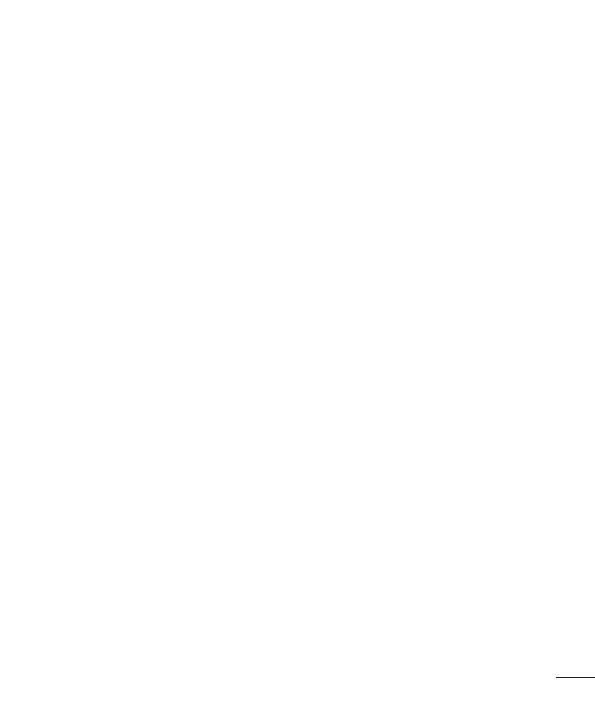
3
Google account setup .......................46
Connecting to Networks and
Devices ...............................................47
Wi-Fi .....................................................47
Connecting to Wi-Fi networks .............47
Turning Wi-Fi on and connecting to a
Wi-Fi network ..............................................47
Bluetooth ..............................................48
Turning on Bluetooth and pairing up
your tablet with a Bluetooth device ... 48
Send data using the Bluetooth
feature ........................................................... 49
Receive data using the Bluetooth
feature ........................................................... 49
SmartShare ..........................................50
Enjoying the content via a variety of
devices ......................................................... 50
Playing/Sending ....................................... 50
Enjoying the content from Nearby
devices ..................................................50
Connecting devices ................................ 50
Searching other devices..........................51
Using the content from the Cloud .....51
Using the Cloud .........................................51
QPair ......................................................51
PC connections with a USB cable .....54
Transferring music, photos and
videos using the Media device (MTP)
mode ............................................................ 54
Synchronize with Windows Media
Player ............................................................ 54
PC connections with a USB cable for
Mac OS X users ....................................... 55
Contacts .............................................56
Searching for a contact ......................56
Adding a new contact .........................56
Favorite Contacts .................................56
Creating a group ..................................57
Email ...................................................58
Managing an email account ...............58
Working with account folders ............59
Composing and sending email ..........59
Receiving emails ..................................59
Entertainment................................... 60
Camera .................................................60
Getting to know the viewfinder ...........60
Using the advanced settings.................61
Taking a photo ............................................. 61
To zoom in or out ..................................... 62
Gesture shot ............................................... 62
Once you've taken a photo .................. 62
Viewing your saved photos .................. 64
Recording a video .................................... 64
Watching your saved videos ................ 64
Gallery ...................................................65
Viewing pictures ....................................... 65
Playing videos ............................................ 66
Deleting images and videos ................ 66
Setting as wallpaper ................................ 66
Slideshow ..............................................66
Video ..................................................... 67
Playing a video ........................................... 67
Music .....................................................68
Transfer music using Media device
(MTP) mode ............................................... 68

4
Playing a song ........................................... 69
Tools .....................................................71
QuickMemo+ ......................................... 71
QuickRemote .......................................73
Clock ..................................................... 74
Calculator .............................................75
Calendar ...............................................75
Tasks ...................................................... 76
File Manager ........................................ 77
Voice Recorder .....................................78
POLARIS Office 5 ..............................79
Google+.................................................80
LG SmartWorld ....................................80
The Web .............................................82
Internet..................................................82
Opening a page ....................................... 82
Bookmarks .................................................. 83
History ........................................................... 83
Using Reader mode ............................... 83
Using QSlide .............................................. 83
Download files ........................................... 83
Chrome .................................................83
Viewing web pages ................................. 84
Opening a page ....................................... 84
Searching the web by voice................. 84
Syncing with other devices ...................84
Adding and viewing bookmarks ........85
Chrome Options menu ......................... 85
Settings ..............................................86
Access the Settings menu .................86
WIRELESS NETWORKS ....................86
DEVICE .................................................88
PERSONAL .......................................... 93
SYSTEM ................................................ 95
LG Backup ..........................................99
About backing up and restoring
device data ...........................................99
Backup your tablet data ....................100
Restoring tablet data ........................100
Tablet software update ................... 102
Tablet software update .....................102
LG tablet software update via
Over-the-Air (OTA) ............................102
Accessories ......................................104
Troubleshooting ...............................105

5
About this user guide
• Beforeusingyourdevice,pleasecarefullyreadthismanual.Thiswillensurethat
youuseyourdevicesafelyandcorrectly.
• Someoftheimagesandscreenshotsprovidedinthisguidemayappear
differentlyonyourtablet.
• Yourcontentmaydifferfromthefinalproduct,orfromsoftwaresuppliedby
serviceprovidersorcarriers,Thiscontentmaybesubjecttochangewithout
priornotice.Forthelatestversionofthismanual,pleasevisittheLGwebsiteat
www.lg.com.
• Yourdevice'sapplicationsandtheirfunctionsmayvarybycountry,region,or
hardwarespecifications.LGcannotbeheldliableforanyperformanceissues
resultingfromtheuseofapplicationsdevelopedbyprovidersotherthanLG.
• LGcannotbeheldliableforperformanceorincompatibilityissuesresulting
fromeditedregistrysettingsbeingeditedoroperatingsystemsoftwarebeing
modified.Anyattempttocustomizeyouroperatingsystemmaycausethe
deviceoritsapplicationstonotworkastheyshould.
• Software,audio,wallpaper,images,andothermediasuppliedwithyour
devicearelicensedforlimiteduse.Ifyouextractandusethesematerialsfor
commercialorotherpurposesis,youmaybeinfringingcopyrightlaws.Asa
user,youarefullyareentirelyresponsiblefortheillegaluseofmedia.
• Additionalchargesmaybeappliedfordataservices,suchasmessaging,
uploadinganddownloading,auto-syncing,orusinglocationservices.Toavoid
additionalcharges,selectadataplantoissuitableforyourneeds.Contactyour
serviceprovidertoobtainadditionaldetails.
Trademarks
• LGandtheLGlogoareregisteredtrademarksofLGElectronics.
• Allothertrademarksandcopyrightsarethepropertyoftheirrespectiveowners.
About this user guide

6
DivX HD
ABOUT DIVX VIDEO:DivX®isadigitalvideoformatcreatedbyDivX,LLC,a
subsidiaryofRoviCorporation.ThisisanofficialDivXCertified®devicethat
haspassedrigoroustestingtoverifythatitplaysDivXvideo.Visitdivx.com
formoreinformationandsoftwaretoolstoconvertyourfilesintoDivXvideos.
ABOUT DIVX VIDEO-ON-DEMAND:ThisDivXCertified®devicemustbe
registeredinordertoplaypurchasedDivXVideo-on-Demand(VOD)movies.
Toobtainyourregistrationcode,locatetheDivXVODsectioninyourdevice
setupmenu.Gotovod.divx.comformoreinformationonhowtocomplete
yourregistration.
DivX Certified® to play DivX® video up to HD 720p, including premium
content.
DivX®, DivX Certified® and associated logos are trademarks of Rovi
Corporation or its subsidiaries and are used under license.
OPEN SOURCE SOFTWARE NOTICE INFORMATION
ToobtainthesourcecodeunderGPL,LGPL,MPL,andother
opensourcelicenses,thatiscontainedinthisproduct,pleasevisit
http://opensource.lge.com.
Inadditiontothesourcecode,allreferredlicenseterms,warranty
disclaimersandcopyrightnoticesareavailablefordownload.
LGElectronicswillalsoprovideopensourcecodetoyouonCD-ROM
forachargecoveringthecostofperformingsuchdistribution(such
asthecostofmedia,shipping,andhandling)uponemailrequestto
opensource@lge.com.Thisofferisvalidforthree(3)yearsfromthedate
onwhichyoupurchasedtheproduct.

7
Pleasereadthesesimpleguidelines.Notfollowingtheseguidelinesmaybe
dangerousorillegal.
Shouldafaultoccur,asoftwaretoolisbuiltintoyourdevicethatwillgather
afaultlog.Thistoolgathersonlydataspecifictothefault,suchassignal
strengthandapplicationsloaded.Thelogisusedonlytohelpdeterminethe
causeofthefault.Theselogsareencryptedandcanonlybeaccessedbyan
authorizedLGRepaircentreshouldyouneedtoreturnyourdeviceforrepair.
Exposure to radio frequency energy
RadiowaveexposureandSpecificAbsorptionRate(SAR)information.
ThistabletdevicemodelLG-V480hasbeendesignedtocomply
withapplicablesafetyrequirementsforexposuretoradiowaves.These
requirementsarebasedonscientificguidelinesthatincludesafetymargins
designedtoassurethesafetyofallpersons,regardlessofageandhealth.
•Theradiowaveexposureguidelinesemployaunitofmeasurementknown
astheSpecificAbsorptionRate(SAR).TestsforSARareconductedusing
standardisedmethodswiththedevicetransmittingatitshighestcertified
powerlevelinallusedfrequencybands.
•WhiletheremaybedifferencesbetweentheSARlevelsofvarious
LGdevicemodels,theyarealldesignedtomeettherelevantguidelinesfor
exposuretoradiowaves.
•TheSARlimitrecommendedbytheInternationalCommissiononNon-
IonizingRadiationProtection(ICNIRP)is2W/kgaveragedover10gof
tissue.
Guidelines for safe and efficient use

8
•ThehighestSARvalueforthisdevicewhenwornonthebody,asdescribed
inthisuserguide,is0.497W/kg.
•ThisdevicemeetsRFexposureguidelineswhenusedeitherinthenormal
usepositionagainsttheearorwhenpositionedatleast0.00cmaway
fromthebody.Whenacarrycase,beltcliporholderisusedforbody-worn
operation,itshouldnotcontainmetalandshouldpositiontheproductat
least0.00cmawayfromyourbody.
Inordertotransmitdatafilesormessages,thisdevicerequiresaquality
connectiontothenetwork.Insomecases,transmissionofdatafilesor
messagesmaybedelayeduntilsuchaconnectionisavailable.Ensurethe
aboveseparationdistanceinstructionsarefolloweduntilthetransmissionis
completed.
Product care and maintenance
WARNING
Onlyusebatteries,chargersandaccessoriesapprovedforusewiththis
particulardevicemodel.Theuseofanyothertypesmayinvalidateany
approvalorwarrantyapplyingtothedeviceandmaybedangerous.
•Donotdisassemblethisunit.Takeittoaqualifiedservicetechnicianwhen
repairworkisrequired.
•Repairsunderwarranty,atLG'sdiscretion,mayincludereplacementparts
orboardsthatareeitherneworreconditioned,providedthattheyhave
functionalityequaltothatofthepartsbeingreplaced.
•KeepawayfromelectricalappliancessuchasTVs,radiosandpersonal
computers.
•Theunitshouldbekeptawayfromheatsourcessuchasradiatorsor
cookers.

9
•Donotdrop.
•Donotsubjectthisunittomechanicalvibrationorshock.
•Switchoffthedeviceinanyareawhereyouarerequiredtobyspecial
regulations.Forexample,donotuseyourdeviceinhospitalsasitmay
affectsensitivemedicalequipment.
•Donothandlethedevicewithwethandswhileitisbeingcharged.Itmay
causeanelectricshockandcanseriouslydamageyourdevice.
•Donotchargeadevicenearflammablematerialasthedevicecanbecome
hotandcreateafirehazard.
•Useadryclothtocleantheexterioroftheunit(donotusesolventssuch
asbenzene,thinneroralcohol).
•Donotchargethetabletwhenitisonsoftfurnishings.
•Thedeviceshouldbechargedinawellventilatedarea.
•Donotsubjectthisunittoexcessivesmokeordust.
•Donotkeepthedevicenexttocreditcardsortransporttickets;itcan
affecttheinformationonthemagneticstrips.
•Donottapthescreenwithasharpobjectasitmaydamagethetablet.
•Donotexposethedevicetoliquidormoisture.
•Useaccessorieslikeearphonescautiously.
•Donotuse,touchorattempttoremoveorfixbroken,chippedorcracked
glass.Damagetotheglassdisplayduetoabuseormisuseisnotcovered
underthewarranty.
•Yourtabletisanelectronicdevicethatgeneratesheatduringnormal
operation.Extremelyprolonged,directskincontactintheabsenceof
adequateventilationmayresultindiscomfortorminorburns.Therefore,
usecarewhenhandlingyourdeviceduringorimmediatelyafteroperation.

10
•Ifyourdevicegetswet,immediatelyunplugittodryoffcompletely.Donot
attempttoacceleratethedryingprocesswithanexternalheatingsource,
suchasanoven,microwaveorhairdryer.
•Theliquidinyourwetdevice,changesthecoloroftheproductlabelinside
yourdevice.Damagetoyourdeviceasaresultofexposuretoliquidisnot
coveredunderyourwarranty.
•Useyourtabletintemperaturesbetween0ºCand40ºC,ifpossible.
Exposingyourdevicetoextremelyloworhightemperaturesmayresultin
damage,malfunction,orevenexplosion.
Efficient device operation
Electronics devices
Alltabletdevicemayreceiveinterference,whichcouldaffectperformance.
•Donotuseyourtabletdevicenearmedicalequipmentwithoutrequesting
permission.Avoidplacingthetabletoverpacemakers,forexample,inyour
breastpocket.
•Somehearingaidsmightbedisturbedbytabletdevice.
•MinorinterferencemayaffectTVs,radios,PCsetc.
Road safety
Checkthelawsandregulationsontheuseoftabletdeviceintheareawhen
youdrive.
•Donotuseahand-helddevicewhiledriving.
•Givefullattentiontodriving.
•RFenergymayaffectsomeelectronicsystemsinyourvehiclesuchascar
stereosandsafetyequipment.

11
•Whenyourvehicleisequippedwithanairbag,donotobstructwith
installedorportablewirelessequipment.Itcancausetheairbagtofailor
causeseriousinjuryduetoimproperperformance.
•Ifyouarelisteningtomusicwhilstoutandabout,pleaseensurethatthe
volumeisatareasonablelevelsothatyouareawareofyoursurroundings.
Thisisofparticularimportancewhennearroads.
Avoid damage to your hearing
NOTE:Excessivesoundpressurefromearphonesandheadphonescan
causehearingloss.
Topreventpossiblehearingdamage,donotlistenathighvolume
levelsforlongperiods
•Damagetoyourhearingcanoccurifyouareexposedtoloudsoundfor
longperiodsoftime.Wethereforerecommendthatyoudonotturnonor
offthetabletclosetoyourear.Wealsorecommendthatmusicvolumes
aresettoareasonablelevel.
•Whenusingheadphones,turnthevolumedownifyoucannothearthe
peoplespeakingnearyou,orifthepersonsittingnexttoyoucanhear
whatyouarelisteningto.
Glass Parts
Somepartsofyourtabletdevicearemadeofglass.Thisglasscouldbreak
ifyourdeviceisdroppedonahardsurfaceorreceivesasubstantialimpact.
Iftheglassbreaks,donottouchorattempttoremoveit.Stopusingyour
deviceuntiltheglassisreplacedbyanauthorisedserviceprovider.

12
Blasting area
Donotusethetabletwhereblastingisinprogress.Observerestrictionsand
followanyregulationsorrules.
Potentially explosive atmospheres
•Donotuseyourtabletatarefuelingpoint.
•Donotusenearfuelorchemicals.
•Donottransportorstoreflammablegas,liquidorexplosivesinthesame
compartmentofyourvehicleasyourtabletdeviceoraccessories.
In aircraft
Wirelessdevicescancauseinterferenceinaircraft.
•Turnyourtabletoffbeforeboardinganyaircraft.
•Donotuseitonthegroundwithoutpermissionfromthecrew.
Children
Keepthedeviceinasafeplaceoutofthereachofsmallchildren.Itincludes
smallpartswhichmaycauseachokinghazardifdetached.Thisdevicealso
containsaninternalbatterythatcanbehazardousifthedeviceisnotused
ormaintainedproperly.

13
Battery information and care
•Youdonotneedtocompletelydischargethebatterybeforerecharging.
Unlikeotherbatterysystems,thereisnomemoryeffectthatcould
compromisethebattery'sperformance.
•UseonlyLGbatteriesandchargers.LGchargersaredesignedtomaximise
thebatterylife.
•Donotdisassembleorshort-circuitthebattery.
•Rechargethebatteryifithasnotbeenusedforalongtimetomaximise
usability.
•Donotexposethebatterychargertodirectsunlightoruseitinhigh
humidity,suchasinthebathroom.
Donotleavethedeviceinhotorcoldplaces,asthismaydeteriorate
batteryperformance.
•Thereisriskofexplosionifthebatteryisreplacedwithanincorrecttype.
•Disposeofusedbatteriesaccordingtothemanufacturer'sinstructions.
Pleaserecyclewhenpossible.Donotdisposeashouseholdwaste.
•Alwaysunplugthechargerfromthewallsocketafterthetabletisfully
chargedtosaveunnecessarypowerconsumptionofthecharger.
•Actualbatterylifewilldependonnetworkconfiguration,productsettings,
usagepatterns,batteryandenvironmentalconditions.
•Makesurethatnosharp-edgeditemssuchasanimal’steethornails,
comeintocontactwiththebattery.Thiscouldcauseafire.

14
WARNING
Notice for Battery replacement
•Li-IonBatteryisahazardouscomponentwhichcancauseinjury.
•Batteryreplacementbynon-qualifiedprofessionalcancausedamageto
yourdevice.
•Donotreplacethebatterybyyourself.Thebatterycanbedamaged,
whichcancauseoverheatandinjury.Thebatterymustbereplaced
bytheauthorizedserviceprovider.Thebatteryshouldberecycledor
disposedseparatelyfromhouseholdwaste.
•Incasethisproductcontainsabatteryincorporatedwithintheproduct
whichcannotbereadilyremovedbyend-users,LGrecommendsthat
onlyqualifiedprofessionalsremovethebattery,eitherforreplacementor
forrecyclingattheendofthisproduct’sworkinglife.Topreventdamage
totheproduct,andfortheirownsafety,usersshouldnotattemptto
removethebatteryandshouldcontactLGServiceHelpline,orother
independentserviceprovidersforadvice.
•Removalofthebatterywillinvolvedismantlingoftheproductcase,
disconnectionoftheelectricalcables/contacts,andcarefulextraction
ofthebatterycellusingspecializedtools.Ifyouneedtheinstructions
forqualifiedprofessionalsonhowtoremovethebatterysafely,please
visithttp://www.lge.com/global/sustainability/environment/take-back-
recycling.

15
How to update your tablet
Accesstolatestfirmwarereleases,newsoftwarefunctionsand
improvements.
•UpdateyourtabletwithoutaPC:SelectUpdate Center
>Software
Update>Check now for update.
•UpdateyourtabletbyconnectingittoyourPC.
Formoreinformationaboutusingthisfunction,pleasevisit
http://www.lg.com/common/index.jspandselectthecountryand
language.
DECLARATION OF CONFORMITY
Hereby,LG ElectronicsdeclaresthatthisLG- V480productisin
compliancewiththeessentialrequirementsandotherrelevantprovisions
ofDirective1999/5/EC.AcopyoftheDeclarationofConformitycanbe
foundathttp://www.lg.com/global/declaration
Contact office for compliance of this product
LGElectronicsInc.
EURepresentative,Krijgsman1,
1186DMAmstelveen,TheNetherlands

16
Disposal of your old appliance
1 Allelectricalandelectronicproductsshouldbedisposedof
separatelyfromthemunicipalwastestreamviadesignated
collectionfacilitiesappointedbythegovernmentorthelocal
authorities.
2 Thecorrectdisposalofyouroldappliancewillhelpprevent
potentialnegativeconsequencesfortheenvironmentandhuman
health.
3 Formoredetailedinformationaboutdisposalofyouroldappliance,
pleasecontactyourcityoffice,wastedisposalserviceortheshop
whereyoupurchasedtheproduct.
Disposal of waste batteries/accumulators
1 Thissymbolmaybecombinedwithchemicalsymbolsformercury
(Hg),cadmium(Cd)orlead(Pb)ifthebatterycontainsmorethan
0.0005%ofmercury,0.002%ofcadmiumor0.004%oflead.
2 Allbatteries/accumulatorsshouldbedisposedseparatelyfrom
themunicipalwastestreamviadesignatedcollectionfacilities
appointedbythegovernmentorthelocalauthorities.
3 Thecorrectdisposalofyouroldbatteries/accumulatorswillhelp
topreventpotentialnegativeconsequencesfortheenvironment,
animalandhumanhealth.
4 Formoredetailedinformationaboutdisposalofyouroldbatteries/
accumulators,pleasecontactyourcityoffice,wastedisposal
serviceortheshopwhereyoupurchasedtheproduct.

17
Please read this before you start using your tablet!
Pleasechecktoseewhetheranyproblemsyouencounteredwithyourtablet
aredescribedinthissectionbeforetakingthetabletinforserviceorcalling
aservicerepresentative.
1. Tablet Memory
Youneedtocheckyourtabletmemoryanddeletesomedata,suchas
applications,tomakemorememoryavailable.
To uninstall applications:
1 Tap > >Appstab>Settings >Apps.
2 Oncealloftheapplicationsappear,selecttheapplicationyouwantto
uninstall.
3 TapUninstallandOKtoconfirm.
2. Before installing an open source application and
operating system (OS)
WARNING
IfyouinstallanduseanOSotherthantheoneprovidedbythe
manufactureritmaycauseyourtablettomalfunction.Inaddition,your
tabletwillnolongerbecoveredbythewarranty.
Important notice

18
WARNING
Toprotectyourtabletandpersonaldata,onlydownloadapplications
fromtrustedsources,suchasPlayStore.Ifthereareimproperlyinstalled
applicationsonyourtablet,thetabletmaynotworknormallyoraserious
errormayoccur.Youmustuninstallthoseapplicationsandallassociated
dataandsettingsfromthetablet.
3. Using a Screen Lock
Setanscreenlocktosecureyourtablet.Tap > >Appstab>
Settings >Display>Lock screen>Select screen lockandselecta
desiredscreenlockfromSwipe,Knock Code,Pattern,PINandPassword.
YoucancreateaBackupPINasasafetymeasureincaseyouforgetyour
screenlock.
Caution:CreateorsignintoaGoogleaccountbeforesettingascreenlock
andremembertheBackupPINyoucreatedwhencreatingyourscreenlock.
WARNING
Precautions to take when using a screen lock.
Itisveryimportanttorememberthescreenlockyouset.Youwillnotbe
abletoaccessyourtabletifyouuseanincorrectscreenlock5times.You
have5opportunitiestoenteryourunlockpattern,PINorpassword.Ifyou
haveusedall5opportunities,youcantryagainafter30seconds.

19
When you can’t recall your Pattern, PIN or Password:
< If you have forgotten your pattern >
IfyouloggedintoyourGoogleaccountonthetabletbutfailedtoenterthe
correctpattern5times,taptheForgot pattern?buttonatthebottomofthe
screen.YouarethenrequiredtologinwithyourGoogleAccountoryouhave
toentertheBackupPINwhichyouenteredwhencreatingyourPatternLock.
IfyouhavenotcreatedaGoogleaccountonthetabletoryouforgotthe
BackupPIN,youhavetoperformahardreset.
< If you have forgotten your PIN or Password >
IfyouforgetyourPINorPassword,youwillneedtoperformahardreset.
Caution:Ifyouperformahardreset,alluserapplicationsanduserdatawill
bedeleted.
NOTE:IfyouhavenotloggedintoyourGoogleAccountandhave
forgottenyourPattern,youwillneedtoenteryourBackupPIN.
4. Using the Hard Reset (Factory Reset)
Ifyourtabletdoesnotrestoretoitsoriginalcondition,useaHardReset
(FactoryReset)toinitializeit.
1 Turnthetabletoff.
2 PressandholdtheVolume Down Key first,thenpressandholdthe
Power/Lock Key ontherightsideofthetabletuntiltheLGlogois
displayed.
3 ReleaseallofthekeyswhentheLGlogoisdisplayed.
4 ImmediatelypressandholdthePower/Lock Key + Volume Down Key
atthesametime.

20
5 ReleaseallkeyswhentheFactoryhardresetscreenisdisplayed.
6 PresseitheroftheVolume Keys tomovethecursortoYes,thenpress
thePower/Lock Key tocontinue.
7 PresseitheroftheVolume Keys tomovethecursortoYesonceagain,
thenpressthePower/Lock Key toconfirm.
8 Yourdevicewillperformahardreset.
WARNING
IfyouperformaHardReset,alluserapplications,userdataandDRM
licenseswillbedeleted.Pleaseremembertobackupanyimportantdata
beforeperformingaHardReset.
5. When the screen freezes
If the screen freezes or the tablet does not respond when you try to operate
it:PressandholdthePower/Lock Key forover8secondsuntiltheLGlogo
isdisplayedtorestartyourtablet.Ifitstilldoesnotwork,pleasecontactthe
servicecenter.

21
Getting to know your device
Tablet Overview
Volume keys
Rear-facing camera
Speakers
Front-facing camera
Power/Lock key
Earphone jack
microSD card slot
IR LED
Charger/USB port
NOTE:Yourtabletisdesignedtohave
twospeakeropeningsonthebackside
foraestheticreasons.However,theactual
soundcomesfromonlyonespeaker.
Pleasenotethatit’snotaproductdefect.
Microphone
NOTE:Makesurethatthemicrophoneisnotblockedwhenrecordinga
videooraudioclip.

22
Front-facing
camera
Usetotakepicturesandrecordvideosofyourself.
Youcanalsousethisforvideochatting.Keepit
cleanforoptimalperformance.
Power/Lock key
Presstolock/unlockthescreen.Pressandholdto
turnthetableton/off,restartit,activate/deactivate
airplanemode,andchangethesoundsettings.
Volume keys
Allowyoutoadjustthemediavolumes.Pressand
holdbothkeysatthesametimetoaccessthe
QuickMemo+feature.
Earphone jack
Allowsyoutopluginanoptionalheadsetfor
convenient,hands-freeconversations.Youcanalso
pluginheadphonestolistentomusic.
Infrared (IR) LED UsedasasensorfortheQuickRemoteapp.
microSD card slot
InsertamicroSDCardforstoringfilessuchas
music,videosandphotos.
Microphone
Recordsyourvoiceandallowsuseforvoice-
activatedfunctions.
Charger/USB port
AllowsyoutoconnectthetabletandtheUSBcable
forusewiththechargeradapter,yourPC,orother
compatibleaccessories.
Rear-facing
camera
Usetotakephotosandrecordvideos.Keepitclean
foroptimalperformance.
Speakers
Usetolistentotheaudiofromtheselectedfunction
(e.g.,music,videos,soundclips,etc.).

23
WARNING
PlacingaheavyobjectonthetabletorsittingonitcandamagetheLCD
andtouchscreenfunctions.
TIP!
•TaptheMenu icon
wheneveryouopenanapplicationtocheckwhat
optionsareavailable.
•Ifthedeviceislockedanddoesnotwork,pressandholdthePower/
Lock Key
forover8secondsuntilLGlogoisdisplayedtorestartyour
tablet.
Charging your tablet
AUSBadapter,whichisincludedwithyourtablet,isusedtochargethe
battery.Beforeusingyourtabletforthefirsttime,makesurethebatteryis
fullycharged.
NOTE:Yourdevicehasaninternalrechargeablebattery.Foryoursafety,do
notremovethebatteryincorporatedintheproduct.
Warning!Ifthetouchscreendoesnotfunctionwhilethetablet’sinthe
processofcharging,thismaybeduetoanunstablepowersupply.Ifthis
occurs,disconnecttheUSBcablefromthedeviceorunplugtheUSB
adapterfromthepoweroutlet.

24
1 ConnecttheUSBadapterandUSBcable.
2 PlugtheUSBcable(asshownbelow)intothetablet’sCharger/USBport.
3 Plugthechargerintoanelectricalsocket.
NOTE:Thebatterymustbefullychargedinitiallytoimprovebattery
lifetime.
Optimizing Battery Life
Youcanextendyourbattery’slifebetweenchargesbyturningofffeatures
thatyoudon’tneedtorunconstantlyinthebackground.Youcanalso
monitorhowapplicationsandsystemresourcesconsumebatterypower.
To extend the life of your battery
•Turnoffradiocommunicationsthatyouaren’tusing,suchasWi-Fi,
Bluetooth,orGPS.
•Lowerscreenbrightnessandsetashorterscreentimeout.

25
•TurnoffautomaticsyncingforGmail™,Calendar,Contacts,andother
applications.
•Someapplicationsyouhavedownloadedmaycauseyourbatterypowerto
bereduced.
•Whileusingdownloadedapplications,checkthebatterychargedlevel.
To view the battery charge level
1 FromtheHomescreen,tapApps >Settings >About tablet>
Battery.
2 Thebatterystatus(chargingordischarging)andlevelaredisplayedonthe
topmenuofthescreen.
To monitor and control what uses the battery
1 FromtheHomescreen,tapApps >Settings >About tablet>
Battery>Battery usage.
2 Thescreendisplaysbatteryusagetimeandalsolistsapplicationsor
servicesusingbatterypowerfromgreatestamounttoleast.
Inserting a microSD card
YourdevicesupportstheuseofmicroSDmemorycardsofupto32GB
capacity.MultimediacontentscanbesavedinthemicroSDcard.
1 Placeyourfingernailinthecutoutandgentlypullthememorycardslot
covertoremoveit.

26
2 Insertthememorycardintotheslotwiththecontactsfacingtowardsthe
screen.Carefullypushthememorycardslotcoverintothetablettoclose
it.
Removing the microSD card
TosafelyremovethemicroSDcardfromyourtablet,firstyouneedto
unmountit.
1 FromtheHomescreen,tapApps >Settings >Storage>
Unmount SD card.
2 OpenthemicroSDcardtrayandpushthecardintoreleaseit.
3 GentlypullthemicroSDcardfromtheslot.

27
Warning!DonotremovethemicroSDcardwithoutunmountingitfirst.
Otherwise,itmaydamagethemicroSDcardaswellasyourtablet,and
thedatastoredonthemicroSDcardmaybecorrupted.
Formatting the microSD card
Warning!AllfilesstoredonyourmicroSDcardaredeletedwhenyou
formatthecard.
1 FromtheHomescreen,tapApps >Settings >Storage.
2 TapErase SD card(twice).
3 Ifyousetanunlockpattern,enteritandtapErase everything.Thecard
willthenbeformattedandreadytouse.
NOTE:IfthereiscontentonyourmicroSDcard,thefolderstructuremay
bedifferentafterformattingsinceallthefileswillhavebeendeleted.
Locking and unlocking the screen
Ifyoudonotusethetabletforawhile,thescreenwillbeautomatically
turnedoffandlocked.Thishelpstopreventaccidentaltouchesandsaves
batterypower.Whenyouarenotusingtheyourtablet,pressthePower/Lock
Key tolockyourtablet.
Ifthereareanyprogramsrunningwhenyoulockyourscreen,theymaybe
stillrunninginLockmode.Itisrecommendedthatyouexitallprograms
beforeenteringLockmodetoavoidunnecessarycharges(e.g.webaccess,
datacommunications).

28
Towakeupyourtablet,pressthePower/Lock Key .TheLockscreenwill
appear.TouchandslidetheLockscreeninanydirectiontounlockyour
Homescreen.Thelastscreenyouviewedwillopen.
Turning the screen on using the KnockON feature
TheKnockONfeatureallowsyoutodouble-tapthescreentoeasilyturnthe
screenonoroff.
•Quicklydouble-tapthecenterofthescreento
turnthescreenon.
•Quicklydouble-taptheStatusBar,anempty
areaontheHomescreen,ortheLockscreento
turnthescreenoff.
Unlocking your screen using the Knock Code feature
TheKnockCodefeatureallowsyoutocreateyourownunlockcodeusinga
combinationofknocks(ortaps)onthescreen.
•Whilethescreenisoff,tapthesamesequenceyouestablishedanywhere
onthescreen.TheHomescreenwillbeaccesseddirectly.

29
To activate Knock Code feature
1 FromtheHomescreen,tapApps >Settings >Display>Lock
screen>Select screen lock>Knock Code.
2 Thisopensascreenthatwillguideyouthroughhowtoselecttheunlock
sequence.YouhavetocreateabackupPINasasafetymeasureincase
youforgetyourunlocksequence.

30
Touch screen tips
Herearesometipsonhowtonavigateonyourtablet.
NOTE:
•Toselectanitem,touchthecenteroftheicon.
•Donotpresstoohard;thetouchscreenissensitiveenoughtopickupa
light,yetfirmtouch.
•Usethetipofyourfingertotouchtheoptionyouwant.Becarefulnotto
touchanyotherkeys.
Tap or touch
Asinglefingertapselectsitems,links,shortcutsandlettersonthe
on-screenkeyboard.
Touch and hold
Touchandholdanitemonthescreenbytouchingitandnotliftingyour
fingeruntilanactionoccurs.Forexample,toopenacontact'savailable
options,touchandholdthecontactintheContactslistuntilthecontext
menuopens.
Drag
Touchandholdanitemforamomentandthen,withoutliftingyourfinger,
moveyourfingeronthescreenuntilyoureachthetargetposition.Youcan
dragitemsontheHomescreentorepositionthem.
Your Home screen

31
Swipe or slide
Toswipeorslide,quicklymoveyourfingeracrossthesurfaceofthescreen,
withoutpausingwhenyoufirsttouchit(soyoudon’tdraganiteminstead).
Forexample,youcanslidethescreenupordowntoscrollthroughalist,or
browsethroughthedifferentHomescreencanvasesbyswipingfromleftto
right(andviceversa).
Double-tap
Double-taptozoomonawebpageoramap.Forexample,quicklydouble-
tapasectionofawebpagetoadjustthatsectiontofitthewidthofthe
screen.Youcanalsodouble-taptozoominandoutwhenviewingapicture
andwhenusingMaps.Double-tapawordtohighlightit.Double-tapcanalso
activatetheKnockONfeaturetoturnthetouchscreenonoroff.
Pinch-to-Zoom
Useyourindexfingerandthumbinapinchingorspreadingmotiontozoom
inoroutwhenusingthebrowser,Maps,orwhenbrowsingpictures.
Rotate the screen
Frommanyapplicationsandmenus,theorientationofthescreenadjuststo
thedevice'sphysicalorientation.
Home screen
Simplyswipeyourfingertotheleftorrighttoviewthepanels.Youcan
customizeeachpanelwithapps,downloads,widgetsandwallpapers.
TheQuickKeysareavailableatthebottompartoftheHomescreenand
provideeasy,one-touchaccesstothefunctionsyouusethemost.

32
Status Bar –Showsdevicestatusinformation,
includingthetime,Wi-Fisignalstrength,battery
status,andnotificationicons.
Back Key –Returnstothepreviousscreen.Also
closespop-upitemssuchasmenus,dialogboxes,
andtheon-screenkeyboard.Touchandholditto
accessDualwindow.
Recent Apps Key–Taptodisplayrecentlyused
applications.Youcanalsotouchandholditto
displaytheMenuoptionsinapplications.
Application icons –Tapanicon(application,widget,
folder,etc.)toopenanduseit.
Quick Keys –Provideeasy,one-touchaccesstothe
functionsusedmostoften.
Home Key –ReturnstotheHomescreen(or
returnstoyourdefaultHomescreencanvasfrom
anyoftheHomescreenextensioncanvases).Touch
andholdittoaccessGoogleNow.
Dual window Key–Taptochangetodualwindow
mode.Itallowsyoutomanagetwodifferentappsat
thesametimebysplittingthescreenintwo.

33
Customizing the Home screen
YoucancustomizeyourHomescreenbyaddingapps,downloads,widgets
orwallpapers.Formoreconvenienceusingyourtablet,addyourfavoriteapps
andwidgetstotheHomescreen.
To add items on your Home screen:
1 TouchandholdtheemptypartoftheHomescreen.
2 TaptheApps orWidgetstab.
3 Dragthedesireditemtothedesiredlocationandliftyourfinger.
To remove an item from the Home screen:
Touchandholdtheiconyouwanttoremove,dragitto ,andliftyour
finger.
TIP! ToaddanapplicationicontotheHomescreenfromtheApps
screen,touchandholdtheapplicationyouwanttoaddanddragittothe
desiredlocation.
TIP! Youcanaddseveralappiconsinafolder.Droponeappiconover
anotheroneonaHomescreen,andafolderwillbecreated.
Opening, switching, and stopping apps
Tap todisplayrecentlyusedapplications.Youcankeepmultipleapps
runningatthesametime,andswitchbetweenseveralopenapps.Youcan
alsomanuallystopappsfromrunning.

34
Using Dual window
TheDualwindowfeaturesplitsthescreentoenablemulti-tasking,dragand
dropinteraction,auto-linkingandrecentlyusedapps.
1 Touch tosplitthescreenortouchandholdthe untiltheapplist
isdisplayed.
2 Touchordraganappicontothedesiredspace.
3 Tap todisplaythefollowingoptions.Youcanalsodragthetabsto
changethesizeofthewindows.
Switchtwoscreens.
Changetheappslist.
Fullscreenview.
Closetheapps.
To disable the Dual window feature
1 Tap >Apps >Settings >Dual window.
2 TaptheDualwindowswitchtotoggleittoOFF.
TIP!YoucanlaunchtwoInternetappsatthesametime.

35
Customizing app icons on the Home screen
YoucancustomizeeachapplicationiconwithimagesfromyourGallery.
1 Touchandholdanapplicationiconuntilit’sunlockedfromitscurrent
position.Thendropitonthescreen.Theediting iconwillappearinthe
upperrightcorneroftheapplication.
2 Taptheapplicationiconagainandselectthedesiredicondesignandtap
OK.OrtapAdd newandadjusttheiconsizeandselectanimagefrom
yourGallery.
To view other Home screen panels
•Swipe(orflick)yourfingerleftorrightacrossthe
Homescreen.
•PinchinontheHomescreentodisplaythemini
panelview,thentaptheHomescreenpanelyou
wanttoview.

36
Quick access
Toviewthequickaccessitems,touchanywhere
inthefrontkeyareaanddragup.Thefollowing
optionsareavailable:GoogleNow.
Notifications
Notificationsalertyoutothearrivalofnewmessages,calendarevents,and
alarms,aswellastoongoingevents,suchasdownloads.
FromtheNotificationsPanel,youcanviewyourtablet’scurrentstatusand
pendingnotifications.Whenanotificationarrives,itsiconappearsatthetop
ofthescreen.Iconsforpendingnotificationsappearontheleft,andsystem
iconsshowingthingslikeWi-Fiorbatterystrengthontheright.
Pending notifications System notifications

37
Accessing notifications
SwipetheStatusBardowntoopentheNotificationsPanelandaccess
notifications.ToclosetheNotificationsPanel,swipethebarthatisatthe
bottomofthescreenupwards.
Quick Settings Bar–Swipetotherightorleft
toscrollthroughthelist.Tapanicontoactivate/
deactivatethefeature.
QSlide Apps–TapaQSlideapptoopenasa
smallwindowonyourscreen.Tap
toremove,
add,orrearrangeQSlideapps.
Slidetotheleftandrighttoadjustthescreen
brightnessandvolume.
Clear Button–Tapheretoclearyourlistofevent-
basednotifications.
Tapanotificationtoopenit.
Quick Settings on the Notifications Panel
UsetheQuickSettingstoeasilytogglefunctionsettingslikeWi-Fi.The
QuickSettingsarelocatedatthetopoftheNotificationsPanel.
NOTE:TouchandholdaniconintheQuickSettingsBartoviewthe
function'ssettingsmenu.

38
To rearrange Quick Setting options on the Notification Panel
OpentheNotificationsPanel,swipetheQuickSettingstotheleft,andtap
.Torearrangeitems,drag tothedesiredlocation.Toaddmoreicons,
checkmarkthedesiredfunctions.
QSlide apps on the Notifications Panel
QSlideappsaredisplayedinabarontheNotificationsPanelbelowthe
QuickSettingsBar.Theseiconsprovideaquick,convenientwaytomulti-task
onthesamescreen(similartopicture-in-pictureonaTV).QSlidedisplaysa
smallapplicationwindowonthescreenthatcanbemoved,resized,ormade
transparent.
NOTE:YoucanremovetheQSlideappsbarbytappingtheQSlideiconin
theQuickSettingsbar.
Using the QSlide apps
TapanyoftheQSlideappsinthebartoactivateit.Whenactivated,the
QSlidefeatureopenstheapplicationinawindowintheforeground,allowing
youtoaccessotherapplicationsinthebackground.Youcanopenuptotwo
QSlidewindowsatatime.
Notification icons on the Status Bar
Theiconslistedinthetablebelowaresomeofthemostcommonones.
Icon Description
Airplanemode
ConnectedtoaWi-Finetwork
Wiredheadsetconnected

39
Bluetoothison
Systemwarning
Vibratemodeison
Silentmodeison
Batteryfullycharged
Batteryischarging
Contentsharingison
Downloadingdata
Uploadingdata
Analarmisset
GPSison
Dataissyncing
NewGmailmessage
NewHangoutsmessage
Asongiscurrentlyplaying
TabletisconnectedtoPCviaUSBcable
Batterysavermodeison

40
Multiple Users
OnlyonetabletownerIDcanbecreated,butmultipleuserIDscanbe
addedsothatotherscanloginandusethetabletindependently.Eachuser
canconfiguretheirowntabletsettings,usetheirownstoragespace,and
havetheirownappupdateprivileges.
Tablet owner privileges
•OnlythetabletownerIDcanaddanewuserloginIDandremoveuser
IDs.
Multiple tablet user limitations
•Alluserssharethesamebattery,internalmemory,anddatausagewithall
oftheotherusers.
•Thelanguagesettingssetbyoneuserapplytoalloftheotherusers.
•Eachusercanconfigureanduseonlytheirowncontentanddata
(e.g.,Homescreensettings,Soundsettings,etc.).
•Anyusercanacceptupdatedapppermissionsonthebehalfofallofthe
otherusers.
•Messagesandscheduledcalendareventswillbesenttonotifythe
specifieduserIDonly.
•OnceauserstartsprintingadocumentusingMobilePrint,theprintjobwill
continueeveniftheuserIDischanged.
•Datatransfer,download,multimediaplay,andcommunicationserviceswill
stopiftheuserIDischanged.However,thedatatransferthroughPlay
StorecanbecontinuedeveniftheuserIDischanged.

41
To add a new user on your tablet
1 FromtheHomescreen,tapApps >Settings >Users>Add user.
2 Selectthetypeofuseryouwanttoadd.
• User:Usershavetheirownappsandcontent.
• Restricted user:Youcanrestrictaccesstoappsandcontentfromyour
account.
3 Thesetupwizardopenstohelpyouaddanewuser.TouchSet up now.
• Aftercreatinganewuser,thatpersonneedstogothroughthesetup
processupontheirfirstlogin.
To switch users
1 PulldowntheStatusbaratthetopofthescreen.
2 Touchtheusericon toshowuserswitchingpanel.
3 Touchoneoftheusericonsonthescreen.Choosefromtheownername
oranyotherusernamesyoucreated.
QSlide
TheQSlidefunctionenablesanoverlaywindowonyourtablet’sdisplayfor
easymulti-tasking.QSlidewindowscanbeopenedfromtheQSlide appsbar
ontheNotificationspanel,ordirectlyfromtheapplicationsthatsupportthe
QSlidefunction.
OpentheNotificationsPanelandtap
thedesiredappfromtheQSlide apps
section.

42
OR
Whileusinganapplicationthat
supportsQSlide,tap .Thefunction
willbedisplayedcontinuouslyasa
smallwindowonyourscreen.
Using QSlide
TheQSlidefunctionopenstheassociatedappinawindowinthe
foreground,allowingyoutoaccessotherappsinthebackground.It’s
displayedcontinuouslyonthescreenuntilyoucloseit.
TaptorunQSlide.
TaptoexitQSlideandreturntofull
window.
Taptoadjustthetransparency.
TaptocloseQSlide.
Taptoadjustthesize.

43
NOTE:TheQSlidefunctioncansupportuptotwowindowsatthesame
time.QSlideonlysupportsthefollowingapplications:Video,Internet,
Calendar,Email,FileManager,andCalculator.
Capturing a Screenshot
PressandholdtheVolumeDown Key andPower/Lock Key atthesame
timefor2secondstocaptureascreenshotofthecurrentscreen.
Toviewthecapturedimage,gotoApps >Gallery >Screenshots
folder.
Using QuickMemo+ to capture a screenshot
Onthescreenyouwanttocapture,dragtheStatusBardownwardandselect
QuickMemo+ .
OR
PressandholdbothVolume Keys atthesametime.
Using Capture plus to capture a screenshot of the browser
Thisfeatureallowsyoutocaptureaportionofthescreeninthedefault
Internetbrowser.
1 OpentheInternetappandnavigatetothepageyouwanttocapturea
screenshotof.
2 TaptheMenu icon >Capture plus.
3 Adjusttheblueboxtothedesiredsize,andthentapSave.Theselected
areaissavedtotheCapture plusfolderintheGallery.

44
Text Input Methods
Theon-screenkeyboarddisplaysautomaticallyonthescreenwhenyouneed
toentertext.Tomanuallydisplaytheon-screenkeyboard,simplytapatext
fieldwhereyouwanttoentertext.
Taptodeletethe
previouscharacter.
Displaysthewordyou've
entered.
Wordsuggestions
Wordsuggestions
Taponceto
capitalizethenext
letteryoutype.Double-
tapforallcaps.
Taptocreateanew
lineinthemessage
field.
Taptoswitchtothe
numbersandsymbols
keyboard.
Taptoenteraspace.
Taptoselectone
ofthedesiredkeyboard
types.
Taptoselectthe
keyboardlanguage.
TaptoaccesstheLGkeyboardsettings.
TouchandholdtoaccesstheClipTray.
Enter suggested word using gesture control
Entertextonthekeyboardandtherelatedwordsuggestionsappear.Tap
orflickupwardontheleftsideofthekeyboardtoselecttheleft-side
suggestion.Taporflickupwardontherightsideofthekeyboardtoselect
theright-sidesuggestion.
Split keyboard using gesture
Thesplitkeyboardfeatureallowsyoutousebothhandstotype.Eachhalfof
thekeyboardwithdrawstotheleftandrightofthescreen.

45
To change the keyboard height
Adjustheightofkeyboardtoshowmoreofthescreenandtocontrol
keyboardmoreeasily.
•Tap >Keyboard height and layout>Keyboard height in portrait>Tap
anddragtheicon toadjustthekeyboardheight.
To change the bottom row keys
•Tap >Keyboard height and layout>QWERTY keyboard layout>Tap
anddragtoaddordeletekeysorchangetheorder.
NOTE:OnlyQWERTY,QWERTZ,AZERTYkeyboardscanbecustomized.
Thisfunctiondosenotsupportsomelanguages.
Entering special characters
Theon-screenkeyboardallowsyoutoenterspecialcharacters(e.g."á").
Forexample,touchandholdthedesiredkey(forexample,the"a"key).After
thedesiredcharacterappears,slideyourfingeroveritandliftitofftoenter
it.
NOTE:Asymbolatthetoprightcornerofakeyindicatesthatadditional
charactersareavailable.

46
Whenyoufirstturnonyourtablet,youhavetheopportunitytoactivatethe
network,tosignintoyourGoogleAccountandselecthowyouwanttouse
certainGoogleservices.
To set up your Google account
•SignintoaGoogleAccountfromthepromptedsetupscreen.
OR
•FromtheHomescreen,tapApps >Appstab>Settings >
Accounts & sync>Add account>Google.
IfyoualreadyhaveaGoogleaccount,enteryouremailaddressandtap
NEXT.Otherwise,touchOR CREATE A NEW ACCOUNTandenterthe
necessaryinformationtocreateanewGoogleAccount.
OnceyouhavesetupyourGoogleaccountonyourtablet,yourtablet
automaticallysynchronizeswithyourGoogleaccountontheWeb.
Yourcontacts,Gmailmessages,Calendareventsandotherinformationfrom
theseapplicationsandservicesontheWebaresynchronizedwithyourtablet.
(Thiswilldependonyoursynchronizationsettings.)
Aftersigningin,youcanuseGmail™andtakeadvantageofGoogleservices
onyourtablet.
Google account setup

47
Wi-Fi
WithWi-Fi,youcanusehigh-speedInternetaccesswithinthecoverageof
thewirelessaccesspoint(AP).EnjoywirelessInternetusingWi-Fi,without
extracharges.
Connecting to Wi-Fi networks
TouseWi-Fionyourtablet,youneedtoaccessawirelessaccesspointor
‘hotspot’.Someaccesspointsareopenandyoucansimplyconnecttothem.
Othersarehiddenorusesecurityfeatures;youmustconfigureyourtabletto
beabletoconnecttothem.TurnoffWi-Fiwhenyou'renotusingittoextend
thelifeofyourbattery.
Turning Wi-Fi on and connecting to a Wi-Fi network
1 FromtheHomescreen,tapApps >Appstab>Settings >Wi-Fi.
2 Tap toturnWi-FionandstartscanningforavailableWi-Finetworks.
3 TapSearchtoseealistofactiveandin-rangeWi-Finetworks.
• Securednetworksareindicatedbyalockicon.
4 Touchanetworktoconnecttoit.
• Ifthenetworkissecured,youarepromptedtoenterapasswordor
othercredentials.(Askyournetworkadministratorfordetails)
5 TheStatusBardisplaysiconsthatindicateyourWi-Fistatus.
Connecting to Networks and Devices

48
Bluetooth
YoucanuseBluetoothtosenddatabyrunningacorrespondingapplication,
butnotfromtheBluetoothmenuasonmostothermobilephonesand
tablets.
NOTE:
•LGisnotresponsiblefortheloss,interceptionormisuseofdatasentor
receivedviatheBluetoothwirelessfeature.
•Alwaysensurethatyoushareandreceivedatawithdevicesthatare
trustedandproperlysecured.Ifthereareobstaclesbetweenthedevices,
theoperatingdistancemaybereduced.
•Somedevices,especiallythosethatarenottestedorapprovedby
BluetoothSIG,maybeincompatiblewithyourdevice.
Turning on Bluetooth and pairing up your tablet with a Bluetooth
device
Youmustpairyourdevicewithanotherdevicebeforeyouconnecttoit.
1 FromtheHomescreen,tapApps >Appstab>Settings >
Bluetooth.
2 TaptheBluetoothswitch toturniton.
3 Tapthecheckboxnexttoyourtablet'snametomakeyourtabletvisibleto
otherBluetoothdevices.
NOTE:Toselectthelengthoftimethatyourdevicewillbevisible,tapthe
Menu icon
>Visibility timeout.
4 Alistofavailabledeviceswillbedisplayed.Tapthedeviceyouwanttopair
withfromthelist.

49
NOTE:Dependingonthetypeofdevice,youmayhavetoentermatching
codes,confirmmatchingcodes,orthedevicesmayautomaticallypair.
5 Oncepairingissuccessful,yourtabletwillconnecttotheotherdevice.
NOTE:Yourtabletdoesn'tsupportHandsfreeProfile.Therefore,theuse
ofcallfeatureswithsomeofaccessories,suchasBluetoothheadsetsor
Bluetooth-enableddevices,maynotbeavailableforthisdevice.
Send data using the Bluetooth feature
1 Opentheitemandtap .
OR
TouchandholdtheitemandselectShare.
OR
OpentheitemandtaptheMenu icon >Share.
2 TapBluetoothtoshareviaBluetooth.
NOTE:Themethodforselectinganoptionmayvarybydatatype.
3 SearchforandpairwithaBluetooth-enableddevice.
Receive data using the Bluetooth feature
1 RefertotheBluetoothdevice'suserguidetosendafiletoyourtablet.
BothdevicesmustbepairedandBluetoothmustbeon.
2 PairthedevicesandtapAcceptwhenyoureceiveaBluetooth
AuthorizationRequesttoacceptthefile(s).

50
SmartShare
YoucanusetheSmartSharefeatureeasilyintheGallery,Musicapps,and
others.
Enjoying the content via a variety of devices
Youcanshareyourtablet'scontentwithavarietydevices.Tap ortap
>SmartShare tosharethecontentintheGallery,Music,POLARIS Office 5
apps.
Playing/Sending
Play–YoucanplaythecontentviaaTV,aBluetoothspeakeroretc.
Beam–YoucansendthecontenttothedeviceofBluetoothand
SmartShareBeamsupported.
•SmartShare Beam–Thisallowstotransferthecontentfeaturefastvia
Wi-FiDirect.
< Play > < Beam >
Enjoying the content from Nearby devices
Youcanenjoythecontentfromnearbydevices(i.e.PC,NAS,Mobile)inthe
GalleryandMusicapps.
Connecting devices
ConnectyourdeviceandotherdevicessupportedbyDLNAinthesame
Wi-Finetwork.

51
Searching other devices
TapNearby devices,thenyoucanseetheDLNA-supporteddevices.
Connecttothedevicetoviewthecontent.
Using the content from the Cloud
Youcanusethecontentfromthecloud(i.e.,Dropbox)intheGalleryand
Musicapps.
Using the Cloud
NOTE:Thesupportedfeaturesmayvarydependingonthecloud.
Retrievingdatamaytakesometimedependingonthecloud.
1 SelectCloudintheGalleryandMusicapps.
2 Selectthecloudwhatyouwanttouseandlogin.
3 Youcanusethecontentofthecloudafterloggingin.
4 Setthecloudsettingstoselecttheapptousethecloud.
QPair
ByconnectingyourtabletandmobilephoneviaQPair,youcansync
incomingcalls,messages,andsocialnetworkingnotificationsbetweenyour
tabletandmobilephone.

52
1 RunQPair andtapGet started>Startonyourtabletfirstandthen
runthesamestepsonyourphone.
TIP!QPairmaynotbepre-installedonthephone.GototheGooglePlay
StoreandsearchforQPairandinstallit.
NOTE:
•QPairworkswithphonesrunningAndroid4.1orlater.Somefeatures
maybelimiteddependingonyourphonemodel.
•SinceQPairusestheBluetoothfunction,itmaynotworknormallyifyou
changetheBluetoothsettingswhileQPairisinuse.
2 Bluetoothconnectionwillbeturnedonautomatically.

53
QPair features
Call notifications–Sendsthetabletanotificationwhenthephonereceives
acall.Thenotificationdisplaysthecaller'snumberandallowsyoutoanswer
anddeclinethecall.Youcanalsochangecallsettings,suchasaringtone,
ringtonevolume,ringtonewithvibration,orsendadeclinemessagewhen
yougetacall.
NOTE:YoucanonlyreceiveacallsupportedbyBluetoothtechnology.
DialingacallfromthetabletusingtheQPairfeatureisnotpossible.
Message notifications–Sendsthetabletanotificationwhenthephone
receivesamessage.Youcanalsochangemessagesettings,suchas
messagepop-up,messagepreview,notificationsound,andnotification
vibration.
Social network notifications–Displaysasocialnetworkingnotificationon
yourtablet'sStatusBarwhenitarrivesonyourphone.
NOTE:Toenablethisfeature,turntheQPair social network notifications
optiononyourphone(Settings>Accessibility>QPair social network
notifications).Thisoptionallowsyoutobenotifiedofsocialnetworking
notificationsonyourtablet.
QuickMemo+ transfer–SavesyourcurrentQuickMemo+inthetablet's
Gallery,andthensyncsthetablet'sGallerywiththeGalleryonyourphone.
Internet via phone–AutomaticallyconnectsyourtablettotheInternet
throughyourmobilephone(asaWi-Fihotspot).Usingthisfeaturemayincur
datacharges.Tosavedatausageonthephone,thephoneautomatically
connectstoanytrustedWi-Fihotspotswithinrange.

54
PC connections with a USB cable
YoucanconnectyourtablettoyourPCtochargeit,transferitemstothePC
fromthetabletandviceversa.
Transferring music, photos and videos using the Media device
(MTP) mode
1 ConnectyourtablettoaPCusingaUSBcable.
2 Ifyouhaven'tinstalledtheLGAndroidPlatformDriveronyourPC,you
willneedtomanuallychangethesettings.Tochangethesettings,slide
theStatusBardownandtapthecurrentUSBconnectionmode>Media
device (MTP).
3 YoucannowviewtheMediadevicecontentonyourPCandtransferthe
files.
NOTE:IfyouwanttochangethePCconnectionsettings,slidetheStatus
BardownandselecttheUSBconnectionmodeoption.Thissettingis
visibleontheStatusBaronlywhenyouconnectaUSBcabletoyour
tablet.
Synchronize with Windows Media Player
EnsurethatWindowsMediaPlayerisinstalledonyourPC.
1 UsetheUSBcabletoconnectthetablettoaPConwhichWindows
MediaPlayerhasbeeninstalled.
2 SelecttheMedia device (MTP)option.
3 Whenconnected,apop-upwindowwillappearonthePC.Selectthe
WindowsMediaPlayeroptiontosynchronizemusicfiles.
4 Editorenteryourdevice’snameinthepop-upwindow(ifnecessary).
5 Selectanddragmusicfilestothesynclist.

55
6 Startsynchronization.
•ThefollowingrequirementsmustbesatisfiedtosynchronizewithWindows
MediaPlayer.
Items Requirement
OS
MicrosoftWindowsXPSP2,Vistaor
higher
WindowMediaPlayerversion WindowsMediaPlayer10orhigher
•IftheWindowsMediaPlayerversionisolderthan10,installversion10or
newer.
PC connections with a USB cable for Mac OS X users
YoucantransfermediacontentstoyourMacOSXPCfromthetabletand
viceversabysettinguptheAndroidFileTransferprogram.
1 DownloadandinstalltheAndroidFileTransferprogramfromandroid.com
websiteforMacUsers(http://www.android.com/filetransfer/).
2 Connectyourtablettoyourcomputer,anddoubleclicktheAFT(Android
FileTransferprogram)applicationtostartitup.
3 Youcanviewthemediacontents,draganddropthemediafiletoand
fromthetablet(orPC).

56
Youcanaddcontactsonyourtabletandsynchronizethemwiththecontacts
inyourGoogleAccountorotheraccountsthatsupportsyncingcontacts.
Searching for a contact
1 FromtheHomescreen,tapContacts toopenyourcontactlist.
2 TaptheSearch contactsboxandenterthecontact'sname.Youcanalso
tapaletteralongtheleftsideofthescreentoaccessnamesstartingwith
thechosenletter.
Adding a new contact
1 FromtheHomescreen,tapContacts .
2 TapNew contact .Selectthedesiredaccount(ifapplicable).
3 Ifyouwanttoaddapicturetothenewcontact,tap .Choosefrom
Take photototakeapictureusingthecameraorSelect from Gallery.
Thenbrowseforanimageandselectit.
4 Tap toentermorespecificnameinformation.
5 Enterthedetailsaboutyourcontact.
6 TapSave.
Favorite Contacts
Youcanclassifyfrequentlycalledcontactsasfavorites.
To add a contact to your favorites
1 FromtheHomescreen,tapContacts toopenyourcontacts.
2 Tapacontacttoviewitsdetails.
Contacts

57
3 Tapthestar totherightofthecontact’sname.Thestarturnsgold
andthecontactisaddedtoyourfavorites.
To remove a contact from your favorites list
1 FromtheHomescreen,tapContacts toopenyourcontacts.
2 TaptheFavoritestabtoviewyourfavoritecontacts.
3 Tapacontacttoviewitsdetails.
4 Tapthegoldstartotherightofthecontact’sname.Thestarturnsgrey
andthecontactisremovedfromyourfavorites.
Creating a group
1 FromtheHomescreen,tapContacts toopenyourcontacts.
2 TouchtheGroupstab,thentouch .
3 Enteranameforthenewgroup.
•TapAdd memberstoaddcontactentriestoyournewgroup.
•TaptheACCOUNTfieldtochangetheaccount(s)youwanttosavethe
newgroupto.
4 TouchSavetosavethegroup.
NOTE:Ifyoudeleteagroup,thecontactsassignedtothatgroupwillnot
belost.Theywillremaininyourcontacts.

58
YoucanusetheEmailapplicationtoreademailsfromserviceslikeYahoo!,
MSN,andAOL.TheEmailapplicationsupportsthefollowingaccounttypes:
POP3,IMAPandExchange.
Yourserviceproviderorsystemadministratorcanprovideyouwiththe
accountsettingsyouneed.
Managing an email account
TaptheEmail ontheHomescreen.ThefirsttimeyouopentheEmail
application,aset-upwizardopenstohelpyoutosetupanemailaccount.
Aftertheinitialsetup,thecontentsofyourinboxaredisplayed.Ifyouhave
addedmorethanoneaccount,youcanswitchamongaccounts.
To add another email account:
•OpentheEmailapplicationandtaptheMenu icon >Settings >Add
account.
To switch between accounts:
Ifyou'veaddedmorethanoneaccount,youcaneasilyswitchbetweenthem.
Fromanyemailfolder,tapthecurrentaccount(atthetopofthescreen),
thentaptheaccountyouwanttoaccess.
To change an email general settings:
OpentheEmailapplicationandtaptheMenu icon >Settings > General
settingstoconfiguresettingsthatapplytoallofyouraccounts.Tapan
individualaccounttoconfiguresettingsonlyforthatparticularaccount.
To delete an email account:
•OpentheEmailapplicationandtaptheMenu icon >Settings > Menu
icon >Remove account>touchanaccountyouwanttodelete>
Remove>Yes.
Email

59
Working with account folders
OpentheEmailapplicationandtaptheMenu icon andselectFolders.
EachaccounthasanInbox,Outbox,SentandDraftsfolder.Dependingon
thefeaturessupportedbyyouraccount’sserviceprovider,youmayhave
additionalfolders.
Composing and sending email
1 WhileintheEmailapplication,tapCompose .
2 Enteranaddressforthemessage’sintendedrecipient.Asyouenter
text,matchingaddresseswillbeproposedfromyourContacts.Separate
multipleaddressesusingsemicolons.
3 TapAttach toattachfiles,ifrequired.
4 Enterthesubjectandyourmessage.
5 TapSend tosendthemessage.
Ifyouaren’tconnectedtoanetwork,forexample,ifyou’reworkingin
airplanemode,themessagesthatyousendwillbestoredinyourOutbox
folderuntilyouconnecttoanetworkagain.Ifitcontainsanypending
messages,theOutboxwillbedisplayedontheAccountsscreen.
Receiving emails
WhenanewemailarrivesinyourInbox,you'llbenotifiedbyasound
orvibration(dependingonyoursoundandvibrationsettings)andits
notificationiconappearsontheStatusBar.

60
Camera
ToopentheCameraapplication,tapCamera ontheHomescreen.
Getting to know the viewfinder
Clean view–Touchtoshoworhidemenusontheviewfinder.
Swap camera–Switchbetweentheback-facingcameralensandthe
front–facingcameralens.Youcanalsoswitchthecamerabyswipingthe
screen.
Mode–AllowstosettheshotmodetoAutoorPanorama mode.
Settings–Touchthisicontoopenthesettingsmenu.
Gallery–Touchtoviewthelastphotoyoucaptured.Thisenablesyouto
accessyourGalleryandviewsavedphotoswhileincameramode.
Video mode–Taptostartrecordingavideo.
Capture –Takesapicture.
Exit–Touchtoexitthecamera.
Entertainment

61
NOTE:Pleaseensurethecameralensiscleanbeforetakingpictures.
Using the advanced settings
Intheviewfinder,tap toopentheadvancedoptions.
Selectsphotoresolution.Ifyouchooseahighresolution,thefilesize
willincrease,whichmeansyouwillbeabletostorefewerphotosin
thememory.
Takephotosbyvoicecommand.
Setsadelayafterthecapturebuttonispressed.Thisisidealifyou
wanttobeinthephoto.
Displaysgridlinesonthescreentohelpyoualignyourphotos.
Opensthehelpguidetoknowhowafunctionoperates.
TIP! Whenyouexitthecamera,somesettingsreturntotheirdefaults,
suchastimer.Checkthesebeforeyoutakeyournextphoto.
Taking a photo
1 OpentheCameraapplication.
2 Pointthelenstowardsthesubjectyouwanttophotograph.
3 Touch tocapturethephoto.Youcanalsocapturethephotoby
touchinganywhereonthescreenonClean viewmode.

62
To zoom in or out
Whentakingapictureorrecordingavideo,placetwofingersanywhereon
thescreenandspreadthemaparttozoomin.Tozoombackout,pinch
themtogether.
Gesture shot
TheGestureshotfeatureallowsyoutotakeapicturewithahandgesture
usingthefrontcamera.Totakephoto,raiseyourhand,withanopenpalm,
untilthefrontcameradetectsitandaboxappearsonthescreen.Then
closeyourhandintoafistandatimerwillstart,allowingyoutimetoget
ready.
Once you've taken a photo
1 Taptheimagepreviewbythecapturebuttontoviewthelastphotoyou
captured.
2 TapGalleryorPhotos,thentapOK.
Touchtoeditthephoto.
Touchtotakeanotherphotoimmediately.

63
Touchtosendyourmemotoothersorshareitviasocialnetworking
services.
Touchtodeletethephoto.
Touchtoaccessmoreoptions.
Touchtoaddthepicturetoyourfavorites.
TIP!Ifyouhaveasocialnetworkingaccountandsetituponyourtablet,
youcanshareyourphotowithyoursocialnetworkingcommunity.
TouchtheMenu icon toopenthefollowingoptions.
SmartShare–TouchtoshareyourphotousingtheSmartSharefunction.
Set image as–TouchtousethephotoasaHome screen wallpaper,Contact
photo,Lock screen wallpaperorWallpaper.
Move–Touchtomovethephototoanotheralbum.
Copy–Touchtocopytheselectedphotoandsaveittoanotheralbum.
Copy to Clip Tray–TouchtocopythephotoandstoreintheClipTray.
Slideshow–Automaticallyshowsyoutheimagesinthecurrentfolderone
aftertheother.
Rotate left/right–Touchtorotatethepicturetotheleftorright.
Crop–Cropyourphoto.Moveyourfingeracrossthescreentoselectthe
areatobecropped.
Add location–Toaddthelocationinformation.
Rename–Touchtoeditthenameoftheselectedphoto.
Print–Allowsyoutoprintthepicture.
Details–Displaysmoreinformationaboutthepicture.

64
Viewing your saved photos
Youcanaccessyoursavedphotoswhenincameramode.Justtapthe
imagepreviewbythecapturebuttonandyourGallerywillbedisplayed.
1 Choosetheapptousetoviewand/oredityourphotos.TapGallery or
Photos .
2 TapOK.
• Toviewmorephotos,scrollleftorright.
• Tozoominorout,double-tapthescreenorplacetwofingersand
spreadthemapart(moveyourfingersclosertogethertozoomout).
Recording a video
1 OpentheCameraapplication.
2 Pointthelenstowardsthesubjectyouwishtocaptureinyourvideo.
3 TouchtheVideomodeicon tostartrecording.
4 Atimershowingthelengthofthevideowillappear.
5 Touch onthescreentostoprecording.
TIP!
•Tap
topausetherecording.
•Tap
totakeascreenshotwhilerecordingavideo.
Watching your saved videos
Accessyoursavedvideosfromvideocameramodebytappingtheimage
previewbythecapturebutton.
1 Intheviewfinder,taptheimagepreviewbythecapturebutton.
2 YourGallerywillappearonthescreenwithyourmostrecentrecorded
videodisplayed.Swipetothelefttoscrolltoyourothervideos.
3 TapthePlayicon onavideotoplayitautomatically.

65
NOTE:YoucanviewyourvideosintheGalleryandPhotosapps.
NOTE:Donottopresstoohard;thetouchscreenissensitiveenoughto
pickupalight,butfirmtouch.
Gallery
Youcanstoremultimediafilesininternalmemoryforeasyaccesstoallyour
multimediafiles.Usethisapplicationtoviewmultimediafileslikepictures
andvideos.
FromtheHomescreen,tapApps >Appstab>Gallery .
YoucanmanageandshareallyourimageandvideofileswiththeGallery.
NOTE:
•Somefileformatsarenotsupported,dependingonthesoftware
installedonthedevice.
•Somefilesmaynotplayproperly,dependingonhowtheyareencoded.
•Ifthefilesizeexceedstheavailablememory,anerrorcanoccurwhen
youopenfiles.
Viewing pictures
LaunchingtheGalleryapp displaysyouravailablefolders.When
anotherapplication,suchasEmail,savesapicture,theDownloadsfolderis
automaticallycreatedtocontainthepicture.Likewise,capturingascreenshot
automaticallycreatestheScreenshotsfolder.Tapafoldertoopenit.
Picturesaredisplayedinorderbycreationdate.Selectapicturetoviewitfull
screen.Scrollleftorrighttoviewthenextorpreviousimage.

66
Playing videos
OpentheGalleryapp andselectanalbum.ThePlayicon is
displayedonvideofiles.Tapanimagetoselectit.Selecttheapptoplayit
(tapthePhotosapp ortheVideoapp ),thentapOKandthevideo
beginsplayback.
NOTE:
•WhenusingtheVideosapptoplayavideo,slidetheleftsideofthe
screenupanddowntoadjustthescreenbrightness.Slidetherightside
ofthescreenupanddowntoadjustthevolume.
•WhenusingtheVideosapptoplayavideo,slidethescreenleftorright
torewindorfast-forward.
Deleting images and videos
Useoneofthefollowingmethods:
•Inafolder,tap andselectthephotosandvideosyouwanttodelete,
thentapDelete,theYestoconfirm.
•Whenviewingaphotoorvideo,tap ,thentapYestoconfirm.
Setting as wallpaper
Whenviewingaphoto,touchtheMenu icon >Set image asandselect
Home screen wallpaper,Lock screen wallpaperorWallpaper.
Slideshow
Youcanviewyourphotosinaslideshowbyalbumorbyselectingallofyour
photos.FromtheHomescreen,tapGallery .

67
•Tapthealbumwiththephotosyouwanttoview,thentaptheMenuicon
>Slideshow>choosetheimagesyouwanttoview>Next>verifythe
slideshowsettings>Start.
Tapthecenterofthescreentostopplayingtheslideshow.
Video
YourGalleryhasanintegratedvideoplayerthatletsyouplayallofyour
favoritevideos.
Playing a video
1 FromtheHomescreen,tapApps >Appstab>Gallery >Video
.
2 Selectthevideoyouwanttoplay.
Touchtoaddthevideotoyourfavorites.
TouchaccessQSlideanddisplaythevideoinsmallwindow.
TouchtoshareyourvideoviatheSmartSharefunction.
Touchtoaccessmoreoptions.

68
Touchtomanagethevideovolume.
Touchandholdtorewindin3secondincrements.Taponceto
rewind10seconds.
Touchtopausevideoplayback.
Touchandholdtofast-forwardin3secondincrements.Tap
oncetofast-forward10seconds.
Touchtolock/unlockavideoscreen.
Tochangethevolumewhilewatchingavideo,presstheVolumeKeysonthe
rightsideofthetablet.
TapGallery> (intheupperleftcornerofthetitlebar)>Videos,
thentouchandholdavideointhelisttoaccessthefollowingoptions:
Share,Delete,Trim,RenameandDetails.
TIP!Whilewatchingavideo,slideupanddownalongtheleftsideofthe
screentoadjustthescreenbrightness.Slideupanddownalongtheright
sideofthescreentoadjustthevolume.
Music
Yourtablethasamusicplayerthatletsyouplayallyourfavoritetracks.To
accessthemusicplayer,fromtheHomescreen,tapApps >Appstab>
Music .
Transfer music using Media device (MTP) mode
1 ConnectthetablettoyourPCusingtheUSBcable.
2 SelecttheMedia device (MTP)option.Yourtabletwillappearasanother
harddriveonyourcomputer.Clickonthedrivetoviewit.Copythefiles
fromyourPCtothedrivefolder.

69
Playing a song
1 FromtheHomescreen,tapApps >Appstab>Music .
2 TouchtheSongstab.
3 Selectthesongyouwanttoplay.
TouchtoshareyourmusicviatheSmartSharefunction.
Touchtosetthecurrentsongasafavorite.
TouchtoseetheNowplayingplaylist.
Touchtoaccessmoreoptions.
Touchtosetshufflemode.
Touchtosetrepeatmode.

70
Touchtomanagethemusicvolume.
Touchtogobacktothebeginningofthesong.Touchtwiceto
returntotheprevioussong.Touchandholdtorewind3seconds.
Touchtopauseplayback.
Touchtoskiptothenexttrackonthealbumorintheplaylist.
Touchandholdtofast-forward3seconds.
Touchtosettheaudioeffect.
Tochangethevolumewhilelisteningtomusic,presstheVolumeKeyson
therightsideofthetablet.
Touchandholdanysonginthelisttoaccessthefollowingoptions:
Play,Add to playlist,Delete, Share,DetailsandSearch.
NOTE:
•Somefileformatsarenotsupported,dependingonthedevicesoftware.
•Ifthefilesizeexceedstheavailablememory,anerrorcanoccurwhen
youopenfiles.
•Musicfilecopyrightsmaybeprotectedbyinternationaltreatiesand
nationalcopyrightlaws.Therefore,itmaybenecessarytoobtain
permissionoralicencetoreproduceorcopymusic.Insomecountries,
nationallawsprohibitprivatecopyingofcopyrightedmaterial.Before
downloadingorcopyingthefile,checkthenationallawsoftherelevant
countryconcerningtheuseofsuchmaterial.

71
QuickMemo+
TheQuickMemo+featureallowsyoutocreatememosandcapturescreen
shots.Capturescreens,drawonthem,andsharethemwithfamilyand
friendswithQuickMemo+.
Creating a memo
1 FromtheHomescreen,tapQuickMemo+ ,thentap tocreatea
newmemo.
2 Youcanedittextsbytypingwordsdirectlyorselectthepentypeandcolor
youwanttouseandentertextbyhandwriting.
3 Addareminderbytouching tosettheremindernotificationforthe
event.
4 Addweatherandlocationinformationtoyourmemoifadatanetworkis
available.
Using the QuickMemo+ options
ThefollowingoptionsareavailableintheQuickMemo+toolbaratthetopof
thescreen.
TouchtoopenthememoinQSlide.
Allowsyoutoundoandredopreviousactions.
Allowsyoutoeditthetext,itscoloranditsalignment.
Allowsyoutoentertextbyhandwriting.Youcanselectthe
typeofpentouseanditsthickness,transparency,andcolor.
Eraseseditsyou'vemadetothememo.
Tools

72
SavesthememoinQuickMemo+.
Touchtoaccessmoreoptions.
Allowsyoutosetaremindernotificationforanevent.
Allowsyoutoinsertweatherinformationintothememo.
AllowsyoutoaddlocationinformationusingGPS.
Capturing a screen shot for your QuickMemo
1 ToaccesstheQuickMemo+feature,slidetheStatusBardownwardsand
touch .
OR
PressbothoftheVolume Keysatthesametimeforonesecond.
2 Selectthedesiredmenuoptionfromthetoolbarandcreateamemo.
3 Tap tosavethememo.ToexitQuickMemo+atanytime,tapthe
Back Key .
NOTE:PleaseuseafingertipwhileusingtheQuickMemo+.Donotuse
yourfingernail.

73
QuickRemote
QuickRemoteturnsyourtabletintoaUniversalRemoteforyourhomeTV,
Blu-rayorDVD.
NOTE:QuickRemotemaynotbeavailableforsomedevicesandareas.
To open and configure QuickRemote
1 FromtheHomescreen,taptheApps >Appstab>QuickRemote .
YoucanalsoperformtheinitialsetupofyourQuickRemotefromthe
NotificationsPanel.SwipetheStatusBardownward,taptheQuickRemote
icon ,thentapADD REMOTE.
2 Touch toselectaroomtypeandtouch toaddthe
device.
3 Selectthetypeandbrandofdevice,thenfollowtheon-screeninstructions
toconfigurethedevice(s).
NOTE:TheQuickRemoteoperatesthesamewayasanordinaryinfrared
(IR)remotecontrolinyourregionorcountry.Becarefulnottocoverthe
infraredsensoratthetopofthetabletwhenyouusetheQuickRemote
function.Thisfunctionmaynotbesupporteddependingonthemodel,
themanufacturerorservicecompany.

74
Using QuickRemote
1 OpenQuickRemote andchoosetheroomwhereyouconfiguredthe
remote.
2 Selecttheremoteyouwantbytappingitstype/nameontheQuickRemote
baralongtheleftsideofthescreen.
3 Tapthebuttonsonthedisplayedremote.
NOTE:WhenaddingtheTVremotecontrol,QuickRemotecanusethe
INPUTbuttontoconfigureappropriateremotecontrol.Whenconfiguring
theINPUTbutton,theTVinputsourcecanbechanged.Toresetthe
TVinputsource,taptheINPUTbuttononQuickRemoteseveraltimes
(dependingonthenumberofdevicesconnectedtotheTV).
QuickRemote options
ToaccesstheQuickRemoteoptionsmenu,taptheMenu icon toselect
thedesiredoption.
NOTE:Whileplayingmusicinthebackground,pressinganyQuickRemote
buttonwillmutethesoundforasecond.
Clock
Setting your alarm
1 FromtheHomescreen,tapApps >Appstab>Clock > .
2 Setthedesiredalarmtime.
3 SetRepeat,Snooze duration,Alarm with vibration,Alarm sound,Alarm
volume,Auto app starter,Puzzle lockandMemo.
4 TouchSave.

75
NOTE:Tochangealarmsettingsinthealarmlistscreen,touchtheMenu
icon
andselectSettings.
Calculator
Using your calculator
1 FromtheHomescreen,tapApps >Appstab>Calculator .
2 Tapthenumberkeystoenternumbers.
3 Forsimplecalculations,tapthefunctionyouwanttoperform
( , , or )followedby .
NOTE:
•Formorecomplexcalculations,touchtheMenu icon
,select
Scientific calculator,thenchoosethedesiredfunction.
•Toviewthecalculationhistory,tapMenu icon
>Calculation history.
Calendar
Eventsfromeachaccountyou’veaddedtoyourtabletandconfiguredto
synchronizecalendarsisdisplayedinyourCalendar.
Adding an event to your calendar
1 FromtheHomescreen,tapApps >Appstab>Calendar .
2 Tapthemenuatthetopleftcornertochangethecalendarview(Day,
Week,Month,Year,Agenda).
3 Tapthedateyouwishtoaddaneventtoandtap .
4 TouchtheEvent namefieldandentertheeventname.

76
5 TouchtheLocationfieldandenterthelocation.Checkthedateandenter
thetimeyouwishyoureventtostartandfinish.
6 Ifyouwishtoaddanotetoyourevent,touchtheDescriptionfieldand
enterthedetails.
7 Ifyouwishtorepeatthealarm,setREPEATandsetREMINDERS,if
necessary.
8 TouchSavetosavetheeventinthecalendar.
NOTE:Touchandholdaspotonthecalendartoquicklysaveacalendar
eventonthatdate.Simplyentertheeventnameandtime,thentapSave.
YoucantapDetailsandentermoreinformation,orupdatetheeventwith
additionaldetailslater.
To change your calendar view
Nomatterwhereyou’reintheCalendarapp,youcaneasilyswitchcalendar
views.Simplytap intheupperleftcornerofthetitlebar,orontheleft
sideofthescreenswipeyourfingerfromlefttorighttodisplayamenuof
calendarviews.TapDay,Week,Month,Year,orAgenda.
Tasks
TheTasksappcanbesynchronizedwithyourMSExchangeaccount.You
cancreateandmanageyourtasksusingyourtabletorfromMSOutlookor
MSOfficeOutlookWebAccess.
1 FromtheHomescreen,tapApps >Tasks .
2 TaptheAddtaskicon (intheupper-rightcornerofthescreen).
3 EntertheSubject,START DATE,DUE DATE,DESCRIPTION,REPEATand
REMINDERasnecessary.
4 TapSave.

77
File Manager
TheFileManagerapplicationallowsyoutomanagefilesinyourinternal/
externalstorage.
FileManagermakesiteasytoviewandmanageyourfiles.Simplytapafile
type(Allfiles,Musicfiles,Imagefiles,Videofiles,Documentfiles,orCloud
files),thentaponthenecessaryfolderstofindyourfiles.
To open the File Manager application
•FromtheHomescreen,tapApps >Appstab>File Manager .
File Manager Options
OpentheFile Managerapp>All files>Internal storagetoaccesstothe
followingoptions(atthetopofthescreen):
AllowsyoutoopenFileManagerinaQSlidewindow.
Allowsyoutosearchforyourfilesorinformation.
Allowsyoutocreateanewfolder.
Allowsyoutomovefilesandfolderstoanotherlocation.
Allowsyoutocopyfilesandfolderstoanotherlocation.
Allowsyoutodeletefilesandfolders.
Allowsyoutoaccessmoreoptions.

78
Voice Recorder
Usethevoicerecordertorecordvoicememosorotheraudiofiles.
Recording a sound or voice
•FromtheHomescreen,tapApps >Appstab>Voice Recorder .
Touchtobeginrecording.
Touchtoviewalistofyour
recordings.
Touchtoselectwhereto
saveyourrecording.
Touchtoendthe
recording.
NOTE:Theavailablerecordingtimemaydifferfromactualrecordingtime.
Managing your Voice memos
FromtheVoiceRecorderlistscreen:
•TaptheShareicon tosharethevoicememousingtheavailable
choices.
•TaptheDeleteicon toselectthevoicememo(s)youwanttodelete.
•TouchandholdavoicememotoopenacontextmemotoselectShare,
Delete,Rename,Trim,orDetails.

79
POLARIS Office 5
POLARISOffice5isaprofessionalmobileofficesolutionthatletsusers
convenientlyviewvarioustypesofofficedocuments,includingWord,Excel
andPowerPointfiles,anywhereoranytime,usingtheirmobiledevices.
To create a new document
1 FromtheHomescreen,tapApps >Appstab>POLARIS Office 5
.
2 RegisteryouremailaddressontheRegistrationpage.
NOTE:YoucantapSkiptoignoretheregistrationinformation.
3 Tap tostartanewdocument.
4 Tapadocumenttypefromthedrop-downlist,thenchooseatemplate.
5 Entercontentsinthedocumentusingthetoolsatthetopofthescreen
andtheon-screenkeyboard.
6 Whenyou'redoneworkingonthedocument,tap (inthetopleftcorner
ofthescreen),thentapSave(orSave astoenteranewdocumentname)
tosave.
7 EnterthedocumentnameandtouchSave.
To view and edit a document on your device
Youcannoweasilyviewandeditawidevarietyoffiletypes,including
MicrosoftOfficedocumentsandAdobePDF,rightontheirmobiledevices.
1 OpenPOLARIS Office 5andsearchforadocument.
2 Touchthedocumentthatyouwanttovieworedit.
WhenviewingdocumentsusingPOLARISOffice5,theobjectsandlayout
remainthesameasintheoriginaldocuments.
3 Toeditthedocument,tap .

80
Google+
UsetheGoogle+apptostayconnectedwithpeopleviaGoogle’ssocial
networkservice.
FromtheHomescreen,tapApps >Appstab>Google >Google+
.
NOTE:Thisapplicationmaynotbeavailabledependingontheregionor
serviceprovider.
LG SmartWorld
LGSmartWorldoffersanassortmentofexcitingcontent–fonts,themes,
games,applications.
How to Get to LG SmartWorld from Your Tablet
1 Tap >Apps >Appstab>tapthe icontoaccess
LGSmartWorld.
2 TapSign inandenterID/PWforLGSmartWorld.Ifyouhavenotsigned
upyet,tapRegistertoreceiveyourLGSmartWorldmembership.
3 Downloadthecontentyouwant.
•LGSmartWorldmaynotbeavailableforallcarriersorinallcountries.

81
NOTE: What if there is no icon?
1 UsingamobileWebbrowser,accessLGSmartWorld(www.lgworld.com)
andselectyourcountry.
2 DownloadtheLGSmartWorldApp.
3 Runandinstallthedownloadedfile.
4 AccessLGSmartWorldbytappingthe
icon.
Special benefit only in LG SmartWorld
1 DecorateyourownstyleonyourtabletbypersonalizingitwithHome
themes,keyboardthemes,andfontsprovidedonLGSmartWorld.
(However,thisserviceisavailableonlytospecificdevices.Pleasecheck
theLGSmartWorldwebsitetocheckavailability).
2 EnjoyLGSmartWorld'sspecialservicebyjoiningpromotionsthatare
consistentlyprovided.

82
Internet
UsethisapplicationtobrowsetheInternet.Browsergivesyouafast,full-color
worldofgames,music,news,sports,entertainmentandmuchmore,righton
yourtabletwhereveryouareandwhateveryouenjoy.
FromtheHomescreen,tapApps >Appstab>Internet .
TaptorunQSlide.
Taptogobackonepage.
Taptogoforwardonepage,tothepageyouconnectedtoafterthe
currentone.Thisistheoppositeofwhathappenswhenyoutouch
theBack Key ,whichtakesyoutothepreviouspage.
Taptorefreshorstopthecurrentpage.
TaptogototheHomepage.
Taptoaccessyourbookmarks.
Touchtoaccessmoreoptions.
Opening a page
•Toopenanewpage,tap atthetopofthebrowser.
•Togotoanotherwebpage,tapatabatthetopofthescreentoviewthe
page.
The Web

83
Bookmarks
Toopenabookmarkedwebpage,tap onthebrowsertoolbarandselect
one.
History
Tap onthebrowsertoolbarandselecttheHistorytabtoopenaweb
pagefromthelistofrecently-visitedwebpages.Toclearthehistory,tap
toclearallhistory.
Using Reader mode
Yourtabletcandisplaysimplifiedwebpagesforeasierreading.
Viewnewsorblogpostsandotherarticlepageseasilywithnodistractions–
withReadermode,youcanreadaclutter-freepage.
Tap ontheURLwebaddressbartoactivateReadermode.
Using QSlide
UsethisfeaturetoaccesstheInternetwithoutclosingthecurrent
application.
Whileviewingcontentonthebrowser,tap .Youcanthenbrowseother
informationonyourtablet.Toviewthebrowserinfullscreen,tap .
Download files
UsetheDownloadsapptoseewhatfileshavebeendownloaded.
FromtheHomescreen,tapApps >Appstab>Downloads .
Chrome
UseChrometosearchforinformationandbrowsewebpages.
FromtheHomescreen,tapApps >Appstab>Chrome .

84
NOTE:Thisapplicationmaynotbeavailable,dependingonyourregion
andserviceprovider.
Viewing web pages
Taptheaddressfield(atthetopofthescreen),enterawebaddressor
searchcriteria,andtap onthekeyboard.
Opening a page
•Togotoanewpage,tap atthetopofthebrowser.
•Togotoanotherwebpage,taptheatabatthetopofthescreentoselect
thepage.
Searching the web by voice
Taptheaddressfield,tap ,speakakeywordandselectoneofthe
suggestedkeywordsthatappear.
NOTE:Thisfeaturemaynotbeavailabledependingontheregionor
serviceprovider.
Syncing with other devices
SyncopentabsandbookmarkstousewithChromeonanotherdevicewhen
youareloggedinwiththesameGoogleaccount.
Toviewopentabsonotherdevices,taptheMenu icon >Recent tabs.
YoumustbesignedintothesameGoogleaccountonalldevices.Selecta
webpagetoopen.

85
Adding and viewing bookmarks
Toaddbookmarks,tap intheURLbar.
Toopenabookmarkedwebpage,taptheMenu icon >Bookmarksand
selectthedesiredpage.
Chrome Options menu
TaptheMenu icon toaccessthefollowingoptions.
•New tab–Taptoopenanewwebpagetab.
•New incognito tab–Taptoopenanewincognitotab.
•Bookmarks–Displaysyourbookmarkedwebpages.
•Recent tabs–Displaysyouropenwebpagesonotherdevices.
•History–Displaysyourbrowsingdata(webpagesyou'vevisited).
•Share...–Allowsyoutosharethewebpage.
•Print...–Taptoprintthewebpage.Choosetoautomaticallyfindaprinter
onyournetwork,ormanuallyenteronetouse.
•Find in page–Allowsyoutosearchfortextonthecurrentwebpage.
•Add to homescreen–Allowsyoutoaddashortcuttothecurrentpageon
yourHomescreen.
•Request desktop site–Checkmarktoaccessthedesktopsitewhenyou
viewwebpagesonyourtablet.
•Settings–AllowsyoutochangethesettingsspecifictotheChromeapp.
•Help & feedback–DisplaysinformationaboutusingtheChromeappon
yourtabletandallowsyoutoprovidefeedbacktoChromedevelopers.

86
Access the Settings menu
1 FromtheHomescreen,tapApps >Appstab>Settings .
OR
FromtheHomescreen,touchandholdtheRecent Apps Key >
System settings.
2 Selectasettingcategoryandsetthedesiredoption.
WIRELESS NETWORKS
Wi-Fi
Wi-Fi–TurnsonWi-FitoconnecttoavailableWi-Finetworks.
AlistofallavailableWi-Finetworkswillbedisplayed.Taponetoconnectto
it.
NOTE:TapSearchtoscanforavailableWi-Finetworks.
TaptheMenu icon intheWi-Fimenutoaccessthefollowingoptions.
Add Wi-Fi–AllowsyoutomanuallyenteranewWi-Finetwork.
Saved Wi-Fi–AllowsyoutoforgetsavedWi-Finetwork.
Advanced Wi-Fi–AccessestheadvancedWi-Fisettings.
Interactive tutorial–DisplayssomeusefultutorialsfortheWi-Fifunction.
Settings

87
TIP! How to obtain the MAC address
TosetupaconnectioninsomewirelessnetworkswithMACfilters,you
mayneedtoentertheMACaddressofyourtabletintherouter.
YoucanfindtheMACaddressinthefollowinguserinterface:Fromthe
Homescreen,tapApps
>Settings >Wi-Fi>Menu icon >
Advanced Wi-Fi>MAC address.
Bluetooth
TurntheBluetoothwirelessfeatureonorofftouseBluetooth.Turning
BluetoothonallowsyoutopairandconnecttootherBluetoothdevices.
TaptheMenu icon intheBluetoothmenutoaccessthefollowingoptions.
Edit tablet name–Changesyourtabletnameforeasyidentificationwhen
pairingandconnecting.Enteryournewtabletname,thentapSave.
Visibility timeout–SetstheamountoftimeotherBluetoothdevicescan
seeyourtabletforpairingandconnection.Choosefrom2min,5min,1h,
andNever time out.
Show received files–DisplaysalistofyourBluetoothreceivedfiles.
Interactive tutorial–DisplayssomeusefultutorialsaboutBluetoothfeatures.
Data usage
Displaysthedatausageduringthechosenperiodsoftime.Tapanappfrom
thelisttoviewtheapp'sdatausage.
More...
Allowsyoutosetadditionalwirelessandnetworkssettings.
Airplane mode–AllowsyoutosetAirplanemode.ActivatingAirplanemode
disablesallwirelessconnections.

88
Miracast–Allowsyoutowirelesslymirroryourtabletscreenandsoundonto
aMiracastdongleorTV.
SmartShare Beam–Allowsyoutoreceivemultimediacontentvia
SmartShareBeamfromLGphonesortablets.
LG PC Suite–AllowsWi-Ficonnectiontotransfermusicandimages
betweenacomputerandthetablet.
Media server–Allowstosharemediacontentswithnearbydevicesvia
DLNA.
VPN–DisplaysthelistofVirtualPrivateNetworks(VPNs)thatyou've
previouslyconfigured.AllowsyoutoadddifferenttypesofVPNs.
NOTE:YoumustsetalockscreenPIN,PasswordorPatternbeforeyou
canusecredentialstorage.
DEVICE
Sound
Sound profile–AllowsyoutosetthesoundprofiletoSound,Vibrate onlyor
Do not disturb.
Volume–ManagethevolumeforNotifications sound,Touch feedback &
system,andMusic,video,games&other media.
Vibration strength–Allowsyoutosetthevibratestrengthforcalls,
notifications,andtouchfeedback.
Notification sound–Allowsyoutosetyourdefaultnotificationringtone.
Do not disturb–Allowsyoutosetaschedulewhentopreventinterruptions
fromnotifications.Youcansettoallowcertainfeaturestointerruptwhen
Priorityonlyisset.

89
Lock screen–Allowsyoutochooseifyouwanttoshoworhidenotifications
onthelockscreen.
Apps–Allowsyoutopreventappsfromdisplayingnotificationsorsetapps
toshownotificationswithprioritywhenDonotdisturbissettoPriorityonly.
Touch sound–Allowsyoutosetyourtablettoplayasoundwhenyoutouch
buttons,iconsandotheronscreenitemsthatreacttoyourtouch.
Screen lock sound–Allowsyoutosetyourtablettoplayasoundwhen
lockingandunlockingthescreen.
Vibrate on tap–Allowsyoutosetthevibrationfeedbackwhenthetablet
screenistouched.
Display
Home screen
Theme–Setsthescreenthemeforyourdevice.
Wallpaper–SetsthewallpapertouseonyourHomescreen.
Screen swipe effect–Setstheeffectwhenyouswipetochangescreens.
Allow Home screen looping–CheckmarktosettheHomescreensto
scrollcontinuously,eliminatingtheneedtoscrollbackintheopposite
directionwhenyoureachoneend.
Home backup & restore–Allowsyoutobackupandrestoreappand
widgetconfigurationsandthemes.
Help–DisplaysinformationabouttheHomescreen.
Lock screen
Select screen lock–Setascreenlocktypetosecureyourtablet.

90
NOTE:AfterupgradingtoLollipopOS,yourscreenlockmaynotbe
availableexceptforPattern,PINandPassword.
Inthiscase,gotoApps
>Settings >Security>Clear
credentialstodeletethesecuritycertificates,andthen,setupascreen
lock.
Becarefulwhenyouclearcredentialsbecauseallthesecurity
certificatesyouhaveinstalledwillbedeleted.
Smart Lock–Setstokeepyourtabletunlockedwhenyouhaveatrusted
Bluetoothdeviceconnectedtoit,whenit'sinafamiliarlocationlikeyour
homeorwork,orwhenitrecognizesyourface.
Screen swipe effect–Setsthescreenswipeeffectoptions.
Wallpaper–SetsyourLockscreenwallpaper.SelectitfromGalleryor
Wallpaper gallery.
Shortcuts–AllowsyoutochangetheshortcutsontheSwipeLockscreen.
Owner info–AllowsyoutoentercontactinfotobedisplayedontheLock
screenincasethetabletislost.
Lock timer–Setstheamountoftimebeforethescreenautomatically
locksafterthescreenhastimed-out.
Power button instantly locks–Checkmarktoinstantlylockthescreen
whenthePower/LockKeyispressed.ThissettingoverridestheSecurity
locktimersetting.
Brightness–Adjustthescreenbrightness.TouchNight brightnesstosetthe
brightnessto0%automaticallybetweenthehoursof12:00am-6:00am.
Screen timeout–Setthetimedelaybeforethescreenautomaticallyturns
off.
Screen-off effect–Setsthescreen-offeffectusedwhenthescreenturns
off.

91
Auto-rotate screen–Settoswitchorientationautomaticallywhenyourotate
thetablet.
Daydream–TaptheDaydreamswitch totoggleitOnorOff.Onallows
thesetscreensavertobedisplayedwhenthetabletissleepingwhiledocked
and/orcharging.ChoosefromClockandGoogle Photos.
NOTE:Chargingmightbeslowwhilethescreensaverison.
Font type–Changethetypeofdisplayfont.
Font size–Changethesizeofthedisplayfont.
Smart screen–Keepsthescreenonwhenthedevicedetectsyoureyes
lookingatthescreen.
Home touch buttons–AllowsyoutosetwhichHometouchbuttonsare
displayedandtheirpositiononthebar.Youcanalsoselectthecolorandthe
background.
Motion sensor calibration–Allowsyoutoimprovetheaccuracyofthetilt
andspeedofthesensor.
Storage
INTERNAL STORAGE–Displaysthetotalamountofspaceinthedevice’s
memoryandlistswhattypeofdataisusingupspace.
SD CARD–DisplaysthetotalamountofmemoryspaceonthemicroSD
card.
Mount/Unmount SD card–MountsandunmountsthemicroSDcard
fromyourtabletsothatyoucanaccessthedatastoredinit,formatthe
card,orsafelyremoveit.Thissettingisdimmedifthere’snomicroSD
cardinstalled,ifyou’vealreadyunmountedit,orifyou’vemountedthe
microSDcardonyourcomputer.

92
Erase SD card–PermanentlyeraseseverythingonthemicroSDcardand
preparesitforusewithyourtablet.
Battery
BATTERY INFORMATION–Seehowmuchbatterypowerisusedfordevice
activities.Thebatteryleveldisplaysinapercentage.Theremainingtimeof
useisalsodisplayed.
Battery usage–Displaysbatteryusage.
Battery percentage on status bar –Displaysthebatterypercentageonthe
StatusBar.
Battery saver–Managethebatteryforthepowersavingitems.Tapthe
switch toturnthisfeatureon.TapBattery saverforthefollowing
options.
• TURN BATTERY SAVER ON:Setthebatterylevelatwhichyouwant
Batterysavertoturnon.ChoosefromImmediately,5%batteryand15%
battery.
Help–TouchtoaccesssometipsforPowersaver.
Smart cleaning
Youcanmanagetheunusedapps,savedfilesortemporaryinternetfiles.
Apps
Displaythelistofapplicationssuchascurrentlyrunningordownloaded.
Swipeleftandrighttoviewoneofthethreetabsacrossthetopofthe
screentoviewdetailedinformationforDOWNLOADED,ON SD CARD,
RUNNING,andALLapplications.
Tapanentrytoviewmoreinformation,tapForce stop(orStop),thenOKto
stopitfromrunning.

93
Dual window
Split view–AllowsthedevicetoautomaticallyopenDualwindowwhenyou
tapalinkonthefullscreenortapane-mailattachment(imagesonly).
Help –DisplayshelpinformationaboutusingtheDualwindowfeature.
PERSONAL
Cloud
TapAdd accounttoaddacloudaccount.Youaccessyourcloudaccounts
fromthismenu.TaptheMenuicon touploadfiles.
Users
Thismenudisplaysthecurrentusersyou'vecreated.
Add users when tablet locked –Allowsyoutoaddanewuserwhenyour
tabletislocked.
Add user–AllowsyoutoaddnewaccountforthetabletandusetheMulti-
userfeature.
Location
Mode
• High accuracy–UseGPSandWi-Finetworkstoestimatelocation.
• Battery saving–UseWi-Finetworkstoestimatelocation.
• Device sensors only–UseGPStopinpointyourlocation.
RECENT LOCATION REQUESTS–Displaysappsthathaverecently
requestedyourlocationinformation.
Camera–Allowsthedevicetotagphotosandvideoswiththeirlocations.
Anti-flicker –Allowsyoutoadjustthefrequencytopreventthecamera
previewscreenfromflickering.

94
Google Location Reporting–AllowsyoutoviewyourGooglelocation
settings.
Security
Encrypt tablet–Allowsyoutoencryptdataonthetabletforsecurity.Youwill
berequiredtoenteraPINorpasswordtodecryptyourtableteachtimeyou
poweriton.
Encrypt SD card storage–AllowsyoutoencryptdataontheMicroSDfor
security.
Password typing visible–Showsthelastcharacterofthehiddenpassword
asyoutype.
Tablet administrators–Viewordeactivatetabletadministrators.
Unknown sources–Allowsinstallationofappsfromnon-PlayStore
applications.
Verify apps–Disalloworwarnbeforeinstallationofappsthatmaycauseharm.
Storage type–Displaysthestoragetypeforcertificates.
Trusted credentials–DisplaystrustedCAcertificates.
Install from storage–Choosetoinstallencryptedcertificates.
Clear credentials–Removeallcertificates.
Trust agents–ViewordeactivateTrustagents.
Screen pin–Thisfeatureallowsyoutolockyourdevicesothatthecurrent
usercanonlyaccessthepinnedapp.Thisisusefulforuserswithchildren.
App usage access–Allowstoviewusageinfoofapps.
Accounts & sync
Permitsapplicationstosynchronizedatainthebackground,whetheror
notyouareactivelyworkinginthem.DeactivatingAuto-sync datacansave
batterypowerandlower(butnoteliminate)datausage.

95
Language & input
UsetheLanguage&inputsettingstoselectthelanguageforthetexton
yourtabletandtoconfiguretheon-screenkeyboard,includingwordsyou've
addedtoitsdictionary.
Backup & reset
Back up my data–Settobackupyoursettingsandapplicationdatatothe
Googleserver.
Backup account–Settheaccounttowhichyouwanttobackupdatato.
Automatic restore–Settorestoreyoursettingsandapplicationdatawhen
theapplicationsarereinstalledonyourdevice.
LG Backup service–Backsupallinformationonthedeviceandrestores
itintheeventofdatalossorreplacement.Refertopage99formore
information.
Factory data reset–Resetyoursettingstothefactorydefaultvaluesand
deleteallyourdata.Ifyouresetthetabletthisway,youarepromptedto
re-enterthesameinformationaswhenyoufirststartedAndroid.
SYSTEM
Shortcut Key
AllowsyoutoturntheShortcutkeysonandoff.
Date & time
UseDate×ettingstosethowdateswillbedisplayed.Youcanalso
usethesesettingstosetyourowntimeandtimezoneratherthanobtaining
thecurrenttimefromthemobilenetwork.

96
Accessibility
UsetheAccessibilitysettingstoconfigureaccessibilityplug-insyouhave
installedonyourtablet.
NOTE:Requiresadditionalplug-instobecomeselectable.
TalkBack–AllowsyoutosetuptheTalkBackfunctionwhichassistspeople
withimpairedvisionbyprovidingverbalfeedback.TaptheTalkBackswitch
atthetoprightcornerofthescreentoturniton.TapSettingsatthe
bottomofthescreentoadjusttheTalkBacksettings.
Font size–Checkmarktoincreasethesizeofthetext.
Invert colors–Checkmarktoinvertthecolorsofthescreenandcontent.
Color adjustment–Setstoviewthescreenwithgreatercolorcontrast.Tap
theswitch toturniton.Thentapthescreenanddragacrossthe
screeninanydirectionuntilyouseethecolorcontrastyouwanttouse.
Touch zoom–Allowsyoutozoominandoutbytriple-tappingthescreen.
Screen shade–Dimsthescreen'sbacklight.
Accessibility shortcut–Activatethisfeaturetoallowyoutoquicklyenable
accessibilityfeaturesintwosteps.
Text-to-speech output–Setsthetext-to-speechpreferredengineand
speechratesetting.Alsoplaysashortdemonstrationofspeechsynthesis.
Thedefaultlanguagestatusisalsodisplayed.
Audio type–Setstheaudiotype.ChooseMonoorStereo.
Sound balance–Setstheaudioroute.Movethesliderontheslidebarto
setit.
Turn off all sounds–Turnsoffallsounds.

97
Captions–Allowstocustomizecaptionsettingsforthosewithhearing
impairments.Taptheswitch toturnthisfeatureon.Setthelanguage,
textsize,andcaptionstyleoptionsasdesired.
Touch feedback time–Setsthetouchandfeedbacktime.Choosefrom
Short,Medium,andLong.
Touch assistant–Showatouchboardwitheasyaccesstocommonactions.
Screen timeout–Setstheamountoftimebeforethescreenturnsoff.
Touch control areas–Taptheswitch toturnthisfeatureon.Allowsyou
tolimitthetouchcontroltoselectedareasofthescreen.PresstheVolume
Down Key andHome Key atthesametimetoactivateanddeactivate
thefeature.
Auto-rotate screen–Checkmarktoallowthedevicetorotatethescreen
dependingonthedeviceorientation(portraitorlandscape).
Password voice confirmation–Checkmarktohaveverbalconfirmationwhen
inputtingpasswords.
Accessibility settings shortcut–Setsquickandeasyaccesstoselected
featureswhenyoutriple-taptheHomeKey.
One-touch input–Eachfingertouchentersaletter/characterontheLG
keyboard.
Switch Access–Allowsyoutointeractwithyourdeviceusingoneormore
switchesthatworklikekeyboardkeys.Thismenucanbehelpfulforusers
withmobilitylimitationsthatpreventthemfrominteractingdirectlywiththe
yourdevice.
Quick Cover
Activatethismenutoturnthescreenonoroffautomaticallywhenusingthe
QuickCover.

98
Printing
Allowsyoutoprintthecontentofcertainscreens(suchaswebpages
displayedinChrome)toaprinterconnectedtothesameWi-Finetworkas
yourAndroiddevice.
About tablet
Thismenuallowsyoutomanageyoursoftwareupdatesandviewvarious
informationrelatingtoyourtablet.
Tablet name–Allowsyoutosetyourtabletname.
Update Center–Allowsyoutocheckforappandsoftwareupdates.
Battery–Allowsyoutoviewbatterystatus,batterylevel,andbatteryuse
information.
Hardware info–Allowsyoutoviewthemodelnumber,IPaddress,uptime,
CSN,Wi-FiMACaddressandBluetoothaddress.
Software info–AllowsyoutoviewAndroidversion,kernelversion,build
number,andsoftwareversion.
Legal info–AllowsyoutoviewlegaldocumentsforLGsoftware,open
sourcelicensesandGooglelegalinformation.

99
About backing up and restoring device data
Itisrecommendedthatyouregularlycreateandsaveabackupfileonthe
internalstorage,especiallybeforeupdatinganysoftware.Maintaininga
currentbackupfileinstoragememorymayallowyoutorecoverdevicedata
ifyourdeviceislost,stolen,orcorruptedbyanunforeseenissue.
ThisLGBackupapplicationissupportedbetweenLGsmartphonesand
tablets,othersoftwareoroperatingsystemversions.Asaresult,whenyou
buythenewLGsmartphonesandtablets,youcanbackupthecurrentdevice
datatoyournewdevice.
IfyouhavetheLGBackupapplicationpreloadedonyoursmartphonesand
tablets,youcanbackupandrestoremostofyourdata,includingdownloaded
andpre-installedapplications,bookmarks,calendarentries,contacts,home
screensettings,andsystemsettings.Youmayalso:
•Performamanualbackupofyourdevice.
•Restoreyourdevicedata.
Warning! Toprotectagainstanunexpectedpoweroffduringbackupor
restoreoperations,duetoinsufficientbatterypower,youshouldalways
keepyourbatteryfullycharged.
LG Backup

100
Backup your tablet data
1 FromtheHomescreen,tapApps >Settings >Backup & reset>
LG Backup Service>Backup.
2 OntheBackupLocationscreen,touchInternal storageorSD card,then
tapNext.
3 SelectthecheckboxfortheitemsyouwanttobackupandselectNext.
4 Readtheinformationpresentedonthescreen,thentapStart.
5 Whenallselectedfileshavebeenbackedup,youwillseethemessage
Back up completed.
Restoring tablet data
NOTE:Allfilesthatarestoredonyourtabletaredeletedbeforethe
backupfileisrestored.Makesuretocopythebackupfiletoanother
location.
1 FromtheHomescreen,tapApps >Settings >Backup & reset>
LG Backup Service>File restore & management.
2 OntheRestorescreen,selectabackupfilethatcontainsthedatayou
wishtorestore.
3 SelectthecheckboxnexttotheitemyouwishtorestoreandselectNext
torestoreittoyourtablet.
NOTE:Pleasenotethatyourtabletdatawillbeoverwrittenwiththe
contentofyourbackup.
4 Ifthebackupfileisencrypted,typethepasswordthatyoucreatedto
encryptit.

101
5 Whenallselectedfileshavebeenrestored,thetabletwillautomaticallybe
restart.
NOTE:YoucansettheLock backup filesoptionwhencreatingabackup
toencryptyourbackupfilesforextraprotection.
OntheLGBackupmainscreen,touchtheMenu icon >Set password
andenterapasswordandhintincaseyouforgotyourpassword.Onceyou
havesetupapassword,youneedtoenteriteverytimeyouwanttodo
backup/restore.

102
Tablet software update
Thisfeatureallowsyoutoupdatethefirmwareofyourtablettothelatest
versionconvenientlyfromtheinternetwithouttheneedtovisitaservice
center.Formoreinformationonhowtousethisfunction,pleasevisit:
http://www.lg.com
Asthetabletfirmwareupdaterequirestheuser’sfullattentionforthe
durationoftheupdateprocess,pleasemakesuretocheckallinstructions
andnotesthatappearateachstepbeforeproceeding.Pleasenotethat
removingtheUSBcableorbatteryduringtheupgrademayseriously
damageyourtablet.
LG tablet software update via Over-the-Air (OTA)
Thisfeatureallowsyoutoupdatethefirmwareofyourtablettothenewer
versionconvenientlyviaOTAwithoutconnectingtheUSBdatacable.This
featureisonlyavailableifandwhenLGmakesthenewerversionofthe
firmwareavailableforyourdevice.First,youcancheckthesoftwareversion
onyourtablet:
FromtheHomescreen,tapApps >Settings >About tablet>
Software info.
Toperformthetabletsoftwareupdate,fromtheHomescreen,tapApps
>Settings >About tablet>Update Center>Software Update>Check
now for update.
NOTE:LGreservestherighttomakefirmwareupdatesavailableonly
forselectedmodelsatitsowndiscretionanddoesnotguaranteethe
availabilityofthenewerversionofthefirmwareforalltabletmodels.
Tablet software update

103
NOTE:Yourpersonaldata—includinginformationaboutyourGoogle
accountandanyotheraccounts,yoursystem/applicationdataand
settings,anydownloadedapplicationsandyourDRMlicence—might
belostintheprocessofupdatingyourdevice'ssoftware.Therefore,
LGrecommendsthatyoubackupyourpersonaldatabeforeupdating
yourtablet'ssoftware.LGdoesnottakeresponsibilityforanylossof
personaldata.

104
Theseaccessoriesareavailableforusewiththeyourtablet.(Items described
below may be optional.)
Travel adaptor USB cable
Quick Start Guide
NOTE:
•AlwaysusegenuineLGaccessories.Failuretodothismayvoidyour
warranty.
•Accessoriesmayvaryindifferentregions.
Accessories

105
Thischapterlistssomeproblemsyoumightencounterwhenusingyour
tablet.Someproblemsrequireyoutocallyourserviceprovider,butmostare
easytofixyourself.
Message Possible causes Possible corrective measures
No
applications
canbeset
Notsupportedbyservice
providerorregistration
required.
Contactyourserviceprovider.
Charging
error
Batteryisnotcharged. Chargebattery.
Outsidetemperatureis
toohotorcold.
Makesuretabletischargingat
anormaltemperature.
Contactproblem
Checkthechargerandits
connectiontothetablet.
Novoltage
Plugthechargerintoadifferent
socket.
Chargerdefective Replacethecharger.
Wrongcharger
UseonlyoriginalLG
accessories.
Impossibleto
receive/send
photos
Memoryfull
Deletesomeimagesfromyour
tablet.
Filesdonot
open
Unsupportedfileformat
Checkthesupportedfile
formats.
Nosound Vibrationmode
Checkthesettingsstatusin
thesoundmenutomakesure
youarenotinvibrationorsilent
mode.
Troubleshooting


DezeapparatuurkaninalleEuropeselandenwordengebruikt.
Defrequentieband5150-5350MHzmagalleenbinnenshuis
wordengebruikt.
Wi-Fi (WLAN)
Cepériphériquepeutêtreutilisédanstouslespayseuropéens.
Lesbandesdefréquences5150-5350MHzsontréservéesàun
usageenintérieuruniquement.
Wi-Fi (WLAN)
ThisequipmentmaybeoperatedinallEuropeancountries.
The5150-5350MHzbandisrestrictedtoindooruseonly.
Wi-Fi (WLAN)

A QUESTION ABOUT
YOUR MOBILE PHONE?
0900 - 543 5454 (NL)
Our Customer Service is there to support you:
015 - 200 255 (BE)
-
 1
1
-
 2
2
-
 3
3
-
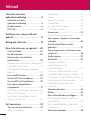 4
4
-
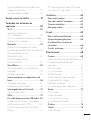 5
5
-
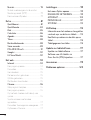 6
6
-
 7
7
-
 8
8
-
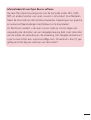 9
9
-
 10
10
-
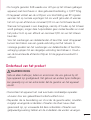 11
11
-
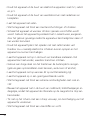 12
12
-
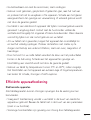 13
13
-
 14
14
-
 15
15
-
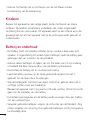 16
16
-
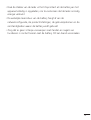 17
17
-
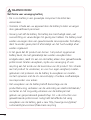 18
18
-
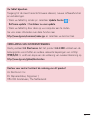 19
19
-
 20
20
-
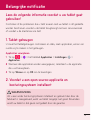 21
21
-
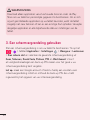 22
22
-
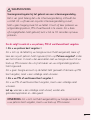 23
23
-
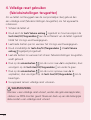 24
24
-
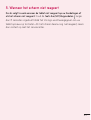 25
25
-
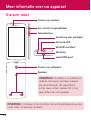 26
26
-
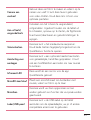 27
27
-
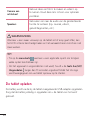 28
28
-
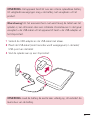 29
29
-
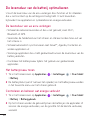 30
30
-
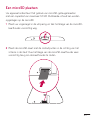 31
31
-
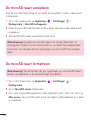 32
32
-
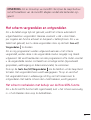 33
33
-
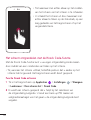 34
34
-
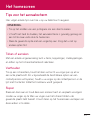 35
35
-
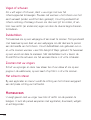 36
36
-
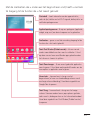 37
37
-
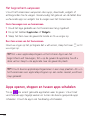 38
38
-
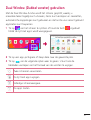 39
39
-
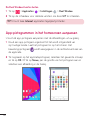 40
40
-
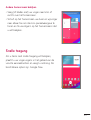 41
41
-
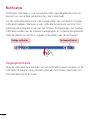 42
42
-
 43
43
-
 44
44
-
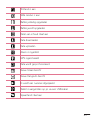 45
45
-
 46
46
-
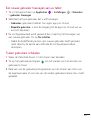 47
47
-
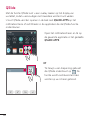 48
48
-
 49
49
-
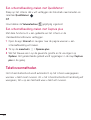 50
50
-
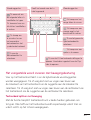 51
51
-
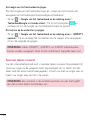 52
52
-
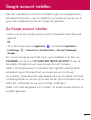 53
53
-
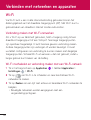 54
54
-
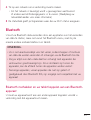 55
55
-
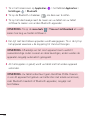 56
56
-
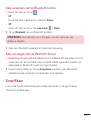 57
57
-
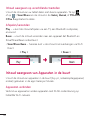 58
58
-
 59
59
-
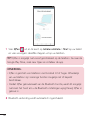 60
60
-
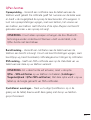 61
61
-
 62
62
-
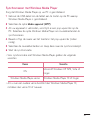 63
63
-
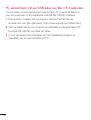 64
64
-
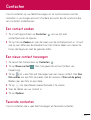 65
65
-
 66
66
-
 67
67
-
 68
68
-
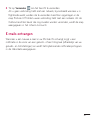 69
69
-
 70
70
-
 71
71
-
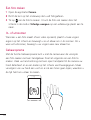 72
72
-
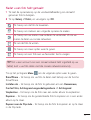 73
73
-
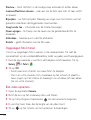 74
74
-
 75
75
-
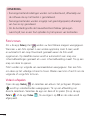 76
76
-
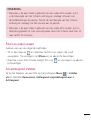 77
77
-
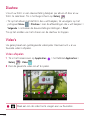 78
78
-
 79
79
-
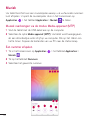 80
80
-
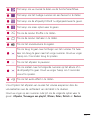 81
81
-
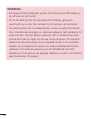 82
82
-
 83
83
-
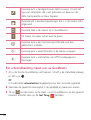 84
84
-
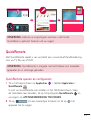 85
85
-
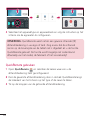 86
86
-
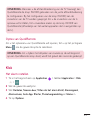 87
87
-
 88
88
-
 89
89
-
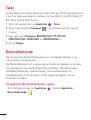 90
90
-
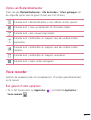 91
91
-
 92
92
-
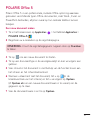 93
93
-
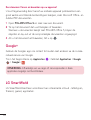 94
94
-
 95
95
-
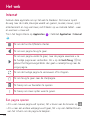 96
96
-
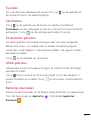 97
97
-
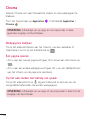 98
98
-
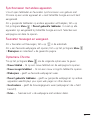 99
99
-
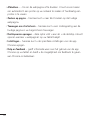 100
100
-
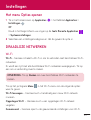 101
101
-
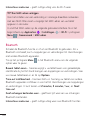 102
102
-
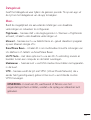 103
103
-
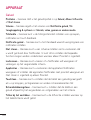 104
104
-
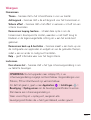 105
105
-
 106
106
-
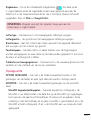 107
107
-
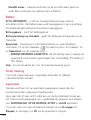 108
108
-
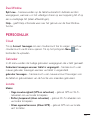 109
109
-
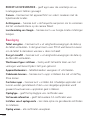 110
110
-
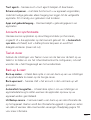 111
111
-
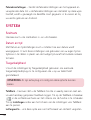 112
112
-
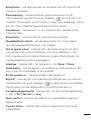 113
113
-
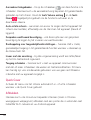 114
114
-
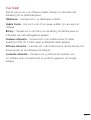 115
115
-
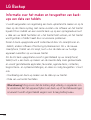 116
116
-
 117
117
-
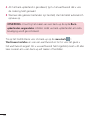 118
118
-
 119
119
-
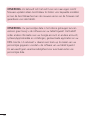 120
120
-
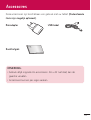 121
121
-
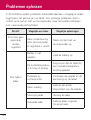 122
122
-
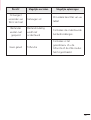 123
123
-
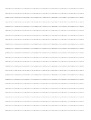 124
124
-
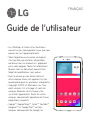 125
125
-
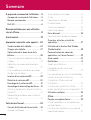 126
126
-
 127
127
-
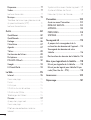 128
128
-
 129
129
-
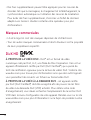 130
130
-
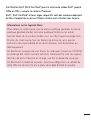 131
131
-
 132
132
-
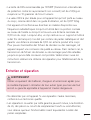 133
133
-
 134
134
-
 135
135
-
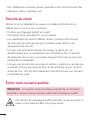 136
136
-
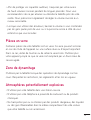 137
137
-
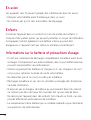 138
138
-
 139
139
-
 140
140
-
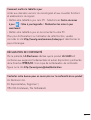 141
141
-
 142
142
-
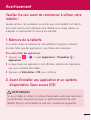 143
143
-
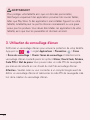 144
144
-
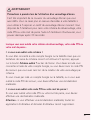 145
145
-
 146
146
-
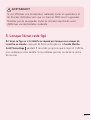 147
147
-
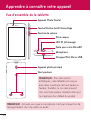 148
148
-
 149
149
-
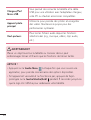 150
150
-
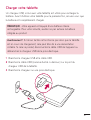 151
151
-
 152
152
-
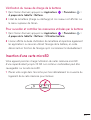 153
153
-
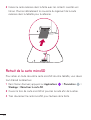 154
154
-
 155
155
-
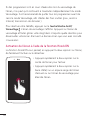 156
156
-
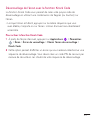 157
157
-
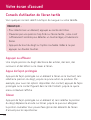 158
158
-
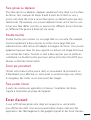 159
159
-
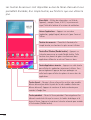 160
160
-
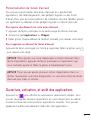 161
161
-
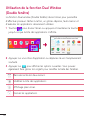 162
162
-
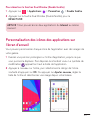 163
163
-
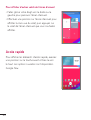 164
164
-
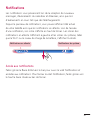 165
165
-
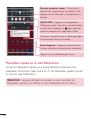 166
166
-
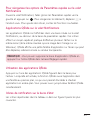 167
167
-
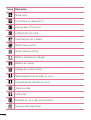 168
168
-
 169
169
-
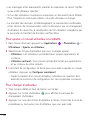 170
170
-
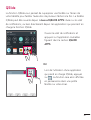 171
171
-
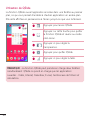 172
172
-
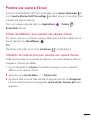 173
173
-
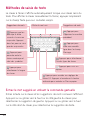 174
174
-
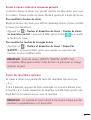 175
175
-
 176
176
-
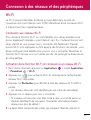 177
177
-
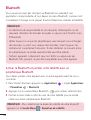 178
178
-
 179
179
-
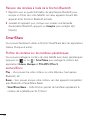 180
180
-
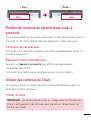 181
181
-
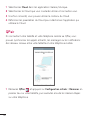 182
182
-
 183
183
-
 184
184
-
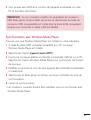 185
185
-
 186
186
-
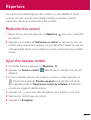 187
187
-
 188
188
-
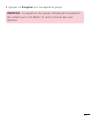 189
189
-
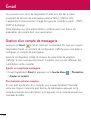 190
190
-
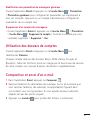 191
191
-
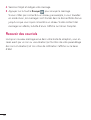 192
192
-
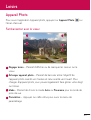 193
193
-
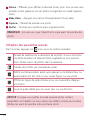 194
194
-
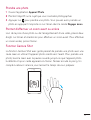 195
195
-
 196
196
-
 197
197
-
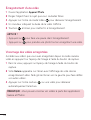 198
198
-
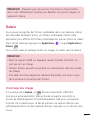 199
199
-
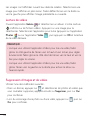 200
200
-
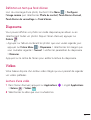 201
201
-
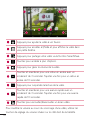 202
202
-
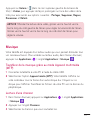 203
203
-
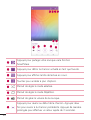 204
204
-
 205
205
-
 206
206
-
 207
207
-
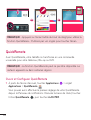 208
208
-
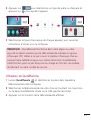 209
209
-
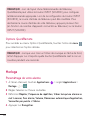 210
210
-
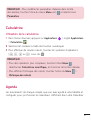 211
211
-
 212
212
-
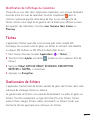 213
213
-
 214
214
-
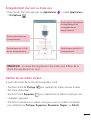 215
215
-
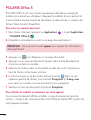 216
216
-
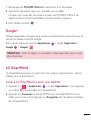 217
217
-
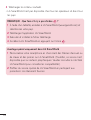 218
218
-
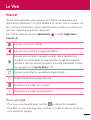 219
219
-
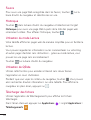 220
220
-
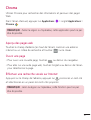 221
221
-
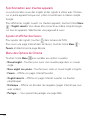 222
222
-
 223
223
-
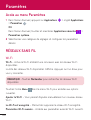 224
224
-
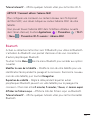 225
225
-
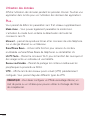 226
226
-
 227
227
-
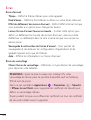 228
228
-
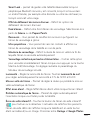 229
229
-
 230
230
-
 231
231
-
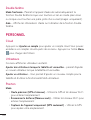 232
232
-
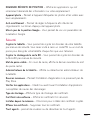 233
233
-
 234
234
-
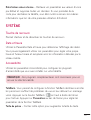 235
235
-
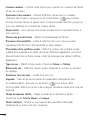 236
236
-
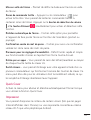 237
237
-
 238
238
-
 239
239
-
 240
240
-
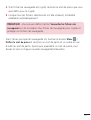 241
241
-
 242
242
-
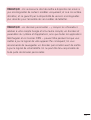 243
243
-
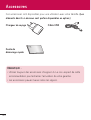 244
244
-
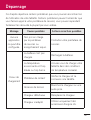 245
245
-
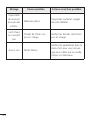 246
246
-
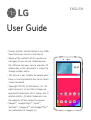 247
247
-
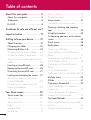 248
248
-
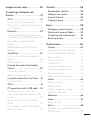 249
249
-
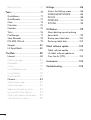 250
250
-
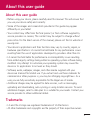 251
251
-
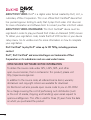 252
252
-
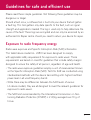 253
253
-
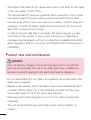 254
254
-
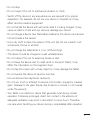 255
255
-
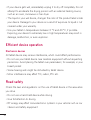 256
256
-
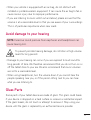 257
257
-
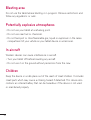 258
258
-
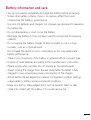 259
259
-
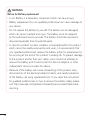 260
260
-
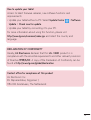 261
261
-
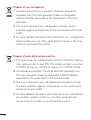 262
262
-
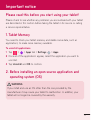 263
263
-
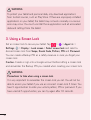 264
264
-
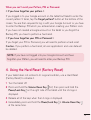 265
265
-
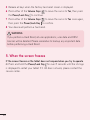 266
266
-
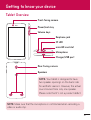 267
267
-
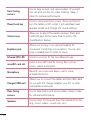 268
268
-
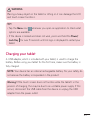 269
269
-
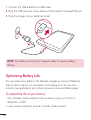 270
270
-
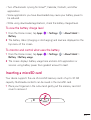 271
271
-
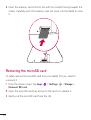 272
272
-
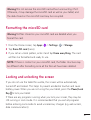 273
273
-
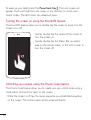 274
274
-
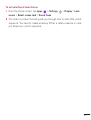 275
275
-
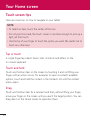 276
276
-
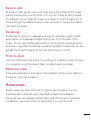 277
277
-
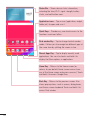 278
278
-
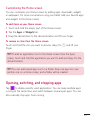 279
279
-
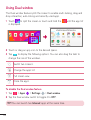 280
280
-
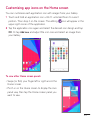 281
281
-
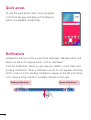 282
282
-
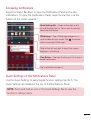 283
283
-
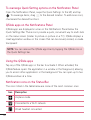 284
284
-
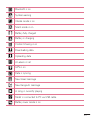 285
285
-
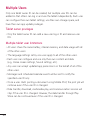 286
286
-
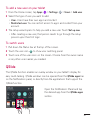 287
287
-
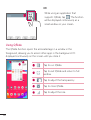 288
288
-
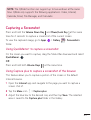 289
289
-
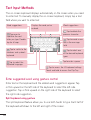 290
290
-
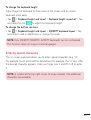 291
291
-
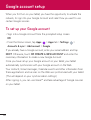 292
292
-
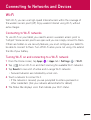 293
293
-
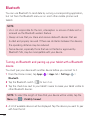 294
294
-
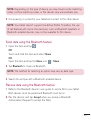 295
295
-
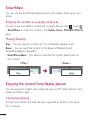 296
296
-
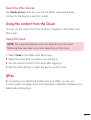 297
297
-
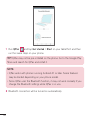 298
298
-
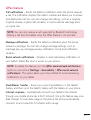 299
299
-
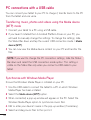 300
300
-
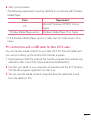 301
301
-
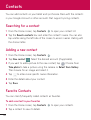 302
302
-
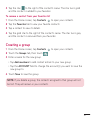 303
303
-
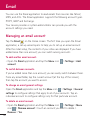 304
304
-
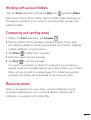 305
305
-
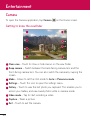 306
306
-
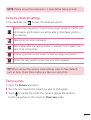 307
307
-
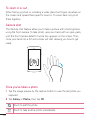 308
308
-
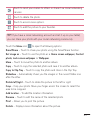 309
309
-
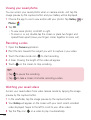 310
310
-
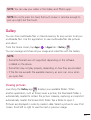 311
311
-
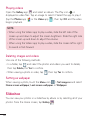 312
312
-
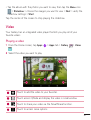 313
313
-
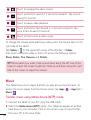 314
314
-
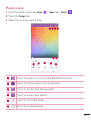 315
315
-
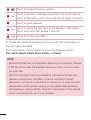 316
316
-
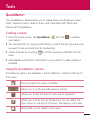 317
317
-
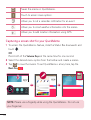 318
318
-
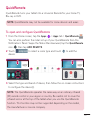 319
319
-
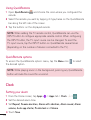 320
320
-
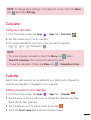 321
321
-
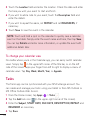 322
322
-
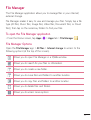 323
323
-
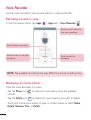 324
324
-
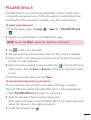 325
325
-
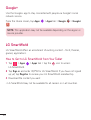 326
326
-
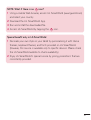 327
327
-
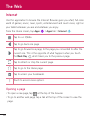 328
328
-
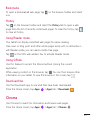 329
329
-
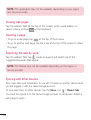 330
330
-
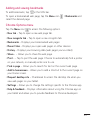 331
331
-
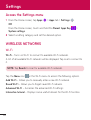 332
332
-
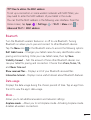 333
333
-
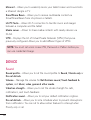 334
334
-
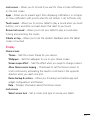 335
335
-
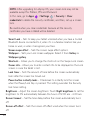 336
336
-
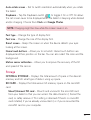 337
337
-
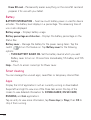 338
338
-
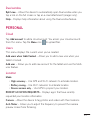 339
339
-
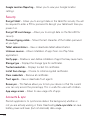 340
340
-
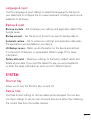 341
341
-
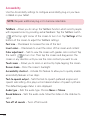 342
342
-
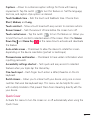 343
343
-
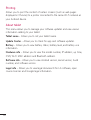 344
344
-
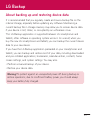 345
345
-
 346
346
-
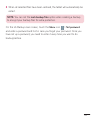 347
347
-
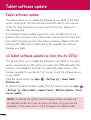 348
348
-
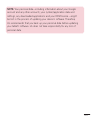 349
349
-
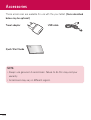 350
350
-
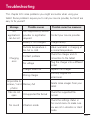 351
351
-
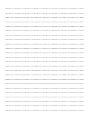 352
352
-
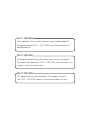 353
353
-
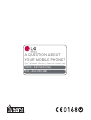 354
354
in andere talen
- English: LG LGV480.APERWH User manual
- français: LG LGV480.APERWH Manuel utilisateur
Gerelateerde artikelen
-
LG LG G Pad 10.1 (V700) Red Handleiding
-
LG LGV400.ANLDBK de handleiding
-
LG LGV490.ATURBK Handleiding
-
LG LGV500.ADEUBK Handleiding
-
LG V10 - LG H960A Handleiding
-
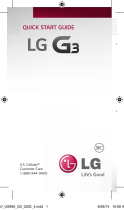 LG US G3 US Cellular Snelstartgids
LG US G3 US Cellular Snelstartgids
-
LG LGH850.APOLGD Handleiding
-
LG LGD802.A6REKG Handleiding
-
LG LGD855.A6MKWH Handleiding
-
LG LGD620.AVDHBK Handleiding